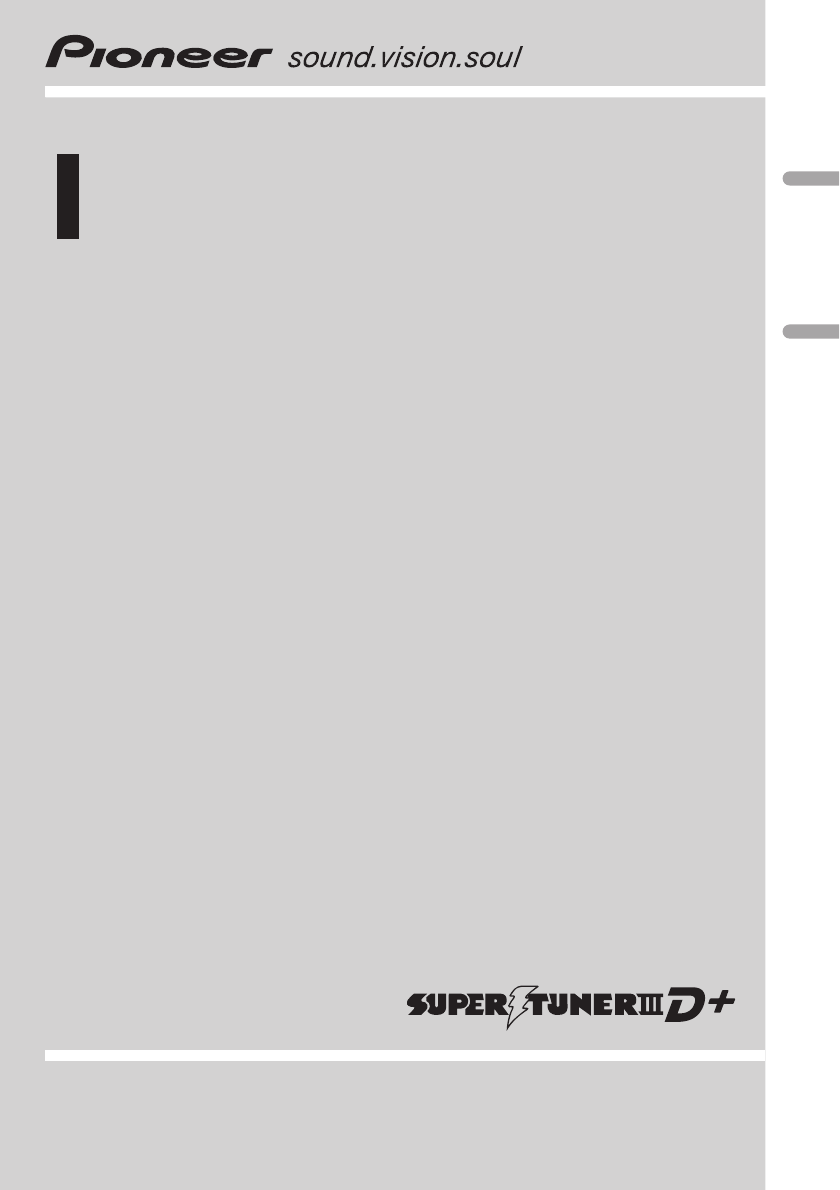Pioneer Deh P7700Mp Users Manual XRD7057A
DEH-P7700MP to the manual 40de0728-234a-464a-88e5-f3f28df40dd5
2015-01-26
: Pioneer Pioneer-Deh-P7700Mp-Users-Manual-333711 pioneer-deh-p7700mp-users-manual-333711 pioneer pdf
Open the PDF directly: View PDF ![]() .
.
Page Count: 138 [warning: Documents this large are best viewed by clicking the View PDF Link!]
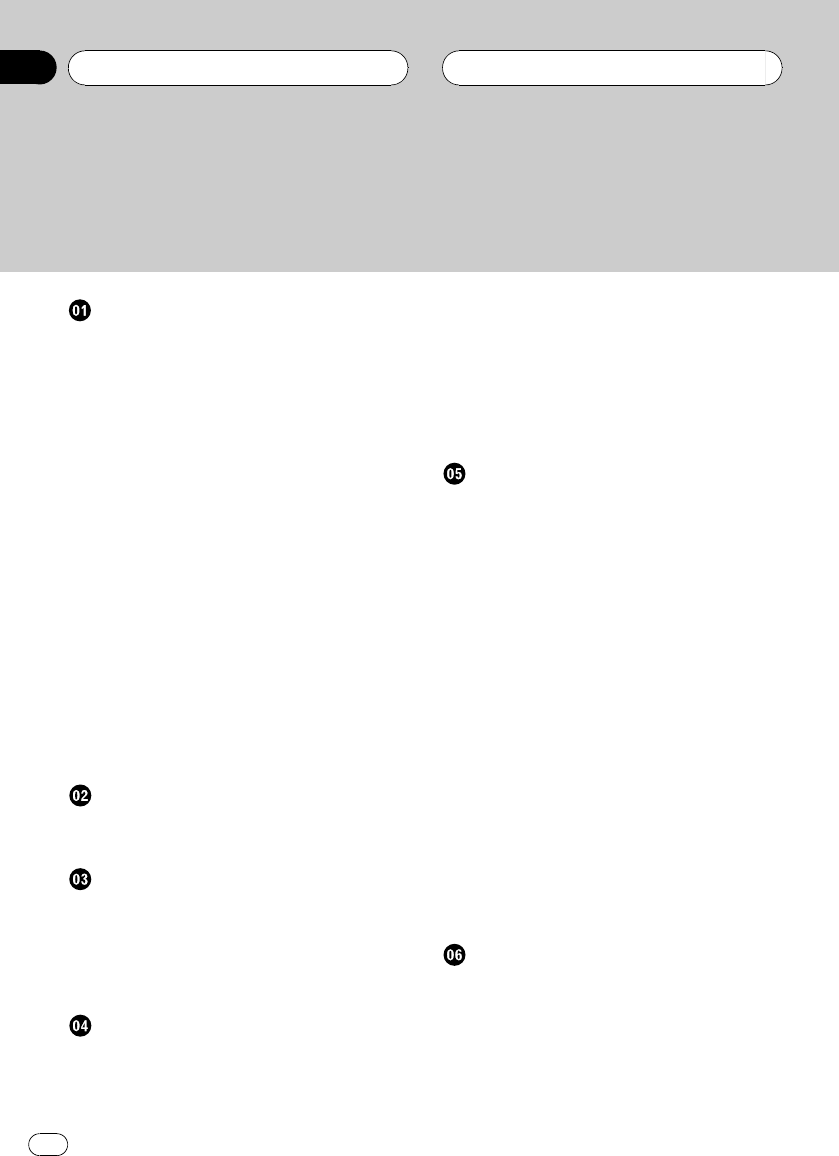
Thank you for buying this Pioneer product.
Please read through these operating instructions so you will know how to operate
your model properly. After you have finished reading the instructions, keep this man-
ual in a safe place for future reference.
Before You Start
Information to User 6
For Canadian model 6
About this unit 6
About this manual 6
After-sales service for Pioneer products 7
Product registration 7
Features 7
About WMA 8
About AAC 8
About the SAT RADIO READY mark 8
Protecting your unit from theft 8
Removing the front panel 9
Attaching the front panel 9
About the demo mode 9
Reverse mode 9
Feature demo 10
Use and care of the remote control 10
Installing the battery 10
Using the remote control 10
FUNCTION button and AUDIO
button 11
Whats What
Head unit 12
Remote control 12
Basic Operations
Turning the unit on 14
Selecting a source 14
Loading a disc 14
Adjusting the volume 15
Turning the unit off 15
Tuner
Listening to the radio 16
Introduction of advanced tuner
operation 17
Storing and recalling broadcast
frequencies 17
Storing the strongest broadcast
frequencies 17
Selecting stations from the preset channel
list 18
Tuning in strong signals 18
Built-in CD Player
Playing a CD 19
Selecting a track directly 19
Introduction of advanced built-in CD player
operation 20
Repeating play 20
Playing tracks in a random order 20
Scanning tracks of a CD 21
Pausing CD playback 21
Using compression and BMX 21
Selecting the search method 21
Searching every 10 tracks in the current
disc 22
Entering disc titles 22
Entering disc titles 22
Displaying disc titles 23
Using CD TEXT functions 23
Displaying titles on CD TEXT
discs 23
Scrolling titles in the display 23
Selecting tracks from the track title
list 23
MP3/WMA/AAC/WAV Player
Playing MP3/WMA/AAC/WAV 24
Selecting a track directly in the current
folder 25
Introduction of advanced built-in CD player
(MP3/WMA/AAC/WAV) operation 25
Repeating play 26
Playing tracks in a random order 26
Contents
En
2
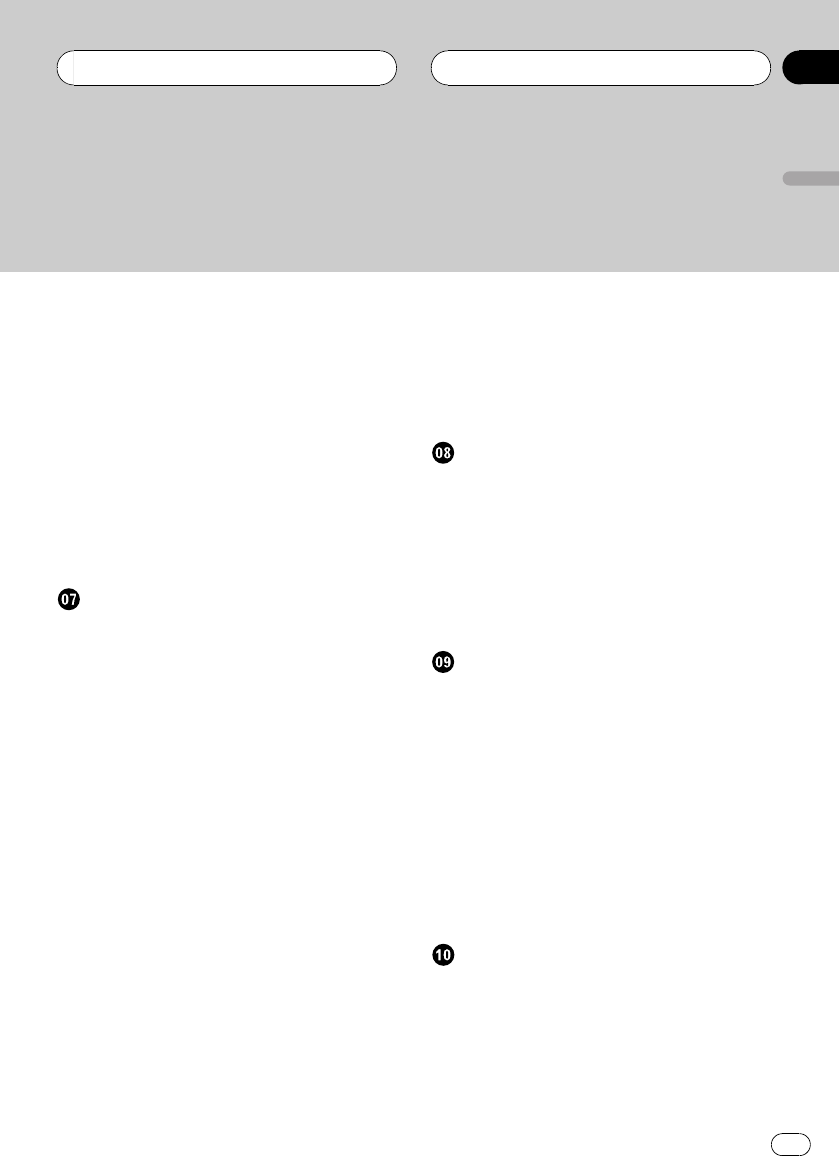
Scanning folders and tracks 26
Pausing MP3/WMA/AAC/WAV playback 27
Using compression and BMX 27
Selecting the search method 27
Searching every 10 tracks in the current
disc 27
Displaying text information on MP3/WMA/
AAC/WAV disc 28
When playing back an MP3/WMA/
AAC disc 28
When playing back a WAV disc 28
Scrolling text information in the display 28
Selecting tracks from the file name list 28
Multi-CD Player
Playing a CD 30
Selecting a track directly 30
50-disc multi-CD player 31
Introduction of advanced multi-CD player
operation 31
Repeating play 32
Playing tracks in a random order 32
Scanning CDs and tracks 32
Pausing CD playback 33
Using ITS playlists 33
Creating a playlist with ITS
programming 33
Playback from your ITS playlist 33
Erasing a track from your ITS
playlist 34
Erasing a CD from your ITS
playlist 34
Using disc title functions 34
Entering disc titles 34
Displaying disc titles 35
Selecting discs from the disc title
list 35
Using CD TEXT functions 36
Displaying titles on CD TEXT
discs 36
Scrolling titles in the display 36
Selecting tracks from the track title
list 36
Using compression and bass emphasis 36
TV tuner
Watching the television 38
Introduction of advanced TV tuner
operation 39
Storing and recalling broadcast stations 39
Storing the strongest broadcast stations
sequentially 39
Selecting stations from the preset channel
list 40
DVD Player
Playing a disc 41
Selecting a disc 41
Selecting a folder 41
Introduction of advanced DVD player
operation 42
Repeating play 42
Pausing disc playback 43
Playing tracks in a random order 43
Scanning tracks of a CD/MP3/WMA 43
Using ITS playlist and disc title functions 43
Using disc title functions 43
Entering disc titles 44
XM tuner
Listening to the XM 45
Introduction of advanced XM tuner
operation 46
Switching the XM display 46
Storing and recalling broadcast stations 46
Swiching the XM channel select setting 46
En 3
English
Contents
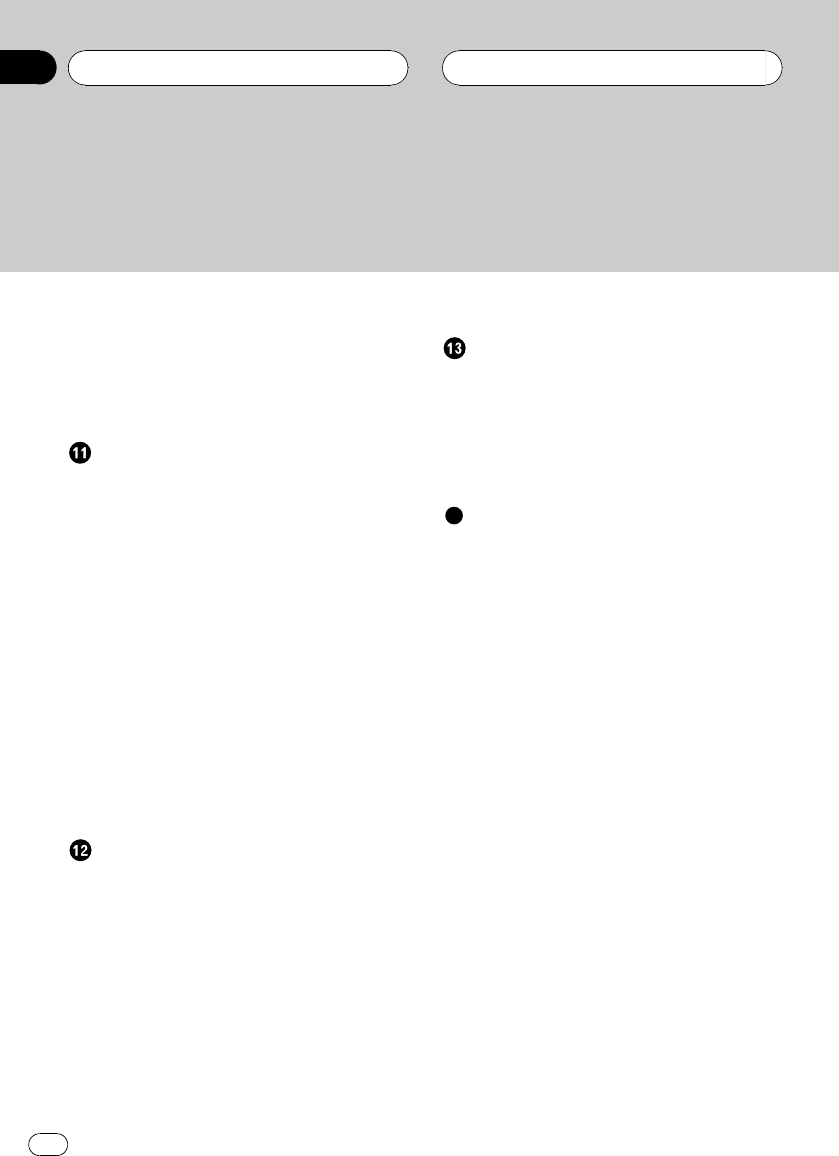
Selecting the channel in the channel
category 47
Selecting the XM channel directly 47
Display the ID code 47
Channel number select setting 47
Channel category select setting 47
Audio Adjustments
Introduction of audio adjustments 48
Compensating for equalizer curves (EQ-
EX) 48
Using balance adjustment 49
Using the equalizer 49
Recalling equalizer curves 49
Adjusting equalizer curves 49
Fine-adjusting equalizer curve 50
Adjusting bass and treble 50
Adjusting loudness 51
Using subwoofer output 51
Adjusting subwoofer settings 51
Using nonfading output 52
Adjusting nonfading output level 52
Using the high pass filter 52
Adjusting source levels 52
Using automatic sound levelizer 53
Initial Settings
Adjusting initial settings 54
Setting the clock 54
Switching the warning tone 54
Switching the auxiliary setting 55
Switching the dimmer setting 55
Adjusting the brightness 55
Setting the rear output and subwoofer
controller 55
Switching the telephone muting/
attenuation 56
Switching the feature demo 56
Switching the reverse mode 56
Switching the Ever Scroll 57
Other Functions
Turning the clock display on or off 58
Using the AUX source 58
Selecting AUX as the source 58
Setting the AUX title 58
Using different entertainment displays 59
Using the PGM button 59
Additional Information
Understanding built-in CD player error
messages 60
CD player and care 60
CD-R/CD-RW discs 61
MP3, WMA, AAC and WAV files 61
MP3 additional information 62
WMA additional information 62
AAC additional information 62
WAV additional information 63
About folders and MP3/WMA/AAC/WAV
files 63
Terms 65
Specifications 67
Contents
En
4
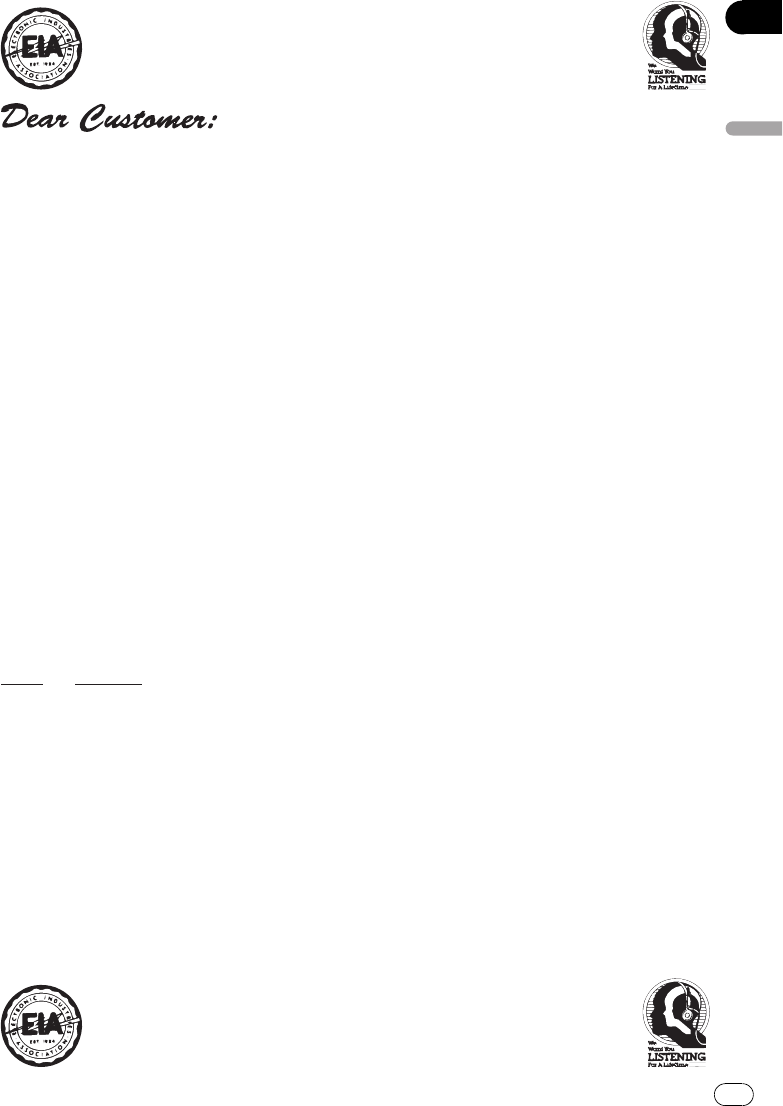
Selecting fine audio equipment such as the unit you’ve just purchased is only the start of your
musical enjoyment. Now it’s time to consider how you can maximize the fun and excitement your
equipment offers. This manufacturer and the Electronic Industries Association’s Consumer
Electronics Group want you to get the most out of your equipment by playing it at a safe level. One
that lets the sound come through loud and clear without annoying blaring or distortion—and, most
importantly, without affecting your sensitive hearing.
Sound can be deceiving. Over time your hearing “comfort level” adapts to higher volumes of
sound. So what sounds “normal” can actually be loud and harmful to your hearing. Guard against
this by setting your equipment at a safe level BEFORE your hearing adapts.
To establish a safe level:
• Start your volume control at a low setting.
• Slowly increase the sound until you can hear it comfortably and clearly, and without distortion.
Once you have established a comfortable sound level:
• Set the dial and leave it there.
Taking a minute to do this now will help to prevent hearing damage or loss in the future. After
all, we want you listening for a lifetime.
We Want You Listening For A Lifetime
Used wisely, your new sound equipment will provide a lifetime of fun and enjoyment. Since
hearing damage from loud noise is often undetectable until it is too late, this manufacturer and the
Electronic Industries Association’s Consumer Electronics Group recommend you avoid prolonged
ex
p
osure to excessive noise. This
l
ist of sound
l
eve
l
s is inc
l
uded for
y
our
p
rotection
.
D
ec
i
bel
Leve
l Exampl
e
30
Quiet
l
i
b
rar
y
, soft whis
p
er
s
4
0
L
ivin
g
room, refri
g
erator,
b
edroom awa
y
from traffi
c
50
L
i
g
ht traffic, norma
l
conversation,
q
uiet office
60 Air conditioner at 20 feet, sewing machine
70 Vacuum cleaner, hair dryer, noisy restaurant
80 Average city traffic, garbage disposals, alarm clock at two feet
THE FOLLOWING NOISES CAN BE DANGEROUS UNDER CONSTANT EXPOSURE
90 Subway, motorcycle, truck traffic, lawn mower
100 Garbage truck, chain saw, pneumatic drill
120 Rock band concert in front of speakers, thunderclap
140 Gunshot blast, jet plane
180 Rocket launching pad
Information courtesy of the Deafness Research Foundation.
En 5
English
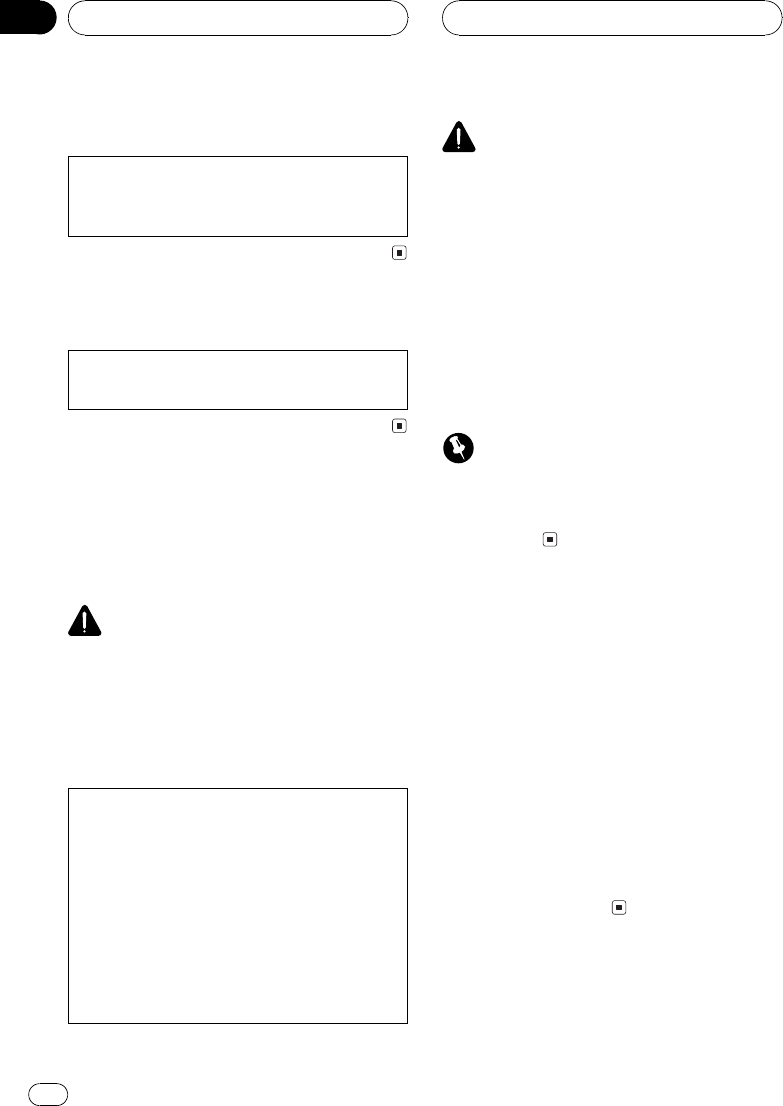
Information to User
Alteration or modifications carried out without
appropriate authorization may invalidate the
users right to operate the equipment.
For Canadian model
This Class B digital apparatus complies with
Canadian ICES-003.
About this unit
The tuner frequencies on this unit are allo-
cated for use in North America. Use in other
areas may result in poor reception.
WARNING:
Handling the cord on this product or cords asso-
ciated with accessories sold with the product will
expose you to lead, a chemical known to the
State of California and other governmental enti-
ties to cause cancer and birth defects or other re-
productive harm. Wash hands after handling.
CAUTION:
USE OF CONTROL OR ADJUSTMENT OR
PERFORMANCE OF PROCEDURES
OTHER THAN THOSE SPECIFIED HEREIN
MAY RESULT IN HAZARDOUS RADIATION
EXPOSURE.
CAUTION:
THE USE OF OPTICAL INSTRUMENTS
WITH THIS PRODUCT WILL INCREASE
EYE HAZARD.
CAUTION
!Do not allow this unit to come into contact
with liquids. Electrical shock could result.
Also, this unit damage, smoke, and overheat
could result from contact with liquids.
!Keep this manual handy as a reference for op-
erating procedures and precautions.
!Always keep the volume low enough so that
you can hear sounds from outside the vehicle.
!Protect this unit from moisture.
!If the battery is disconnected or discharged,
the preset memory will be erased and must be
reprogrammed.
Important (Serial number)
The serial number is located on the bottom of
this unit. For your own security and convenience,
be sure to record this number on the enclosed
warranty card.
About this manual
This unit features a number of sophisticated
functions ensuring superior reception and op-
eration. All the functions have been designed
for the easiest possible use, but many are not
self-explanatory. This operation manual will
help you benefit fully from this units potential
and to maximize your listening enjoyment.
We recommend that you familiarize yourself
with the functions and their operation by read-
ing through the manual before you begin
using this unit. It is especially important that
you read and observe WARNINGs and CAU-
TIONs in this manual.
Before You Start
En
6
Section
01
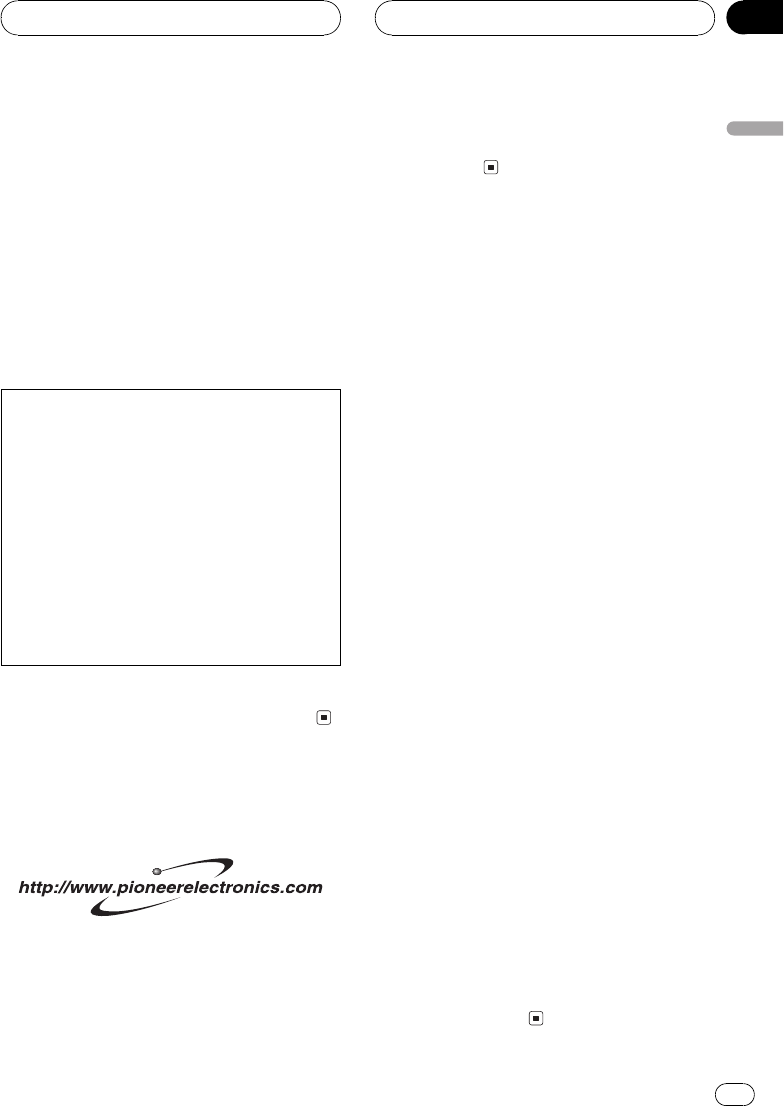
After-sales service for
Pioneer products
Please contact the dealer or distributor from
where you purchased this unit for after-sales
service (including warranty conditions) or any
other information. In case the necessary infor-
mation is not available, please contact the
companies listed below:
Please do not ship your unit to the companies
at the addresses listed below for repair without
advance contact.
U.S.A.
Pioneer Electronics (USA) Inc.
CUSTOMER SUPPORT DIVISION
P.O. Box 1760
Long Beach, CA 90801-1760
800-421-1404
CANADA
Pioneer Electronics of Canada, Inc.
CUSTOMER SATISFACTION DEPARTMENT
300 Allstate Parkway
Markham, Ontario L3R OP2
1-877-283-5901
For warranty information please see the Lim-
ited Warranty sheet included with this unit.
Product registration
Visit us at the following site:
1 Register your product. We will keep the details
of your purchase on file to help you refer to
this information in the event of an insurance
claim such as loss or theft.
2 Receive updates on the latest products and
technologies.
3 Download owners manuals, order product
catalogues, research new products, and
much more.
Features
CD playback
Music CD/CD-R/CD-RW playback is possible.
MP3 file playback
You can play back MP3 files recorded on CD-
ROM/CD-R/CD-RW (ISO9660 Level 1/Level 2
standard recordings).
!Supply of this product only conveys a li-
cense for private, non-commercial use and
does not convey a license nor imply any
right to use this product in any commercial
(i.e. revenue-generating) real time broad-
casting (terrestrial, satellite, cable and/or
any other media), broadcasting/streaming
via internet, intranets and/or other net-
works or in other electronic content distri-
bution systems, such as pay-audio or
audio-on-demand applications. An inde-
pendent license for such use is required.
For details, please visit
http://www.mp3licensing.com.
WMA file playback
You can play back WMA files recorded on CD-
ROM/CD-R/CD-RW (ISO9660 Level 1/Level 2
standard recordings).
AAC file playback
You can play back AAC files recorded on CD-
ROM/CD-R/CD-RW (ISO9660 Level 1/Level 2
standard recordings).
WAV file playback
You can play back WAV files recorded on CD-
ROM/CD-R/CD-RW (Linear PCM (LPCM)/MS
ADPCM recordings).
Before You Start
En 7
English
Section
01
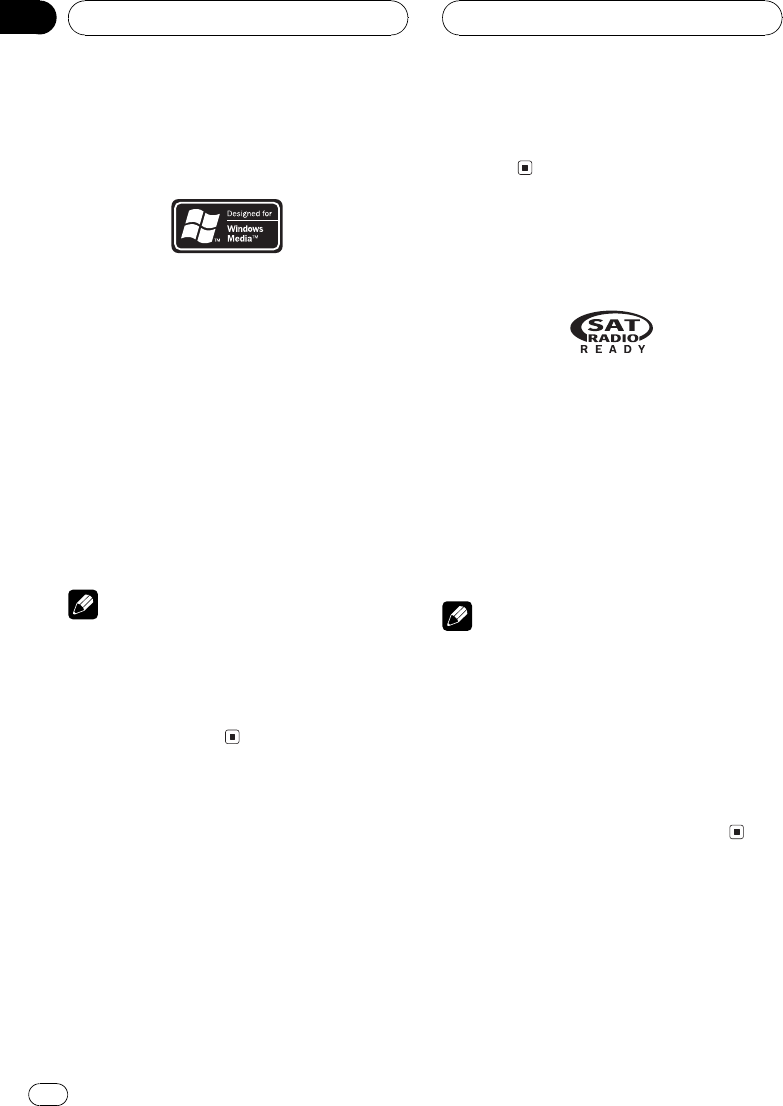
About WMA
The Windows Media"logo printed on the box
indicates that this unit can play back WMA
data.
WMA is short for Windows Media Audio and
refers to an audio compression technology
that is developed by Microsoft Corporation.
WMA data can be encoded by using Windows
Media Player version 7 or later.
Microsoft, Windows Media, and the Windows
logo are trademarks, or registered trademarks
of Microsoft Corporation in the United States
and/or other countries.
Notes
!With some applications used to encode WMA
files, this unit may not operate correctly.
!Depending on the version of Windows Media
Player used to encode WMA files, album
names and other text information may not be
correctly displayed.
About AAC
AAC is short for Advanced Audio Coding and
refers to an audio compression technology
standard used with MPEG 2 and MPEG 4.
Several applications can be used to encode
AAC files, but file formats and extensions dif-
fer depending on the application, which is
used to encode.
This unit plays back AAC files encoded by
iTunes®version 4.1.1.54.
iTunes®is a trademark of Apple Computer,
Inc., registered in the U.S. and other
countries.
About the SAT RADIO
READY mark
The SAT RADIO READY mark printed on the
front panel indicates that the Satellite Radio
Tuner for Pioneer (aka, XM tuner and Sirius sa-
tellite tuner which are sold separately) can be
controlled by this unit. Please inquire to your
dealer or nearest authorized Pioneer service
station regarding the satellite radio tuner that
can be connected to this unit. For satellite
radio tuner operation, please refer to the satel-
lite radio tuner owners manual.
Notes
!The system will use direct satellite-to-receiver
broadcasting technology to provide listeners
in their cars and at home with crystal-clear
sound seamlessly from coast to coast. Satel-
lite radio will create and package over 100
channels of digital-quality music, news,
sports, talk and childrens programming.
!SAT Radio, the SAT Radio logo and all re-
lated marks are trademarks of Sirius Satellite
Radio inc., and XM Satellite Radio Inc.
Protecting your unit from
theft
The front panel can be detached from the
head unit and stored in the protective case
provided to discourage theft.
Before You Start
En
8
Section
01
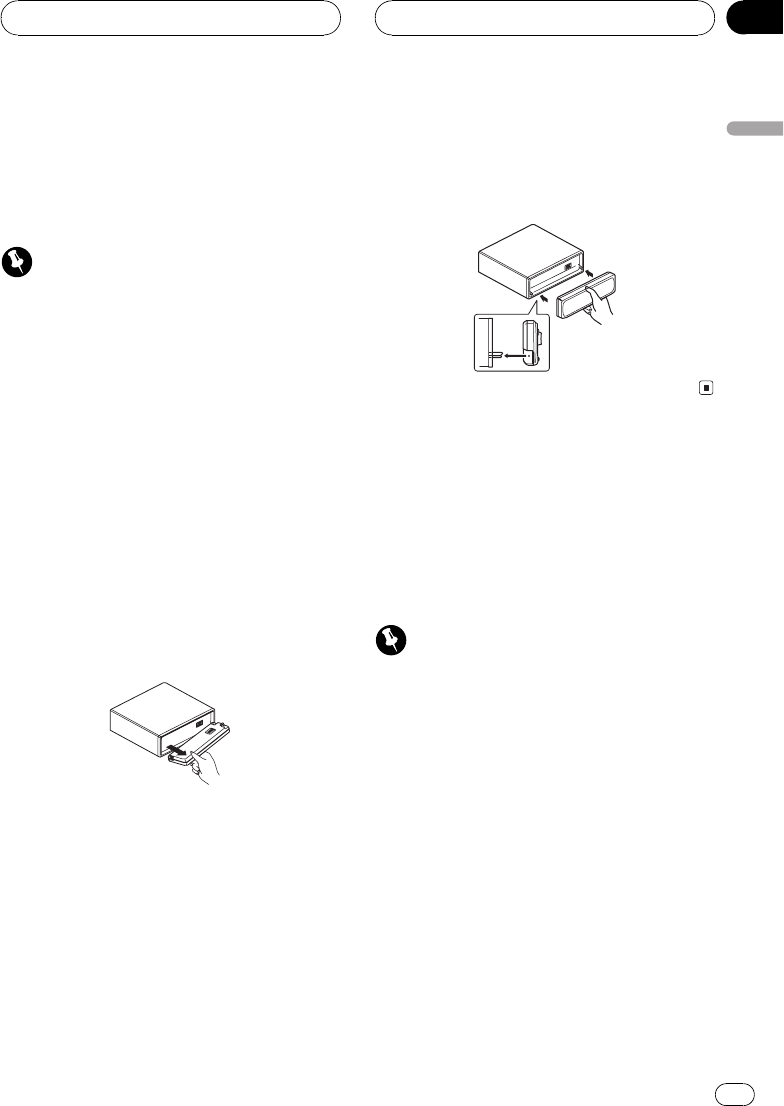
!If the front panel is not detached from the
head unit within five seconds of turning off
the ignition, a warning tone will sound.
!You can turn off the warning tone. See
Switching the warning tone on page 54.
Important
!Never use force or grip the display and the
buttons too tightly when removing or attach-
ing.
!Avoid subjecting the front panel to excessive
shocks.
!Keep the front panel out of direct sunlight and
high temperatures.
Removing the front panel
1 Press OPEN to open the front panel.
2 Grip the left side of the front panel and
pull it gently outward.
Take care not to grip it too tightly or to drop
the front panel and protect it from contact
with water or other fluids to prevent perma-
nent damage.
3 Put the front panel into the protective
case provided for safe keeping.
Attaching the front panel
%Replace the front panel by holding it
upright to the unit and clipping it securely
into the mounting hooks.
About the demo mode
This unit features two demonstration modes.
One is the reverse mode, the other is the fea-
ture demo mode.
!You cannot cancel a demo mode when the
front panel is open.
Important
The red lead (ACC) of this unit should be con-
nected to a terminal coupled with ignition switch
on/off operations. If this is not done, the vehicle
battery may be drained.
Reverse mode
If you do not perform an operation within
about 30 seconds, screen indications start to
reverse, and then continue reversing every 10
seconds. Pressing button 5when power to
this unit is turned off while the ignition switch
is set to ACC or ON cancels the reverse mode.
Press button 5again to start the reverse
mode.
Before You Start
En 9
English
Section
01
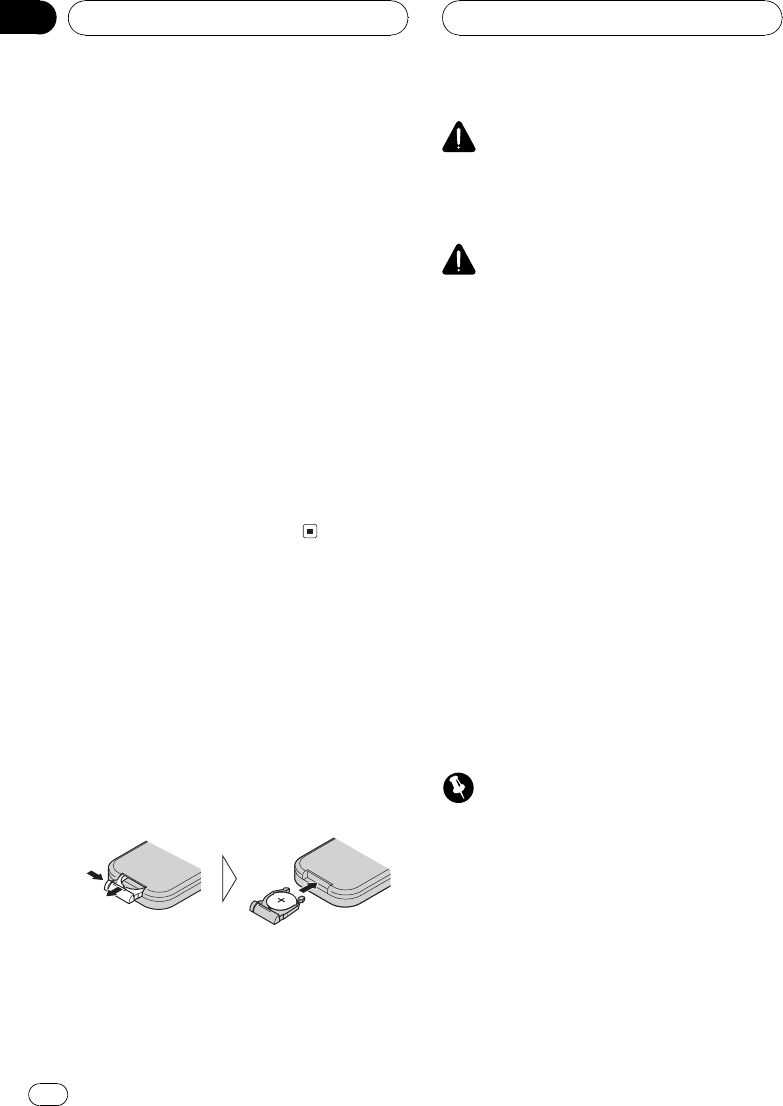
!You can also perform the same operation
from Switching the reverse mode on Initial
Settings. For more details, see Switching
the reverse mode on page 56.
Feature demo
The feature demo automatically starts when
power to this unit is turned off while the igni-
tion switch is set to ACC or ON. Pressing but-
ton 6during feature demo operation cancels
the feature demo mode. Press button 6again
to start the feature mode. Remember that if
the feature demo continues operating when
the car engine is turned off, it may drain bat-
tery power.
!You can also perform the same operation
from Switching the feature demo on Initial
Settings. For more details, see Switching
the feature demo on page 56.
Use and care of the remote
control
Installing the battery
Slide the tray out on the back of the remote
control and insert the battery with the plus (+)
and minus () poles pointing in the proper di-
rection.
!When using for the first time, pull out the
film protruding from the tray.
WARNING
Keep the battery out of the reach of children.
Should the battery be swallowed, immediately
consult a doctor.
CAUTION
!Use only one CR2025 (3 V) lithium battery.
!Remove the battery if the remote control is not
used for a month or longer.
!Do not recharge, disassemble, heat or dispose
of the battery in fire.
!Do not handle the battery with metallic tools.
!Do not store the battery with metallic materi-
als.
!In the event of battery leakage, wipe the re-
mote control completely clean and install a
new battery.
!When disposing of used batteries, please
comply with governmental regulations or en-
vironmental public institutionsrules that
apply in your country/area.
Using the remote control
Point the remote control in the direction of the
front panel to operate.
!The remote control may not function prop-
erly in direct sunlight.
Important
!Do not store the remote control in high tem-
peratures or direct sunlight.
!Do not let the remote control fall onto the
floor, where it may become jammed under the
brake or accelerator pedal.
Before You Start
En
10
Section
01
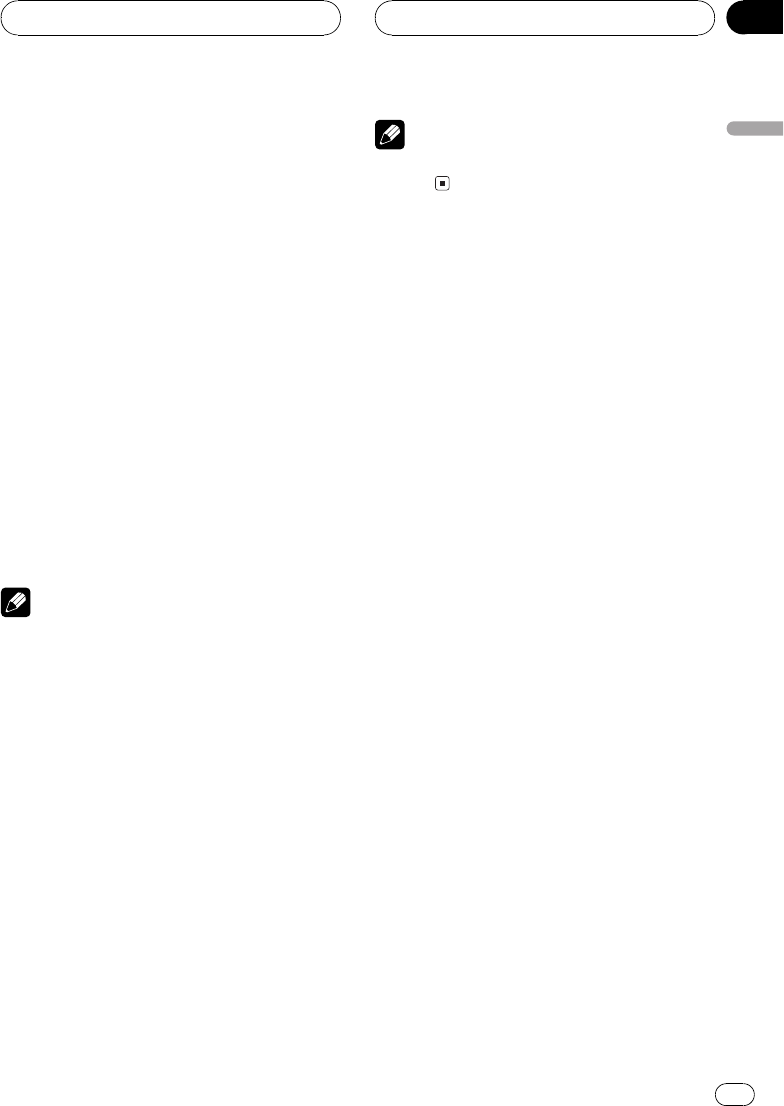
FUNCTION button and AUDIO button
You can also select the desired mode by
FUNCTION button and AUDIO button on the
remote control. But operation of FUNCTION
button and AUDIO button on the remote con-
trol differs from the operation of
Multi-Control on the head unit. When operat-
ing the remote control, switch through the
modes as described below to select the mode.
FUNCTION button operation
%Press FUNCTION to select the desired
mode (e.g., built-in CD player).
Press FUNCTION repeatedly to switch be-
tween the following modes:
Play mode (repeat play)Random mode
(random play)Scan mode (scan play)
Pause (pause)Compression (compres-
sion and BMX)Search mode (search meth-
od)TitleInput"A" (disc title input)
Note
Refer to Introduction of advanced built-in CD
player operation on page 20.
AUDIO button operation
%Press AUDIO to select the desired
mode.
Press AUDIO repeatedly to switch between
the following modes:
FAD (balance adjustment)EQ (equalizer
curve adjustment)F80Q1W(equalizer
curve fine adjustment)Bass (bass and treble
level adjustment)Bass (bass and treble fre-
quency adjustment)LOUD (loudness)
Sub-W1 (subwoofer on/off setting)/NonFad
(nonfading output on/off setting)Sub-W2
(subwoofer setting)/NonFad (nonfading out-
put setting)HPF (high pass filter)SLA
(source level adjustment)ASL (automatic
sound levelizer)
Note
Refer to Introduction of audio adjustments on
page 48.
Before You Start
En 11
English
Section
01
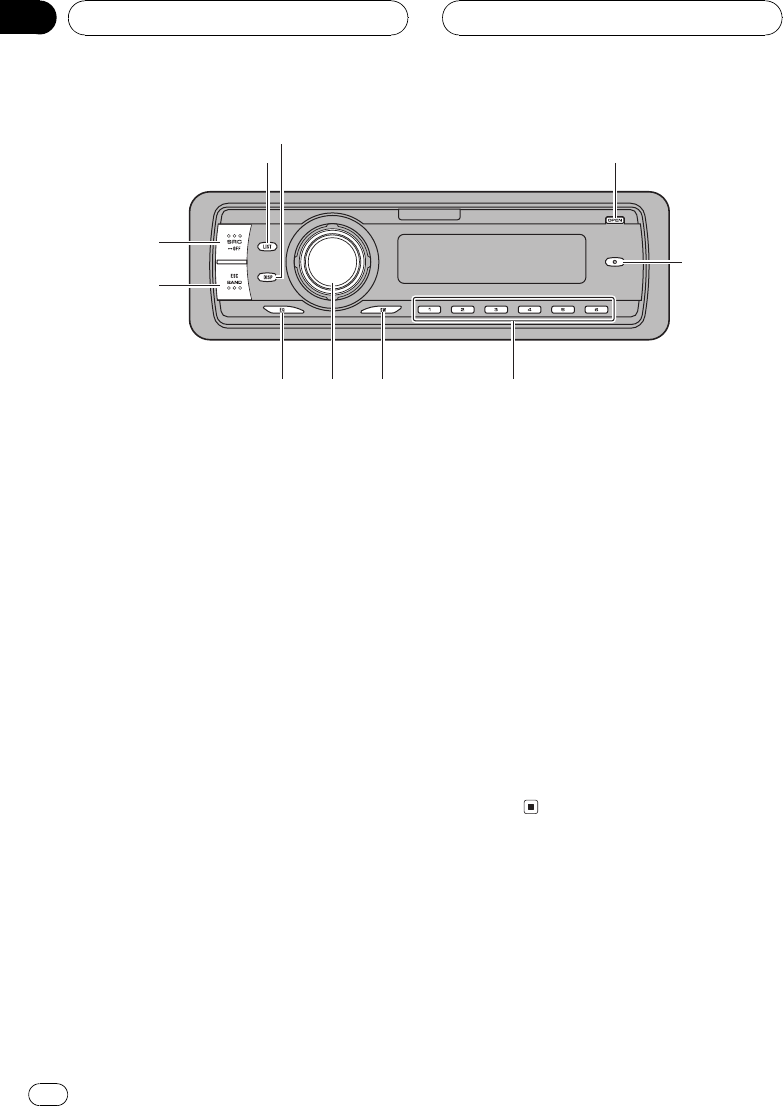
Head unit
1LIST button
Press to display the disc title list, track title
list, folder list, file list or preset channel list
according to the source.
2DISPLAY button
Press to select different displays.
3OPEN button
Press to open the front panel.
4CLOCK button
Press to change to the clock display.
516 buttons
Press for preset tuning and disc number
search when using a multi-CD or multi-DVD
player.
6SW button
Press to directly select subwoofer setting
menu. See Using subwoofer output on page
51. Press and hold to select EQ-EX setting
menu. See Compensating for equalizer
curves (EQ-EX) on page 48.
7Multi-Control
Move to do manual seek tuning, fast for-
ward, reverse and track search controls.
Also used for controlling functions.
Turn it to increase or decrease the volume.
8EQ button
Press to select various equalizer curves.
9BAND button
Press to select among three FM bands and
one AM band and to cancel the control
mode of functions.
aSOURCE button
This unit is turned on by selecting a source.
Press to cycle through all the available
sources.
Remote control
Operation is the same as when using the but-
tons on the head unit.
bVOLUME buttons
Press to increase or decrease the volume.
1
2
3
4
5678
9
a
Whats What
En
12
Section
02
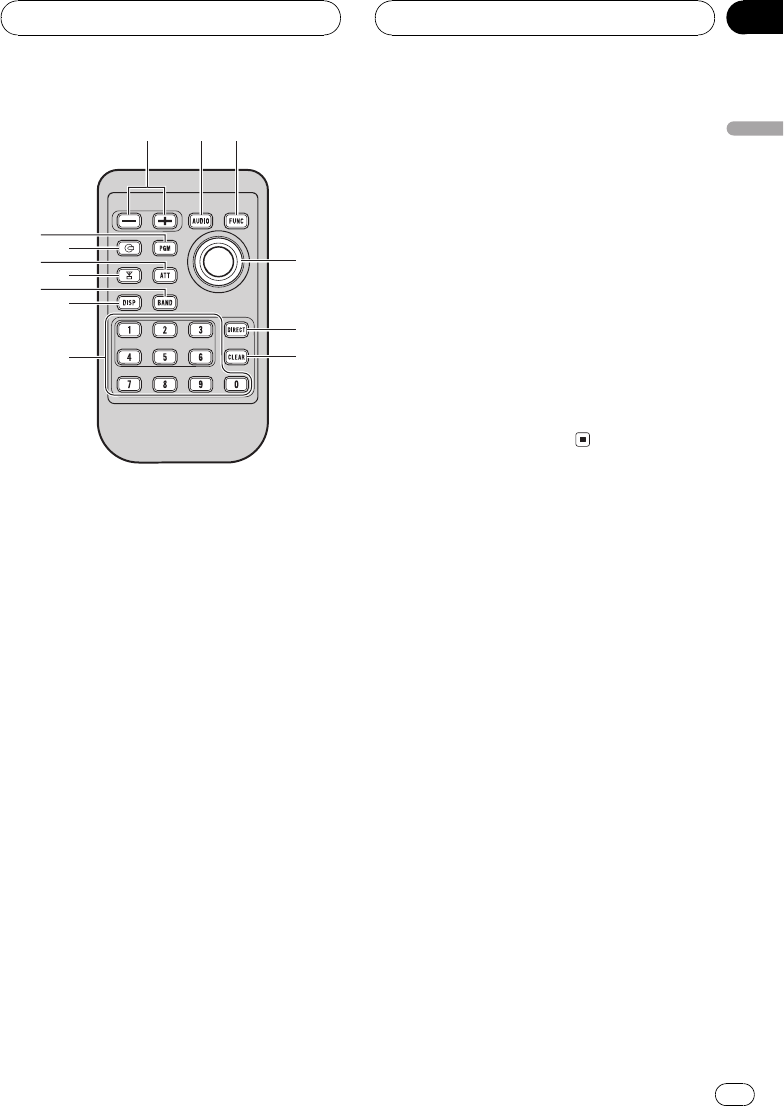
cAUDIO button
Press to select various sound quality con-
trols.
dFUNCTION button
Press to select functions.
eJoystick
Move to do manual seek tuning, fast for-
ward, reverse and track search controls.
Also used for controlling functions.
Functions are the same as Multi-Control
except for volume control.
fDIRECT button
Press to directly select the desired track.
gCLEAR button
Press to cancel the input number when
NUMBER are used.
hNUMBER buttons
Press to directly select the desired track,
preset tuning or disc. Buttons 16can oper-
ate the preset tuning for the tuner or disc
number search for the multi-CD player.
iTUNER button
Press to select the tuner as the source.
jATT button
Press to quickly lower the volume level, by
about 90%. Press once more to return to the
original volume level.
kCD button
Press to select the built-in or multi-CD
player as the source.
lPGM button
Press to operate the preprogrammed func-
tions for each source. (Refer to Using the
PGM button on page 59.)
b
c
d
e
f
g
h
2
i
9
j
k
l
Whats What
En 13
English
Section
02
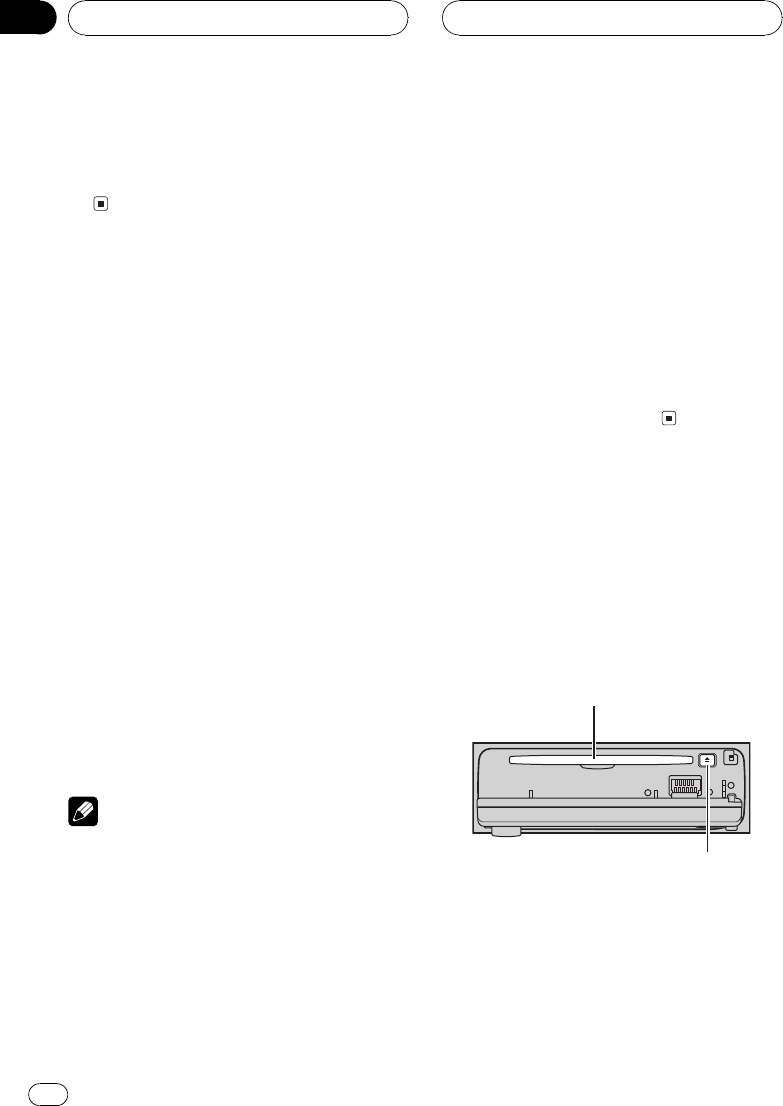
Turning the unit on
%Press SOURCE to turn the unit on.
When you select a source the unit is turned
on.
Selecting a source
You can select a source you want to listen to.
To switch to the built-in CD player, load a disc
in the unit (refer to page 19).
%When using the head unit, press
SOURCE to select a source.
Press SOURCE repeatedly to switch between
the following sources:
XM tunerTunerTelevisionDVD
player/Multi-DVD playerBuilt-in CD
playerMulti-CD playerExternal unit 1
External unit 2AUX
%When using the remote control, press
TUNER or CD to select a source.
Press each button repeatedly to switch be-
tween the following sources:
TUNER:XM tunerTunerTelevision
Sources off
CD:DVD player/Multi-DVD playerBuilt-
in CD playerMulti-CD playerSources
off
Notes
!In the following cases, the sound source will
not change:
When there is no unit corresponding to the
selected source connected to this unit.
When there is no disc in the unit.
When there is no disc in the DVD player.
When there is no magazine in the multi-
CD player.
When there is no magazine in the multi-
DVD player.
When the AUX (auxiliary input) is set to off
(refer to page 55).
!External unit refers to a Pioneer product (such
as one available in the future) that, although
incompatible as a source, enables control of
basic functions by this unit. Two external units
can be controlled by this unit. When two exter-
nal units are connected, the allocation of
them to external unit 1 or external unit 2 is
automatically set by this unit.
!When this units blue/white lead is connected
to the vehicles auto-antenna relay control
terminal, the vehicles antenna extends when
this units source is turned on. To retract the
antenna, turn the source off.
Loading a disc
1 Press OPEN to open the front panel.
CD loading slot appears.
#After a CD has been inserted, press SOURCE
to select the built-in CD player.
2 Insert a CD into the CD loading slot.
Playback will automatically start.
CD loading slot
EJECT button
#You can eject a CD by pressing EJECT.
#To avoid a malfunction, make sure that no
metal object comes into contact with the term-
inals when the front panel is open.
Basic Operations
En
14
Section
03
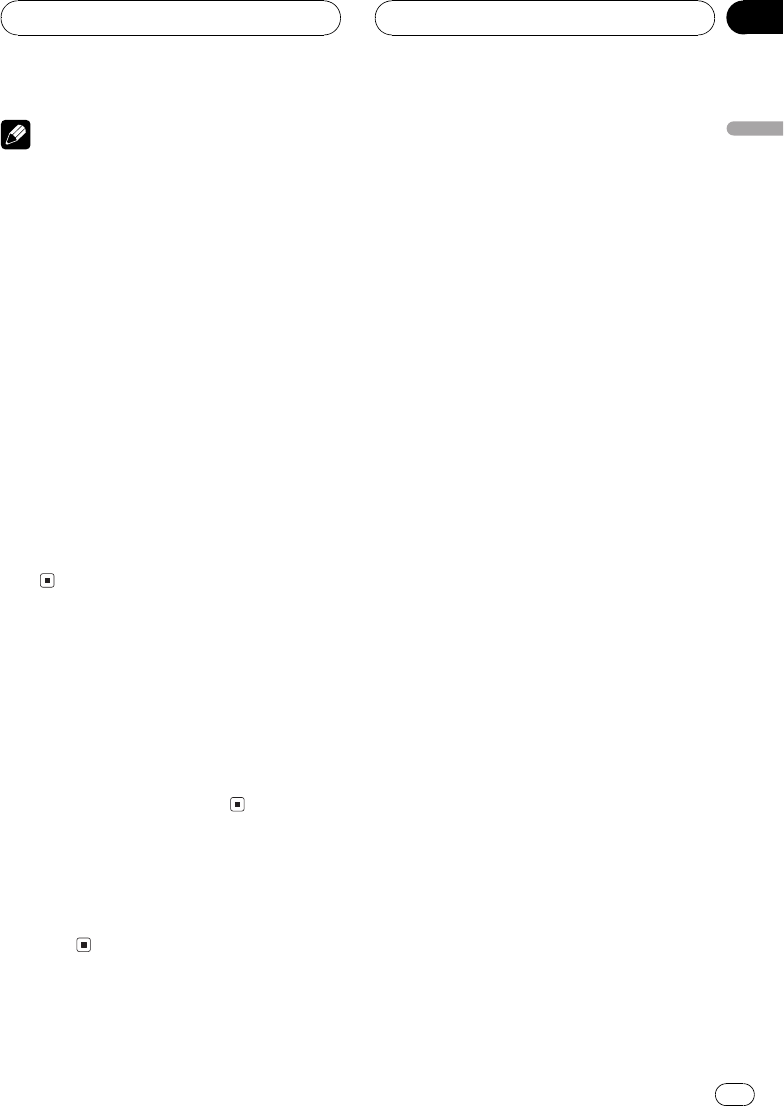
Notes
!The built-in CD player plays one, standard, 12-
cm or 8-cm (single) CD at a time. Do not use
an adapter when playing 8-cm CDs.
!Do not insert anything other than a CD into
the CD loading slot.
!There is sometimes a delay between starting
up CD playback and the sound being issued.
When being read in, Format read is dis-
played.
!If you cannot insert a disc completely or if
after you insert a disc the disc does not play,
check that the label side of the disc is up.
Press EJECT to eject the disc, and check the
disc for damage before inserting it again.
!If an error message such as ERROR-11 is dis-
played, refer to Understanding built-in CD
player error messages on page 60.
!You can eject the CD by pressing and holding
EJECT with opening the front panel when the
CD loading or ejecting cannot operate proper-
ly.
Adjusting the volume
%Use Multi-Control to adjust the sound
level.
With the head unit, rotate Multi-Control to in-
crease or decrease the volume.
With the remote control, press VOLUME to in-
crease or decrease the volume.
Turning the unit off
%Press SOURCE and hold until the unit
turns off.
Basic Operations
En 15
English
Section
03
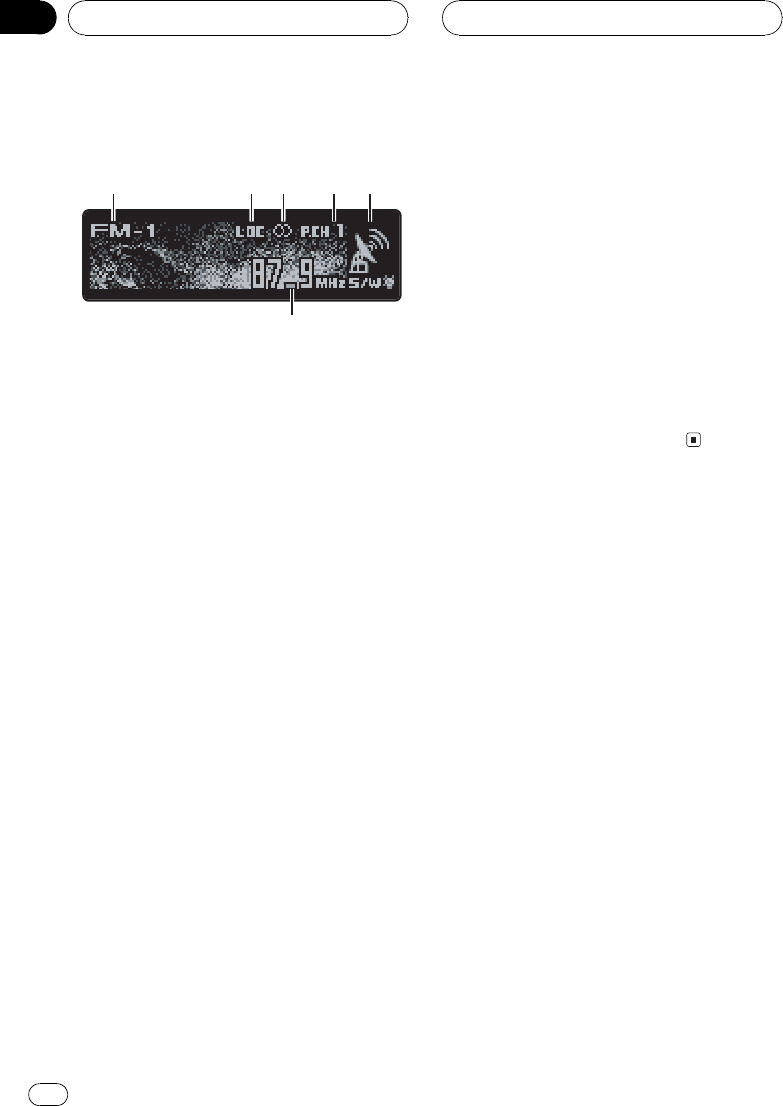
Listening to the radio
1
2
3
4
6
5
These are the basic steps necessary to operate
the radio. More advanced tuner operation is
explained starting on the next page.
1Band indicator
Shows which band the radio is tuned to, AM
or FM.
2LOC indicator
Shows when local seek tuning is on.
3Stereo (5) indicator
Shows that the frequency selected is being
broadcast in stereo.
4Preset number indicator
Shows which preset has been selected.
5Signal level indicator
Shows the radio wave strength.
6Frequency indicator
Shows to which frequency the tuner is
tuned.
1 Press SOURCE to select the tuner.
Press SOURCE until you see Tuner displayed.
2 Press BAND to select a band.
Press BAND until the desired band is dis-
played, FM-1,FM-2,FM-3 for FM or AM.
3 To perform manual tuning, push
Multi-Control left or right.
The frequencies move up or down step by
step.
4 To perform seek tuning, push and hold
Multi-Control left or right for about one
second and release.
The tuner will scan the frequencies until a
broadcast strong enough for good reception is
found.
#You can cancel seek tuning by pushing
Multi-Control left or right.
#If you push and hold Multi-Control left or
right you can skip stations. Seek tuning starts as
soon as you release Multi-Control.
Tuner
En
16
Section
04
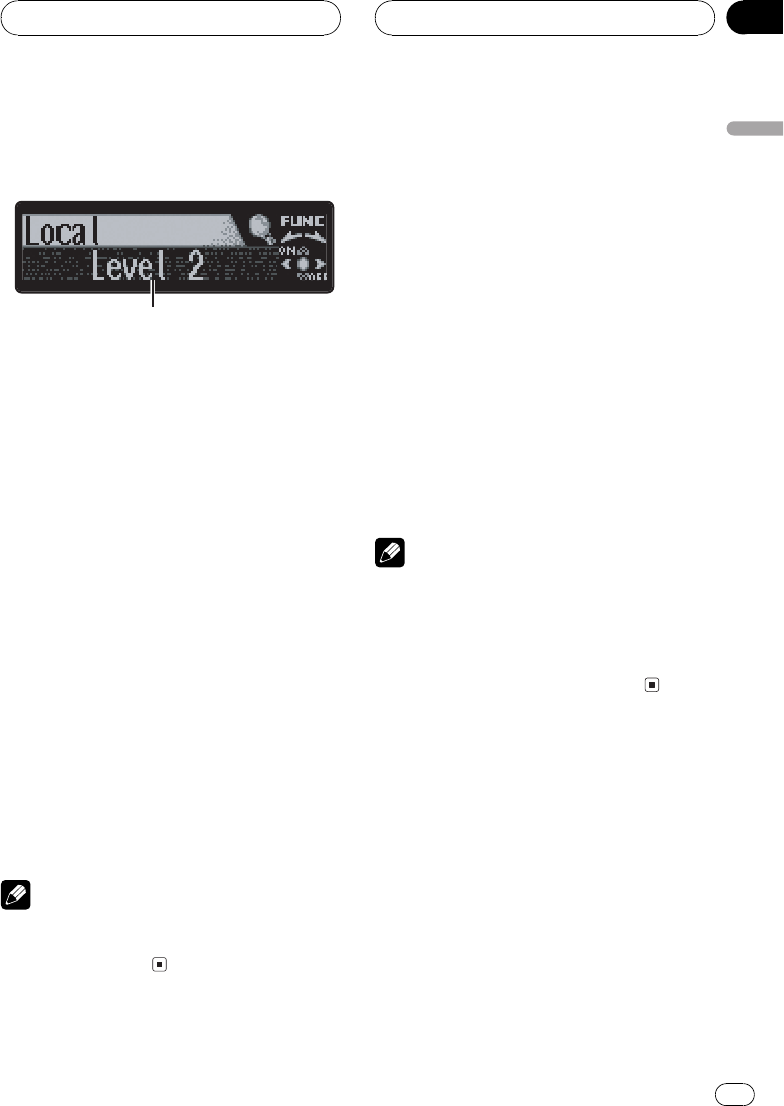
Introduction of advanced
tuner operation
1
1Function display
Shows the function status.
1 Press Multi-Control to display the main
menu.
FUNCTION,AUDIO and ENTERTAINMENT
appear on the display.
2 Use Multi-Control to select FUNCTION.
Turn to change the menu option; press to se-
lect.
The function name appears on the display.
3 Turn Multi-Control to select the func-
tion.
Turn Multi-Control clockwise to switch be-
tween the functions in the following order:
BSM (best stations memory)Local (local
seek tuning)
#You can also switch between the functions in
the reverse order by turning Multi-Control coun-
terclockwise.
#To return to the frequency display, press
BAND.
Note
If you do not operate the function within about 30
seconds, the display is automatically returned to
the frequency display.
Storing and recalling
broadcast frequencies
If you press any of the preset tuning buttons
16you can easily store up to six broadcast
frequencies for later recall with the touch of a
button.
%When you find a frequency that you
want to store in memory press one of pre-
set tuning buttons 16 and hold until the
preset number stops flashing.
The number you have pressed will flash in the
preset number indicator and then remain lit.
The selected radio station frequency has been
stored in memory.
The next time you press the same preset tun-
ing button the radio station frequency is re-
called from memory.
Notes
!Up to 18 FM stations, six for each of the three
FM bands, and six AM stations can be stored
in memory.
!You can also recall radio station frequencies
assigned to preset tuning buttons 16by
pushing Multi-Control up or down.
Storing the strongest
broadcast frequencies
BSM (best stations memory) lets you automa-
tically store the six strongest broadcast fre-
quencies under preset tuning buttons 16and
once stored there you can tune in to those fre-
quencies with the touch of a button.
1 Use Multi-Control to select BSM.
BSM appears in the display.
Tuner
En 17
English
Section
04
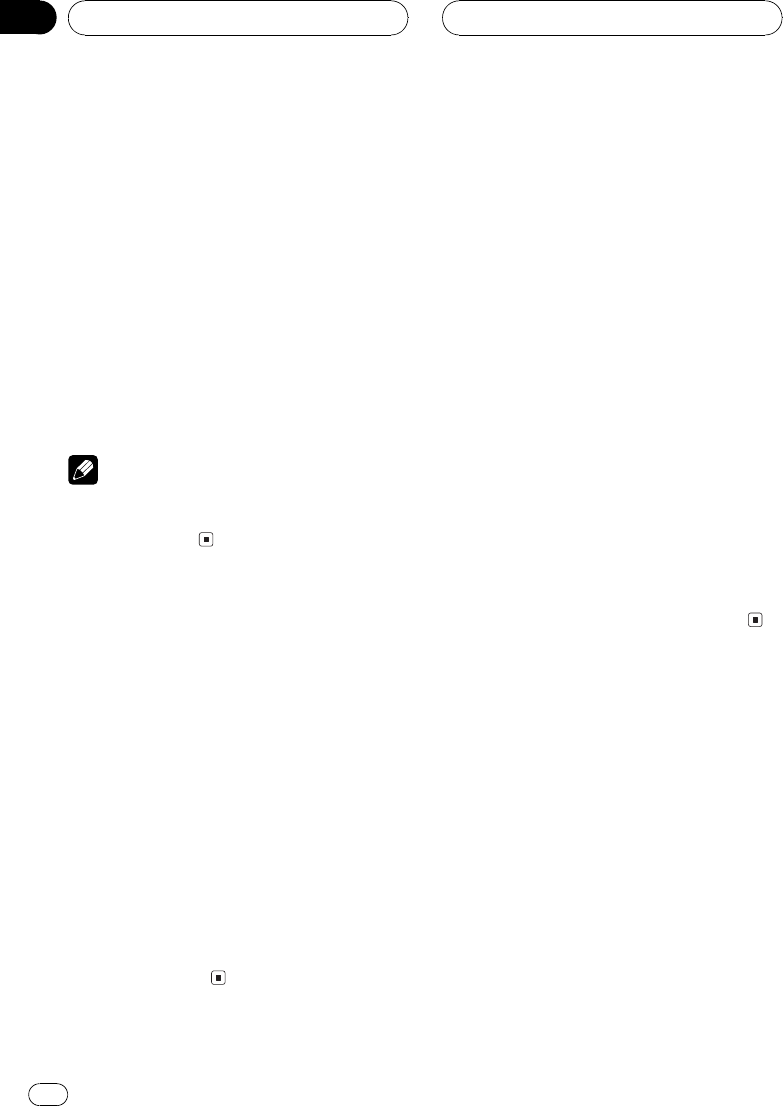
2 Press Multi-Control to turn BSM on.
Searching is displayed. While Searching is
displayed, the six strongest broadcast frequen-
cies will be stored under preset tuning num-
bers 16in the order of their signal strength.
When finished, the preset channel list ap-
pears.
#To cancel the storage process, press
Multi-Control.
3 Use Multi-Control to select the desired
station.
Turn to change the station; press to select.
#You can also change the station by pushing
Multi-Control up or down.
Note
Storing broadcast frequencies with BSM may re-
place broadcast frequencies you have saved
using buttons 16.
Selecting stations from the
preset channel list
The preset channel list lets you see the list of
preset stations and select one of them to re-
ceive.
1 Press LIST to switch to the preset chan-
nel list mode during the frequency display.
2 Use Multi-Control to select the desired
station.
Turn to change the station; press to select.
#You can also change the station by pushing
Multi-Control up or down.
#If you do not operate the list within about 8
seconds, the preset channel list mode is can-
celled automatically.
Tuning in strong signals
Local seek tuning lets you tune in only those
radio stations with sufficiently strong signals
for good reception.
1 Use Multi-Control to select Local.
Local appears in the display.
2 Press Multi-Control to turn local seek
tuning on.
Local seek sensitivity (e.g., Level 2) appears in
the display.
#To turn local seek tuning off, press
Multi-Control again.
3 Push Multi-Control left or right to set
the sensitivity.
There are four levels of sensitivity for FM and
two levels for AM:
FM: Level 1Level 2Level 3Level 4
AM: Level 1Level 2
The Level 4 setting allows reception of only
the strongest stations, while lower settings let
you receive progressively weaker stations.
Tuner
En
18
Section
04

Playing a CD
1
2
These are the basic steps necessary to play a
CD with your built-in CD player. More ad-
vanced CD operation is explained starting on
the next page.
1Track number indicator
Shows the track currently playing.
2Play time indicator
Shows the elapsed playing time of the cur-
rent track.
1 Press SOURCE to select the built-in CD
player.
Press SOURCE until you see Compact Disc
displayed.
#If no disc is loaded in the unit, you cannot se-
lect Compact Disc (built-in CD player). Insert a
disc in the unit. (Refer to page 14.)
2 To perform fast forward or reverse,
push and hold Multi-Control left or right.
#If you select Rough search, pushing and hold-
ing Multi-Control left or right enables you to
search every 10 tracks in the current disc. (Refer
to Selecting the search method on page 21.)
3 To skip back or forward to another
track, push Multi-Control left or right.
Pushing Multi-Control right skips to the start
of the next track. Pushing Multi-Control left
once skips to the start of the current track.
Pushing again will skip to the previous track.
Note
When a CD TEXT disc is inserted, the disc title
automatically begin to scroll in the display.
When Ever Scroll is set to ON at the initial setting,
the disc title scroll continuously. About Ever
Scroll, refer to Switching the Ever Scroll on page
57.
Selecting a track directly
When using the remote control, you can select
a track directly by entering the desired track
number.
!You cannot operate this mode from func-
tion display.
1 Press DIRECT.
Track number input display appears.
2 Press NUMBER buttons to enter the de-
sired track number.
#You can cancel the input number by pressing
CLEAR.
3 Press DIRECT.
The track of entered number will play.
Note
After entering the number input mode, if you do
not perform an operation within about 30 sec-
onds, the mode is automatically canceled.
Built-in CD Player
En 19
English
Section
05
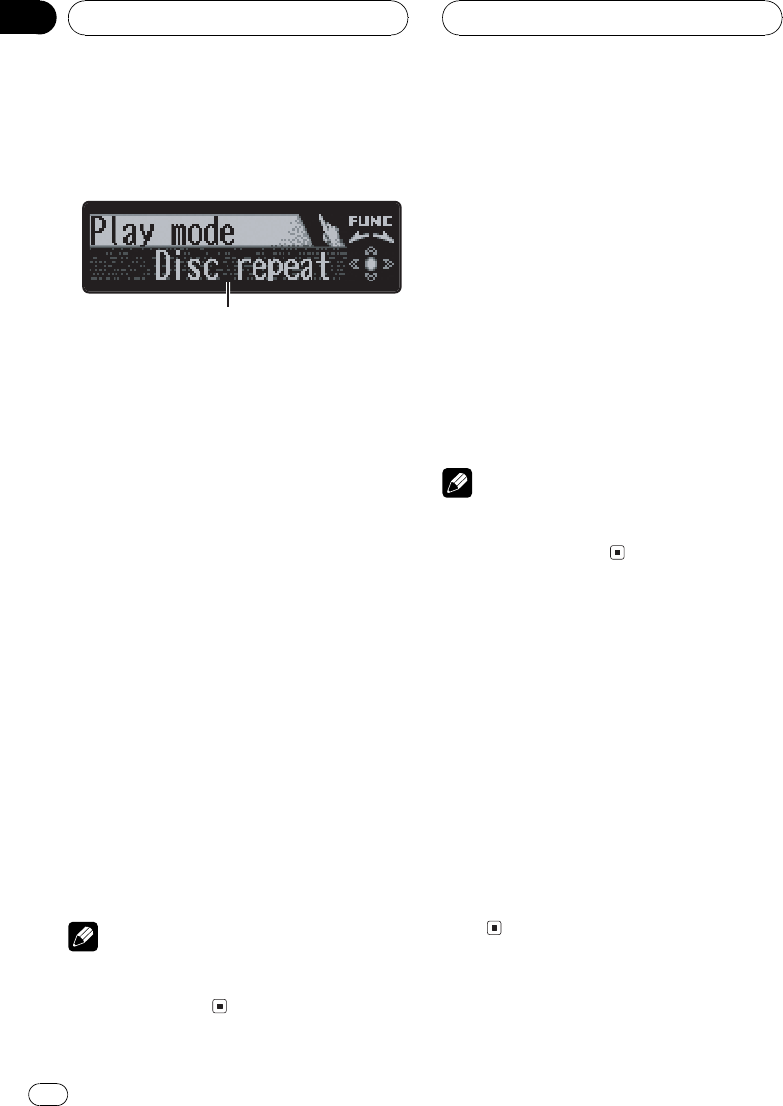
Introduction of advanced
built-in CD player operation
1
1Function display
Shows the function status.
1 Press Multi-Control to display the main
menu.
FUNCTION,AUDIO and ENTERTAINMENT
appear on the display.
2 Use Multi-Control to select FUNCTION.
Turn to change the menu option; press to se-
lect.
The function name appears on the display.
3 Turn Multi-Control to select the func-
tion.
Turn Multi-Control clockwise to switch be-
tween the functions in the following order:
Play mode (repeat play)Random mode
(random play)Scan mode (scan play)
Pause (pause)Compression (compres-
sion and BMX)Search mode (search meth-
od)TitleInput"A" (disc title input)
#You can also switch between the functions in
the reverse order by turning Multi-Control coun-
terclockwise.
#To return to the playback display, press BAND.
Note
If you do not operate the function within about 30
seconds, the display is automatically returned to
the playback display.
Repeating play
There are two repeat play ranges for the built-
in CD player: Disc repeat (disc repeat) and
Track repeat (one-track repeat).
1 Use Multi-Control to select Play mode.
Play mode appears in the display.
2 Press Multi-Control to select the repeat
range.
Press Multi-Control repeatedly until the de-
sired repeat range appears in the display.
!Disc repeat Repeat the current disc
!Track repeat Repeat just the current
track
Note
If you perform track search or fast forward/re-
verse during Track repeat, the repeat play range
changes to Disc repeat.
Playing tracks in a random
order
Random play lets you play back tracks on the
CD in a random order.
1 Use Multi-Control to select
Random mode.
Random mode appears in the display.
2 Press Multi-Control to turn random
play on.
Tracks will play in a random order.
#To turn random play off, press Multi-Control
again.
Built-in CD Player
En
20
Section
05
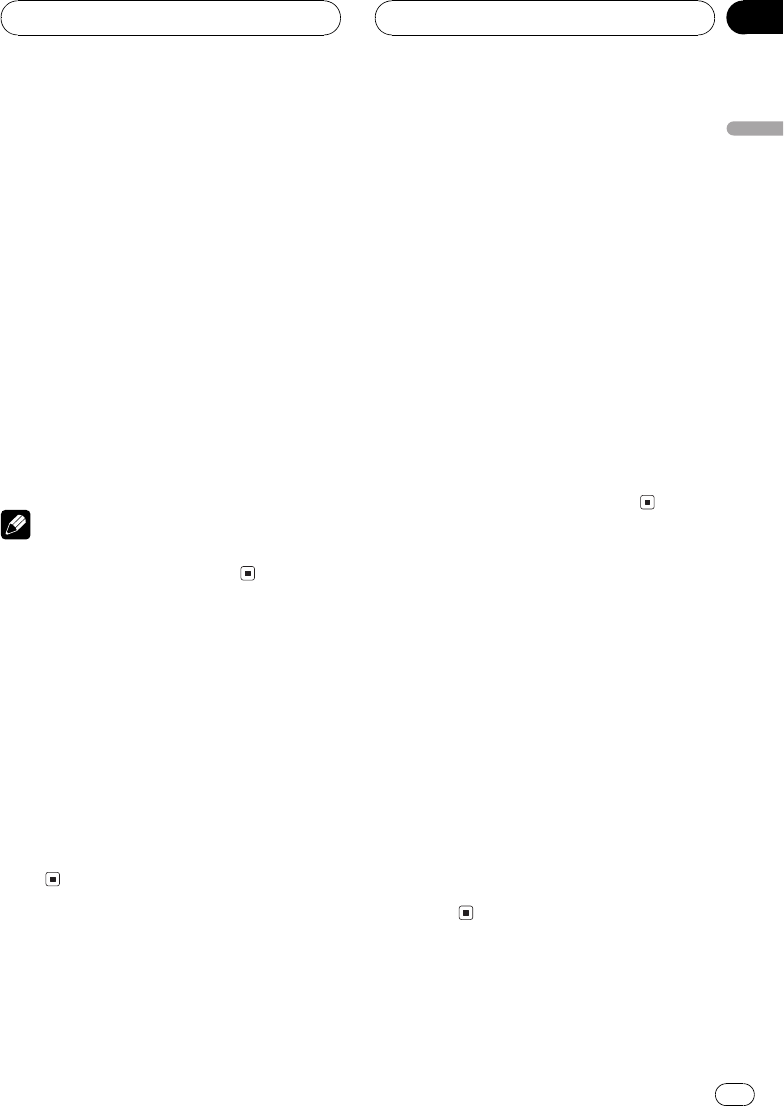
Scanning tracks of a CD
Scan play lets you hear the first 10 seconds of
each track on the CD.
1 Use Multi-Control to select Scan mode.
Scan mode appears in the display.
2 Press Multi-Control to turn scan play
on.
The first 10 seconds of each track is played.
3 When you find the desired track press
Multi-Control to turn scan play off.
The track will continue to play.
#If the display has automatically returned to
the playback display, select Scan mode again by
using Multi-Control.
Note
After scanning of a CD is finished, normal play-
back of the tracks will begin again.
Pausing CD playback
Pause lets you temporarily stop playback of
the CD.
1 Use Multi-Control to select Pause.
Pause appears in the display.
2 Press Multi-Control to turn pause on.
Play of the current track pauses.
#To turn pause off, press Multi-Control
again.
Using compression and BMX
Using the COMP (compression) and BMX
functions let you adjust the sound playback
quality of this player. Each of the functions
have a two-step adjustment. The COMP func-
tion balances the output of louder and softer
sounds at higher volumes. BMX controls
sound reverberations to give playback a fuller
sound. Listen to each of the effects as you se-
lect through them and use the one that best
enhances the playback of the track or CD that
you are listening to.
1 Use Multi-Control to select
Compression.
Compression appears in the display.
2 Press Multi-Control to select your favor-
ite setting.
Press Multi-Control repeatedly to switch be-
tween the following settings:
COMP/BMX OFFCOMP 1COMP 2
COMP/BMX OFFBMX 1BMX 2
Selecting the search method
You can switch the search method between
fast forward/reverse and searching every 10
tracks.
1 Use Multi-Control to select
Search mode.
Search mode appears in the display.
2 Press Multi-Control to select the search
method.
Press Multi-Control until the desired search
method appears in the display.
!FF/REV Fast forward and reverse
!Rough search Searching every 10
tracks
Built-in CD Player
En 21
English
Section
05
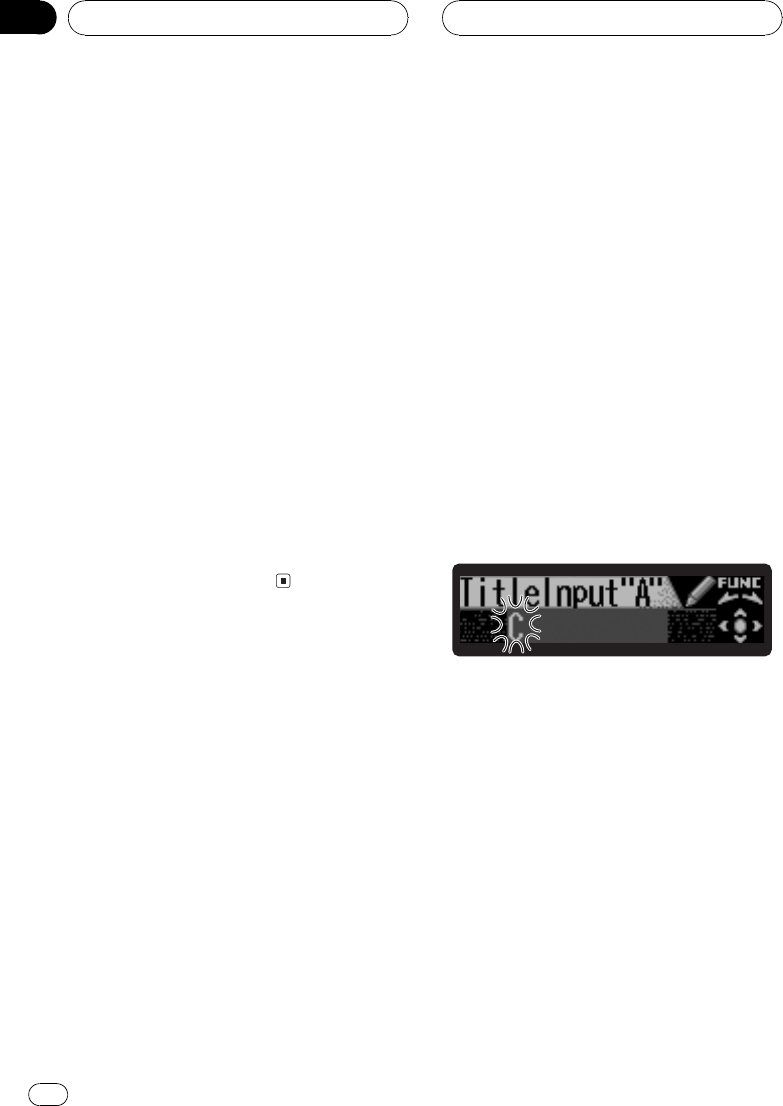
Searching every 10 tracks in
the current disc
If a disc contains over 10 tracks, you can
search every 10 tracks. When a disc contains
a lot of tracks, you can roughly search for the
track you want to play.
1 Select the search method Rough search.
2 Push and hold Multi-Control left or
right to search every 10 tracks on a disc.
#If a disc contains less than 10 tracks, pushing
and holding Multi-Control right recalls the last
track of the disc. Also, if the remaining number of
tracks after searching every 10 tracks is less than
10, pushing and holding Multi-Control right re-
calls the last track of the disc.
#If a disc contains less than 10 tracks, pushing
and holding Multi-Control left recalls the first
track of the disc. Also, if the remaining number of
tracks after searching every 10 tracks is less than
10, pushing and holding Multi-Control left re-
calls the first track of the disc.
Entering disc titles
You can input CD titles and display the title.
The next time you insert a CD for which you
have entered a title, the title of that CD will be
displayed.
Use the disc title input feature to store up to
48 CD titles in the unit. Each title can be up to
10 characters long.
!When playing a CD TEXT disc, you cannot
switch to disc title input display. The disc
title will have already been recorded on a
CD TEXT disc.
Entering disc titles
You can display the title of any disc that has
had a disc title entered.
1 Play the CD that you want to enter a
title for.
2 Use Multi-Control to select
TitleInput"A".
TitleInput"A" appears in the display.
3 Press button 1 to select the desired
character type.
Press button 1repeatedly to switch between
the following character types:
Alphabet (upper case), numbers and symbols
Alphabet (lower case)European letters,
such as those with accents (e.g., á, à, ä, ç)
#You can select to input numbers and symbols
by pressing button 2.
4 Push Multi-Control up or down to select
a letter of the alphabet.
Each pushing Multi-Control up will display a
letter of the alphabet in A B C ... X Y Z, num-
bers and symbols in 1 2 3 ... @ # < order. Each
pushing Multi-Control down will display a let-
ter in the reverse order, such as Z Y X ... C B
A.
5 Push Multi-Control right to move the
cursor to the next character position.
When the letter you want is displayed, push
Multi-Control right to move the cursor to the
next position and then select the next letter.
Push Multi-Control left to move backwards in
the display.
6 Move the cursor to the last position by
pushing Multi-Control right after entering
the title.
When you push Multi-Control right one more
time, the entered title is stored in memory.
7 Press BAND to return to the playback
display.
Built-in CD Player
En
22
Section
05
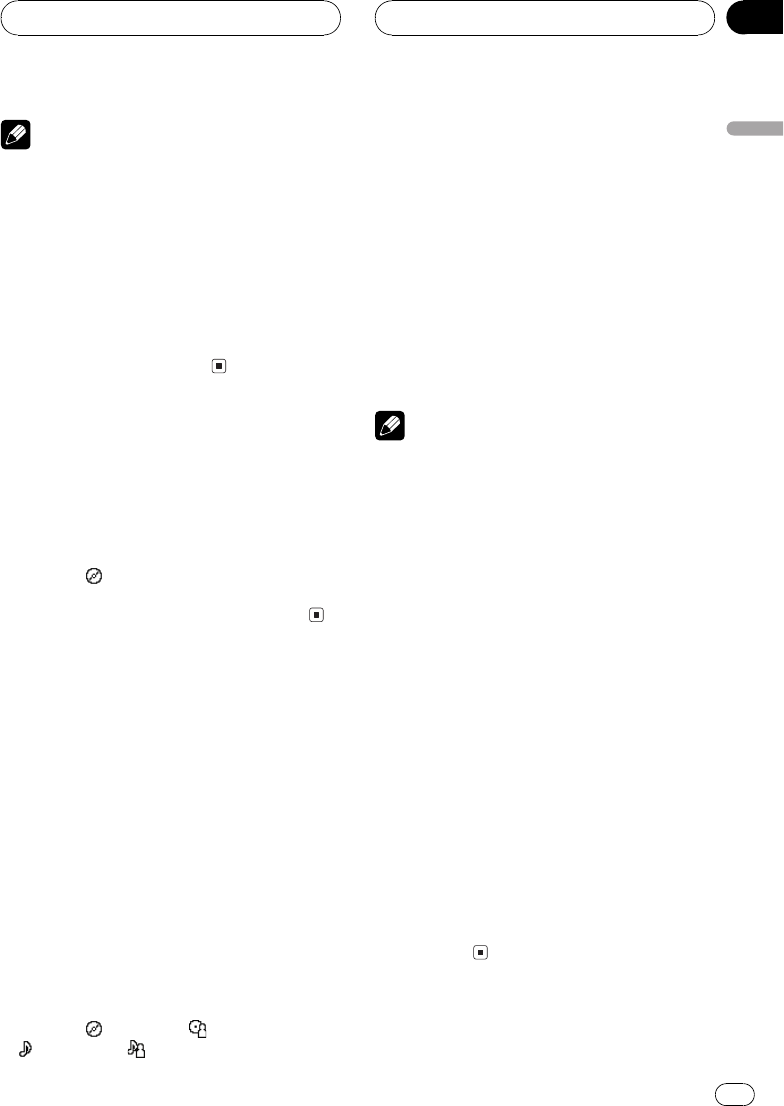
Notes
!Titles remain in memory, even after the disc
has been removed from the unit, and are re-
called when the disc is reinserted.
!After data for 48 discs has been stored in
memory, data for a new disc will overwrite the
oldest one.
!If you connect a multi-CD player, you can
input disc titles for up to 100 discs.
!When a multi-CD player that does not support
disc title functions is connected, you cannot
enter disc titles in this unit.
Displaying disc titles
You can display the title of any disc that has
had a disc title entered.
%Press DISPLAY.
Press DISPLAY repeatedly to switch between
the following settings:
Play time: disc title
When you select disc title, the title of the cur-
rently playing disc is shown in the display.
Using CD TEXT functions
Some discs have certain information encoded
on the disc during manufacture. These discs
may contain such information as the CD title,
track title, artists name and playback time
and are called CD TEXT discs. Only these spe-
cially encoded CD TEXT discs support the
functions listed below.
Displaying titles on CD TEXT discs
You can display the title of any disc that has
had a disc title entered.
%Press DISPLAY.
Press DISPLAY repeatedly to switch between
the following settings:
Play time: disc title: disc artist name
: track title: track artist name
#If specific information has not been recorded
on a CD TEXT disc, title or name is not displayed.
Scrolling titles in the display
This unit can display the first 14 letters of disc
title, disc artist name, track title and track ar-
tist name. When the text information is longer
than 14 letters, you can scroll the display as
follows.
%Press DISPLAY and hold until the title
begins to scroll through the display.
The titles scroll.
Note
When Ever Scroll is set to ON at the initial setting,
CD text information scrolls continuously in the
display. If you want to display the first 14 charac-
ters of text information temporarily and scroll
from the beginning, press and hold DISPLAY.
About Ever Scroll, refer to Switching the Ever
Scroll on page 57.
Selecting tracks from the track
title list
Track title list lets you see the list of track titles
on a CD TEXT disc and select one of them to
play back.
1 Press LIST to switch to the track title list
mode.
2 Use Multi-Control to select the desired
track title.
Turn to change the track title; press to play.
#You can also change the track title by pushing
Multi-Control up or down.
#If you do not operate the list within about 8
seconds, the track title list mode is cancelled
automatically.
Built-in CD Player
En 23
English
Section
05
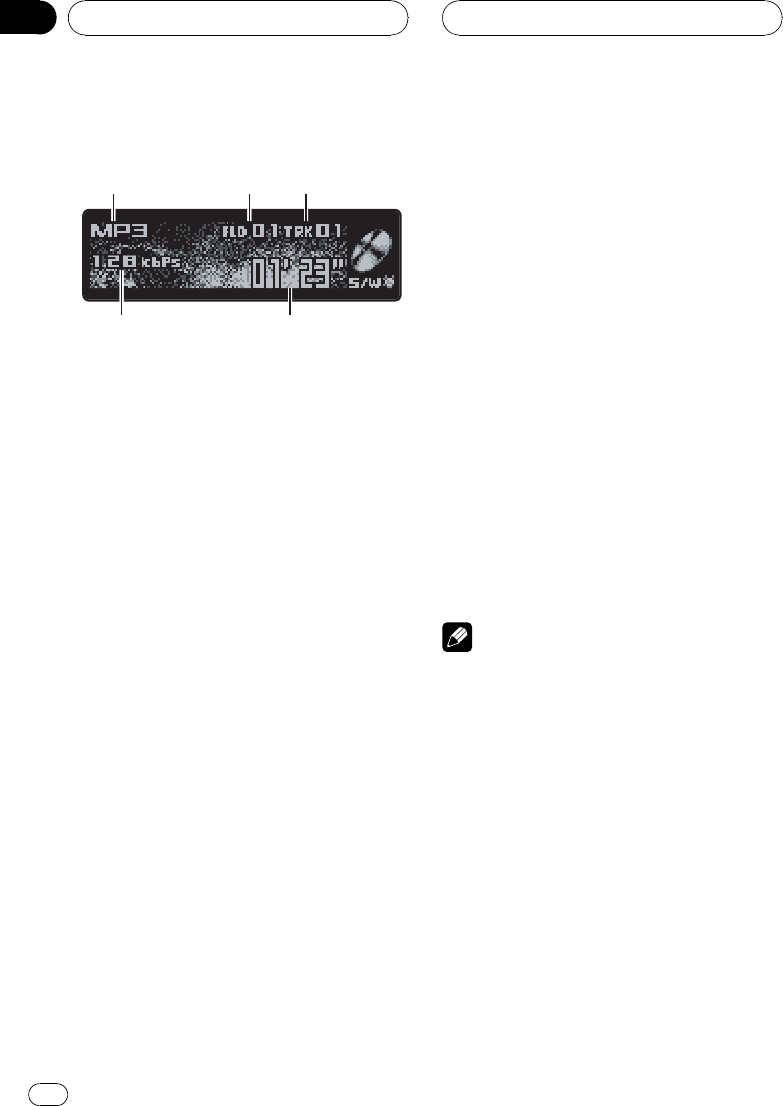
Playing MP3/WMA/AAC/WAV
1
2
3
5
4
These are the basic steps necessary to play an
MP3/WMA/AAC/WAV with your built-in CD
player. More advanced MP3/WMA/AAC/WAV
operation is explained starting on the next
page.
1MP3/WMA/AAC/WAV indicator
Shows the type of file currently playing.
2Folder number indicator
Shows the number of folder currently play-
ing.
3Track number indicator
Shows the track (file) currently playing.
4Bit rate/sampling frequency indicator
Shows the bit rate or sampling frequency of
the current track (file).
5Play time indicator
Shows the elapsed playing time of the cur-
rent track (file).
1 Press SOURCE to select the built-in CD
player.
Press SOURCE until you see Compact Disc
displayed.
#If no disc is loaded in the unit, you cannot se-
lect Compact Disc (built-in CD player). Insert a
disc in the unit. (Refer to page 14.)
2 Push Multi-Control up or down to select
a folder.
#You cannot select a folder that does not have
an MP3/WMA/AAC/WAV file recorded in it.
#To return to folder 01 (ROOT), press and hold
BAND. However, if folder 01 (ROOT) contains no
files, playback commences with folder 02.
3 To perform fast forward or reverse,
push and hold Multi-Control left or right.
#This is fast forward and reverse operation only
for the file being played.
#If you select Rough search, pushing and hold-
ing Multi-Control left or right enables you to
search every 10 tracks in the current folder. (Refer
to Selecting the search method on page 27.)
4 To skip back or forward to another
track, push Multi-Control left or right.
Pushing Multi-Control right skips to the start
of the next track. Pushing Multi-Control left
once skips to the start of the current track.
Pushing again will skip to the previous track.
Notes
!When playing discs with MP3/WMA/AAC/
WAV files and audio data (CD-DA) such as
CD-EXTRA and MIXED-MODE CDs, both types
can be played only by switching mode be-
tween MP3/WMA/AAC/WAV and CD-DA with
BAND.
!If you have switched between playback of
MP3/WMA/AAC/WAV files and audio data
(CD-DA), playback starts at the first track on
the disc.
!The built-in CD player can play back an MP3/
WMA/AAC/WAV file recorded on CD-ROM.
(Refer to page 61 for files that can be played
back.)
!Playback is carried out in order of file number.
Folders are skipped if they contain no files. (If
folder 01 (ROOT) contains no files, playback
commences with folder 02.)
MP3/WMA/AAC/WAV Player
En
24
Section
06
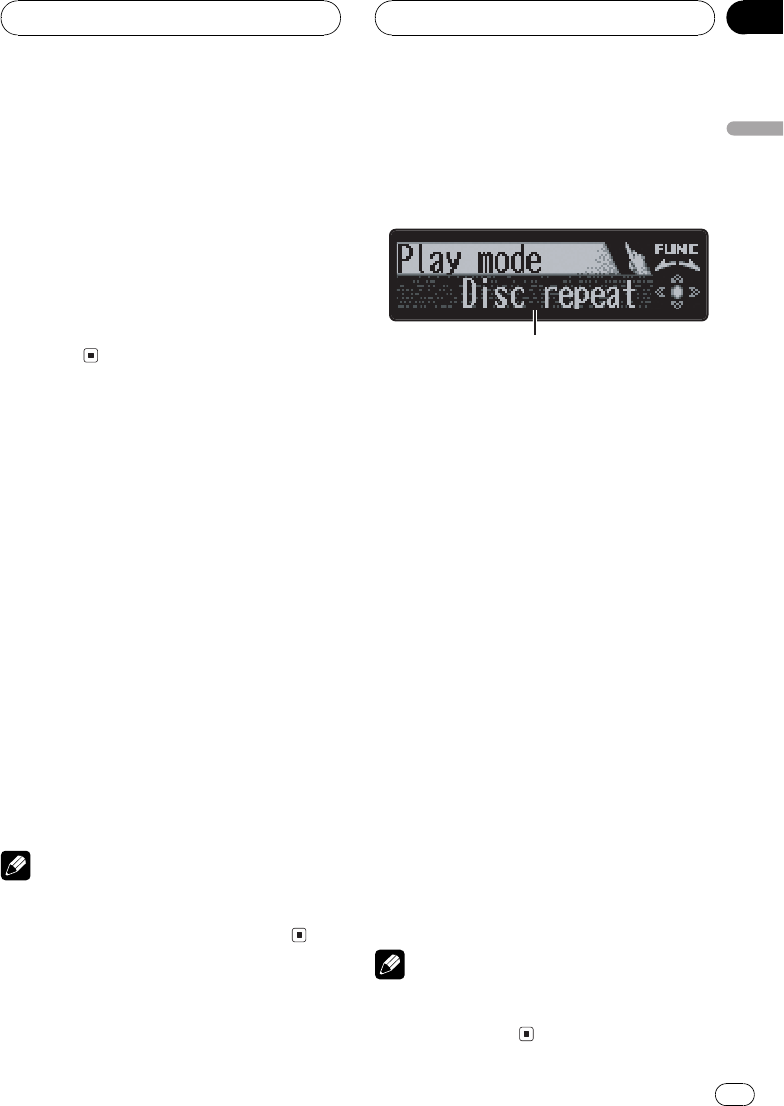
!When playing back files recorded as VBR
(variable bit rate) files, the play time will not be
correctly displayed if fast forward or reverse
operations are used.
!There is no sound on fast forward or reverse.
!When an MP3/WMA/AAC/WAV disc is in-
serted, folder name and file name automati-
cally begin to scroll in the display. When Ever
Scroll is set to ON at the initial setting, folder
and file name scroll continuously. About Ever
Scroll, refer to Switching the Ever Scroll on
page 57.
Selecting a track directly in
the current folder
When using the remote control, you can select
a track directly by entering the desired track
number.
!You cannot operate this mode from func-
tion display.
1 Press DIRECT.
Track number input display appears.
2 Press NUMBER buttons to enter the de-
sired track number.
#You can cancel the input number by pressing
CLEAR.
3 Press DIRECT.
The track of entered number will play.
Note
After entering the number input mode, if you do
not perform an operation within about 30 sec-
onds, the mode is automatically canceled.
Introduction of advanced
built-in CD player (MP3/
WMA/AAC/WAV) operation
1
1Function display
Shows the function status.
1 Press Multi-Control to display the main
menu.
FUNCTION,AUDIO and ENTERTAINMENT
appear on the display.
2 Use Multi-Control to select FUNCTION.
Turn to change the menu option; press to se-
lect.
The function name appears on the display.
3 Turn Multi-Control to select the func-
tion.
Turn Multi-Control clockwise to switch be-
tween the functions in the following order:
Play mode (repeat play)Random mode
(random play)Scan mode (scan play)
Pause (pause)Compression (compres-
sion and BMX)Search mode (search meth-
od)
#You can also switch between the functions in
the reverse order by turning Multi-Control coun-
terclockwise.
#To return to the playback display, press BAND.
Note
If you do not operate the function within about 30
seconds, the display is automatically returned to
the playback display.
MP3/WMA/AAC/WAV Player
En 25
English
Section
06
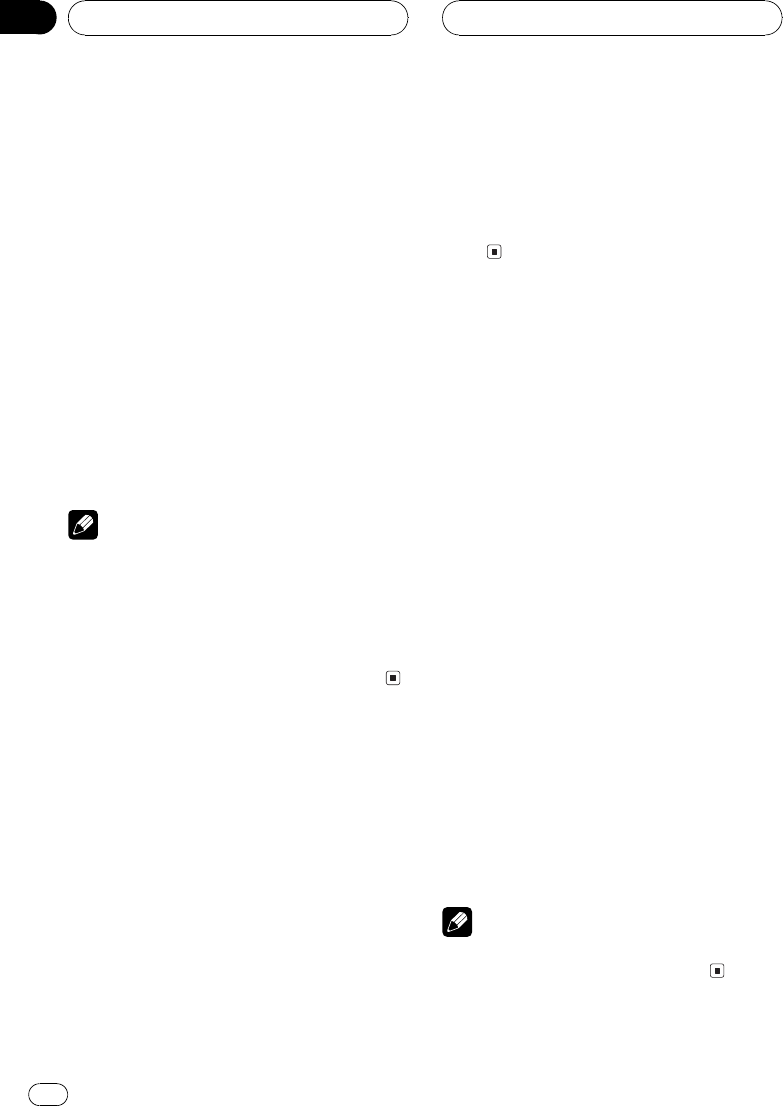
Repeating play
For MP3/WMA/AAC/WAV playback, there are
three repeat play ranges: Folder repeat (folder
repeat), Track repeat (one-track repeat) and
Disc repeat (repeat all tracks).
1 Use Multi-Control to select Play mode.
Play mode appears in the display.
2 Press Multi-Control to select the repeat
range.
Press Multi-Control repeatedly until the de-
sired repeat range appears in the display.
!Folder repeat Repeat the current folder
!Track repeat Repeat just the current
track
!Disc repeat Repeat all tracks
Notes
!If you select another folder during repeat play,
the repeat play range changes to Disc repeat.
!If you perform track search or fast forward/re-
verse during Track repeat, the repeat play
range changes to Folder repeat.
!When Folder repeat is selected, it is not pos-
sible to play back a subfolder of that folder.
Playing tracks in a random
order
Random play lets you play back tracks in a
random order within the repeat range,
Folder repeat and Disc repeat.
1 Select the repeat range.
Refer to Repeating play on this page.
2 Use Multi-Control to select
Random mode.
Random mode appears in the display.
3 Press Multi-Control to turn random
play on.
Tracks will play in a random order within the
previously selected Folder repeat or
Disc repeat ranges.
#To turn random play off, press Multi-Control
again.
Scanning folders and tracks
While you are using Folder repeat, the begin-
ning of each track in the selected folder plays
for about 10 seconds. When you are using
Disc repeat, the beginning of the first track of
each folder is played for about 10 seconds.
1 Select the repeat range.
Refer to Repeating play on this page.
2 Use Multi-Control to select Scan mode.
Scan mode appears in the display.
3 Press Multi-Control to turn scan play
on.
The first 10 seconds of each track of the cur-
rent folder (or the first track of each folder) is
played.
4 When you find the desired track (or
folder) press Multi-Control to turn scan
play off.
The track (or folder) will continue to play.
#If the display has automatically returned to
the playback display, select Scan mode again by
using Multi-Control.
Note
After track or folder scanning is finished, normal
playback of the tracks will begin again.
MP3/WMA/AAC/WAV Player
En
26
Section
06
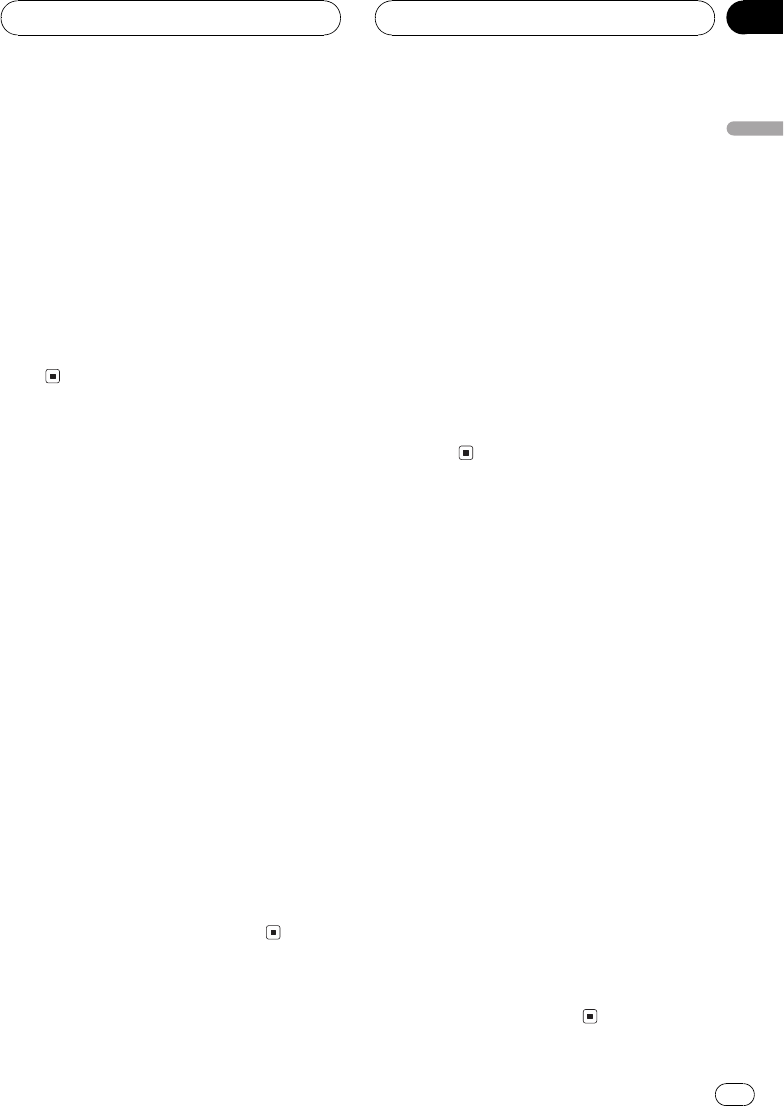
Pausing MP3/WMA/AAC/
WAV playback
Pause lets you temporarily stop playback of
the MP3/WMA/AAC/WAV.
1 Use Multi-Control to select Pause.
Pause appears in the display.
2 Press Multi-Control to turn pause on.
Play of the current track pauses.
#To turn pause off, press Multi-Control
again.
Using compression and BMX
Using the COMP (compression) and BMX
functions let you adjust the sound playback
quality of this player. Each of the functions
have a two-step adjustment. The COMP func-
tion balances the output of louder and softer
sounds at higher volumes. BMX controls
sound reverberations to give playback a fuller
sound. Listen to each of the effects as you se-
lect through them and use the one that best
enhances the playback of the track or CD that
you are listening to.
1 Use Multi-Control to select
Compression.
Compression appears in the display.
2 Press Multi-Control to select your favor-
ite setting.
Press Multi-Control repeatedly to switch be-
tween the following settings:
COMP/BMX OFFCOMP 1COMP 2
COMP/BMX OFFBMX 1BMX 2
Selecting the search method
You can switch the search method between
fast forward/reverse and searching every 10
tracks.
1 Use Multi-Control to select
Search mode.
Search mode appears in the display.
2 Press Multi-Control to select the search
method.
Press Multi-Control until the desired search
method appears in the display.
!FF/REV Fast forward and reverse
!Rough search Searching every 10
tracks
Searching every 10 tracks in
the current disc
If a disc contains over 10 tracks, you can
search every 10 tracks. When a disc contains
a lot of tracks, you can roughly search for the
track you want to play.
1 Select the search method Rough search.
2 Push and hold Multi-Control left or
right to search every 10 tracks on a disc.
#If a disc contains less than 10 tracks, pushing
and holding Multi-Control right recalls the last
track of the disc. Also, if the remaining number of
tracks after searching every 10 tracks is less than
10, pushing and holding Multi-Control right re-
calls the last track of the disc.
#If a disc contains less than 10 tracks, pushing
and holding Multi-Control left recalls the first
track of the disc. Also, if the remaining number of
tracks after searching every 10 tracks is less than
10, pushing and holding Multi-Control left re-
calls the first track of the disc.
MP3/WMA/AAC/WAV Player
En 27
English
Section
06
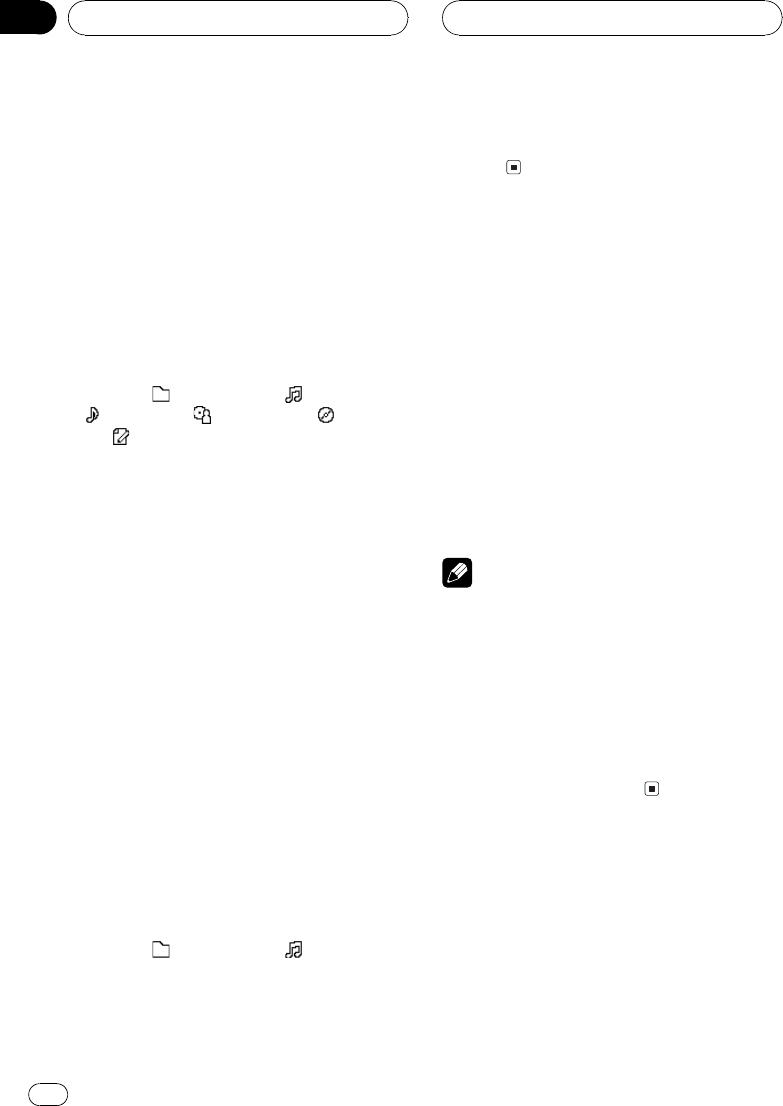
Displaying text information
on MP3/WMA/AAC/WAV disc
Text information recorded on an MP3/WMA/
AAC/WAV disc can be displayed.
When playing back an MP3/
WMA/AAC disc
%Press DISPLAY.
Press DISPLAY repeatedly to switch between
the following settings:
Play time: folder name: file name
:track title:artist name: album
title:comment
#When playing back MP3 files recorded as VBR
(variable bit rate) files, the bit rate value is not dis-
played even after switching to bit rate. (VBR will
be displayed.)
#When playing back WMA files recorded as
VBR (variable bit rate) files, the average bit rate
value is displayed.
#If specific information has not been recorded
on an MP3/WMA/AAC disc, title or name is not
displayed.
#Depending on the version of iTunes®used to
encode MP3 files, comment information may not
be correctly displayed.
#Depending on the version of Windows Media
Player used to encode WMA files, album names
and other text information may not be correctly
displayed.
When playing back a WAV disc
%Press DISPLAY.
Press DISPLAY repeatedly to switch between
the following settings:
Play time: folder name: file name
#If specific information has not been recorded
on a WAV disc, name is not displayed.
#You can only play back WAV files in the fre-
quencies 16, 22.05, 24, 32, 44.1 and 48 kHz
(LPCM), or 22.05 and 44.1 kHz (MS ADPCM). The
sampling frequency shown in the display may be
rounded.
Scrolling text information
in the display
This unit can display the first 14 letters only of
folder name, file name, track title, artist name,
album title and comment. When the recorded
information is longer than 14 letters, you can
scroll the text to the left so that the rest of the
text information can be seen.
%Press DISPLAY and hold until the text
information begins to scroll through the
display.
The text information scrolls.
Notes
!Unlike MP3, WMA and AAC file format, WAV
files display only Folder Name and
File Name.
!When Ever Scroll is set to ON at the initial set-
ting, CD text information scrolls continuously
in the display. If you want to display the first
14 characters of text information temporarily
and scroll from the beginning, press and hold
DISPLAY. About Ever Scroll, refer to Switching
the Ever Scroll on page 57.
Selecting tracks from the
file name list
File name list lets you see the list of file names
(or folder names) and select one of them to
playback.
MP3/WMA/AAC/WAV Player
En
28
Section
06
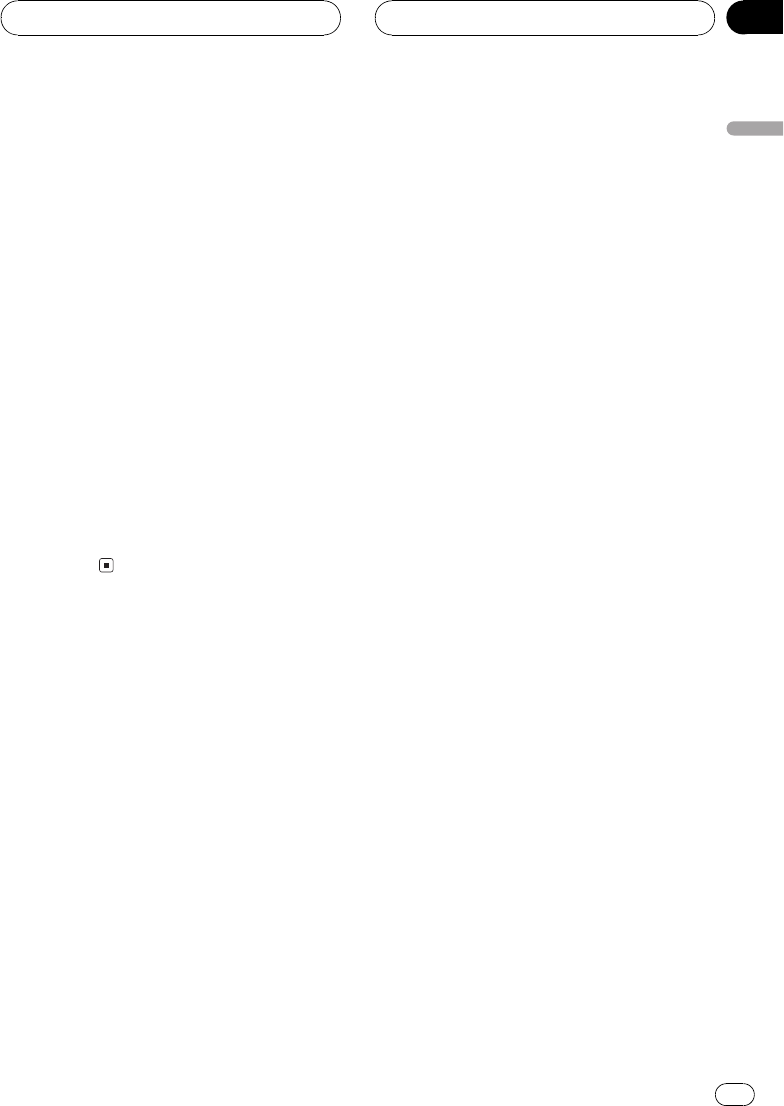
1 Press LIST to switch to the file name list
mode.
Names of files and folders appear in the dis-
play.
2 Use Multi-Control to select the desired
file name (or folder name).
Turn to change the name of file or folder;
press to play; push right to see a list of the
files (or folders) in the selected folder.
#You can also change the name of file or folder
by pushing Multi-Control up or down.
#To return to the previous list (the folder one
level higher), push Multi-Control left.
#If the folder/file number is more than 100, last
2-digit of the folder/file number is displayed.
#Number of the folders/files in the currently se-
lected folder will be indicated on the right side of
the display.
#If you do not operate the list within about 8
seconds, the file name list mode is cancelled
automatically.
MP3/WMA/AAC/WAV Player
En 29
English
Section
06
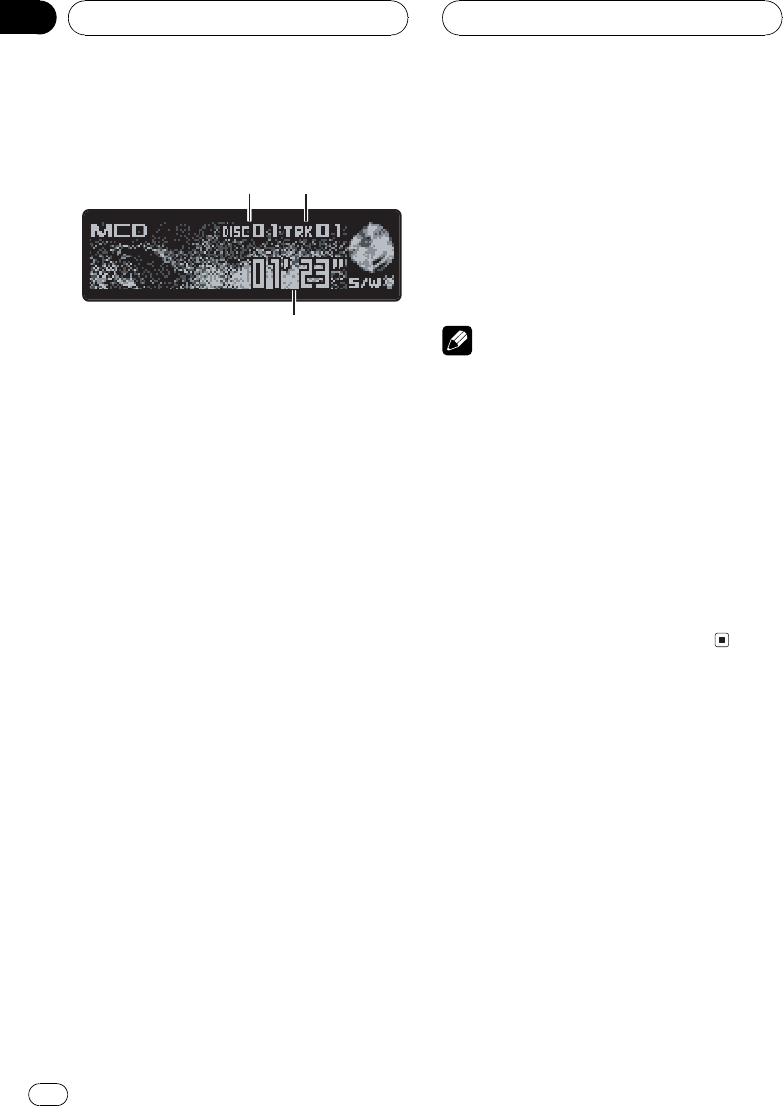
Playing a CD
1
2
3
You can use this unit to control a multi-CD
player, which is sold separately.
These are the basic steps necessary to play a
CD with your multi-CD player. More advanced
CD operation is explained starting on the next
page.
1Disc number indicator
Shows the disc currently playing.
2Track number indicator
Shows the track currently playing.
3Play time indicator
Shows the elapsed playing time of the cur-
rent track.
1 Press SOURCE to select the multi-CD
player.
Press SOURCE until you see Multi CD dis-
played.
2 Select a disc you want to listen to with
the 16 buttons.
For discs located at 1 to 6, press the corre-
sponding button number.
If you want to select a disc located at 7 to 12,
press and hold the corresponding numbers,
such as 1for disc 7, until the disc number ap-
pears in the display.
#You can also sequentially select a disc by
pushing Multi-Control up or down.
3 To perform fast forward or reverse,
push and hold Multi-Control left or right.
4 To skip back or forward to another
track, push Multi-Control left or right.
Pushing Multi-Control right skips to the start
of the next track. Pushing Multi-Control left
once skips to the start of the current track.
Pushing again will skip to the previous track.
Notes
!When the multi-CD player performs the pre-
paratory operations, Ready is displayed.
!If an error message such as ERROR-11 is dis-
played, refer to the multi-CD player owners
manual.
!If there are no discs in the multi-CD player ma-
gazine, No disc is displayed.
!When you select a CD TEXT disc on a CD TEXT
compatible multi-CD player, the disc and track
titles automatically begin to scroll in the dis-
play. When Ever Scroll function is ON at the
initial setting, the disc and track titles scroll
continuously. About Ever Scroll, refer to
Switching the Ever Scroll on page 57.
Selecting a track directly
When using the remote control, you can select
a track directly by entering the desired track
number.
!You cannot operate this mode from func-
tion display.
1 Press DIRECT.
Track number input display appears.
2 Press NUMBER buttons to enter the de-
sired track number.
#You can cancel the input number by pressing
CLEAR.
Multi-CD Player
En
30
Section
07
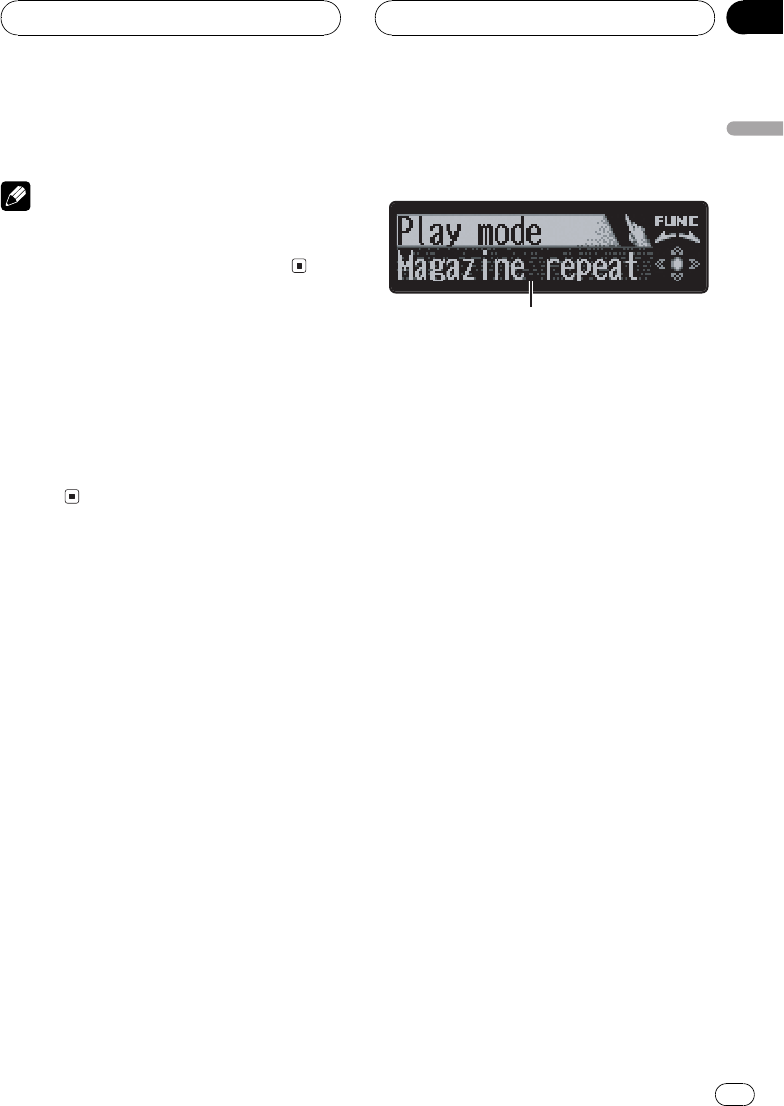
3 Press DIRECT.
The track of entered number will play.
Note
After entering the number input mode, if you do
not perform an operation within about 30 sec-
onds, the mode is automatically canceled.
50-disc multi-CD player
Only those functions described in this manual
are supported for 50-disc multi-CD players.
This unit is not designed to operate disc title
list functions with a 50-disc multi-CD player.
About the disc title list functions, please refer
to Selecting discs from the disc title list on
page 35.
Introduction of advanced
multi-CD player operation
1
1Function display
Shows the function status.
1 Press Multi-Control to display the main
menu.
FUNCTION,AUDIO and ENTERTAINMENT
appear on the display.
2 Use Multi-Control to select FUNCTION.
Turn to change the menu option; press to se-
lect.
The function name appears on the display.
3 Turn Multi-Control to select the func-
tion.
Turn Multi-Control clockwise to switch be-
tween the functions in the following order:
Play mode (repeat play)Random mode
(random play)Scan mode (scan play)
Pause (pause)Compression (compres-
sion and DBE)ITS play mode (ITS play)
ITS memo (ITS programming)
TitleInput"A" (disc title input)
#You can also switch between the functions in
the reverse order by turning Multi-Control coun-
terclockwise.
#To return to the playback display, press BAND.
Multi-CD Player
En 31
English
Section
07
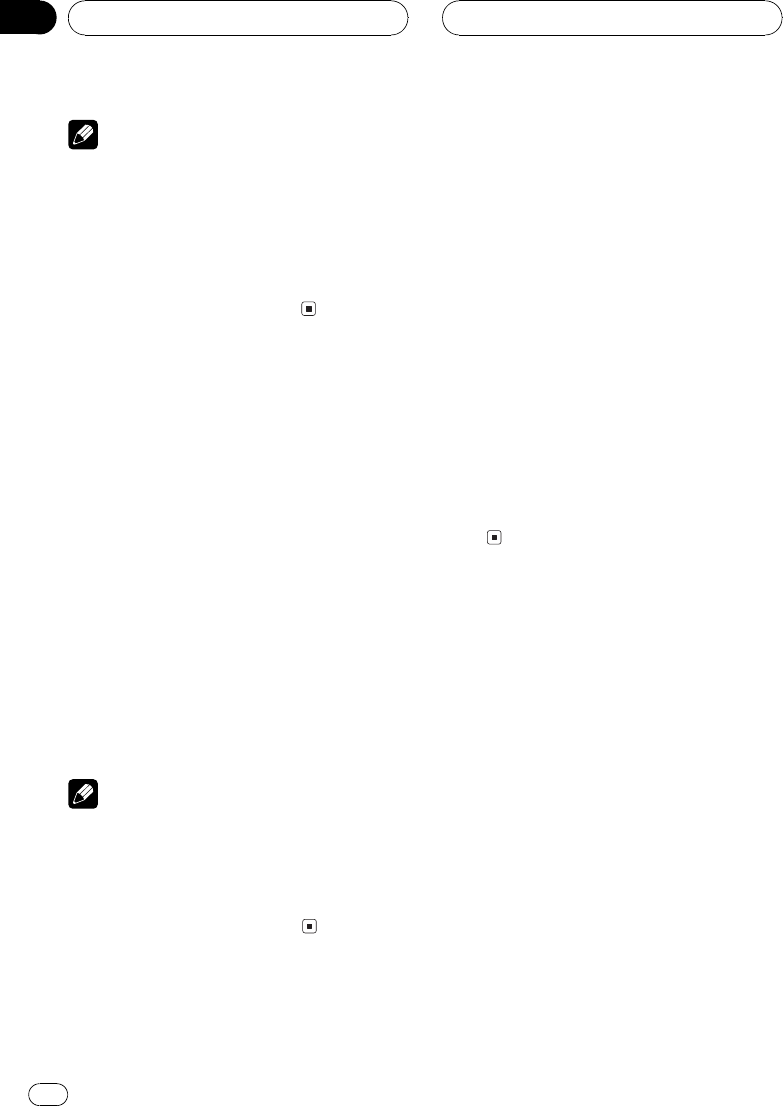
Notes
!When playing a CD TEXT disc on a CD TEXT
compatible multi-CD player, you cannot
switch to disc title input. The disc title will
have already been recorded on a CD TEXT
disc.
!If you do not operate the function within about
30 seconds, the display is automatically re-
turned to the playback display.
Repeating play
There are three repeat play ranges for the
multi-CD player: Magazine repeat (multi-CD
player repeat), Track repeat (one-track repeat)
and Disc repeat (disc repeat).
1 Use Multi-Control to select Play mode.
Play mode appears in the display.
2 Press Multi-Control to select the repeat
range.
Press Multi-Control repeatedly until the de-
sired repeat range appears in the display.
!Magazine repeat Repeat all discs in the
multi-CD player
!Track repeat Repeat just the current
track
!Disc repeat Repeat the current disc
Notes
!If you select other discs during repeat play,
the repeat play range changes to
Magazine repeat.
!If you perform track search or fast forward/re-
verse during Track repeat, the repeat play
range changes to Disc repeat.
Playing tracks in a random
order
Random play lets you play back tracks in a
random order within the repeat range,
Magazine repeat and Disc repeat.
1 Select the repeat range.
Refer to Repeating play on this page.
2 Use Multi-Control to select
Random mode.
Random mode appears in the display.
3 Press Multi-Control to turn random
play on.
Tracks will play in a random order within the
previously selected Magazine repeat or
Disc repeat ranges.
#To turn random play off, press Multi-Control
again.
Scanning CDs and tracks
While you are using Disc repeat, the begin-
ning of each track on the selected disc plays
for about 10 seconds. When you are using
Magazine repeat, the beginning of the first
track of each disc is played for about 10 sec-
onds.
1 Select the repeat range.
Refer to Repeating play on this page.
2 Use Multi-Control to select Scan mode.
Scan mode appears in the display.
3 Press Multi-Control to turn scan play
on.
The first 10 seconds of each track of the cur-
rent disc (or the first track of each disc) is
played.
Multi-CD Player
En
32
Section
07
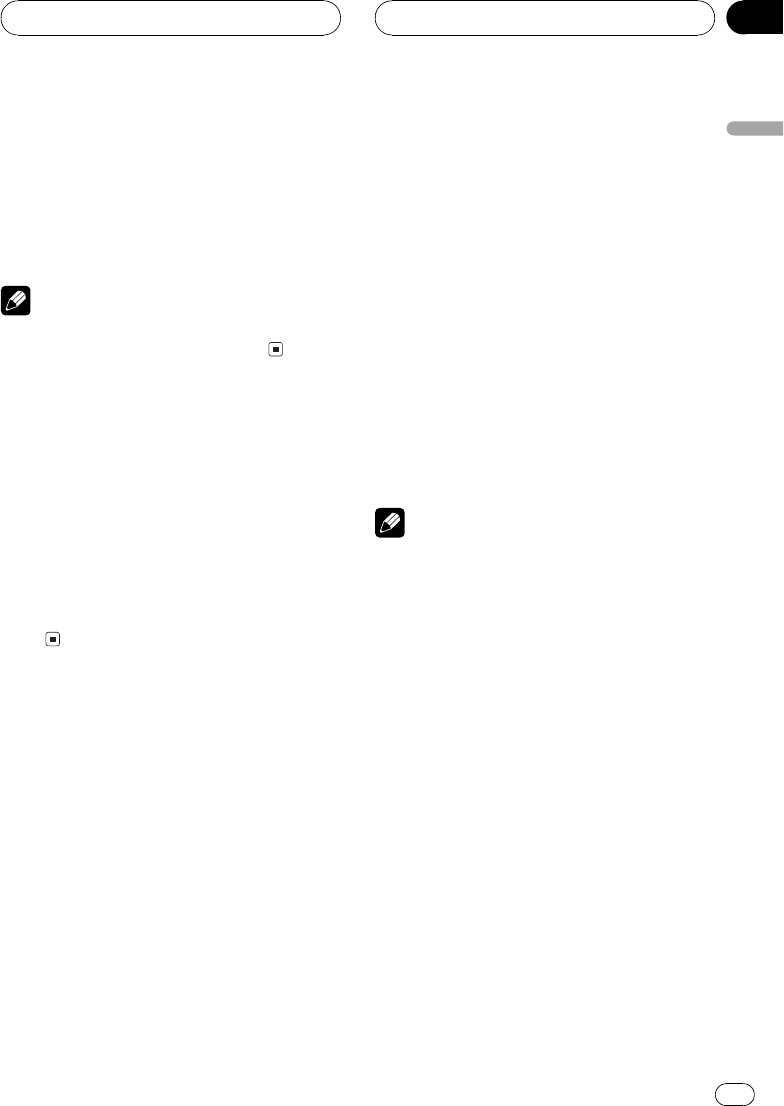
4 When you find the desired track (or
disc) press Multi-Control to turn scan play
off.
The track (or disc) will continue to play.
#If the display has automatically returned to
the playback display, select Scan mode again by
using Multi-Control.
Note
After track or disc scanning is finished, normal
playback of the tracks will begin again.
Pausing CD playback
Pause lets you temporarily stop playback of
the CD.
1 Use Multi-Control to select Pause.
Pause appears in the display.
2 Press Multi-Control to turn pause on.
Play of the current track pauses.
#To turn pause off, press Multi-Control
again.
Using ITS playlists
ITS (instant track selection) lets you make a
playlist of favorite tracks from those in the
multi-CD player magazine. After you have
added your favorite tracks to the playlist you
can turn on ITS play and play just those selec-
tions.
Creating a playlist with ITS
programming
You can use ITS to enter and play back up to
99 tracks per disc, up to 100 discs (with the
disc titles). (With multi-CD players sold before
the CDX-P1250 and CDX-P650, up to 24 tracks
can be stored in the playlist.)
1 Play a CD that you want to program.
Push Multi-Control up or down to select the
CD.
2 Use Multi-Control to select ITS memo.
ITS memo appears in the display.
3 Select the desired track by pushing
Multi-Control left or right.
4 Push Multi-Control up to store the cur-
rently playing track in the playlist.
Memory complete is displayed and the cur-
rently playing selection is added to your play-
list.
5 Press BAND to return to the playback
display.
Note
After data for 100 discs has been stored in mem-
ory, data for a new disc will overwrite the oldest
one.
Playback from your ITS playlist
ITS play lets you listen to the tracks that you
have entered into your ITS playlist. When you
turn on ITS play, tracks from your ITS playlist
in the multi-CD player will begin to play.
1 Select the repeat range.
Refer to Repeating play on the previous page.
2 Use Multi-Control to select
ITS play mode.
ITS play mode appears in the display.
3 Press Multi-Control to turn ITS play on.
ITS play mode appears in the display. Play-
back begins of those tracks from your playlist
within the previously selected
Magazine repeat or Disc repeat ranges.
Multi-CD Player
En 33
English
Section
07
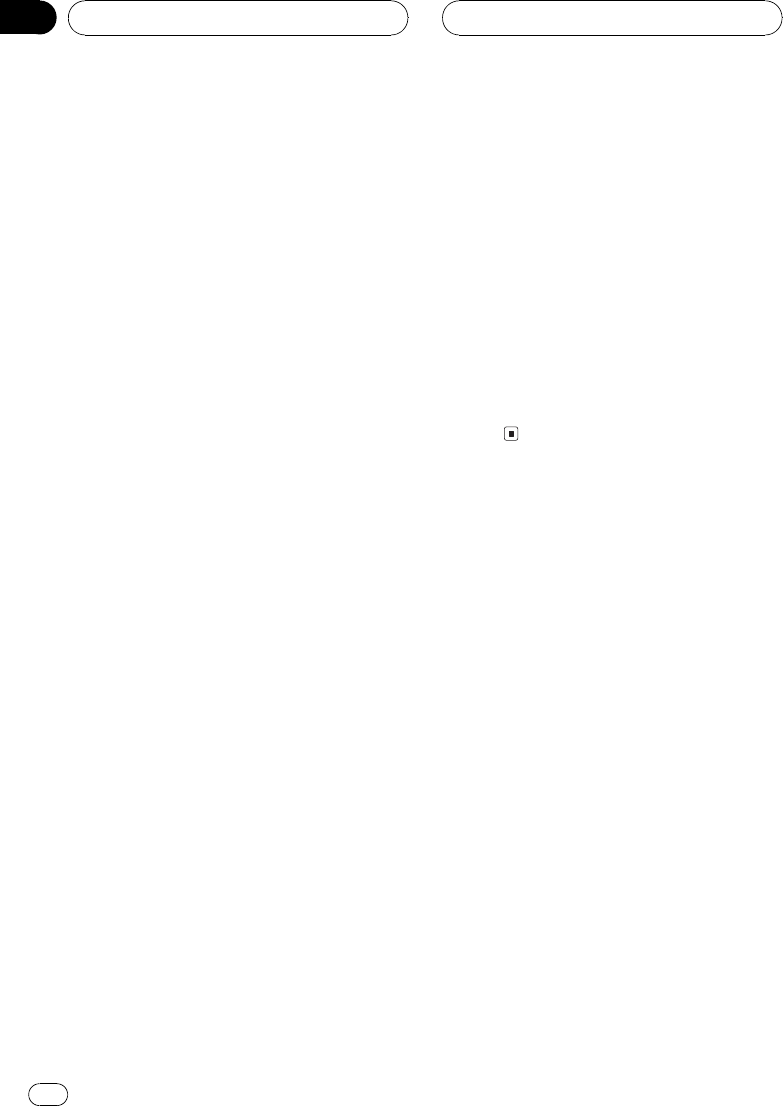
#If no tracks in the current range are pro-
grammed for ITS play then ITS empty is dis-
played.
#To turn ITS play off, press Multi-Control
again.
Erasing a track from your ITS
playlist
When you want to delete a track from your ITS
playlist, you can if ITS play is on.
If ITS play is already on, skip to step 2. If ITS
play is not already on, use Multi-Control.
1 Play the CD with the track you want to
delete from your ITS playlist, and turn ITS
play on.
Refer to Playback from your ITS playlist on the
previous page.
2 Use Multi-Control to select ITS memo.
ITS memo appears in the display.
3 Select the desired track by pushing
Multi-Control left or right.
4 Push Multi-Control down to erase the
track from your ITS playlist.
The currently playing selection is erased from
your ITS playlist and playback of the next track
from your ITS playlist begins.
#If there are no tracks from your playlist in the
current range, ITS empty is displayed and nor-
mal play resumes.
5 Press BAND to return to the playback
display.
Erasing a CD from your ITS playlist
When you want to delete all tracks of a CD
from your ITS playlist, you can if ITS play is off.
1 Play the CD that you want to delete.
Push Multi-Control up or down to select the
CD.
2 Use Multi-Control to select ITS memo.
ITS memo appears in the display.
3 Push Multi-Control down to erase all
tracks on the currently playing CD from
your ITS playlist.
All tracks on the currently playing CD are
erased from your playlist and
Memory deleted is displayed.
4 Press BAND to return to the playback
display.
Using disc title functions
You can input CD titles and display the titles.
Then you can easily search for and play a de-
sired disc.
Entering disc titles
Use the disc title input feature to store up to
100 CD titles (with ITS playlist) into the multi-
CD player. Each title can be up to 10 charac-
ters long.
1 Play the CD that you want to enter a
title for.
Push Multi-Control up or down to select the
CD.
2 Use Multi-Control to select
TitleInput"A".
TitleInput"A" appears in the display.
3 Press button 1 to select the desired
character type.
Press button 1repeatedly to switch between
the following character types:
Multi-CD Player
En
34
Section
07
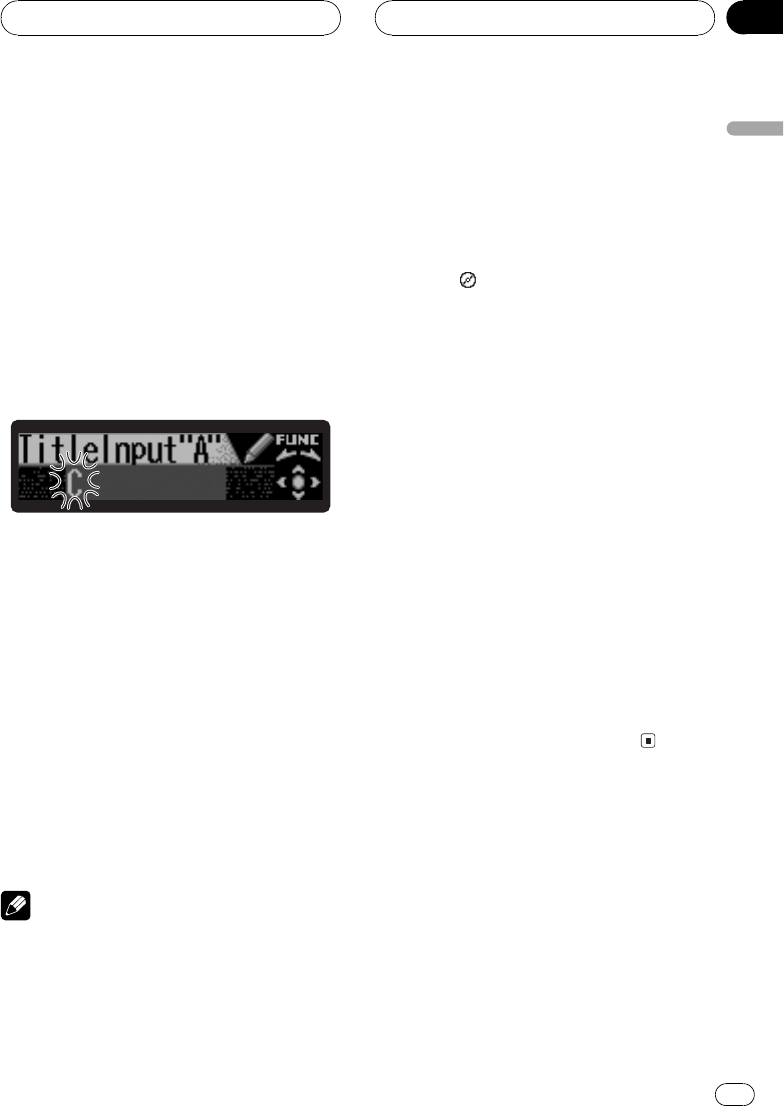
Alphabet (upper case), numbers and symbols
Alphabet (lower case)European letters,
such as those with accents (e.g., á, à, ä, ç)
#You can select to input numbers and symbols
by pressing button 2.
4 Push Multi-Control up or down to select
a letter of the alphabet.
Each pushing Multi-Control up will display a
letter of the alphabet in A B C ... X Y Z, num-
bers and symbols in 1 2 3 ... @ # < order. Each
pushing Multi-Control down will display a let-
ter in the reverse order, such as Z Y X ... C B
A.
5 Push Multi-Control right to move the
cursor to the next character position.
When the letter you want is displayed, push
Multi-Control right to move the cursor to the
next position and then select the next letter.
Push Multi-Control left to move backwards in
the display.
6 Move the cursor to the last position by
pushing Multi-Control right after entering
the title.
When you push Multi-Control right one more
time, the entered title is stored in memory.
7 Press BAND to return to the playback
display.
Notes
!Titles remain in memory, even after the disc
has been removed from the magazine, and
are recalled when the disc is reinserted.
!After data for 100 discs has been stored in
memory, data for a new disc will overwrite the
oldest one.
Displaying disc titles
You can display the title of any disc that has
had a disc title entered.
%Press DISPLAY.
Press DISPLAY repeatedly to switch between
the following settings:
Play time: disc title
When you select disc title, the title of the cur-
rently playing disc is shown in the display.
Selecting discs from the disc
title list
Disc title list lets you see the list of disc titles
that have been entered into the multi-CD
player and select one of them to play back.
1 Press LIST to switch to the disc title list
mode during the playback display.
2 Use Multi-Control to select the desired
disc title.
Turn to change the disc title; press to play.
#You can also change the disc title by pushing
Multi-Control up or down.
#If no title has been entered for a disc,
No D.Title will be displayed.
#No disc is displayed next to the disc number
when there is no disc in the magazine.
Multi-CD Player
En 35
English
Section
07
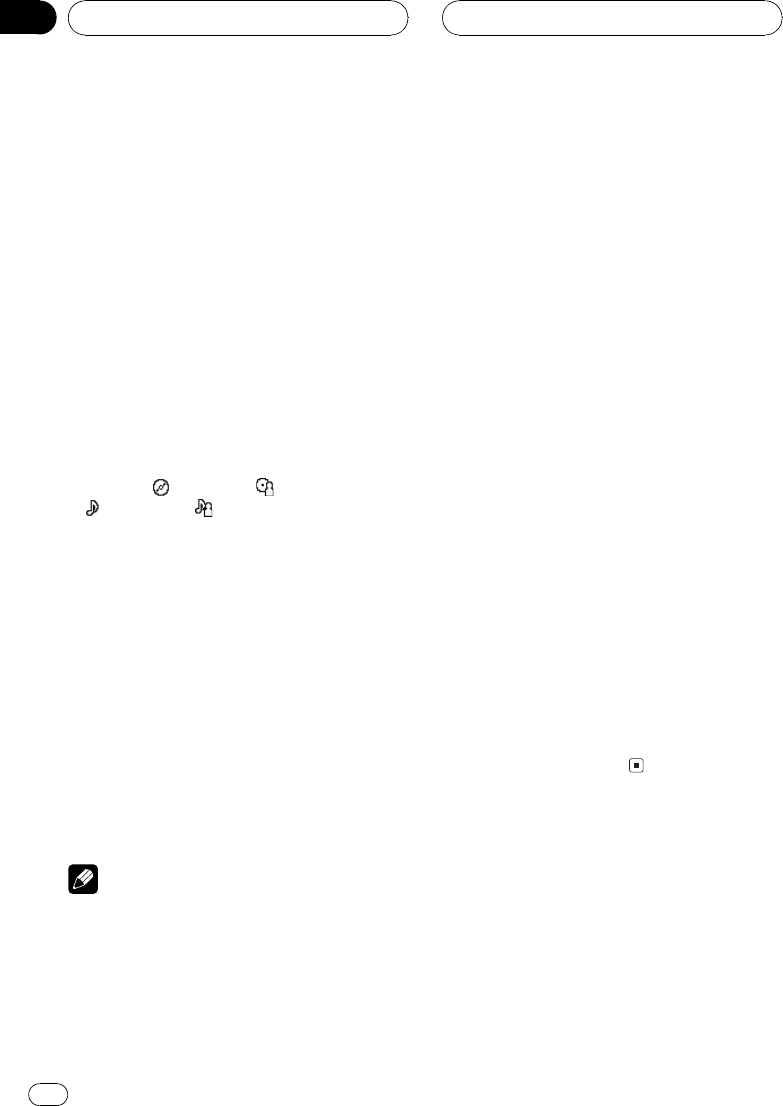
Using CD TEXT functions
You can use these functions only with a CD
TEXT compatible multi-CD player.
Some discs have certain information encoded
on the disc during manufacture. These discs
may contain such information as the CD title,
track title, artists name and playback time
and are called CD TEXT discs. Only these spe-
cially encoded CD TEXT discs support the
functions listed below.
Displaying titles on CD TEXT discs
%Press DISPLAY.
Press DISPLAY repeatedly to switch between
the following settings:
Play time: disc title: disc artist name
: track title: track artist name
#If specific information has not been recorded
on a CD TEXT disc, No XXXX will be displayed
(e.g., No T-Artist Name).
Scrolling titles in the display
This unit can display the first 14 letters of disc
title, disc artist name, track title and track ar-
tist name. When the text information is longer
than 14 letters, you can scroll the display as
follows.
%Press DISPLAY and hold until the title
begins to scroll through the display.
The titles scroll.
Note
When Ever Scroll is set to ON at the initial setting,
CD text information scrolls continuously in the
display. If you want to display the first 14 charac-
ters of text information temporarily and scroll
from the beginning, press and hold DISPLAY.
About Ever Scroll, refer to Switching the Ever
Scroll on page 57.
Selecting tracks from the track
title list
Track title list lets you see the list of track titles
on a CD TEXT disc and select one of them to
play back.
1 Press LIST to switch to the disc title list
mode during the playback display.
#If you want to display the track title list of the
currently playing disc, push Multi-Control right.
2 Use Multi-Control to select the desired
disc title of CD TEXT.
Turn to change the disc title; press to play.
#You can also change the disc title by pushing
Multi-Control up or down.
#If no title has been entered for a disc,
No D.Title will be displayed.
#No disc is displayed next to the disc number
when there is no disc in the magazine.
3 Push Multi-Control right to switch to
the track title list.
#Push Multi-Control left to return to the disc
title list.
4 Use Multi-Control to select the desired
track title.
Turn to change the track title; press to play.
#You can also change the track title by pushing
Multi-Control up or down.
Using compression and
bass emphasis
You can use these functions only with a multi-
CD player that supports them.
Multi-CD Player
En
36
Section
07

Using COMP (compression) and DBE (dy-
namic bass emphasis) functions lets you ad-
just the sound playback quality of the multi-
CD player. Each of the functions has a two-
step adjustment. The COMP function balances
the output of louder and softer sounds at high-
er volumes. DBE boosts bass levels to give
playback a fuller sound. Listen to each of the
effects as you select them and use the one
that best enhances the playback of the track
or CD that you are listening to.
1 Use Multi-Control to select
Compression.
Compression appears in the display.
#If the multi-CD player does not support
COMP/DBE, No COMP is displayed when you at-
tempt to select it.
2 Press Multi-Control to select your favor-
ite setting.
Press Multi-Control repeatedly to switch be-
tween the following settings:
COMP OFFCOMP 1COMP 2
COMP OFFDBE 1DBE 2
Multi-CD Player
En 37
English
Section
07
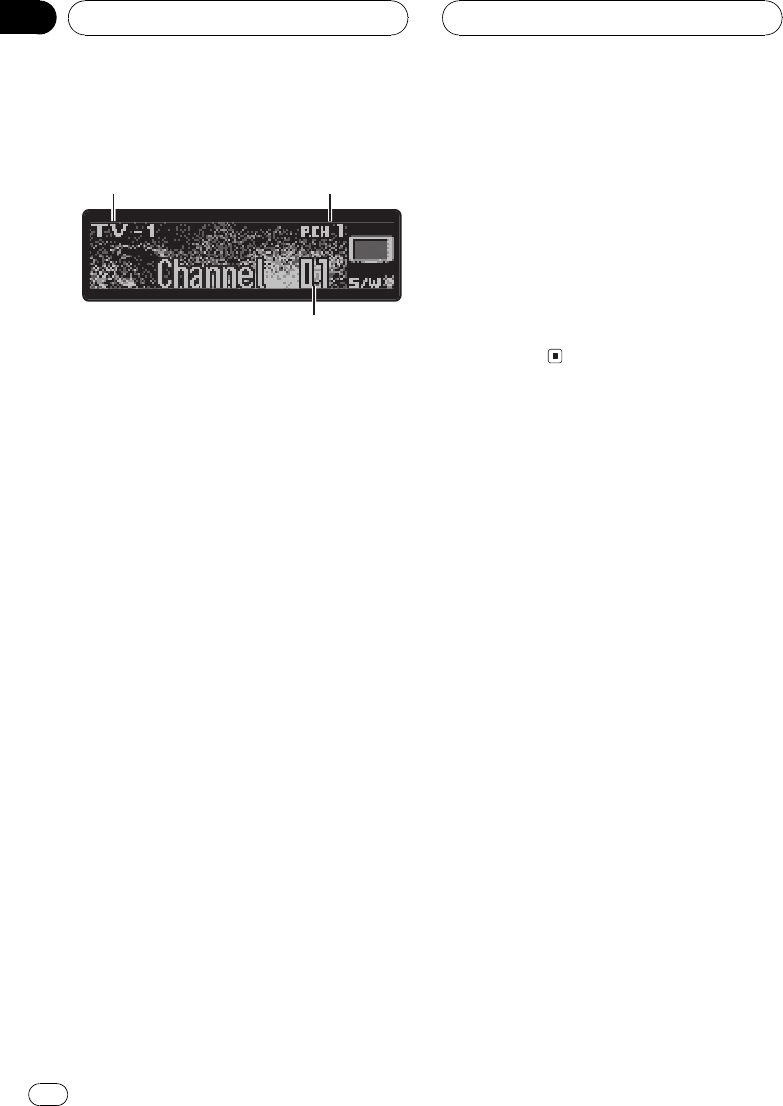
Watching the television
1
2
3
You can use this unit to control a TV tuner,
which is sold separately.
For details concerning operation, refer to the
TV tuners operation manuals. This section
provides information on TV operations with
this unit which differs from that described in
the TV tuners operation manual.
1Band indicator
Shows which band the TV tuner is tuned to.
2Preset number indicator
Shows which preset has been selected.
3Channel indicator
Shows which channel the TV tuner is tuned.
1 Press SOURCE to select the TV.
Press SOURCE until you see Television dis-
played.
2 Press BAND to select a band.
Press BAND until the desired band is dis-
played, TV-1 or TV-2.
3 To perform manual tuning, push
Multi-Control left or right.
The channels move up or down step by step.
4 To perform seek tuning, push and hold
Multi-Control left or right for about one
second and release.
The tuner will scan the channels until a broad-
cast strong enough for good reception is
found.
#You can cancel seek tuning by pushing
Multi-Control left or right.
#If you push and hold Multi-Control left or
right you can skip broadcasting channels. Seek
tuning starts as soon as you release
Multi-Control.
TV tuner
En
38
Section
08
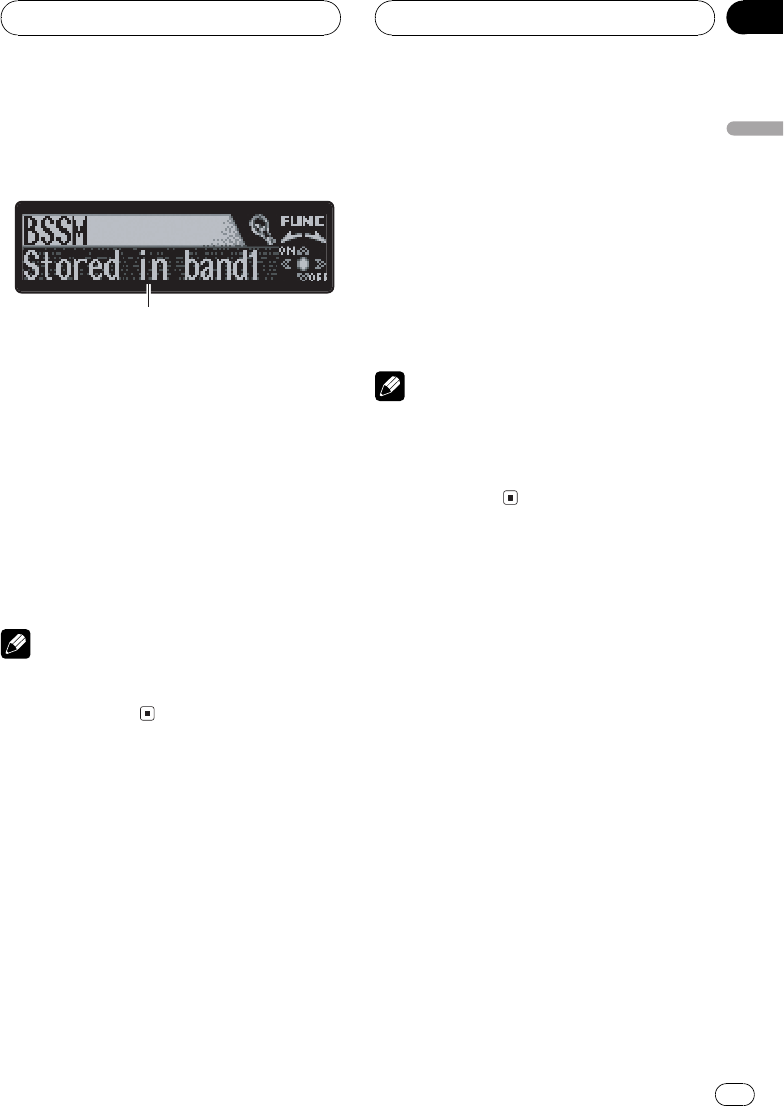
Introduction of advanced
TV tuner operation
1
1Function display
Shows the function names.
1 Press Multi-Control to display the main
menu.
FUNCTION,AUDIO and ENTERTAINMENT
appear on the display.
2 Use Multi-Control to select FUNCTION.
BSSM appears on the display.
#To return to the frequency display, press
BAND.
Note
If you do not operate the function within about 30
seconds, the display is automatically returned to
the channel display.
Storing and recalling
broadcast stations
If you press any of the preset tuning buttons
16you can easily store up to six broadcast
stations for later recall with the touch of a but-
ton.
%When you find a station that you want
to store in memory press one of preset tun-
ing buttons 16 and hold until the preset
number stops flashing.
The number you have pressed will flash in the
preset number indicator and then remain lit.
The selected station has been stored in mem-
ory.
The next time you press the same preset tun-
ing button the station is recalled from mem-
ory.
Notes
!Up to 12 stations, six for each of two TV bands
can be stored in memory.
!You can also recall station assigned to preset
tuning buttons 16by pussing up or down
Multi-Control.
Storing the strongest
broadcast stations
sequentially
1 Use Multi-Control and select FUNCTION
to display BSSM.
2 Press Multi-Control to turn BSSM on.
Searching is displayed. While Searching is
displayed, the 12 strongest broadcast stations
will be stored in order from the lowest channel
up. When finished, the preset channel list ap-
pears.
#To cancel the storage process, press
Multi-Control.
3 Use Multi-Control to select the desired
station.
Turn to change the station; press to select.
#You can also change the station by pushing
Multi-Control up or down.
TV tuner
En 39
English
Section
08
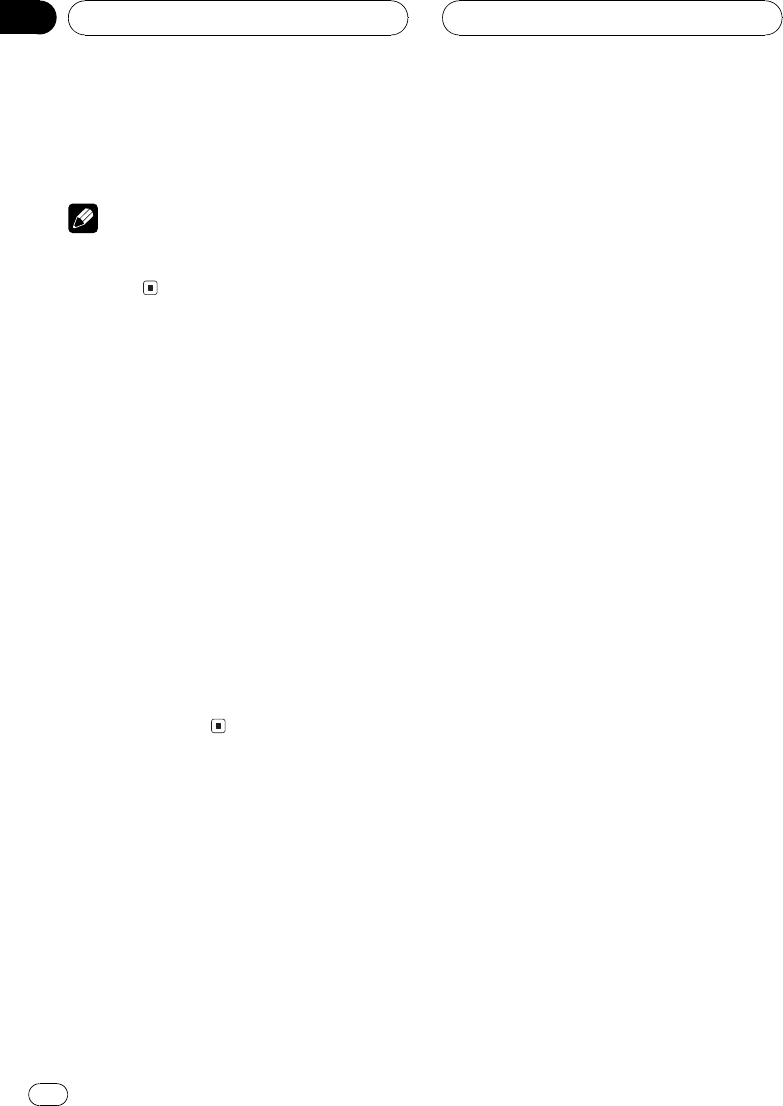
#If you do not operate the list within about 8
seconds, the preset channel list mode is can-
celled automatically.
Note
Storing broadcast stations with BSSM may re-
place broadcast stations you have saved using
P01P12.
Selecting stations from the
preset channel list
The preset channel list lets you see the list of
preset stations and select one of them to re-
ceive.
1 Press LIST to switch to the preset chan-
nel list mode during the frequency display.
2 Use Multi-Control to select the desired
station.
Turn to change the station; press to select.
#You can also change the station by pushing
Multi-Control up or down.
#If you do not operate the list within about 8
seconds, the preset channel list mode is can-
celled automatically.
TV tuner
En
40
Section
08
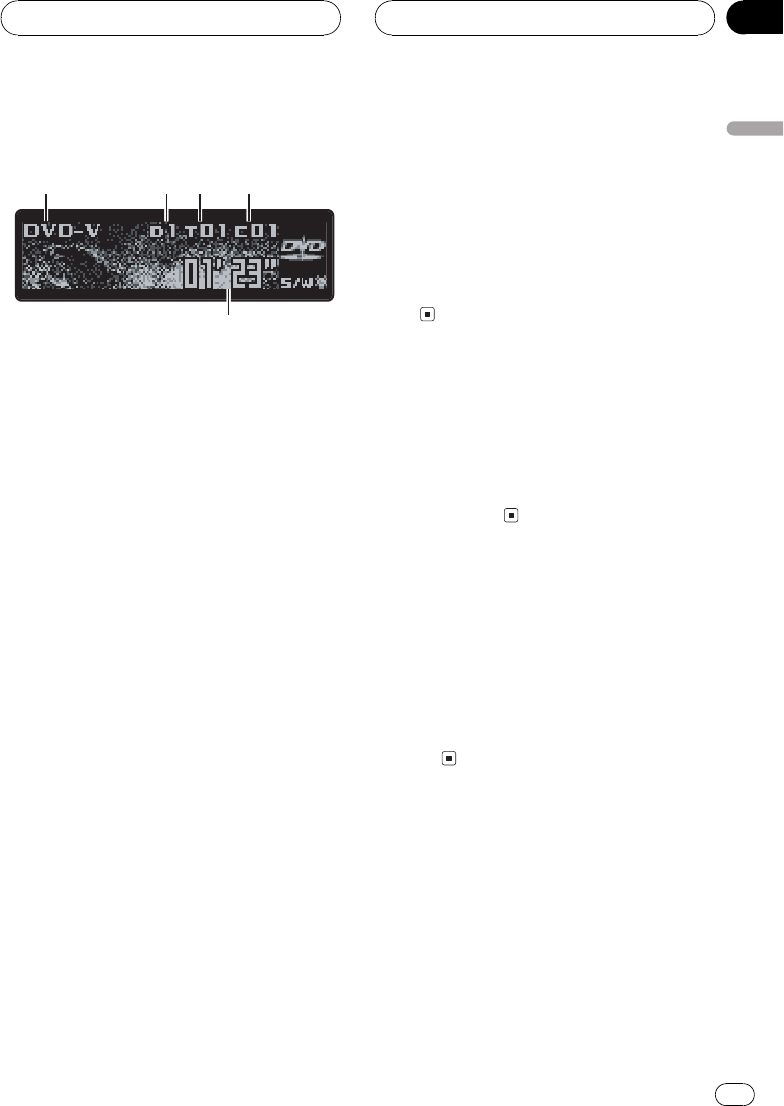
Playing a disc
1
2
3
4
5
You can use this unit to control a DVD player or
multi-DVD player, which is sold separately.
For details concerning operation, refer to the
DVD players or multi-DVD players operation
manual. This section provides information on
DVD operations with this unit which differs
from that described in the DVD playersor
multi-DVD players operation manual.
These are the basic steps necessary to play a
DVD video with your DVD player. More ad-
vanced DVD video operation is explained start-
ing on the next page.
1DVD.V/VCD/CD/MP3/WMA indicator
Shows the type of disc currently playing.
2Disc number indicator
Shows the disc currently playing.
3Title/track/folder number indicator
Shows the title (when playing DVD video),
track (when playing video CD or CD) or
folder (when playing MP3 or WMA) cur-
rently playing.
4Chapter/track number indicator
Shows the chapter (when playing DVD
video) or track (when playing MP3 or WMA)
currently playing.
5Play time indicator
Shows the elapsed playing time of the cur-
rent track.
1 Press SOURCE to select the DVD player/
multi-DVD player.
Press SOURCE until you see DVD displayed.
2 To perform fast forward or reverse,
push and hold Multi-Control left or right.
3 To skip back or forward to another
chapter/track, push Multi-Control left or
right.
Selecting a disc
!You can operate this function only when a
multi-DVD player is connected to this unit.
%Push Multi-Control up or down to select
the desired disc.
Selecting a folder
!You can operate this function only when a
DVD player which is corresponding to
MP3/WMA playback is connected to this
unit.
%Push Multi-Control up or down to select
a folder.
DVD Player
En 41
English
Section
09
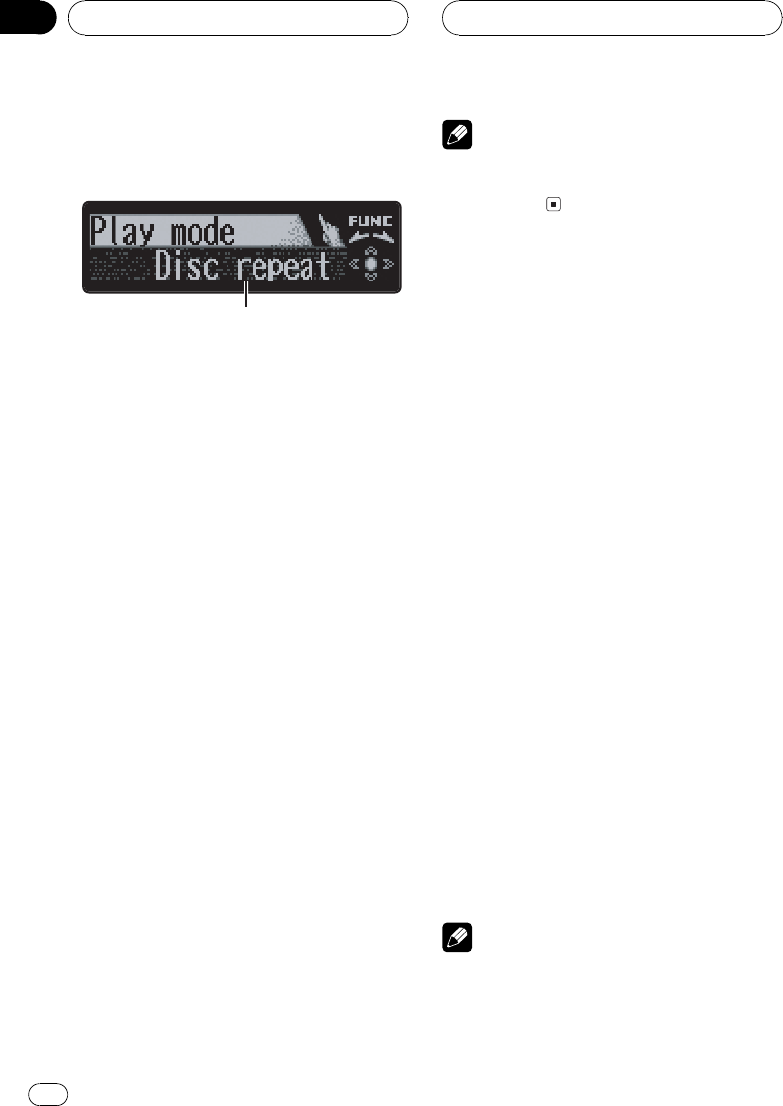
Introduction of advanced
DVD player operation
1
1Function display
Shows the function names.
1 Press Multi-Control to display the main
menu.
FUNCTION,AUDIO and ENTERTAINMENT
appear on the display.
2 Use Multi-Control to select FUNCTION.
Turn to change the menu option; press to se-
lect.
The function name appears on the display.
3 Turn Multi-Control to select the func-
tion.
Turn Multi-Control clockwise to switch be-
tween the functions in the following order:
During DVD video or Video CD playback
Play mode (repeat play)Pause (pause)
During CD playback
Play mode (repeat play)Random mode
(random play)Scan mode (scan play)
Pause (pause)ITS play mode (ITS play)
ITS memo (ITS input)TitleInput"A" (disc
title input)
During MP3/WMA playback
Play mode (repeat play)Random mode
(random play)Scan mode (scan play)
Pause (pause)
#You can also switch between the functions in
the reverse order by turning Multi-Control coun-
terclockwise.
#To return to the playback display, press BAND.
Note
When using this unit with multi-DVD player, you
can switch to ITS play mode,ITS memo and
disc title input.
Repeating play
!During PBC playback of Video CDs, this
function cannot be operated.
1 Use Multi-Control to select Play mode.
Play mode appears in the display.
2 Press Multi-Control to select the repeat
range.
During DVD video playback
Press Multi-Control repeatedly until the de-
sired repeat range appears in the display.
!Disc repeat Repeat the current disc
!Chapter repeat Repeat just the current
chapter
!Title repeat Repeat just the current title
During Video CD or CD playback
Press Multi-Control repeatedly until the de-
sired repeat range appears in the display.
!Disc repeat Repeat the current disc
!Track repeat Repeat just the current
track
During MP3/WMA playback
Press Multi-Control repeatedly until the de-
sired repeat range appears in the display.
!Disc repeat Repeat the current disc
!Folder repeat Repeat the current folder
!Track repeat Repeat just the current
track
Notes
!If you select other discs during repeat play,
the repeat play range changes to Disc repeat.
DVD Player
En
42
Section
09
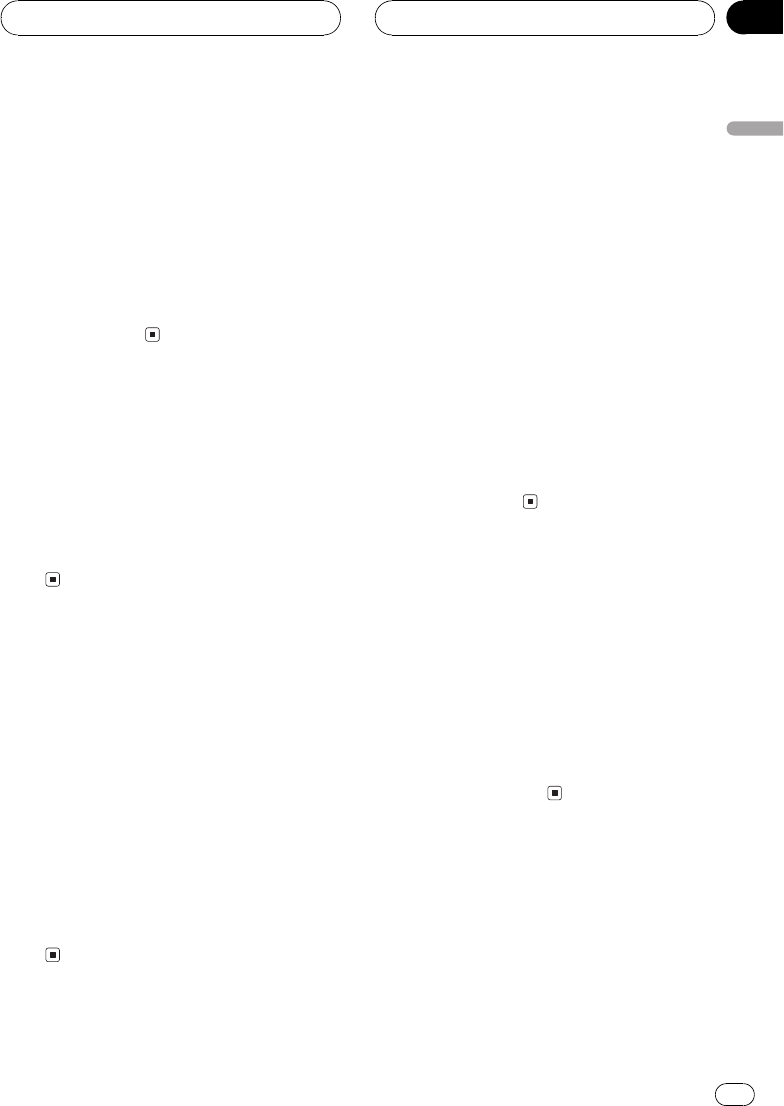
!During video CD or CD playback, if you per-
form track search or fast forward/reverse dur-
ing Track repeat, the repeat play range
changes to Disc repeat.
!During MP3/WMA playback, if you select an-
other folder during repeat play, the repeat play
range changes to Disc repeat.
!During MP3/WMA playback, if you perform
track search or fast forward/reverse during
Track repeat, the repeatplay range changes
to Folder repeat.
Pausing disc playback
1 Use Multi-Control to select Pause.
Pause appears in the display.
2 Press Multi-Control to turn pause on.
Play of the current track pauses.
#To turn pause off, press Multi-Control
again.
Playing tracks in a random
order
!You can operate this function during CD/
MP3/WMA playback.
1 Use Multi-Control to select
Random mode.
Random mode appears in the display.
2 Press Multi-Control to turn random
play on.
Tracks will play in a random order.
#To turn random play off, press Multi-Control
again.
Scanning tracks of a CD/
MP3/WMA
!You can operate this function during CD/
MP3/WMA playback.
1 Use Multi-Control to select Scan mode.
Scan mode appears in the display.
2 Press Multi-Control to turn scan play
on.
The first 10 seconds of each track is played.
3 When you find the desired track press
Multi-Control to turn scan play off.
The track will continue to play.
#If the display has automatically returned to
the playback display, select Scan mode again by
using Multi-Control.
Using ITS playlist and disc
title functions
!You can operate these functions only when
a multi-DVD player is connected to this
unit.
!This function differs slightly from ITS play-
back with a multi-CD player. With multi-
DVD player, ITS playback applies only to the
CD playing. For details, refer to Using ITS
playlists on page 33.
Using disc title functions
You can input CD titles and display the titles.
Then you can easily search for and play a de-
sired disc.
!You can operate this function during CD
playback.
DVD Player
En 43
English
Section
09
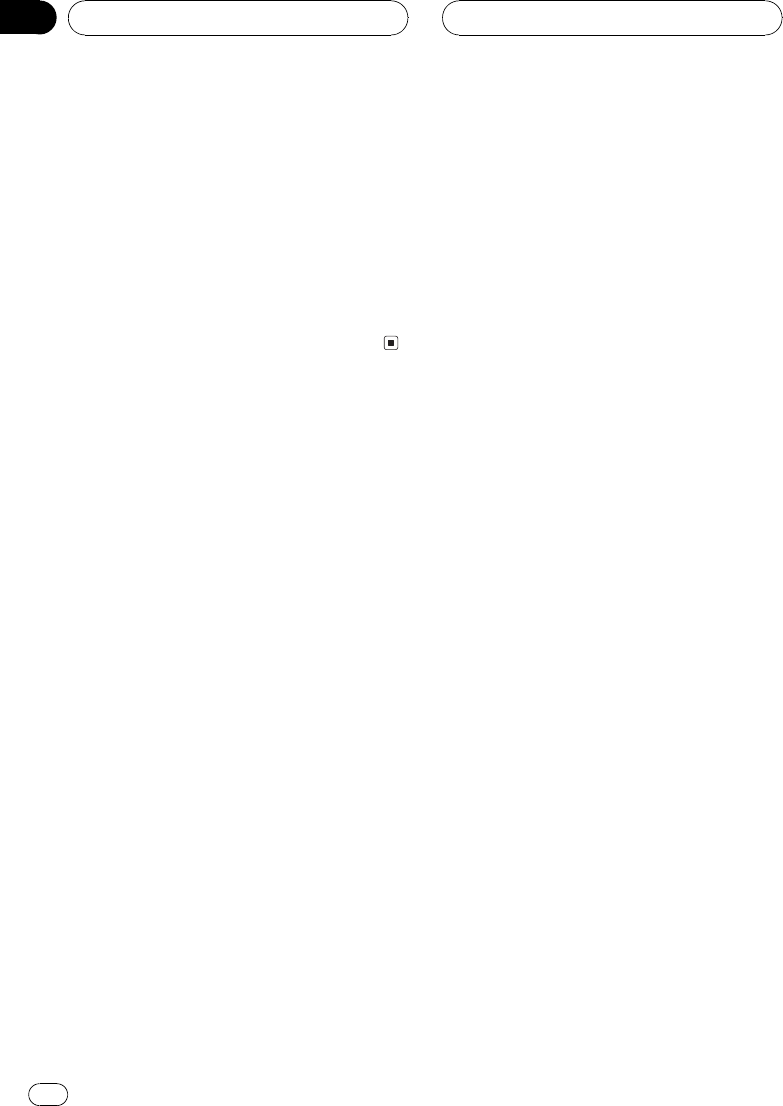
Entering disc titles
Disc title input lets you input CD titles up to 10
letters long into the DVD player. For details
concerning operation, refer to Entering disc ti-
tles on page 34.
!You can operate this function only when a
DVD player is connected to this unit.
!When playing a CD TEXT disc on a CD TEXT
compatible DVD player, you cannot switch
to disc title input. The disc title will have al-
ready been recorded on a CD TEXT disc.
DVD Player
En
44
Section
09
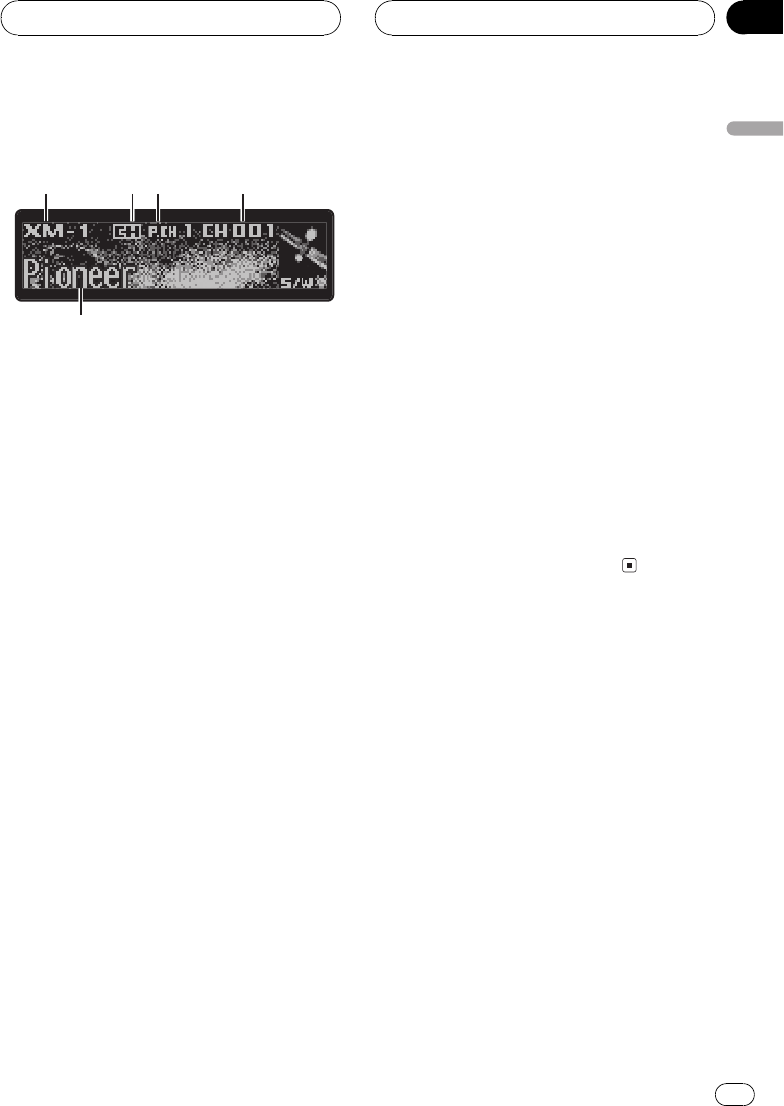
Listening to the XM
1
2
3
4
5
You can use this unit to control a XM satellite di-
gital tuner (GEX-P910XM), which is sold
separately.
For details concerning operation, refer to the
XM tuners operation manuals. This section
provides information on XM operations with
this unit which differs from that described in
the XM tuners operation manual.
!This unit does not have the text scroll
function.
!With this unit, you can operate one addi-
tional function: XM channel direct
selection.
1XM band indicator
Shows the XM band which has been
selected.
2XM channel select setting indicator
Shows what channel select setting has
been selected. CH is displayed when
Channel number is selected, and CAT is
displayed when Category is selected.
3XM preset number indicator
Shows what XM preset has been selected.
4XM channel number indicator
Shows to which XM channel number the
tuner is tuned.
5XM channel name
Shows the channel name of broadcast
channel.
1 Press SOURCE to select the XM.
Press SOURCE until you see XM displayed.
2 Press BAND to select a XM band.
Press BAND repeatedly until the desired XM
band is displayed, XM-1,XM-2 or XM-3.
3 To perform tuning, push Multi-Control
left or right.
The channels move up or down step by step.
Channels that cannot currently be selected
are skipped, and the next channel is selected.
#If you push and hold Multi-Control left or
right, you can increase or decrease channel num-
ber continuously.
#You can also perform tuning from a desired
channel category. (Refer to Selecting the channel
in the channel category on page 47.)
XM tuner
En 45
English
Section
10
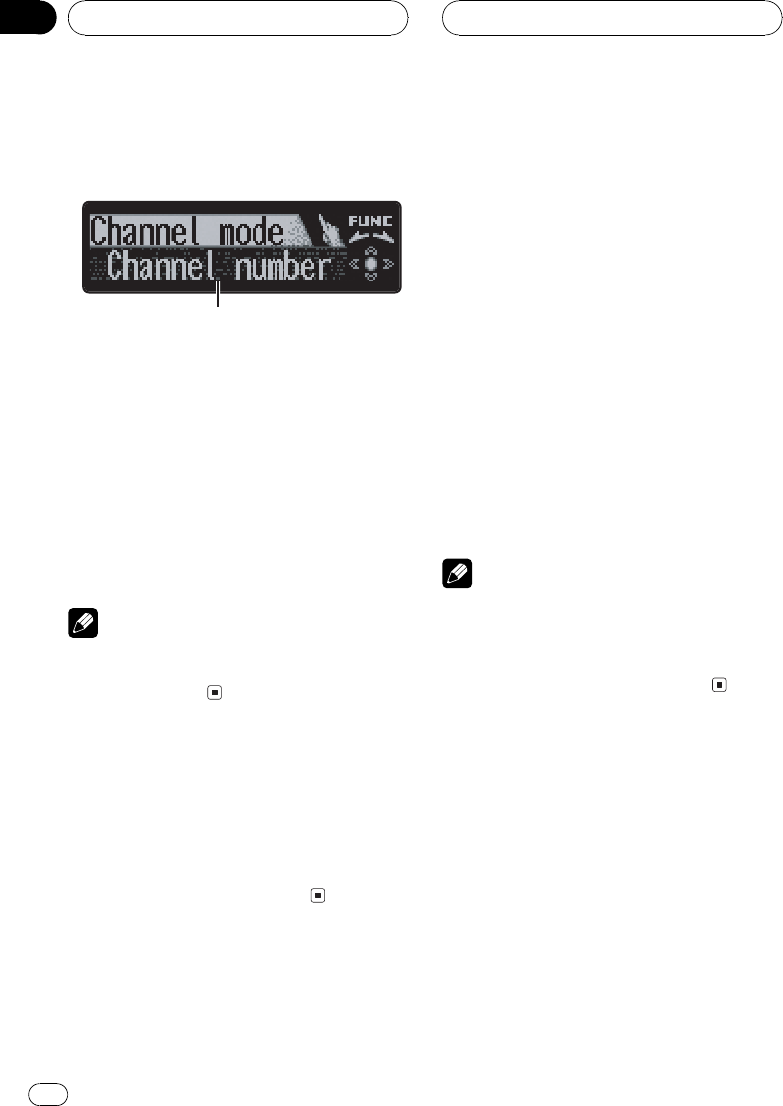
Introduction of advanced
XM tuner operation
1
1Function display
Shows the function names.
1 Press Multi-Control to display the main
menu.
FUNCTION,AUDIO and ENTERTAINMENT
appear on the display.
2 Use Multi-Control to select FUNCTION.
Channel mode appears on the display.
#To return to the channel display, press BAND.
Note
If you do not operate the function within about 30
seconds, the display is automatically returned to
the channel display.
Switching the XM display
%Press DISPLAY to switch the XM display.
Each press of DISPLAY changes the XM dis-
play in the following order:
Channel nameArtist name/featureSong/
program titleChannel category
Storing and recalling
broadcast stations
If you press any of the preset tuning buttons
16you can easily store up to six broadcast
stations for later recall with the touch of a
button.
%When you find a station that you want
to store in memory press one of NUMBER
(16) buttons on the remote control and
hold until the XM preset number stops
flashing.
The number you have pressed will flash in the
XM preset number indicator and then remain
lit. The selected station has been stored in
memory.
The next time you press the same preset tun-
ing button the station is recalled from mem-
ory.
Notes
!Up to 18 stations, six for each of three XM
bands can be stored in memory.
!You can also recall stations assigned to
NUMBER (16) buttons on the remote control
pushing Multi-Control up or down.
Swiching the XM channel
select setting
You can switch if you select a channel with a
channel number or from a channel category
when you select a channel.
1 Press Multi-Control to display the main
menu.
FUNCTION,AUDIO and ENTERTAINMENT
appear on the display.
2 Use Multi-Control to select FUNCTION.
Channel mode appears on the display.
XM tuner
En
46
Section
10
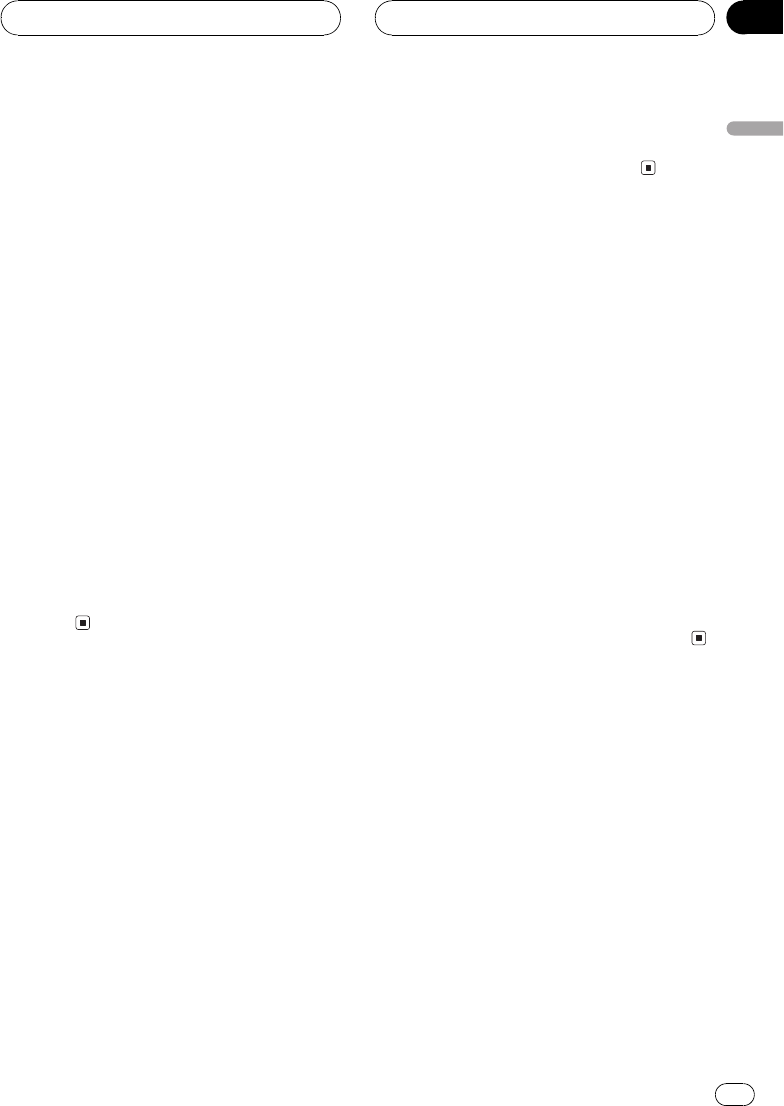
3 Press Multi-Control to select the desired
channel select setting.
Press Multi-Control repeatedly to switch be-
tween the following channel select settings:
Channel number (channel number select set-
ting)Category (channel category select
setting)
#You can also select the XM channel select set-
ting by pressing and holding CLOCK.
Selecting the channel in the
channel category
1 Select the channel select settings to
Category.
Refer to Swiching the XM channel select
setting on the previous page.
2 Push Multi-Control up or down to select
the desired channel category.
3 Push Multi-Control left or right to select
the desired channel in the selected channel
category.
Selecting the XM channel
directly
You can select the XM channel directly by en-
tering the desired channel number.
!You cannot operate this mode from func-
tion display.
1 Touch DIRECT on the remote control.
CHANNEL INPUT appears in the display.
2 Use NUMBER on the remote control to
input the desired channel number.
#To cancel the input numbers, press CLEAR on
the remote control.
3 While the input number is displayed,
press DIRECT on the remote control.
The entered XM channel is selected.
Display the ID code
Channel number select setting
If you select CH : 000, the ID code is displayed.
%Push Multi-Control left or right to select
CH : 000.
Channel category select setting
RADIO ID is provided as a channel category
for displaying the ID code.
%Push Multi-Control up or down to select
RADIO ID from channel category.
#If you select another channel, display of the ID
code is canceled.
#Display of the ID code repeats displaying
RADIO ID and the ID code one after the other.
XM tuner
En 47
English
Section
10
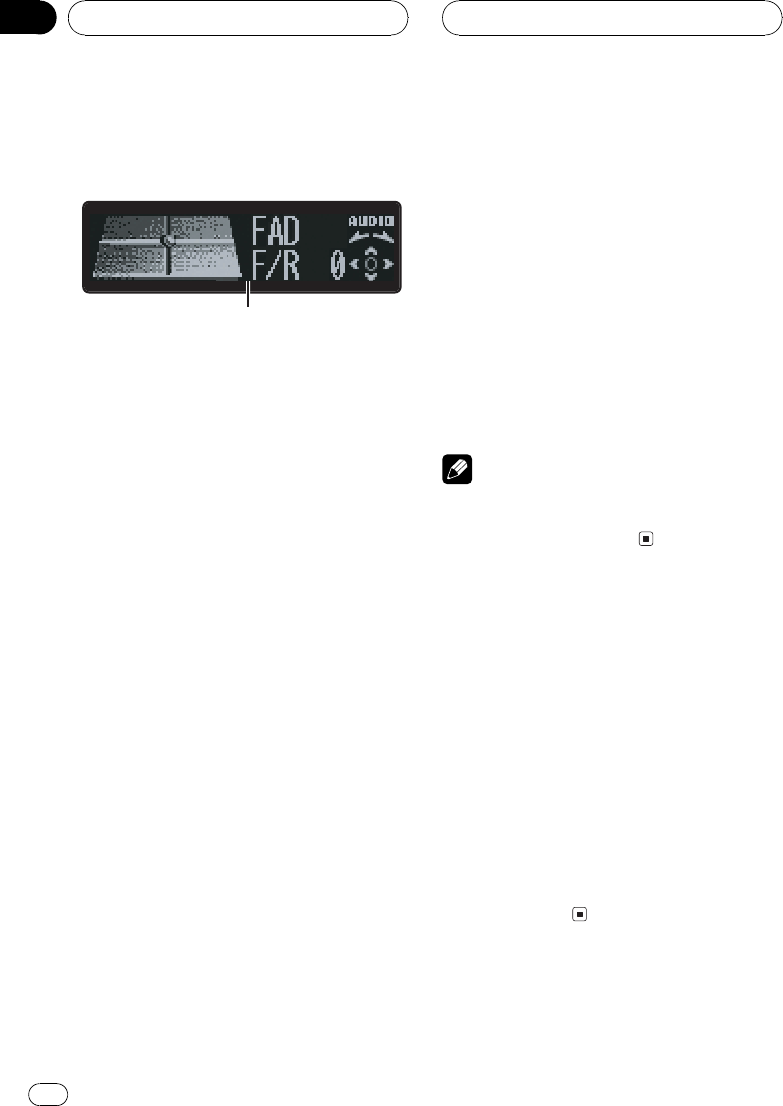
Introduction of audio
adjustments
1
1Audio display
Shows the audio adjustments status.
1 Press Multi-Control to display the main
menu.
FUNCTION,AUDIO and ENTERTAINMENT
appear on the display.
2 Use Multi-Control to select AUDIO.
Turn to change the menu option; press to se-
lect.
The audio function name appears on the dis-
play.
3 Turn Multi-Control to select the audio
function.
Turn Multi-Control clockwise to switch be-
tween the audio functions in the following
order:
FAD (balance adjustment)EQ (equalizer
curve adjustment)F80Q1W(equalizer
curve fine adjustment)Bass (bass and treble
level adjustment)Bass (bass and treble fre-
quency adjustment)LOUD (loudness)
Sub-W1 (subwoofer on/off setting)/NonFad
(nonfading output on/off setting)Sub-W2
(subwoofer setting)/NonFad (nonfading out-
put setting)HPF (high pass filter)SLA
(source level adjustment)ASL (automatic
sound levelizer)
#If EQ-EX function has been selected and only
when EQ-EX is turned on and Custom is selected
as the equalizer curve, you can switch to Bass.
#When the subwoofer controller setting is only
Preout :FULL, you cannot switch to Sub-W1.
(Refer to page 55.)
#You can select the Sub-W2 only when sub-
woofer output is turned on in the Sub-W1.
#When the subwoofer controller setting is only
Preout :FULL, you can switch to the nonfading
output on/off setting. (Refer to page 55.)
#You can select the nonfading output setting
only when nonfading output is turned on in the
nonfading output on/off setting.
#When selecting the FM tuner as the source,
you cannot switch to SLA.
#To return to the display of each source, press
BAND.
Note
If you do not operate the audio function within
about 30 seconds, the display is automatically re-
turned to the source display.
Compensating for
equalizer curves (EQ-EX)
The EQ-EX function smoothes the effects of
each equalizer curve. Furthermore, you can
adjust bass and treble for each source when
Custom curve is selected.
%Press and hold SW to turn EQ-EX on.
EQ-EX ON appears in the display. EQ-EX is
now on.
#To turn EQ-EX off, press and hold SW.
#If you do not operate the EQ-EX within about 8
seconds, the display automatically returned to
the source display.
Audio Adjustments
En
48
Section
11
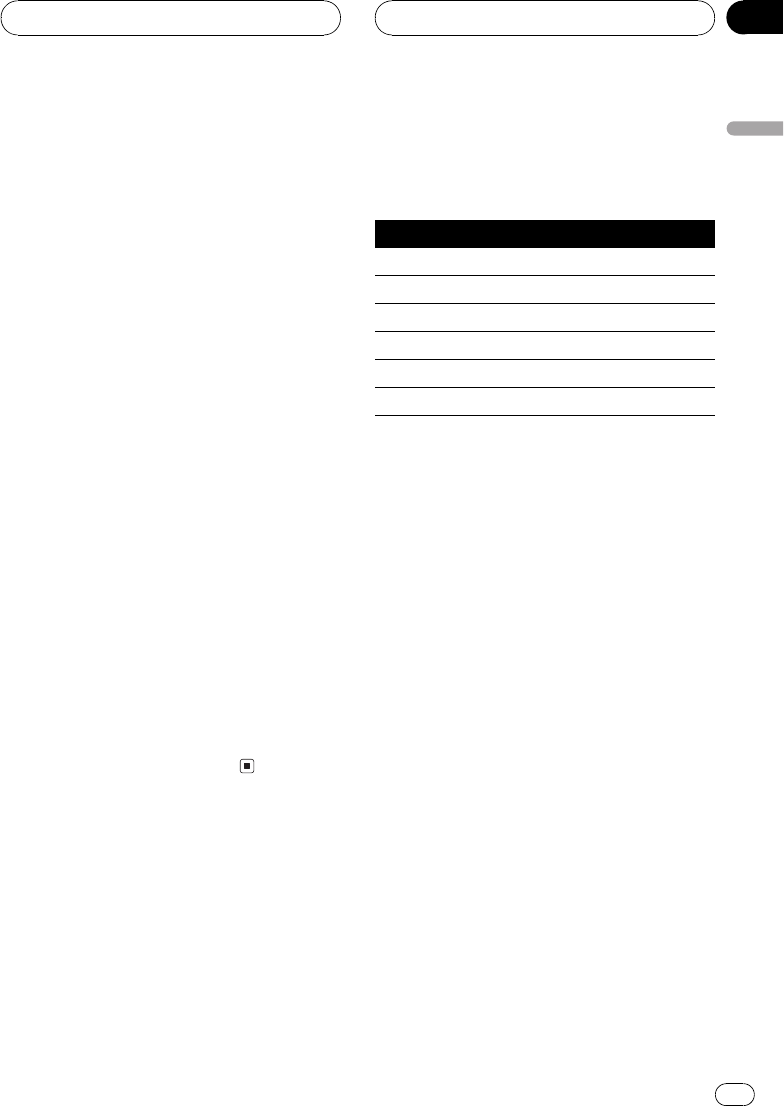
Using balance adjustment
You can select a fader/balance setting that
provides an ideal listening environment in all
occupied seats.
1 Use Multi-Control to select FAD.
FAD appears in the display.
#If the balance setting has been previously ad-
justed, BAL will be displayed.
2 Push Multi-Control up or down to ad-
just front/rear speaker balance.
Each pushing Multi-Control up or down
moves the front/rear speaker balance towards
the front or the rear.
F15R15is displayed as the front/rear
speaker balance moves from front to rear.
#F/R 0 is the proper setting when only two
speakers are used.
#When the rear output setting is Rear SP :S/W,
you cannot adjust front/rear speaker balance.
Refer to Setting the rear output and subwoofer
controller on page 55.
3 Push Multi-Control left or right to ad-
just left/right speaker balance.
Each pushing Multi-Control left or right
moves the left/right speaker balance towards
the left or the right.
L9R9is displayed as the left/right speaker
balance moves from left to right.
Using the equalizer
The equalizer lets you adjust the equalization
to match car interior acoustic characteristics
as desired.
Recalling equalizer curves
There are six stored equalizer curves which
you can easily recall at any time. Here is a list
of the equalizer curves:
Display Equalizer curve
SuperBass Super bass
Powerful Powerful
Natural Natural
Vocal Vocal
Custom Custom
Flat Flat
!Custom is an adjusted equalizer curve that
you create.
!A separate Custom curve can be created
for each source. (The built-in CD player and
the multi-CD player are set to the same
equalizer adjustment setting automati-
cally.) If you make adjustments, the equali-
zer curve settings will be memorized in
Custom.
!When Flat is selected no supplement or
correction is made to the sound. This is
useful to check the effect of the equalizer
curves by switching alternatively between
Flat and a set equalizer curve.
%Press EQ to select the equalizer.
Press EQ repeatedly to switch between the fol-
lowing equalizers:
SuperBassPowerfulNaturalVocal
CustomFlat
Adjusting equalizer curves
You can adjust the currently selected equalizer
curve setting as desired. Adjusted equalizer
curve settings are memorized in Custom.
1 Use Multi-Control to select EQ.
EQ appears in the display.
Audio Adjustments
En 49
English
Section
11
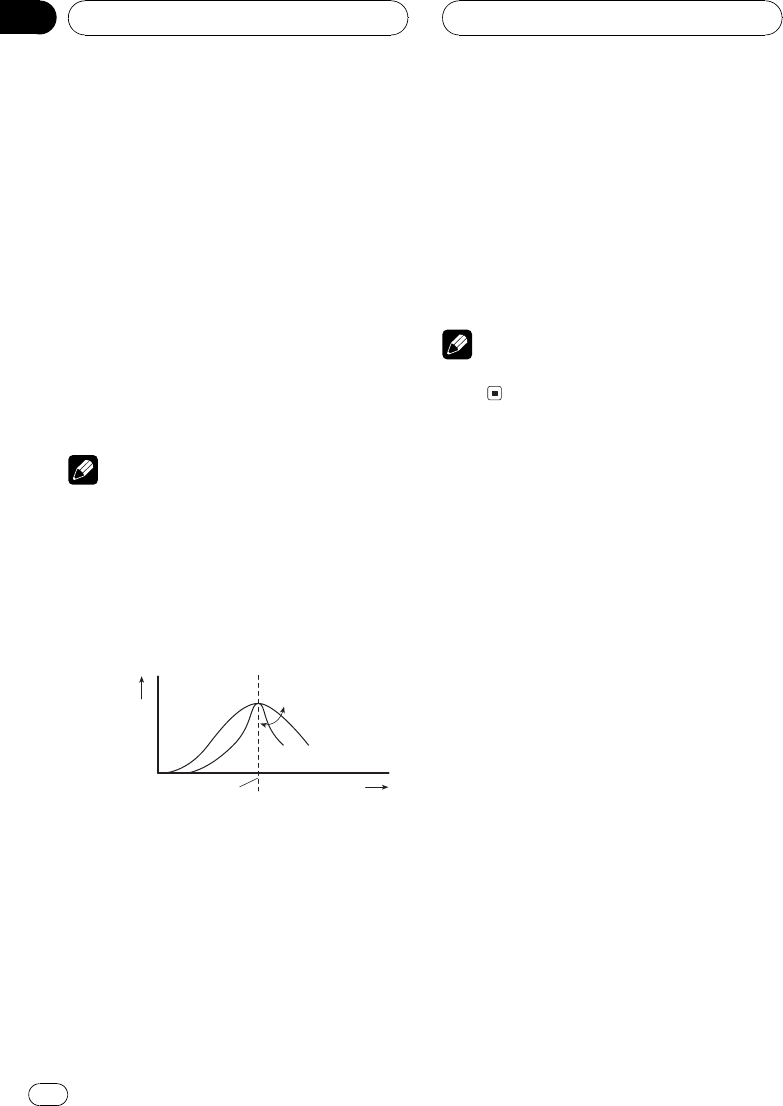
2 Push Multi-Control left or right to select
the equalizer band to adjust.
Each pushing Multi-Control left or right se-
lects equalizer bands in the following order:
Low (low)Mid (mid)High (high)
3 Push Multi-Control up or down to ad-
just the level of the equalizer band.
Each pushing Multi-Control up or down in-
creases or decreases the level of the equaliza-
tion band.
+6 6is displayed as the level is increased
or decreased.
#You can then select another band and adjust
the level.
Note
If you make adjustments, Custom curve is up-
dated.
Fine-adjusting equalizer curve
You can adjust the center frequency and the Q
factor (curve characteristics) of each currently
selected curve band (Low/Mid/High).
Level (dB)
Center frequency
Q=2N Q=2W
Frequency (Hz)
1 Use Multi-Control to select frequency
and the Q factor display.
Frequency and the Q factor (e.g., F80Q1W)
appears in the display.
2 Push Multi-Control left or right to select
the desired frequency.
Each pushing Multi-Control left or right se-
lects frequencies in the following order:
Low: 4080100160 (Hz)
Mid: 2005001k2k (Hz)
High: 3.15k8k10k12.5k (Hz)
3 Push Multi-Control up or down to select
the desired Q factor.
Each pushing Multi-Control up or down se-
lects Q factor in the following order:
2N1N1W2W
Note
If you make adjustments, Custom curve is up-
dated.
Adjusting bass and treble
Use this function to adjust the bass and treble.
The ability to select the frequency as well as
the level gives you good control over the total
balance of audio.
!If EQ-EX function has been selected and
EQ-EX turned on and Custom selected as
the equalizer curve, you can adjust bass
and treble settings.
1 Use Multi-Control to select Bass (bass
and treble level adjustment).
Bass appears in the display.
#If the treble level has been previously ad-
justed, Treble will be displayed.
2 Push Multi-Control left or right to select
bass or treble.
Pushing Multi-Control left and Bass is dis-
played. Pusing Multi-Control right and Treble
is displayed.
Audio Adjustments
En
50
Section
11
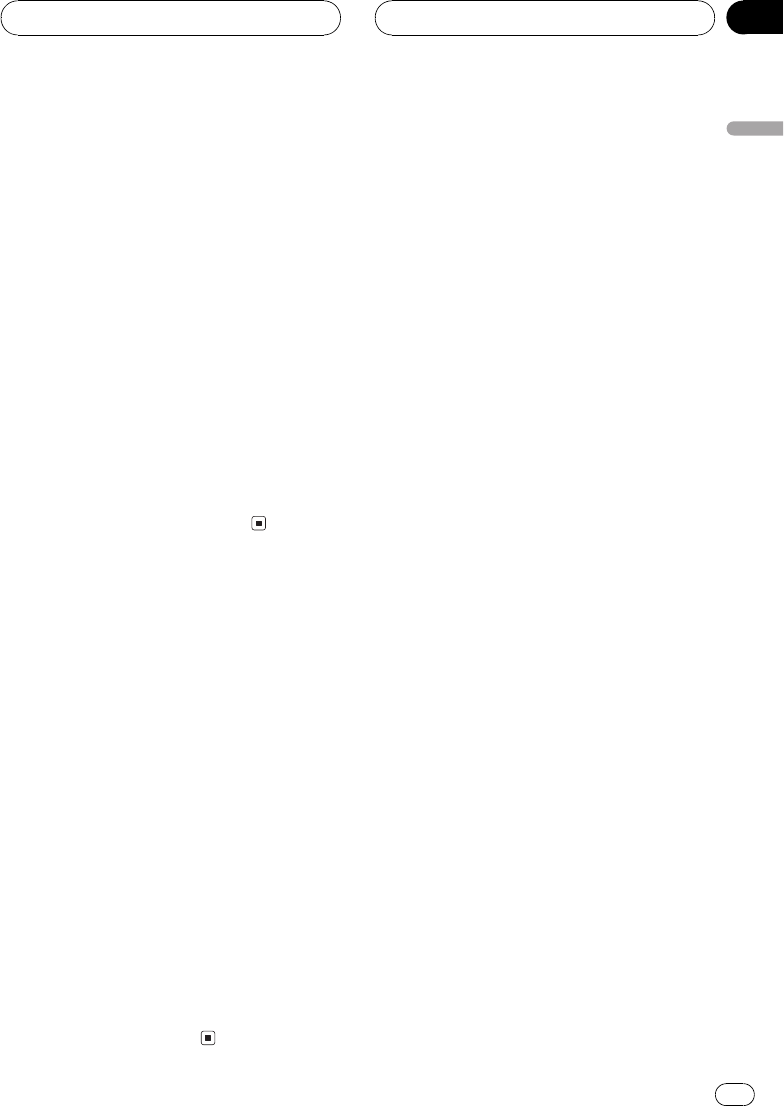
3 Push Multi-Control up or down to ad-
just the level.
Each pushing Multi-Control up or down in-
creases or decreases the selected bass or tre-
ble level. +6 6is displayed as the level is
increased or decreased.
4 Turn Multi-Control clockwise to select
Bass (bass and treble frequency adjust-
ment).
Bass appears in the display.
#If the treble frequency has been previously ad-
justed, Treble will be displayed.
5 Push Multi-Control left or right to select
the desired frequency.
Each pushing Multi-Control left or right se-
lects frequencies in the following order:
Bass: 4063100160 (Hz)
Treble: 2.5k4k6.3k10k (Hz)
Adjusting loudness
Loudness compensates for deficiencies in the
low- and high-sound ranges at low volume.
1 Use Multi-Control to select LOUD.
LOUD appears in the display.
2 Press Multi-Control to turn loudness
on.
Loudness level (e.g., Mid) appears in the dis-
play.
3 Push Multi-Control left or right to select
a desired level.
Each pushing Multi-Control left or right se-
lects level in the following order:
Low (low)Mid (mid)High (high)
4 To turn loudness off, press
Multi-Control again.
OFF appears in the display.
Using subwoofer output
This unit is equipped with a subwoofer output
which can be turned on or off.
1 Use Multi-Control to select Sub-W1.
Sub-W1 appears in the display.
#You can also select the subwoofer setting
menu by pressing SW on the unit.
#When the subwoofer controller setting is
Preout :FULL, you cannot select Sub-W1.
2 Press Multi-Control to turn subwoofer
output on.
Normal appears in the display. Subwoofer out-
put is now on.
#To turn subwoofer output off, press
Multi-Control again.
3 Push Multi-Control left or right to select
the phase of subwoofer output.
Push Multi-Control left to select reverse
phase and Rev. appears in the display. Push
Multi-Control right to select normal phase
and Normal appears in the display.
Adjusting subwoofer settings
When the subwoofer output is on, you can ad-
just the cut-off frequency and the output level
of the subwoofer.
1 Use Multi-Control to select Sub-W2.
Sub-W2 appears in the display.
#You can also select the subwoofer setting
menu by pressing SW on the unit.
#When the subwoofer output is on, you can se-
lect Sub-W2.
2 Push Multi-Control left or right to select
cut-off frequency.
Each pushing Multi-Control left or right se-
lects cut-off frequencies in the following order:
50Hz80Hz125Hz
Audio Adjustments
En 51
English
Section
11
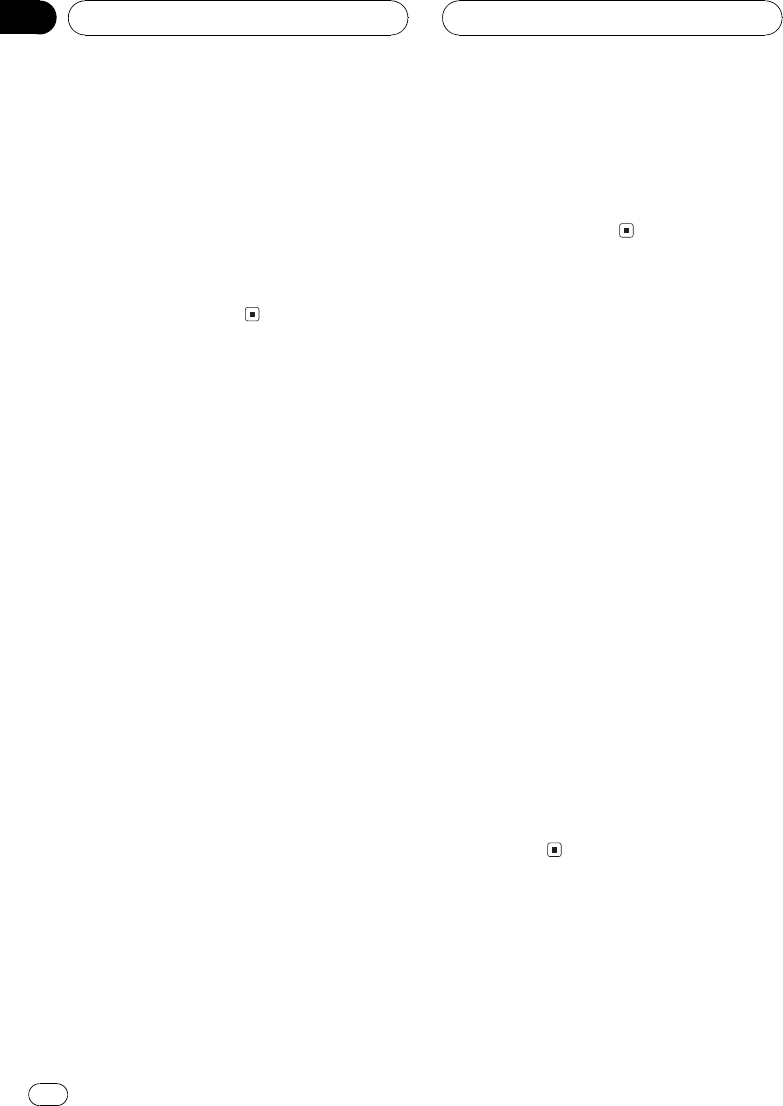
Only frequencies lower than those in the se-
lected range are outputted from the subwoo-
fer.
3 Push Multi-Control up or down to ad-
just the output level of the subwoofer.
Each pushing Multi-Control up or down in-
creases or decreases the level of the subwoo-
fer. +6 6is displayed as the level is
increased or decreased.
Using nonfading output
When the nonfading output setting is on, the
audio signal does not pass through this units
low pass filter (for the subwoofer), but is out-
putted through the RCA output.
1 Use Multi-Control to select nonfading
output on/off setting.
ON appears in the display.
#When the subwoofer controller setting is only
Preout :FULL, you can switch to the nonfading
output on/off setting. (Refer to page 55.)
2 Press Multi-Control to turn nonfading
output on.
ON appears in the display. Nonfading output
is now on.
#To turn nonfading output off, press
Multi-Control again.
Adjusting nonfading output level
When the nonfading output is on, you can ad-
just the level of nonfading output.
1 Use Multi-Control to select nonfading
output setting.
0appears in the display.
2 Push Multi-Control up or down to ad-
just the nonfading output level.
Each pushing Multi-Control up or down in-
creases or decreases the level of the nonfad-
ing output. +6 6is displayed as the level is
increased or decreased.
Using the high pass filter
When you do not want low sounds from the
subwoofer output frequency range to play
from the front or rear speakers, turn on the
HPF (high pass filter). Only frequencies higher
than those in the selected range are outputted
from the front or rear speakers.
1 Use Multi-Control to select HPF.
HPF appears in the display.
2 Press Multi-Control to turn high pass fil-
ter on.
80Hz appears in the display. High pass filter is
now on.
#To turn high pass filter off, press
Multi-Control again.
3 Push Multi-Control left or right to select
cut-off frequency.
Each pushing Multi-Control left or right se-
lects cut-off frequencies in the following order:
50Hz80Hz125Hz
Only frequencies higher than those in the se-
lected range are outputted from the front or
rear speakers.
Adjusting source levels
SLA (source level adjustment) lets you adjust
the volume level of each source to prevent ra-
dical changes in volume when switching be-
tween sources.
Audio Adjustments
En
52
Section
11
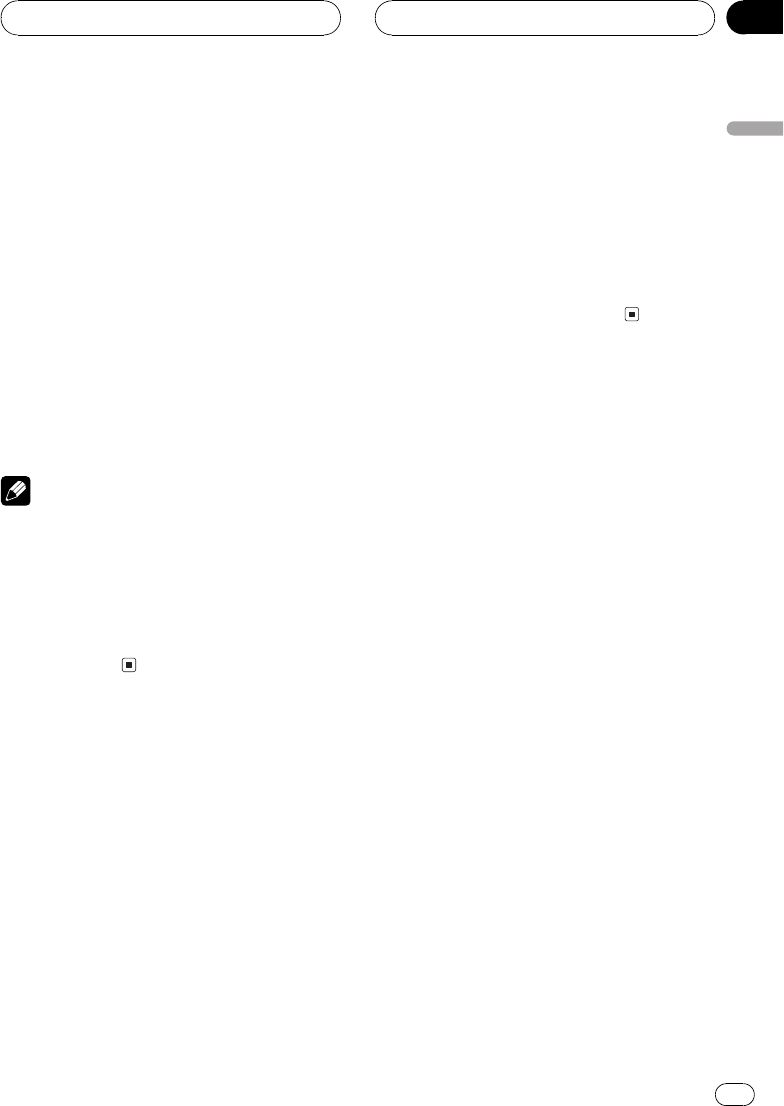
!Settings are based on the FM tuner volume
level, which remains unchanged.
1 Compare the FM tuner volume level
with the level of the source you wish to ad-
just.
2 Use Multi-Control to select SLA.
SLA appears in the display.
3 Push Multi-Control up or down to ad-
just the source volume.
Each pushing Multi-Control up or down in-
creases or decreases the source volume.
SLA +4 SLA 4is displayed as the source vo-
lume is increased or decreased.
Notes
!The AM tuner volume level can also be ad-
justed with source level adjustments.
!The built-in CD player and the multi-CD player
are set to the same source level adjustment
volume automatically.
!External unit 1 and external unit 2 are set to
the same source level adjustment volume
automatically.
Using automatic sound
levelizer
During driving, noise in the car changes ac-
cording to the driving speed and road condi-
tions. The automatic sound levelizer (ASL)
monitors such varying noise and automati-
cally increases the volume level, if this noise
becomes greater. The sensitivity (variation of
volume level to noise level) of ASL can be set
to one of five levels.
1 Use Multi-Control to select ASL.
ASL appears in the display.
2 Press Multi-Control to turn ASL on.
Mid appears in the display.
#To turn ASL off, press Multi-Control again.
3 Push Multi-Control left or right to select
the desired ASL level.
Each pushing Multi-Control left or right se-
lects ASL level in the following order:
Low (low)Mid-L (mid-low)Mid (mid)
Mid-H (mid-high)High (high)
Audio Adjustments
En 53
English
Section
11
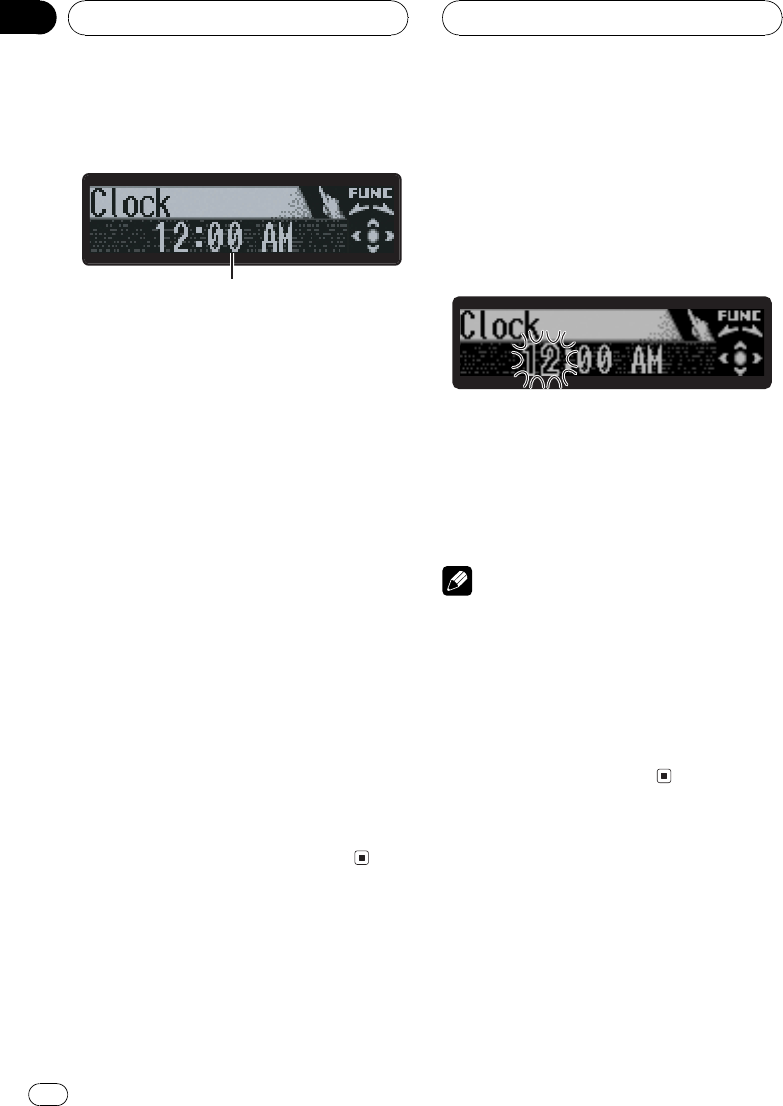
Adjusting initial settings
1
Initial settings lets you perform initial setup of
different settings for this unit.
1Function display
Shows the function status.
1 Press SOURCE and hold until the unit
turns off.
2 Press Multi-Control and hold until the
clock appears in the display.
3 Turn Multi-Control to select one of the
initial settings.
Turn Multi-Control clockwise to switch be-
tween the functions in the following order:
Clock (clock)Warning tone (warning tone)
AUX (auxiliary input)Dimmer (dimmer)
Brightness (brightness)SW control (rear
output and subwoofer controller)Mute (tele-
phone muting/attenuation)Demonstration
(feature demo)Reverse mode (reverse
mode)Ever-scroll (ever scroll)
Use the following instructions to operate each
particular setting.
#To cancel initial settings, press BAND.
Setting the clock
Use these instructions to set the clock.
1 Use Multi-Control to select Clock.
Clock appears in the display.
2 Push Multi-Control left or right to select
the segment of the clock display you wish
to set.
Pushing Multi-Control left or right will select
one segment of the clock display:
HourMinute
As you select segments of the clock display
the segment selected will blink.
3 Push Multi-Control up or down to set
the clock.
Pushing Multi-Control up will increase the
selected hour or minute. Pushing
Multi-Control down will decrease the se-
lected hour or minute.
Notes
!You can match the clock to a time signal by
pressing Multi-Control.
If the minute is 0029, the minutes are
rounded down. (e.g., 10:18 becomes
10:00.)
If the minute is 3059, the minutes are
rounded up. (e.g., 10:36 becomes 11:00.)
!Even when the sources are off, the clock dis-
play appears on the display.
Switching the warning tone
If the front panel is not detached from the
head unit within four seconds of turning off
the ignition, a warning tone will sound. You
can turn off the warning tone.
1 Use Multi-Control to select
Warning tone.
Warning tone appears in the display.
Initial Settings
En
54
Section
12
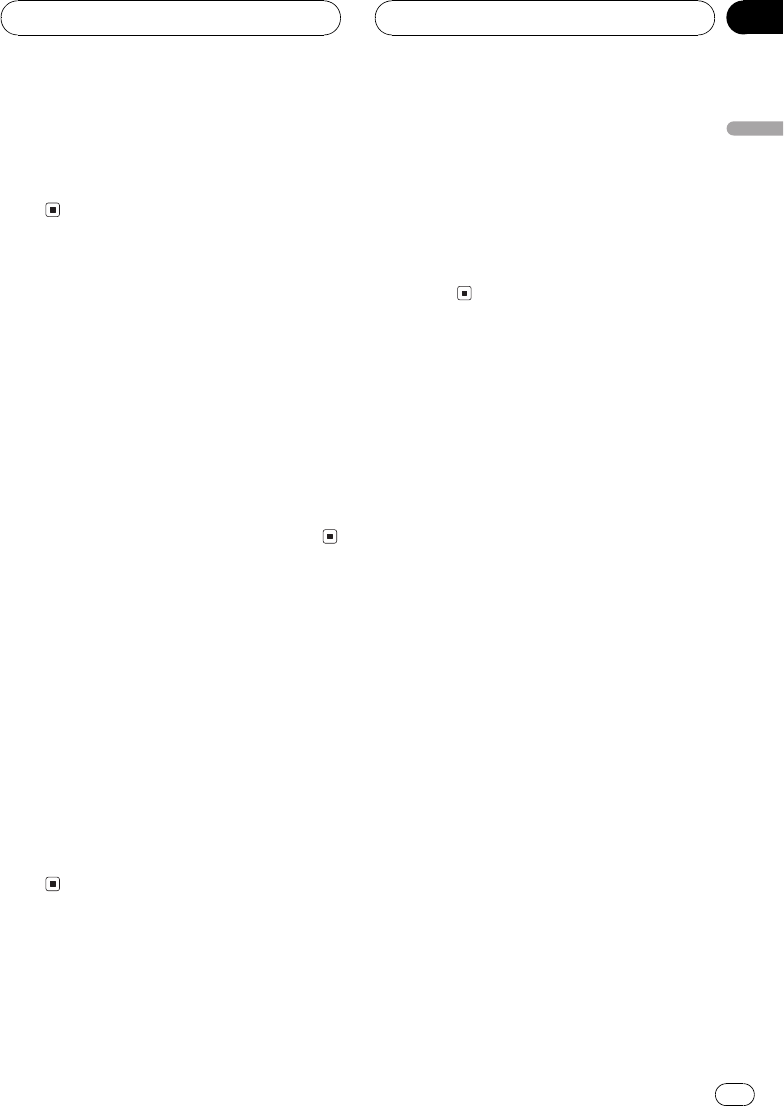
2 Press Multi-Control to turn warning
tone on.
ON appears in the display.
#To turn warning tone off, press Multi-Control
again.
Switching the auxiliary setting
It is possible to use auxiliary equipment with
this unit. Activate the auxiliary setting when
using auxiliary equipment connected to this
unit.
1 Use Multi-Control to select AUX.
AUX appears in the display.
2 Press Multi-Control to turn AUX on.
ON appears in the display.
#To turn AUX off, press Multi-Control again.
Switching the dimmer setting
To prevent the display from being too bright at
night, the display is automatically dimmed
when the cars headlights are turned on. You
can turn the dimmer on or off.
1 Use Multi-Control to select Dimmer.
Dimmer appears in the display.
2 Press Multi-Control to turn dimmer on.
ON appears in the display.
#To turn dimmer off, press Multi-Control
again.
Adjusting the brightness
You can adjust the display brightness. Initially
this mode is set to 12.
1 Use Multi-Control to select Brightness.
Brightness appears in the display.
2 Push Multi-Control left or right to ad-
just the brightness level.
Each pushing Multi-Control left or right in-
creases or decreases the brightness level. 0
15 is displayed as the level is increased or
decreased.
Setting the rear output and
subwoofer controller
This units rear output (rear speaker leads out-
put and RCA rear output) can be used for full-
range speaker (Rear SP :FULL) or subwoofer
(Rear SP :S/W) connection. If you switch the
rear output setting to the Rear SP :S/W, you
can connect a rear speaker lead directly to a
subwoofer without using an auxiliary amp.
Initially, the unit is set for rear full-range speak-
er connection (Rear SP :FULL). When rear out-
put is connected to full range speakers (when
Rear SP :FULL is selected), you can connect
the RCA subwoofer output to a subwoofer. In
this case, you can select whether to use the
subwoofer controllers (low pass filter, phase)
built-in Preout :S/W or the auxiliary
Preout :FULL.
1 Use Multi-Control to select SW control.
SW control appears in the display.
2 Press Multi-Control to switch the rear
output setting.
Pressing Multi-Control will switch between
Rear SP :FULL (full-range speaker) and
Rear SP :S/W (subwoofer) and that status will
be displayed.
#When no subwoofer is connected to the rear
output, select Rear SP :FULL.
#When a subwoofer is connected to the rear
output, set for subwoofer Rear SP :S/W.
Initial Settings
En 55
English
Section
12
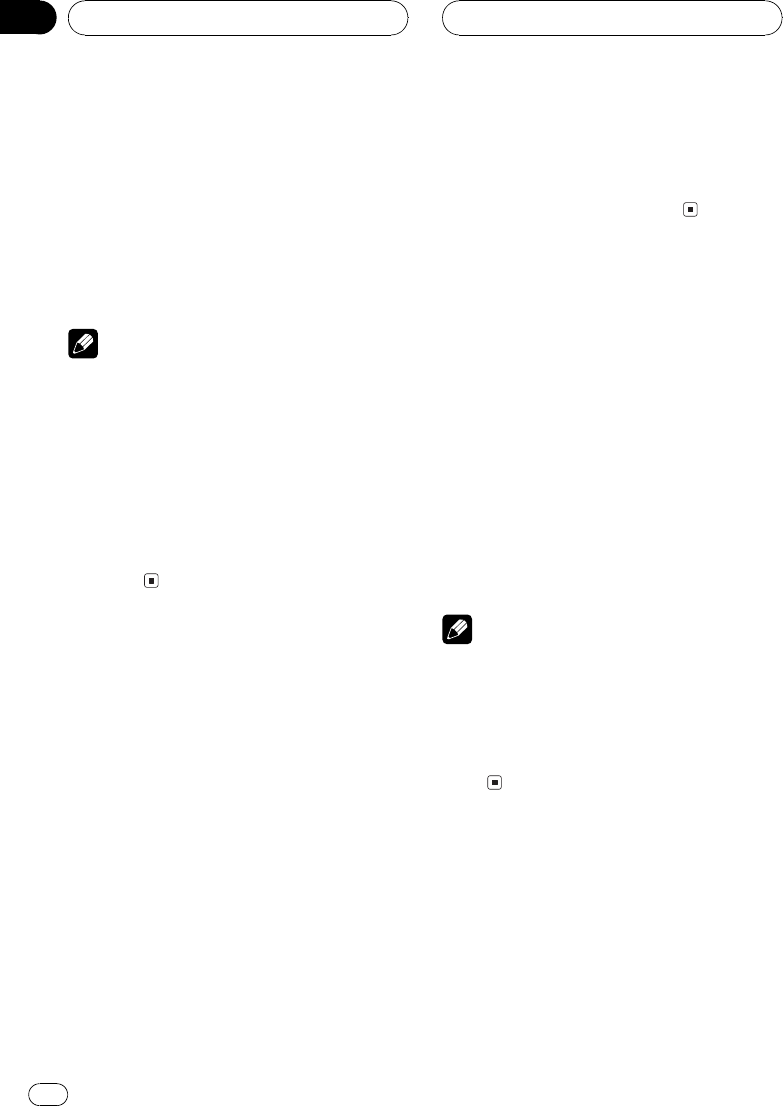
#When the rear output setting is Rear SP :S/W,
you cannot change the subwoofer controller.
3 Push Multi-Control left or right to
switch the subwoofer output or nonfading
output (full-range RCA output).
Each pushing Multi-Control left or right will
switch between Preout :S/W and
Preout :FULL and that status will be displayed.
Notes
!Even if you change this setting, there is no
output unless you turn the nonfading output
(refer to Using nonfading output on page 52)
or subwoofer output (refer to Using subwoofer
output on page 51) in the audio menu on.
!If you change the subwoofer controller, sub-
woofer output and nonfading output in the
audio menu return to the factory settings.
!Both rear speaker leads output and RCA rear
output are switched simultaneously in this
setting.
Switching the telephone
muting/attenuation
Sound from this system is muted or attenu-
ated automatically when the signal from the
equipment with mute function is received.
!The sound is turned off or attenuated,
MUTE or ATT is displayed and no audio ad-
justment is possible.
!Sound from this system returns to normal
when the muting or attenuation is can-
celled.
1 Use Multi-Control to select Mute.
Mute appears in the display.
2 Press Multi-Control to switch the tele-
phone muting/attenuation.
Pressing Multi-Control will switch between
TEL ATT (attenuation) and TEL mute (muting)
and that status will be displayed.
Switching the feature demo
The feature demo automatically starts when
power to this unit is turned off while the igni-
tion switch is set to ACC or ON.
1 Use Multi-Control to select
Demonstration.
Demonstration appears in the display.
2 Press Multi-Control to turn the feature
demo on.
ON appears in the display.
#To turn the feature demo off, press
Multi-Control again.
Notes
!Remember that if the feature demo continues
operating when the car engine is turned off, it
may drain battery power.
!You can also turn on or off feature demo by
pressing button 6while this unit is turned off.
For more details, see Feature demo on page
10.
Switching the reverse mode
If you do not perform an operation within
about 30 seconds, screen indications start to
reverse, and then continue reversing every 10
seconds.
1 Use Multi-Control to select
Reverse mode.
Reverse mode appears in the display.
Initial Settings
En
56
Section
12
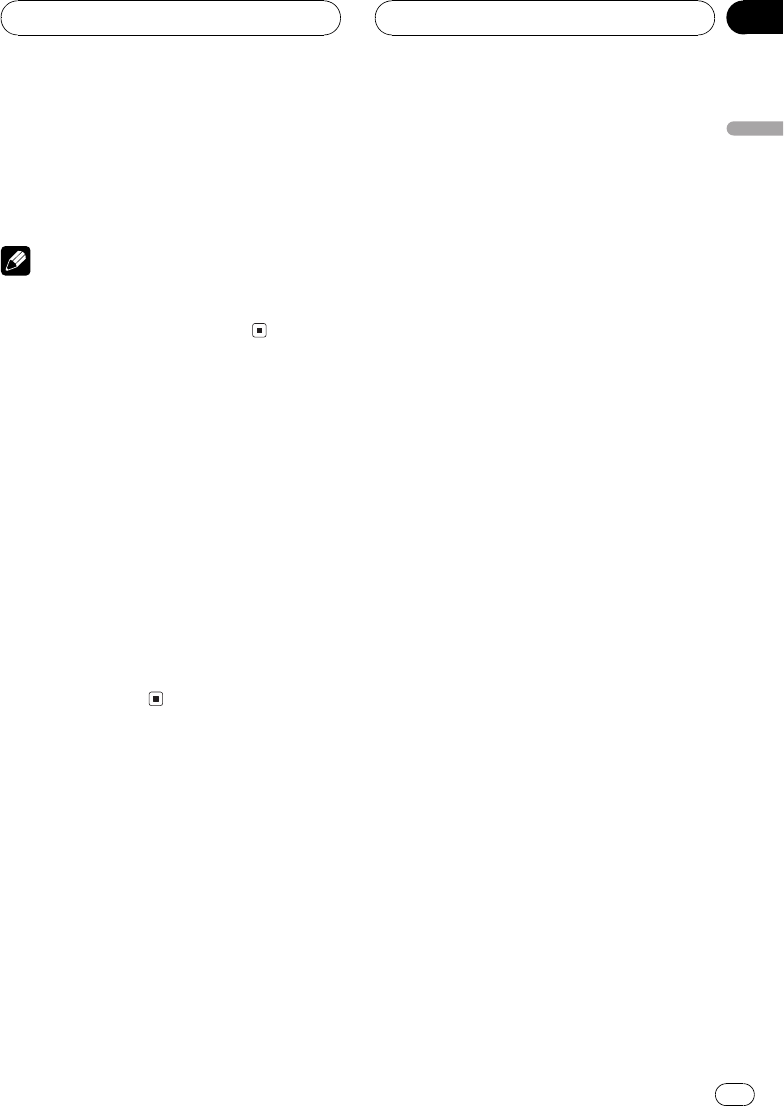
2 Press Multi-Control to turn the reverse
mode on.
ON appears in the display.
#To turn the reverse mode off, press
Multi-Control again.
Note
You can also turn on or off reverse mode by press-
ing button 5while this unit is turned off. For more
details, see Reverse mode on page 9.
Switching the Ever Scroll
When Ever Scroll is set to ON, CD text infor-
mation scrolls continuously in the display. Set
to OFF if you prefer the information to scroll
just once.
1 Use Multi-Control to select Ever-scroll.
Ever-scroll appears in the display.
2 Press Multi-Control to turn the Ever
Scroll on.
ON appears in the display.
#To turn the Ever Scroll off, press
Multi-Control again.
Initial Settings
En 57
English
Section
12
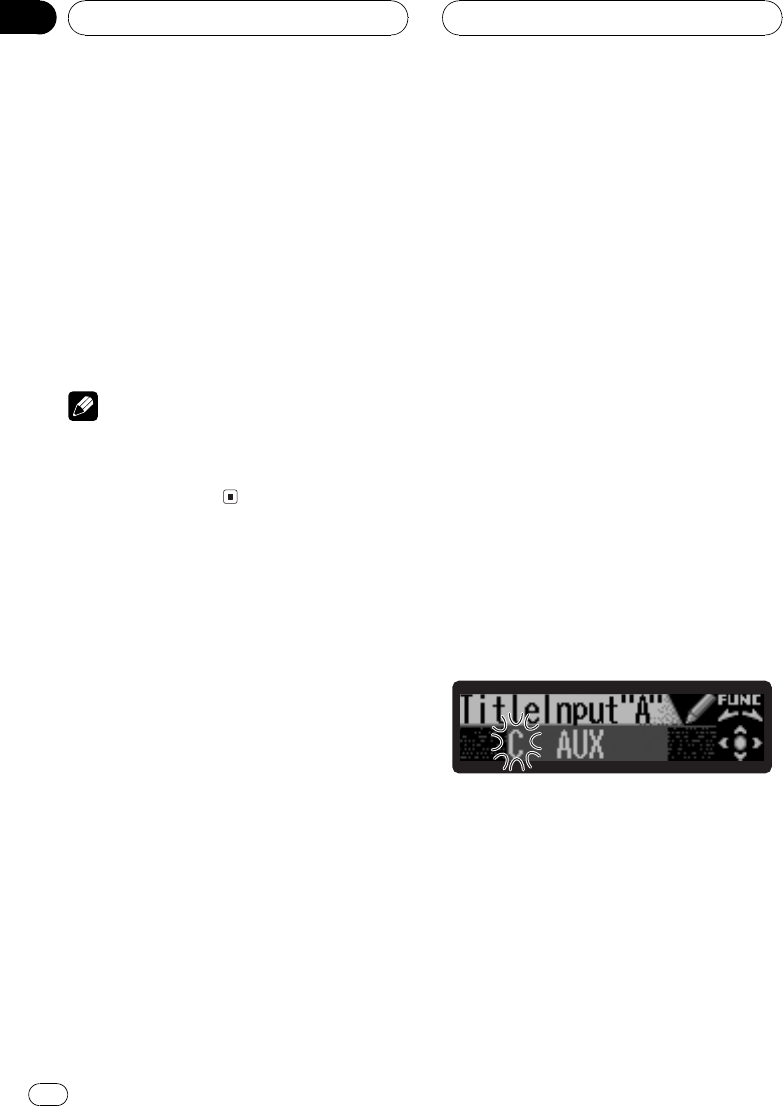
Turning the clock display
on or off
You can turn the clock display on or off.
%Press CLOCK to turn the clock display
on or off.
Each press of CLOCK turns the clock display
on or off.
#The clock display disappears temporarily
when you perform other operations, but the clock
display appears again after 25 seconds.
Note
Even when the sources are off, the clock display
appears on the display. Pressing CLOCK when
the sources and feature demo are off, turns the
clock display on or off.
Using the AUX source
An IP-BUS-RCA Interconnector such as the
CD-RB20/CD-RB10 (sold separately) lets you
connect this unit to auxiliary equipment fea-
turing RCA output. For more details, refer to
the IP-BUS-RCA Interconnector owners man-
ual.
Selecting AUX as the source
%Press SOURCE to select AUX as the
source.
Press SOURCE until AUX appears in the dis-
play.
#If the auxiliary setting is not turned on, AUX
cannot be selected. For more details, see Switch-
ing the auxiliary setting on page 55.
Setting the AUX title
The title displayed for the AUX source can be
changed.
1 After you have selected AUX as the
source, use Multi-Control and select
FUNCTION to display TitleInput"A".
2 Press button 1 to select the desired
character type.
Press button 1repeatedly to switch between
the following character types:
Alphabet (upper case), numbers and symbols
Alphabet (lower case)European letters,
such as those with accents (e.g., á, à, ä, ç)
#You can select to input numbers and symbols
by pressing button 2.
3 Push Multi-Control up or down to select
a letter of the alphabet.
Each pushing Multi-Control up will display a
letter of the alphabet in A B C ... X Y Z, num-
bers and symbols in 1 2 3 ... @ # < order. Each
pushing Multi-Control down will display a let-
ter in the reverse order, such as Z Y X ... C B
A.
4 Push Multi-Control right to move the
cursor to the next character position.
When the letter you want is displayed, push
Multi-Control right to move the cursor to the
next position and then select the next letter.
Push Multi-Control left to move backwards in
the display.
Other Functions
En
58
Section
13
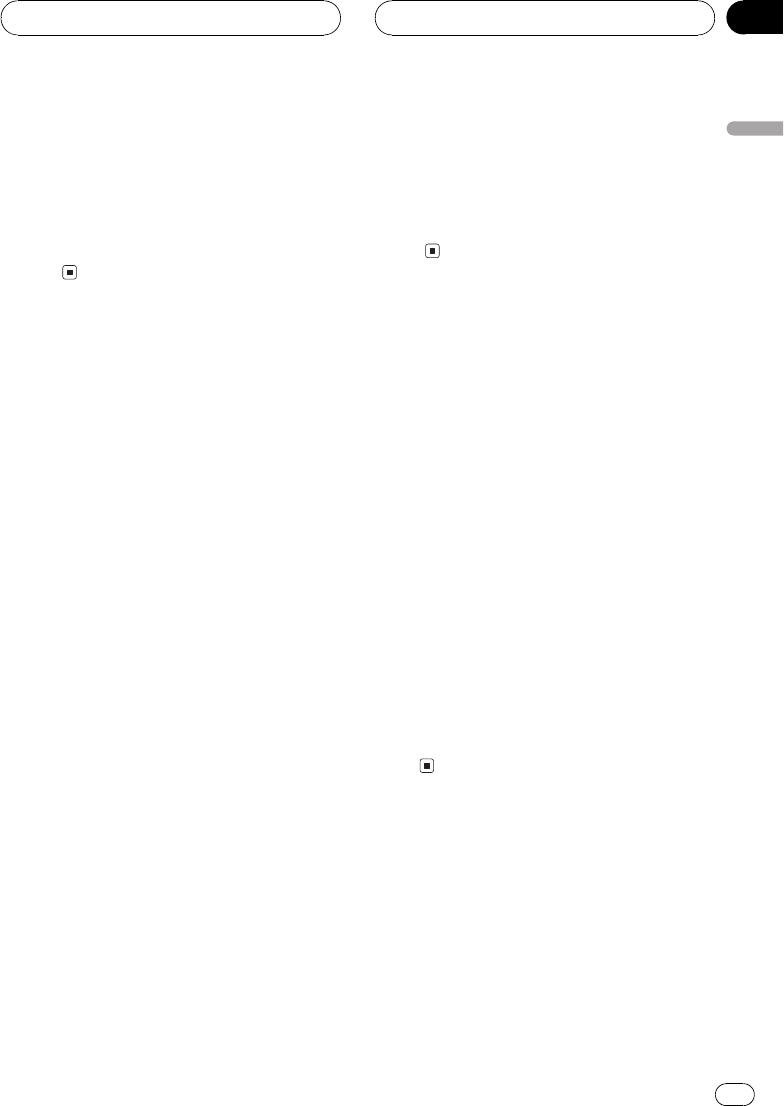
5 Move the cursor to the last position by
pushing Multi-Control right after entering
the title.
When you push Multi-Control right one more
time, the entered title is stored in memory.
6 Press BAND to return to the playback
display.
Using different
entertainment displays
You can enjoy entertainment displays while lis-
tening to each sound source.
1 Press Multi-Control to display the main
menu.
FUNCTION,AUDIO and ENTERTAINMENT
appear on the display.
2 Use Multi-Control to select
ENTERTAINMENT.
Turn to change the menu option; press to se-
lect.
3 Turn Multi-Control to select the func-
tion.
Turn to change the menu option; press to se-
lect.
BGV-1 (back ground visual 1)BGV-2 (back
ground visual 2)BGV-3 (back ground visual
3)BGV-4 (back ground visual 4)BGP-1
(back ground picture 1)BGP-2 (back ground
picture 2)BGP-3 (back ground picture 3)
BGP-4 (back ground picture 4)
ENTERTAINMENT OFF (simple display)
LEVEL METER (level meter)
LEVEL INDICATOR-1 (level indicator 1)
LEVEL INDICATOR-2 (level indicator 2)
ASL (ASL effect level)BATTERY VOLTAGE
(voltage indicator)MOVIE-1 (movie screen
1)MOVIE-2 (movie screen 2)
#Voltage indicator may differ from the actual
voltage level.
#You can also switch between the displays in
the reverse order by turning Multi-Control coun-
terclockwise.
#To return to the playback display, press
BAND.
Using the PGM button
You can operate the preprogrammed functions
for each source by using PGM on the remote
control.
%Press PGM to turn pause on when se-
lecting built-in CD player or multi-CD
player as the source.
#To turn pause off, press PGM again.
%Press PGM and hold to turn BSM on
when selecting tuner as the source.
Press PGM and hold until the BSM turns on.
#To cancel the storage process, press PGM
again.
%Press PGM and hold to turn BSSM on
when selecting television as the source.
Press PGM and hold until the BSSM turns on.
#To cancel the storage process, press PGM
again.
Other Functions
En 59
English
Section
13
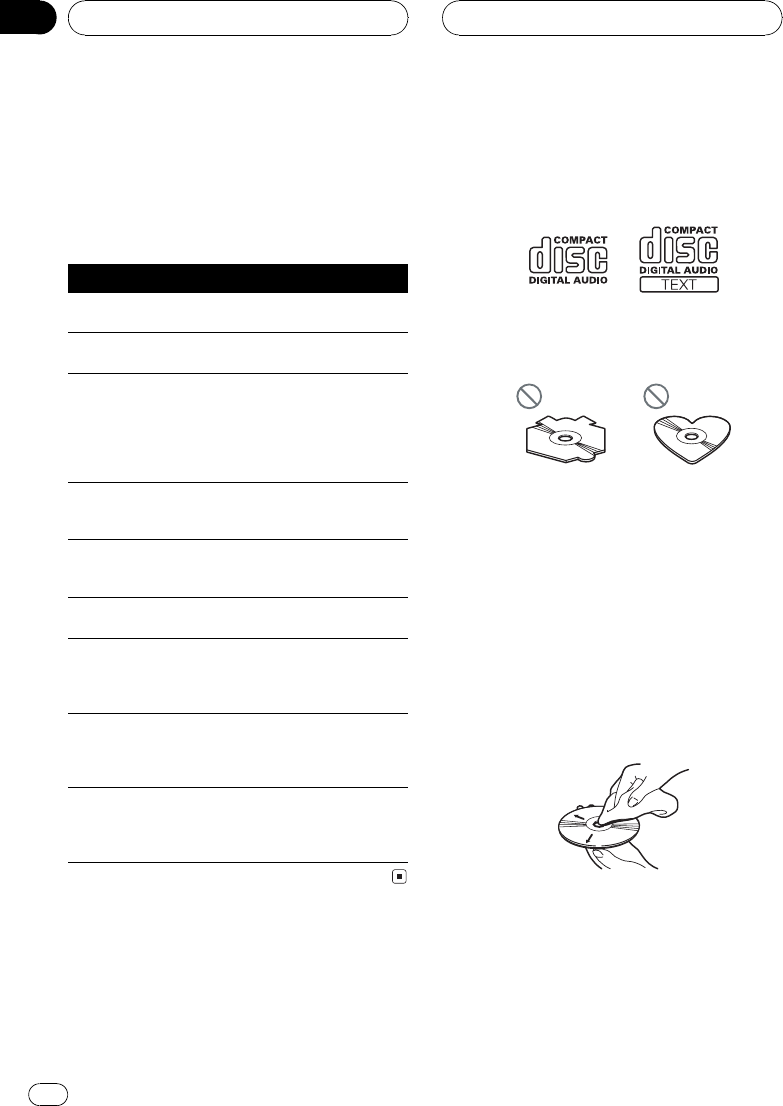
Understanding built-in CD
player error messages
When you contact your dealer or your nearest
Pioneer Service Center, be sure to record the
error message.
Message Cause Action
ERROR-11, 12,
17, 30
Dirty disc Clean disc.
ERROR-11, 12,
17, 30
Scratched disc Replace disc.
ERROR-10, 11,
12, 15, 17, 30,
A0
Electrical or me-
chanical
Turn the ignition
ON and OFF, or
switch to a differ-
ent source, then
back to the CD
player.
ERROR-15 The inserted disc
does not contain
any data
Replace disc.
ERROR-22, 23 The CD format
cannot be played
back
Replace disc.
ERROR-44 All tracks are
skip tracks
Replace disc.
No audio The inserted disc
does not contain
any files that can
be played back
Replace disc.
TRK SKIPPED The inserted disc
contains WMA
files that are pro-
tected by DRM
Replace disc.
PROTECT All the files on
the inserted disc
are secured by
DRM
Replace disc.
CD player and care
!Use only CDs that have either of the two
Compact Disc Digital Audio marks as
shown below.
!Use only normal, round CDs. If you insert ir-
regular, non-round, shaped CDs they may
jam in the CD player or not play properly.
!Check all CDs for cracks, scratches or
warping before playing. CDs that have
cracks, scratches or are warped may not
play properly. Do not use such discs.
!Avoid touching the recorded (non-printed)
surface when handling the disc.
!Store discs in their cases when not in use.
!Keep discs out of direct sunlight and do
not expose the discs to high temperatures.
!Do not attach labels, write on or apply che-
micals to the surface of the discs.
!To clean a CD, wipe the disc with a soft
cloth outward from the center.
!If the heater is used in cold weather, moist-
ure may form on components inside the
CD player. Condensation may cause the CD
player to malfunction. If you think that con-
densation is a problem turn off the CD
player for an hour or so to allow it to dry
out and wipe any damp discs with a soft
cloth to remove the moisture.
Additional Information
En
60
Appendix
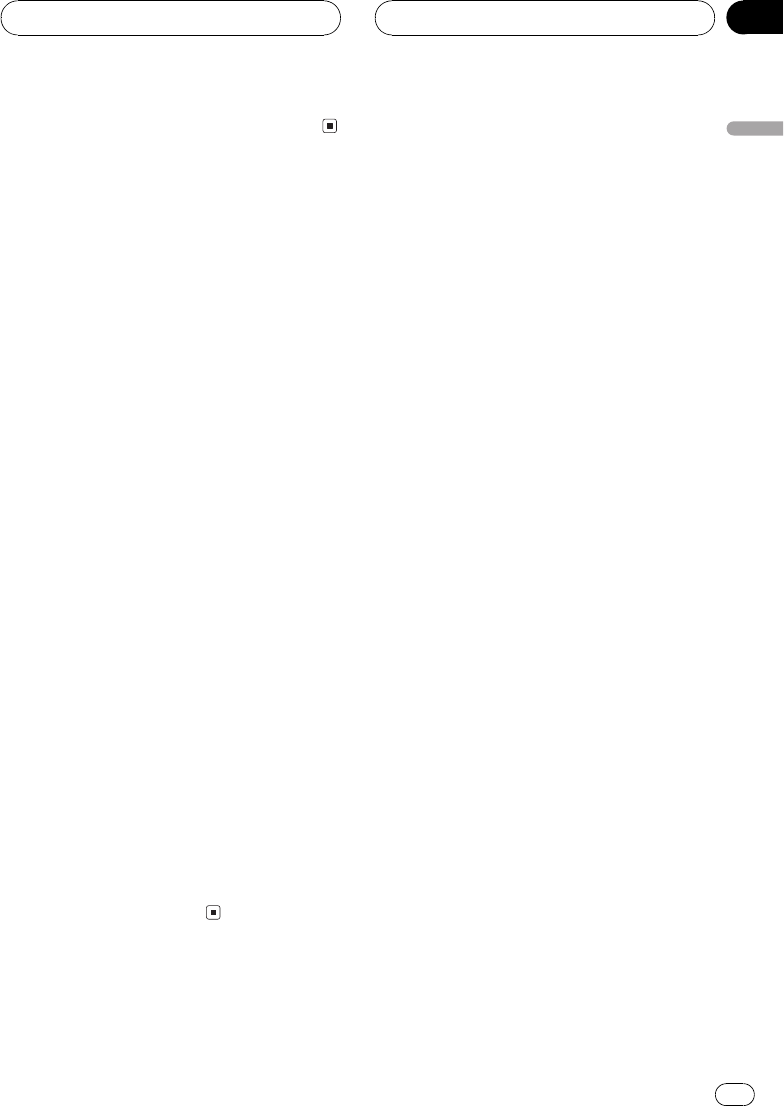
!Road shocks may interrupt CD playback.
CD-R/CD-RW discs
!When CD-R/CD-RW discs are used, play-
back is possible only for discs which have
been finalized.
!It may not be possible to play back CD-R/
CD-RW discs recorded on a music CD re-
corder or a personal computer because of
disc characteristics, scratches or dirt on
the disc, or dirt, condensation, etc., on the
lens of this unit.
!Playback of discs recorded on a personal
computer may not be possible, depending
on the application settings and the environ-
ment. Please record with the correct for-
mat. (For details, contact the manufacturer
of the application.)
!Playback of CD-R/CD-RW discs may be-
come impossible in case of direct exposure
to sunlight, high temperatures, or the sto-
rage conditions in the vehicle.
!Titles and other text information recorded
on a CD-R/CD-RW disc may not be dis-
played by this unit (in the case of audio
data (CD-DA)).
!This unit conforms to the track skip func-
tion of the CD-R/CD-RW disc. The tracks
containing the track skip information are
skipped automatically (in case of audio
data (CD-DA)).
!If you insert a CD-RW disc into this unit,
time to playback will be longer than when
you insert a conventional CD or CD-R disc.
!Read the precautions with CD-R/CD-RW
discs before using them.
MP3, WMA, AAC and WAV files
!MP3 is short for MPEG Audio Layer 3 and
refers to an audio compression technology
standard.
!WMA is short for Windows Media"Audio
and refers to an audio compression tech-
nology that is developed by Microsoft Cor-
poration. WMA data can be encoded by
using Windows Media Player version 7 or
later.
!AAC is short for Advanced Audio Coding
and refers to an audio compression tech-
nology standard.
!WAV is short for waveform. It is a standard
audio file format for Windows®.
!With some applications used to encode
WMA files, this unit may not operate cor-
rectly.
!Depending on the version of Windows
Media Player used to encode WMA files,
album names and other text information
may not be correctly displayed.
!There may be a slight delay when starting
playback of WMA/AAC files encoded with
image data.
!This unit allows playback of MP3/WMA/
AAC/WAV files on CD-ROM, CD-R and CD-
RW discs. Disc recordings compatible with
level 1 and level 2 of ISO9660 and with the
Romeo and Joliet file system can be played
back.
!It is possible to play back multi-session
compatible recorded discs.
!MP3/WMA/AAC/WAV files are not compati-
ble with packet write data transfer.
!The maximum number of characters which
can be displayed for a file name, including
the extension (.mp3, .wma, .m4a or .wav), is
64, from the first character.
!The maximum number of characters which
can be displayed for a folder name is 64.
!In case of files recorded according to the
Romeo file system, only the first 64 charac-
ters can be displayed.
Additional Information
En 61
English
Appendix
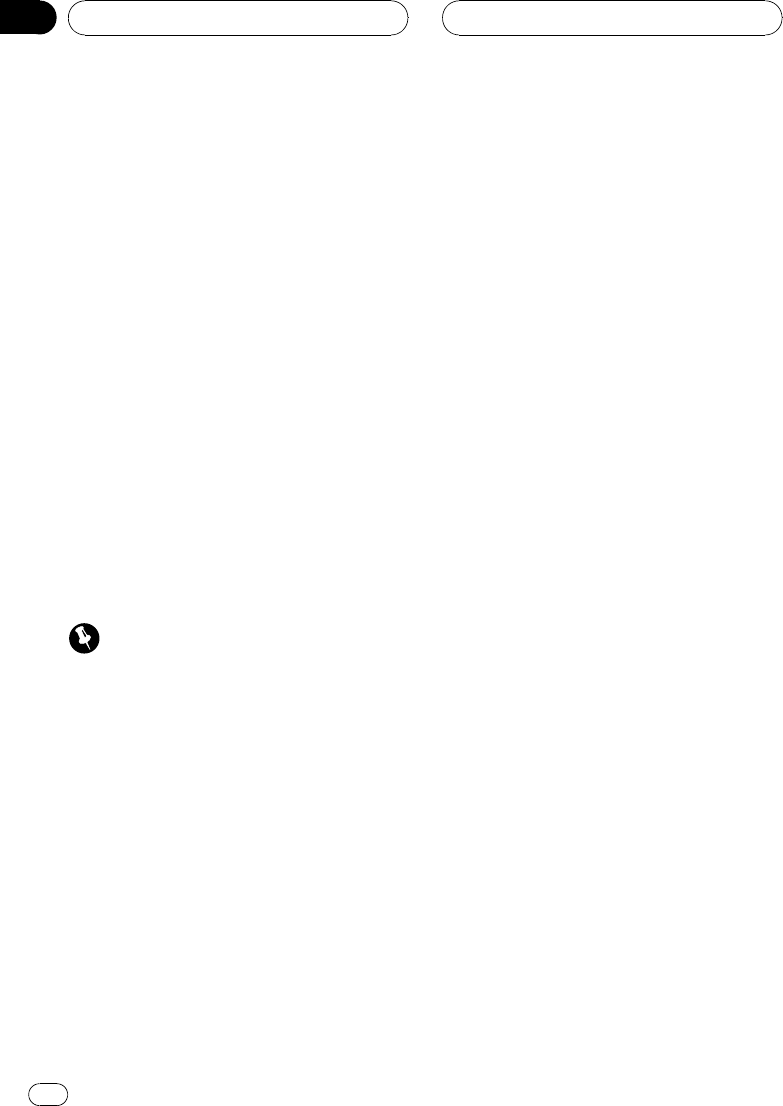
!When playing discs with MP3/WMA/AAC/
WAV files and audio data (CD-DA) such as
CD-EXTRA and MIXED-MODE CDs, both
types can be played only by switching
mode between MP3/WMA/AAC/WAV and
CD-DA.
!The folder selection sequence for playback
and other operations becomes the writing
sequence used by the writing software. For
this reason, the expected sequence at the
time of playback may not coincide with the
actual playback sequence. However, there
also is some writing software which per-
mits setting of the playback order.
!Some audio CDs contain tracks that merge
into one another without a pause. When
these discs are converted to MP3/WMA/
AAC/WAV files and burned to a CD-R/CD-
RW/CD-ROM, the files will be played back
on this player with a short pause between
each one, regardless of the length of the
pause between tracks on the original audio
CD.
Important
!When naming an MP3/WMA/AAC/WAV file,
add the corresponding filename extension
(.mp3, .wma, .m4a or .wav).
!This unit plays back files with the filename ex-
tension (.mp3, .wma, m4a or .wav) as an MP3/
WMA/AAC/WAV file. To prevent noise and
malfunctions, do not use these extensions for
files other than MP3/WMA/AAC/WAV files.
MP3 additional information
!Files are compatible with the ID3 Tag Ver.
1.0, 1.1, 2.2, 2.3 and 2.4 formats for display
of album (disc title), track (track title), artist
(track artist) and comments. Ver. 2.x of ID3
Tag is given priority when both Ver. 1.x and
Ver. 2.x exist.
!The emphasis function is valid only when
MP3 files of 32, 44.1 and 48 kHz frequen-
cies are played back. (16, 22.05, 24, 32,
44.1, 48 kHz sampling frequencies can be
played back.)
!There is no m3u playlist compatibility.
!There is no compatibility with the MP3i
(MP3 interactive) or mp3 PRO formats.
!The sound quality of MP3 files generally be-
comes better with an increased bit rate.
This unit can play recordings with bit rates
from 8 kbps to 320 kbps, but in order to be
able to enjoy sound of a certain quality, we
recommend using only discs recorded with
a bit rate of at least 128 kbps.
WMA additional information
!This unit plays back WMA files encoded by
Windows Media Player version 7, 7.1, 8 and
9.
!You can only play back WMA files in the fre-
quencies 32, 44.1 and 48 kHz.
!The sound quality of WMA files generally
becomes better with an increased bit rate.
This unit can play recordings with bit rates
from 48 kbps to 320 kbps (CBR) or from 48
kbps to 384 kbps (VBR), but in order to be
able to enjoy sound of a certain quality, we
recommend using discs recorded with a
higher bit rate.
!This unit doesnt support the following for-
mats.
Windows Media Audio 9 Professional
(5.1ch)
Windows Media Audio 9 Lossless
Windows Media Audio 9 Voice
AAC additional information
!This unit plays back AAC files encoded by
iTunes®version 4.1.1.54.
Additional Information
En
62
Appendix
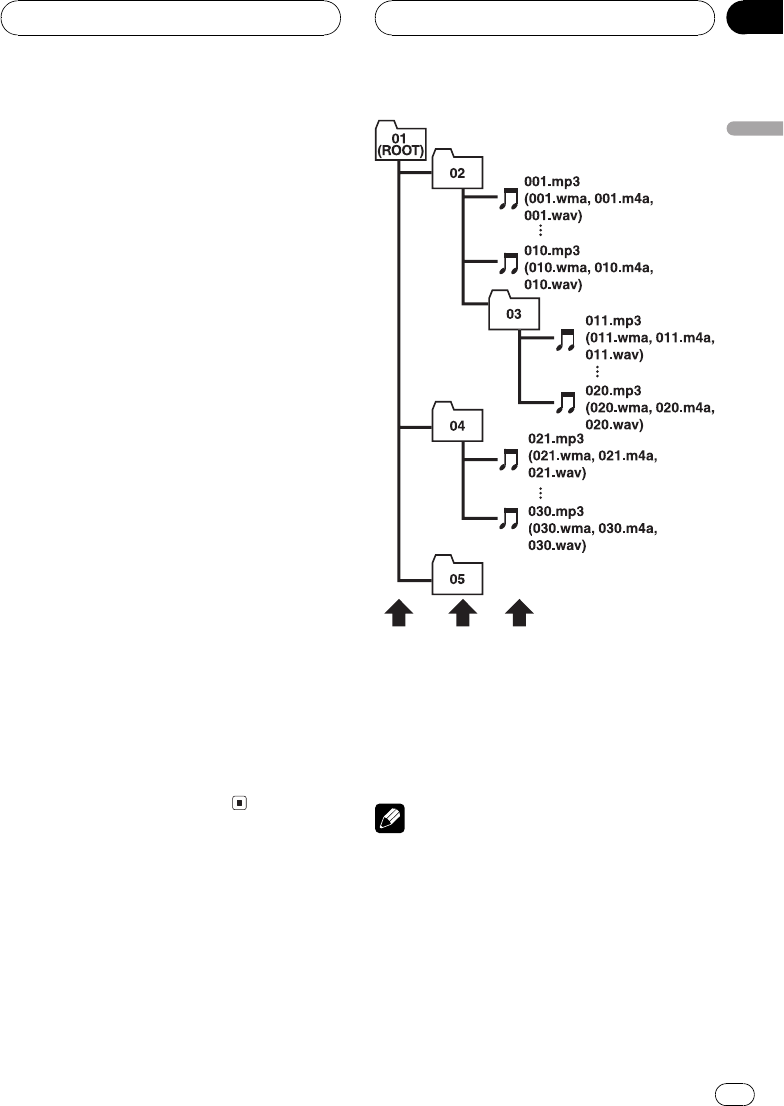
!This unit plays back AAC files in the sam-
pling frequencies 11.025, 16, 22.05, 24, 32,
44.1 and 48 kHz.
!The sound quality of AAC files generally be-
comes better with an increased transmis-
sion rate. This unit can play recordings
with transmission rates from 16 kbps to
320 kbps, but in order to be able to enjoy
sound of a certain quality, we recommend
using discs recorded with a higher trans-
mission rate.
!This unit doesnt support the following for-
mats.
Apple Lossless
WAV additional information
!This unit plays back WAV files encoded in
Linear PCM (LPCM) format or MS ADPCM
format.
!You can only play back WAV files in the fre-
quencies 16, 22.05, 24, 32, 44.1 and 48 kHz
(LPCM), or 22.05 and 44.1 kHz (MS
ADPCM). The sampling frequency shown
in the display may be rounded.
!The sound quality of WAV files generally be-
comes better with a larger number of quan-
tization bits. This unit can play recordings
with 8 and 16 (LPCM) or 4 (MS ADPCM)
quantization bits, but in order to be able to
enjoy sound of a certain quality, we recom-
mend using discs recorded with the larger
number of quantization bits.
About folders and MP3/
WMA/AAC/WAV files
!An outline of a CD-ROM with MP3/WMA/
AAC/WAV files on it is shown below. Sub-
folders are shown as folders in the folder
currently selected.
1
2
3
1First level
2Second level
3Third level
Notes
!This unit assigns folder numbers. The user
can not assign folder numbers.
!It is not possible to check folders that do not
include MP3/WMA/AAC/WAV files. (These
folders will be skipped without displaying the
folder number.)
Additional Information
En 63
English
Appendix
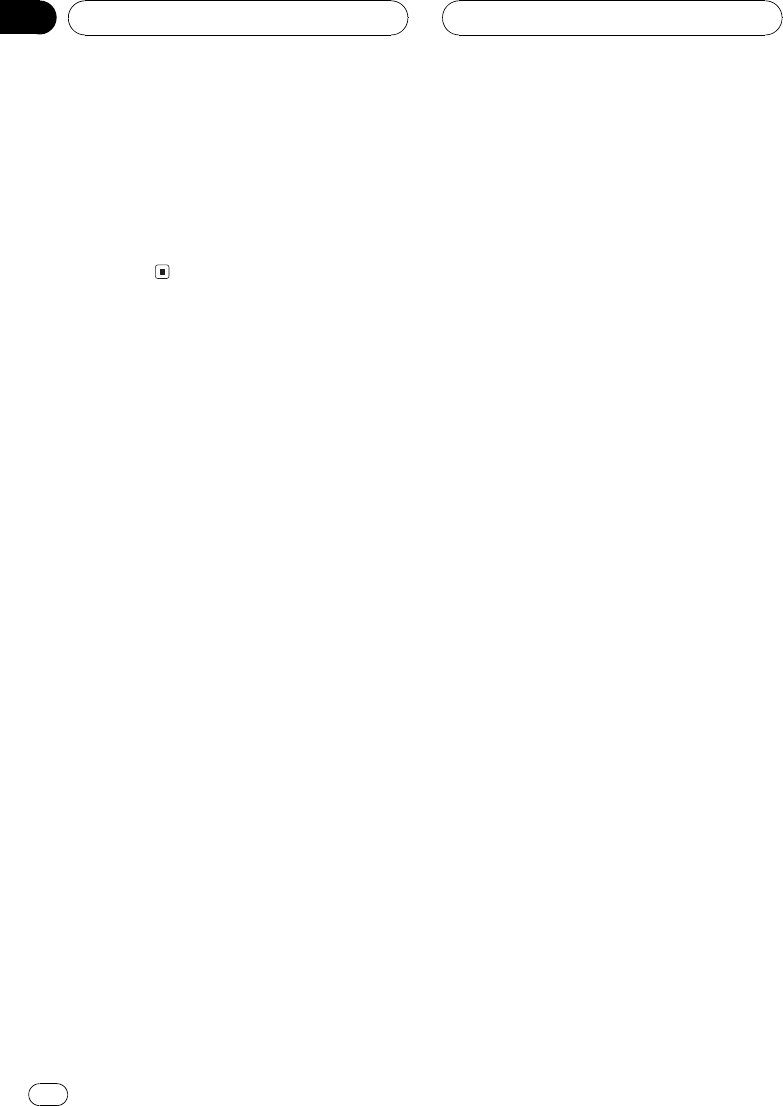
!MP3/WMA/AAC/WAV files in up to 8 tiers of
folders can be played back. However, there is
a delay in the start of playback on discs with
numerous tiers. For this reason we recom-
mend creating discs with no more than 2
tiers.
!It is possible to play back up to 99 folders on
one disc.
Additional Information
En
64
Appendix
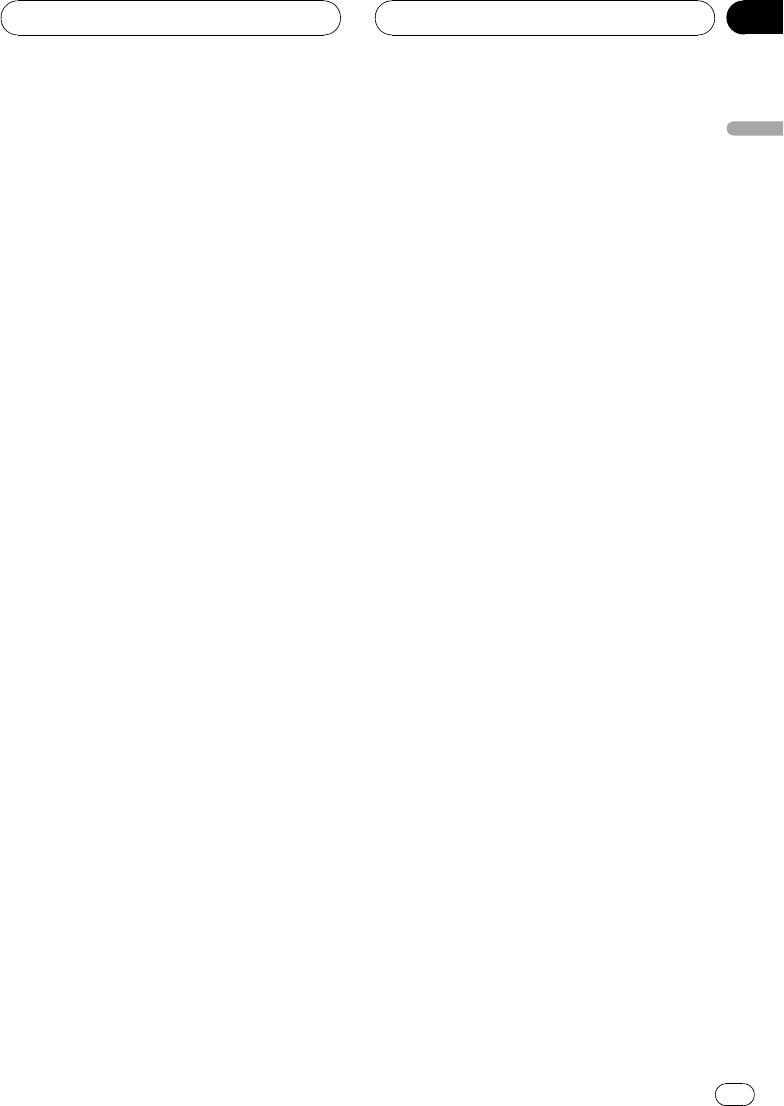
Terms
AAC
AAC is short for Advanced Audio Coding and
refers to an audio compression technology
standard used with MPEG 2 and MPEG 4.
Bit rate
This expresses data volume per second, or bps
units (bits per second). The higher the rate,
the more information is available to reproduce
the sound. Using the same encoding method
(such as MP3), the higher the rate, the better
the sound.
ID3 tag
This is a method of embedding track-related
information in an MP3 file. This embedded in-
formation can include the track title, the ar-
tists name, the album title, the music genre,
the year of production, comments and other
data. The contents can be freely edited using
software with ID3 Tag editing functions.
Although the tags are restricted as to the num-
ber of characters, the information can be
viewed when the track is played back.
ISO9660 format
This is the international standard for the for-
mat logic of CD-ROM folders and files. For the
ISO9660 format, there are regulations for the
following two levels.
Level 1:
The file name is in 8.3 format (the name con-
sists of up to 8 characters, half-byte English
capital letters and half-byte numerals and the
_sign, with a file-extension of three charac-
ters).
Level 2:
The file name can have up to 31 characters (in-
cluding the separation mark .and a file ex-
tension). Each folder contains less than 8
hierarchies.
Extended formats
Joliet:
File names can have up to 64 characters.
Romeo:
File names can have up to 128 characters.
Linear PCM (LPCM)/Pulse code
modulation
This stands for linear pulse code modulation,
which is the signal recording system used for
music CDs and DVDs.
m3u
Playlists created using the WINAMPsoft-
ware have a playlist file extension (.m3u).
MP3
MP3 is short for MPEG Audio Layer 3. It is an
audio compression standard set by a working
group (MPEG) of the ISO (International Stan-
dards Organization). MP3 is able to compress
audio data to about 1/10th the level of a con-
ventional disc.
MS ADPCM
This stands for Microsoft adaptive differential
pulse code modulation, which is the signal re-
cording system used for the multimedia soft-
ware of Microsoft Corporation.
Multi-session
Multi-session is a recording method that al-
lows additional data to be recorded later.
When recording data on a CD-ROM, CD-R or
CD-RW, etc., all data from beginning to end is
treated as a single unit or session. Multi-ses-
sion is a method of recording more than 2 ses-
sions on one disc.
Additional Information
En 65
English
Appendix
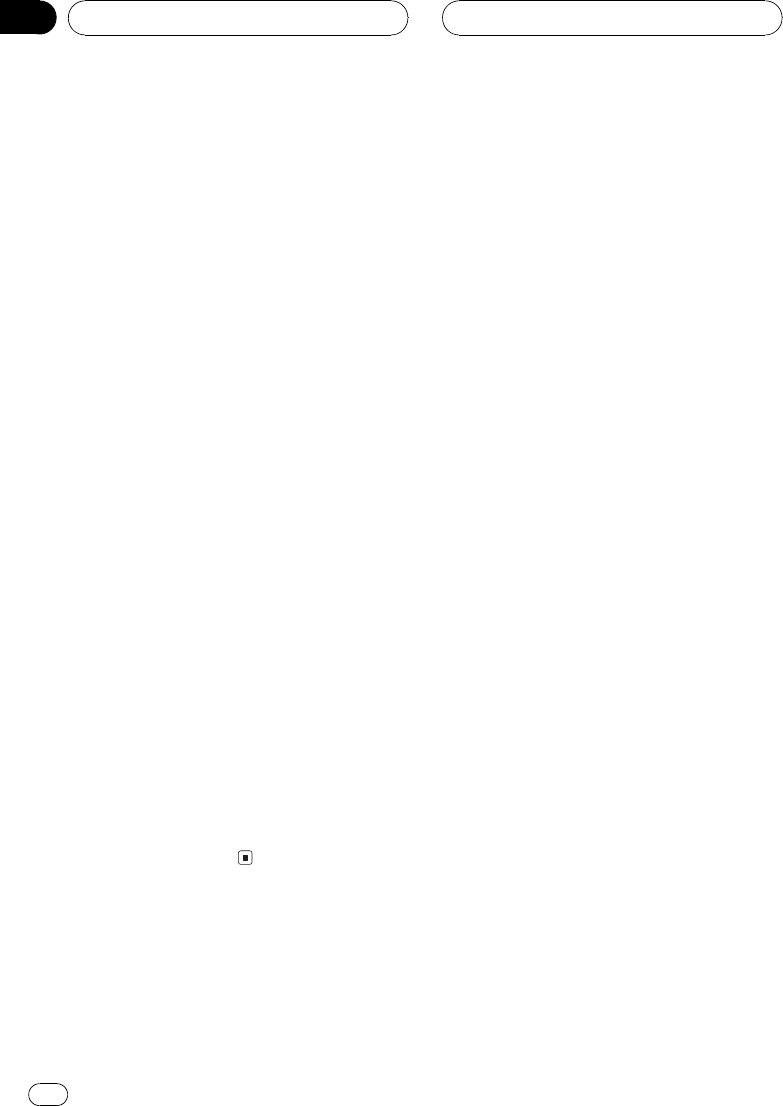
Number of quantization bits
The number of quantization bits is one factor
in the overall sound quality; the higher the
bit-depth, the better the sound quality. How-
ever, increasing the bit-depth also increases
the amount of data and therefore storage
space required.
Packet write
This is a general term for a method of writing
on CD-R, etc., at the time required for a file,
just as is done with files on floppy or hard
discs.
VBR
VBR is short for variable bit rate. Generally
speaking CBR (constant bit rate) is more
widely used. But by flexibly adjusting the bit
rate according to the needs of audio compres-
sion, it is possible to achieve compression-
priority sound quality.
WAV
WAV is short for waveform. It is a standard
audio file format for Windows®.
WMA
WMA is short for Windows Media"Audio
and refers to an audio compression technol-
ogy that is developed by Microsoft Corpora-
tion. WMA data can be encoded by using
Windows Media Player version 7 or later.
Microsoft, Windows Media, and the Windows
logo are trademarks, or registered trademarks
of Microsoft Corporation in the United States
and/or other countries.
Additional Information
En
66
Appendix
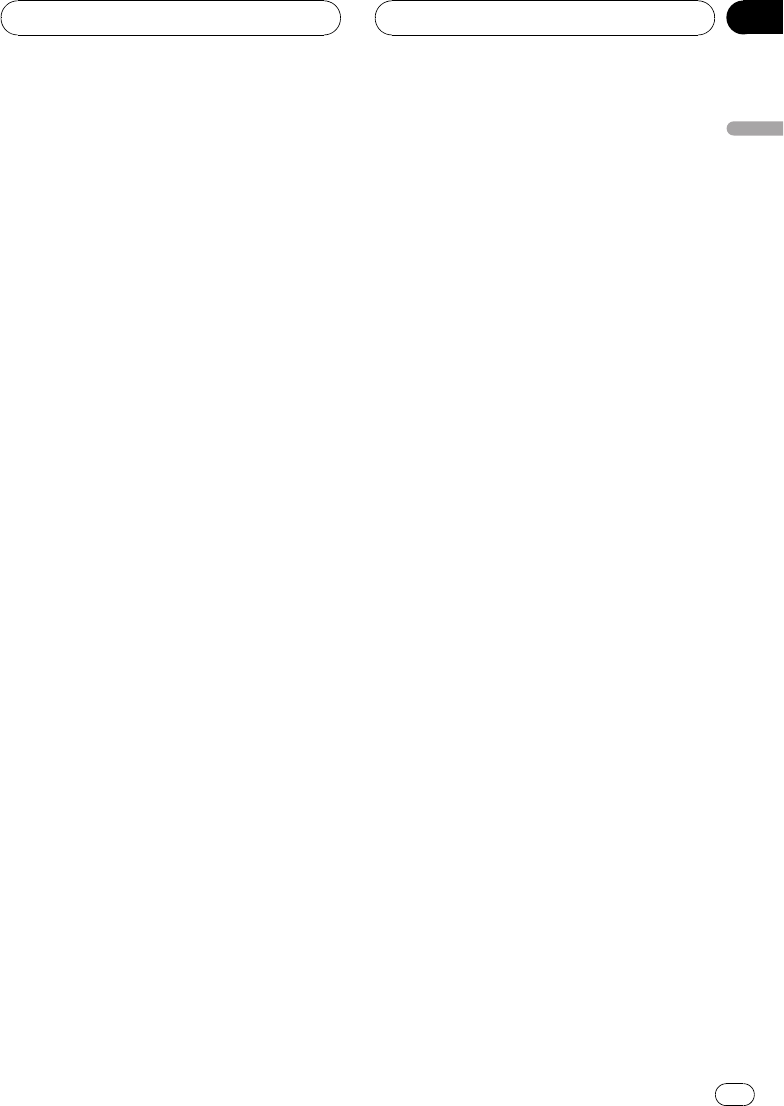
Specifications
General
Power source ............................. 14.4 V DC (10.8 15.1 V al-
lowable)
Grounding system ................... Negative type
Max. current consumption
..................................................... 10.0 A
Dimensions (W × H × D):
DIN
Chassis ..................... 178 × 50 × 157 mm
(7 × 2 × 6-1/8 in.)
Nose ........................... 188 × 58 × 19 mm
(7-3/8 × 2-1/4 × 3/4 in.)
D
Chassis ..................... 178 × 50 × 162 mm
(7 × 2 × 6-3/8 in.)
Nose ........................... 170 × 46 × 14 mm
(6-3/4 × 1-3/4 × 1/2 in.)
Weight .......................................... 1.4 kg (3.5 lbs)
Audio
Continuous power output is 22 W per channel minimum
into 4 ohms, both channels driven 50 to 15,000 Hz with
no more than 5% THD.
Maximum power output ....... 50 W × 4
50 W × 2/4 W+70W×1/2
W(for subwoofer)
Load impedance ...................... 4 W(4 8W[2 Wfor 1 ch] al-
lowable)
Preout max output level/output impedance
..................................................... 2.2 V/1kW
Equalizer (3-Band Parametric Equalizer):
Low
Frequency ................ 40/80/100/160 Hz
Q Factor .................... 0.35/0.59/0.95/1.15 (+6 dB
when boosted)
Gain ............................ ±12dB
Mid
Frequency ................ 200/500/1k/2k Hz
Q Factor .................... 0.35/0.59/0.95/1.15 (+6 dB
when boosted)
Gain ............................ ±12dB
High
Frequency ................ 3.15k/8k/10k/12.5k Hz
Q Factor .................... 0.35/0.59/0.95/1.15 (+6 dB
when boosted)
Gain ............................ ±12dB
Loudness contour:
Low ....................................... +3.5 dB (100 Hz), +3 dB (10
kHz)
Mid ....................................... +10 dB (100 Hz), +6.5 dB
(10 kHz)
High ..................................... +11 dB (100 Hz), +11 dB
(10 kHz)
(volume: 30 dB)
Tone controls:
Bass
Frequency ................ 40/63/100/160 Hz
Gain ............................ ±12dB
Treble
Frequency ................ 2.5k/4k/6.3k/10k Hz
Gain ............................ ±12dB
HPF:
Frequency .......................... 50/80/125 Hz
Slope .................................... 12 dB/oct
Subwoofer:
Frequency .......................... 50/80/125 Hz
Slope .................................... 18 dB/oct
Gain ...................................... ±12dB
Phase .................................. Normal/Reverse
CD player
System .......................................... Compact disc audio system
Usable discs .............................. Compact disc
Signal format:
Sampling frequency ..... 44.1 kHz
Number of quantization bits
........................................... 16; linear
Frequency characteristics ... 5 20,000 Hz (±1 dB)
Signal-to-noise ratio ............... 94 dB (1 kHz) (IHF-A net-
work)
Dynamic range ......................... 92 dB (1 kHz)
Number of channels .............. 2 (stereo)
MP3 decoding format ........... MPEG-1 & 2 Audio Layer 3
WMA decoding format ......... Ver. 7, 7.1, 8, 9
AAC decoding format ............ MPEG-4 AAC (iTunes®en-
coded only)
WAV signal format .................. Linear PCM & MS ADPCM
FM tuner
Frequency range ...................... 87.9 107.9 MHz
Usable sensitivity ..................... 8 dBf (0.7 µV/75 W, mono,
S/N: 30 dB)
50 dB quieting sensitivity ..... 10 dBf (0.9 µV/75 W, mono)
Signal-to-noise ratio ............... 75 dB (IHF-A network)
Distortion ..................................... 0.3 % (at 65 dBf, 1 kHz,
stereo)
0.05 % (at 65 dBf, 1 kHz,
mono)
Frequency response ............... 30 15,000 Hz (±3 dB)
Stereo separation .................... 45 dB (at 65 dBf, 1 kHz)
Additional Information
En 67
English
Appendix
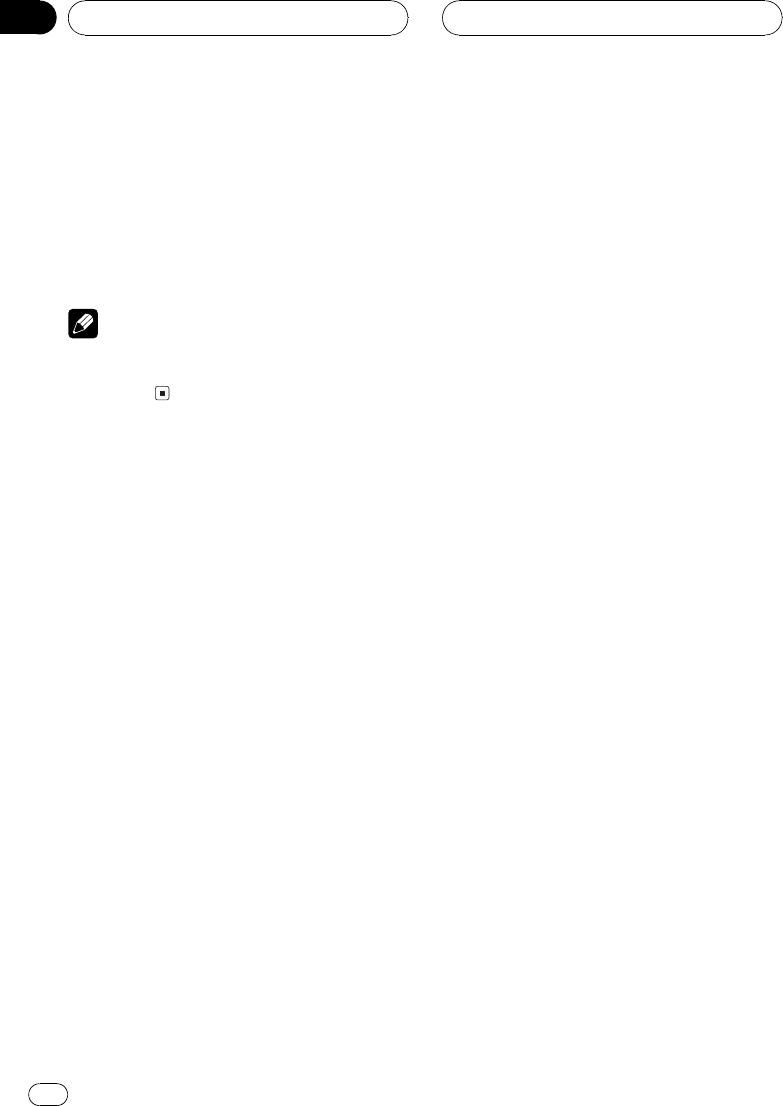
Selectivity .................................... 80 dB (±200 kHz)
Three-signal intermodulation (desired signal level)
..................................................... 30 dBf (two undesired sig-
nal level: 100 dBf)
AM tuner
Frequency range ...................... 530 1,710 kHz (10 kHz)
Usable sensitivity ..................... 18 µV (S/N: 20 dB)
Signal-to-noise ratio ............... 67 dB (IHF-A network)
Note
Specifications and the design are subject to pos-
sible modifications without notice due to im-
provements.
Additional Information
En
68
Appendix
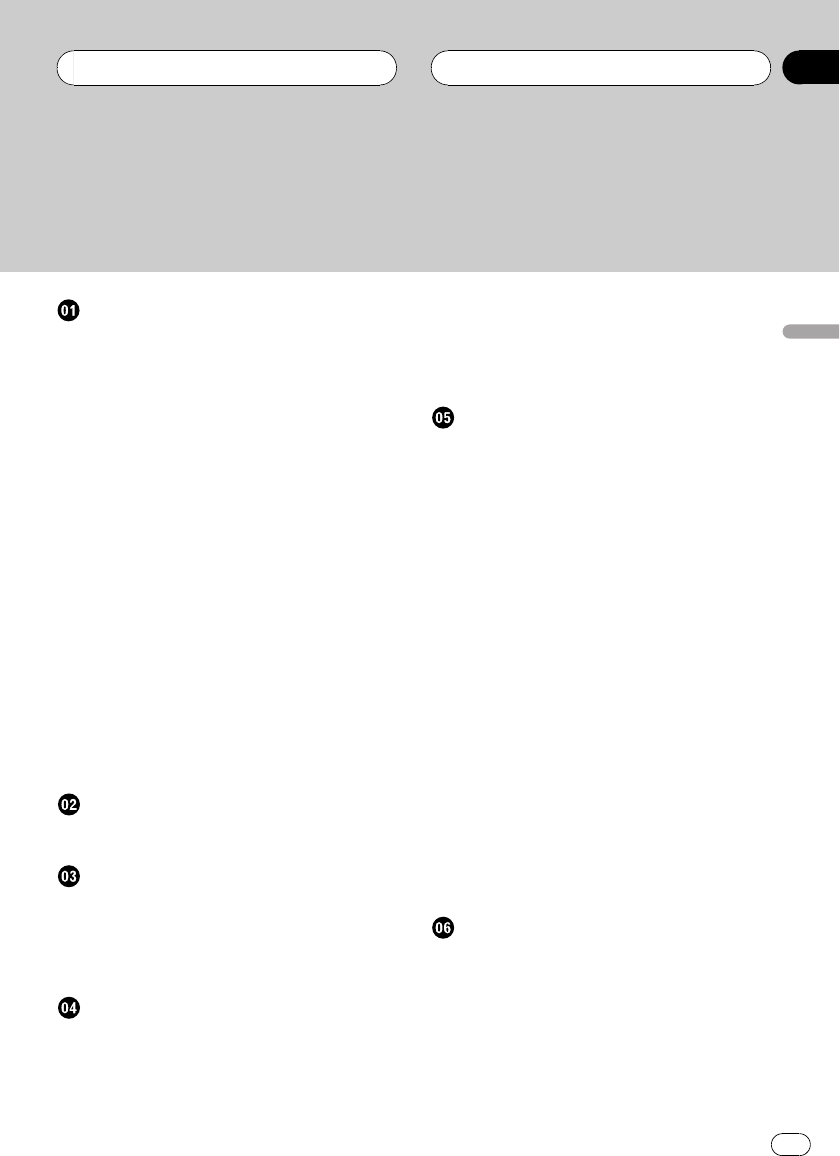
Nous vous remercions davoir acheté cet appareil
Pioneer.
Nous vous prions de lire ces instructions dutilisation afin que vous sachiez utiliser
votre appareil correctement. Quand vous aurez fini la lecture de ces instructions,
rangez ce mode demploi dans un endroit sûr pour référence ultérieure.
Avant de commencer
Pour le modèle canadien 73
Quelques mots sur cet appareil 73
Quelques mots sur ce mode demploi 73
Service après-vente des produits Pioneer 73
Enregistrement du produit 74
Caractéristiques 74
Quelques mots sur WMA 75
Quelques mots sur AAC 75
A propos de la marque SAT RADIO
READY 75
Protection de lappareil contre le vol 76
Détache de la face avant 76
Pose de la face avant 76
Quelques mots sur le mode
démonstration 76
Mode inverse 77
Démonstration des fonctions 77
Utilisation et soin du boîtier de
télécommande 77
Installation de la pile 77
Utilisation de la télécommande 78
Touche FUNCTION et touche
AUDIO 78
Description de lappareil
Appareil central 79
Boîtier de télécommande 80
Opérations de base
Mise en service de lappareil 81
Choix dune source 81
Charger un disque 81
Réglage du volume 82
Mise hors service de lappareil 82
Syntoniseur
Écoute de la radio 83
Introduction au fonctionnement détaillé du
syntoniseur 84
Mise en mémoire et rappel des fréquences
de stations 84
Mise en mémoire des fréquences des
émetteurs les plus puissants 85
Sélection des stations à partir de la liste des
canaux présélectionnés 85
Accord sur les signaux puissants 85
Lecteur de CD intégré
Écoute dun CD 87
Sélection directe dune plage 87
Introduction au fonctionnement détaillé du
lecteur de CD intégré 88
Répétition de la lecture 88
Écoute des plages musicales dans un ordre
quelconque 88
Examen du contenu dun CD 89
Pause de la lecture dun CD 89
Utilisation de la compression et de la
fonction BMX 89
Sélection de la méthode de recherche 90
Recherche toutes les 10 plages sur le disque
en cours 90
Saisie des titres de disque 90
Saisie des titres de disque 90
Affichage du titre dun disque 91
Utilisation des fonctions CD TEXT 91
Affichage des titres sur les disques
CD TEXT 92
Défilement des titres sur
lafficheur 92
Choix de plages à partir de la liste des
titres de plages 92
Lecteur MP3/WMA/AAC/WAV
Lecture de fichiers MP3/WMA/AAC/WAV 93
Sélection directe dune plage dans le dossier
en cours 94
Introduction au fonctionnement détaillé du
lecteur de CD (MP3/WMA/AAC/WAV)
intégré 95
Répétition de la lecture 95
Écoute des plages musicales dans un ordre
quelconque 96
Fr 69
Français
Table des matières
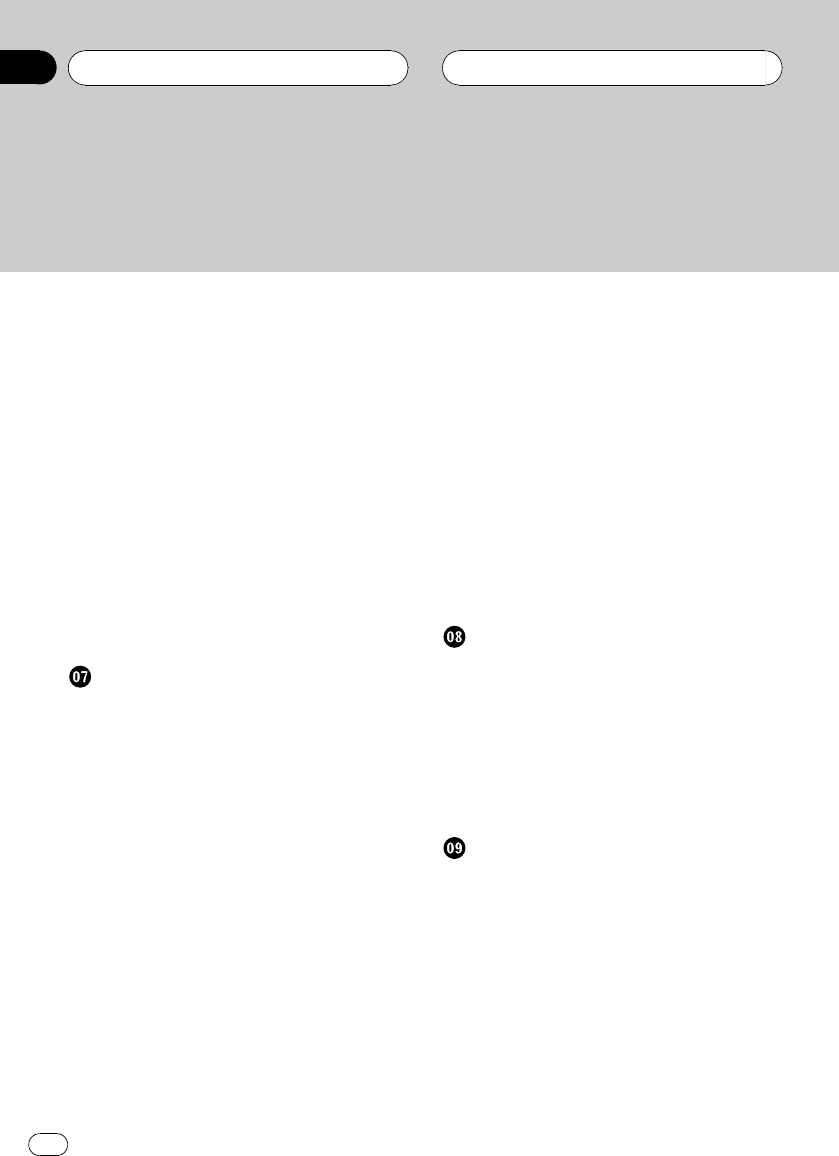
Examen du contenu des dossiers et des
plages 96
Pause en lecture de fichiers MP3/WMA/AAC/
WAV 96
Utilisation de la compression et de la
fonction BMX 97
Sélection de la méthode de recherche 97
Recherche toutes les 10 plages sur le disque
en cours 97
Affichage des informations textuelles dun
disque MP3/WMA/AAC/WAV 98
Si vous lisez un disque MP3/WMA/
AAC 98
Si vous lisez un disque WAV 98
Défilement des informations textuelles sur
lafficheur 98
Choix des plages musicales à partir de la
liste des noms de fichiers 99
Lecteur de CD à chargeur
Écoute dun CD 100
Sélection directe dune plage 101
Lecteur de CD 50 disques 101
Introduction au fonctionnement détaillé du
lecteur de CD à chargeur 101
Répétition de la lecture 102
Écoute des plages musicales dans un ordre
quelconque 102
Examen du contenu des disques et des
plages 102
Pause de la lecture dun CD 103
Utilisation des listes ITS 103
Création dune liste de lecture avec la
sélection instantanée des plages
ITS 103
Lecture à partir de votre liste de
lecture ITS 104
Suppression dune plage de votre liste
ITS 104
Suppression dun CD de votre liste
ITS 104
Utilisation des fonctions de titre de
disque 105
Saisie des titres de disque 105
Affichage du titre dun disque 106
Choix dun disque à partir de la liste
des titres de disques 106
Utilisation des fonctions CD TEXT 106
Affichage des titres sur les disques
CD TEXT 106
Défilement des titres sur
lafficheur 107
Choix de plages à partir de la liste des
titres de plages 107
Utilisation de la compression et de
laccentuation dynamique des
graves 107
Syntoniseur TV
Regarder la télévision 109
Introduction à lutilisation avancée du
syntoniseur TV 110
Mise en mémoire et rappel des stations
démission 110
Mise en mémoire séquentielle des stations
les plus fortes 110
Sélection des stations à partir de la liste des
canaux présélectionnés 111
Lecteur DVD
Lecture dun disque 112
Sélection dun disque 112
Sélection dun dossier 112
Introduction au fonctionnement détaillé du
lecteur DVD 113
Répétition de la lecture 113
Pause de la lecture 114
Écoute des plages musicales dans un ordre
quelconque 114
Examen du contenu dun CD/MP3/
WMA 114
Utilisation de la liste ITS et des fonctions de
titre du disque 115
Table des matières
Fr
70
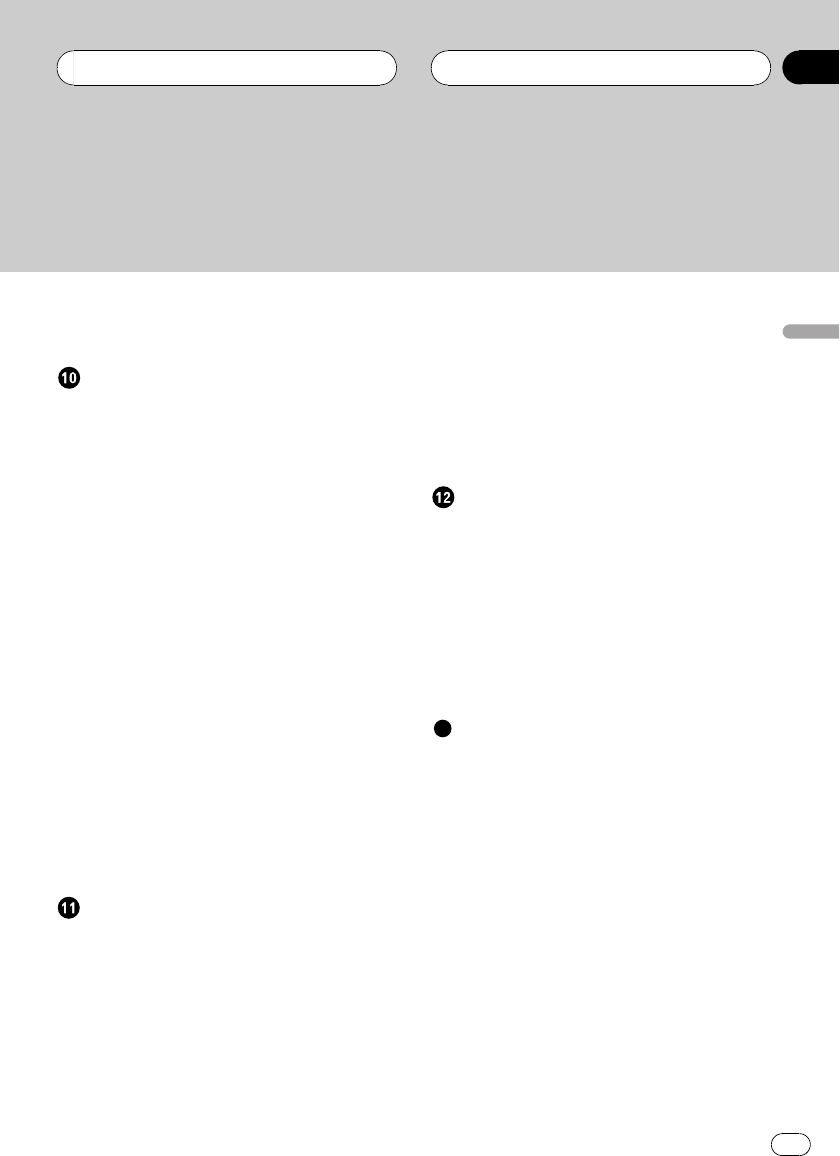
Utilisation des fonctions de titre de
disque 115
Saisie des titres de disque 115
Réglages sonores
Introduction aux réglages sonores 116
Compensation pour les courbes dégalisation
(EQ-EX) 116
Réglage de léquilibre sonore 117
Utilisation de légalisation 117
Rappel dune courbe
dégalisation 117
Réglage des courbes
dégalisation 118
Réglage fin de la courbe
dégalisation 118
Ajustement des graves et des aiguës 119
Réglage de la correction physiologique 119
Utilisation de la sortie pour haut-parleur
dextrêmes graves 120
Réglages du haut-parleur dextrêmes
graves 120
Utilisation de la sortie sans atténuation
progressive 121
Réglage du niveau de la sortie sans
atténuation progressive 121
Utilisation du filtre passe-haut 121
Ajustement des niveaux des sources 122
Utilisation de lajustement automatique du
niveau sonore 122
Réglages initiaux
Ajustement des réglages initiaux 123
Réglage de lhorloge 123
Mise en service ou hors service du signal
sonore davertissement 124
Mise en service ou hors service de lentrée
auxiliaire 124
Mise en service ou hors service de
latténuateur de luminosité 124
Réglage de la luminosité 124
Réglage de la sortie arrière et du contrôleur
de haut-parleur dextrêmes graves 125
Commutation coupure/atténuation du son
pendant un appel téléphonique 125
Mise en service/hors service de la fonction
démonstration des fonctions 126
Basculement du mode inverse 126
Mise en service ou hors service du
Défilement Permanent 126
Autres fonctions
Mise en service ou hors service de laffichage
de lhorloge 127
Utilisation de la source AUX 127
Choix de lentrée AUX comme
source 127
Définition du titre de lentrée
AUX 127
Utilisation des divers affichages
divertissants 128
Utilisation de la touche PGM 128
Informations complémentaires
Signification des messages derreur du
lecteur de CD intégré 129
Soins à apporter au lecteur de CD 129
Disques CD-R et CD-RW 130
Fichiers MP3, WMA, AAC and WAV 130
Informations MP3 additionnelles 131
Informations WMA
additionnelles 132
Informations additionnelles sur
AAC 132
Informations WAV
additionnelles 132
Quelques mots sur les dossiers et les fichiers
MP3/WMA/AAC/WAV 133
Termes utilisés 134
Caractéristiques techniques 136
Fr 71
Français
Table des matières
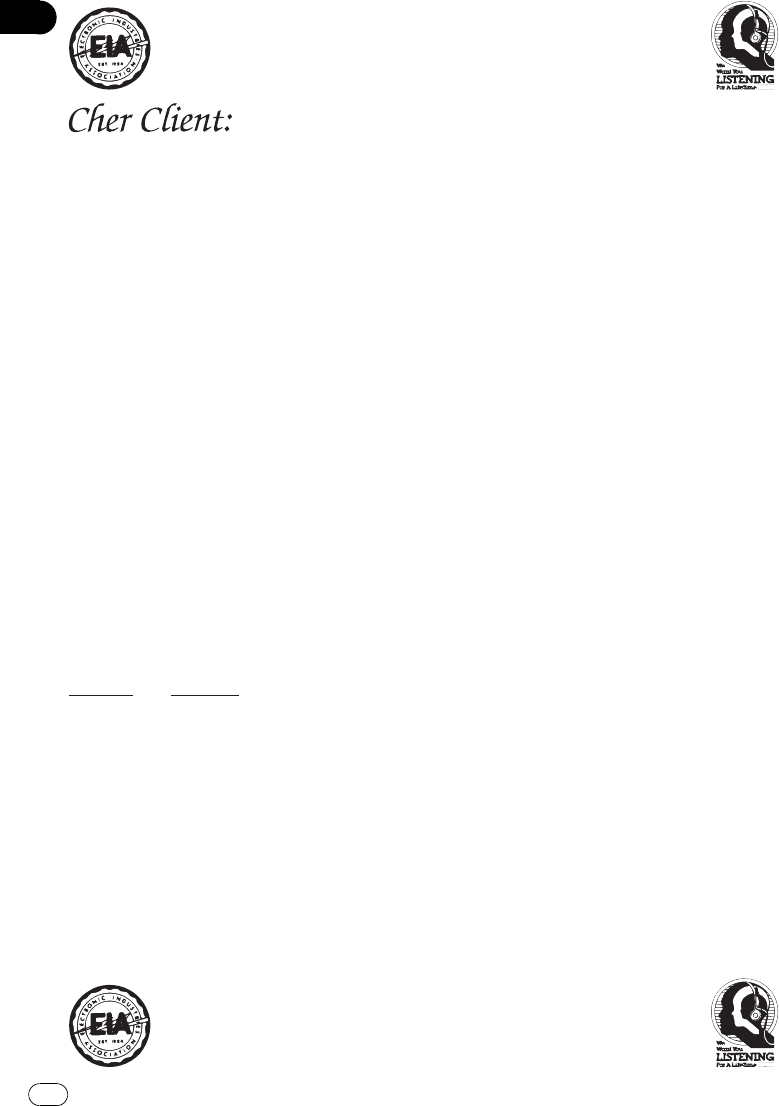
La sélection d’un équipement audio de qualité comme l’unité que vous venez d’acheter n’est que
le début de votre plaisir musical. Maintenant, il est temps de penser à la manière de profiter au
maximum des plaisirs que vous offre votre équipement. Ce fabricant et le Groupe “Consumer
Electronics Group” de l’Association des Industries Electroniques veut que vous profitiez au maxi-
mum de votre équipement en l’utilisation à un niveau sûr. Un niveau qui permet au son d’être fort
et clair, sans beuglement ennuyant ou distorsion — et, ce qui est plus important, sans affecter votre
ouïe sensible.
Le son peut être décevant. Avec le temps, le “niveau de confort” de votre ouïe s’adapte aux volumes
sonores plus élevés. Ainsi, les sons “normaux” peuvent en fait être forts et affecter votre ouïe. Protégez-
vous contre cela en réglant votre équipement à un niveau sûr AVANT l’adaptation de votre ouïe.
Pour établir un niveau sûr:
• Démarrer votre commande de volume à un réglage bas.
• Augmentez lentement le son jusqu’à ce que vous l’entendiez confortablement et clairement, sans
distorsion.
Lorsque vous avez établi un niveau sonore confortable:
• Réglez le cadran et laissez-le tel quel.
En prenant une minute pour faire cela, vous pourrez éviter des dommages ou des pertes de sen-
sibilités d’écoute dans le futur. Après tout, nous voulons que vous écoutiez pendant toute votre vie.
Nous voulons que vous écoutiez pendant toute votre vie
Utilisé avec sagesse, votre nouvel équipement sonore sera une source de plaisir pendant toute
votre vie. Comme les dommages de l’ouïe provenant d’un bruit fort ne sont souvent détectables que
lorsqu’il est trop tard, ce fabricant et le Groupe “Consumer Electronics Group” de l’Association des
Industries Electroniques vous recommandent d’éviter toute exposition prolongée à un bruit excessif.
Cette liste de niveaux sonores est incluse pour votre protection.
Niveau de
Décibels Exemple
30 Bibliothèque tranquille, chuchotement
40 Salon, réfrigérateur, chambre à distance de la circulation
50 Circulation légère, conversation normale, bureau tranquille
60 Climatiseur à 20 pieds, machine à coudre
70 Aspirateur, sèche-cheveux, restaurant bruyant
80 Circulation moyenne en ville, évacuateurs de déchets, réveils à deux pieds
LES BRUITS SUIVANTS PEUVENT ETRE DANGEREUX DANS LE CAS D’UNE EXPO-
SITION CONSTANTE
90 Métro, motocyclette, circulation de camion, tondeuse à gazon
100 Collecteurs de poubelle, scie à chaîne, perceuse pneumatique
120 Concert de groupe rock devant les haut-parleurs, coup de tonnerre
140 Coup de pistolet, avion à réaction
180 Aire de lancement d’une fusée
Ces informations ont été gracieusement fournies par la Fondation de la Recherche pour les Sourds.
Fr
72
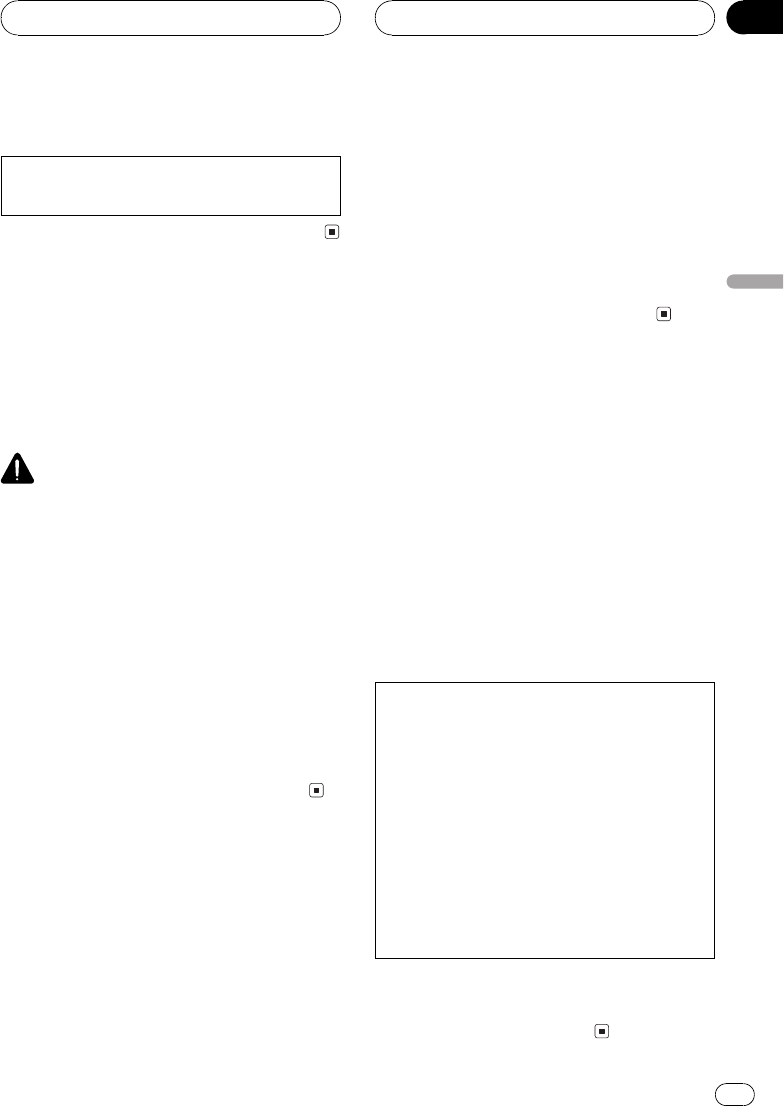
Pour le modèle canadien
Cet appareil numérique de la classe B est
conformé à la norme NMB-003 du Canada.
Quelques mots sur cet appareil
Les fréquences du syntoniseur de cet appareil
sont attribuées pour une utilisation en Amé-
rique du Nord. Lutilisation de lappareil dans
dautres régions peut provoquer une réception
de mauvaise qualité.
PRÉCAUTION
!Ne laissez pas cet appareil venir en contact
avec de liquides. Cela pourrait provoquer une
électrocution. Tous contact avec des liquides
pourrait aussi provoquer des dommages, de
la fumée et une surchauffe de lappareil.
!Conservez ce mode demploi à portée de main
afin de vous y référer pour les modes dopéra-
tion et les précautions.
!Maintenez toujours le niveau découte à une
valeur telle que vous puissiez entendre les
sons provenant de lextérieur du véhicule.
!Protégez lappareil contre lhumidité.
!Si la batterie est débranchée, ou déchargée, le
contenu de la mémoire sera effacé et une
nouvelle programmation sera nécessaire.
Quelques mots sur ce mode
demploi
Cet appareil possède des fonctions sophisti-
quées qui lui assurent une réception et un
fonctionnement de haute qualité. Toutes les
fonctions ont été conçues pour en rendre luti-
lisation la plus aisée possible, mais un grand
nombre ne sont pas auto-explicatives. Ce
mode demploi vous aidera à profiter pleine-
ment du potentiel de cet appareil et à optimi-
ser votre plaisir découte.
Nous vous recommandons de vous familiari-
ser avec les fonctions et leur utilisation en li-
sant lensemble du mode demploi avant de
commencer à utiliser lappareil. Il est particu-
lièrement important que vous lisiez et respec-
tiez les indications ATTENTION et
PRÉCAUTION de ce mode demploi.
Service après-vente des
produits Pioneer
Veuillez contacter le revendeur ou le distribu-
teur chez qui vous avez acheté cet appareil
pour le service après-vente (y compris les
conditions de garantie) ou pour toute autre in-
formation. Au cas où les informations néces-
saires ne sont pas disponibles, veuillez
contacter les sociétés indiquées ci-dessous :
Nexpédiez pas lappareil pour réparation à
lune des adresses figurant ci-dessous sans
avoir pris un contact préalable.
États-Unis.
Pioneer Electronics (USA) Inc.
CUSTOMER SUPPORT DIVISION
P.O. Box 1760
Long Beach, CA 90801-1760
800-421-1404
CANADA
Pioneer électroniques du Canada, Inc.
Département de service aux consommateurs
300 Allstate Parkway
Markham, Ontario L3R OP2
1-877-283-5901
Pour connaître les conditions de garantie, re-
portez-vous au document, Garantie limitée,
qui accompagne cet appareil.
Avant de commencer
Fr 73
Section
Français
01
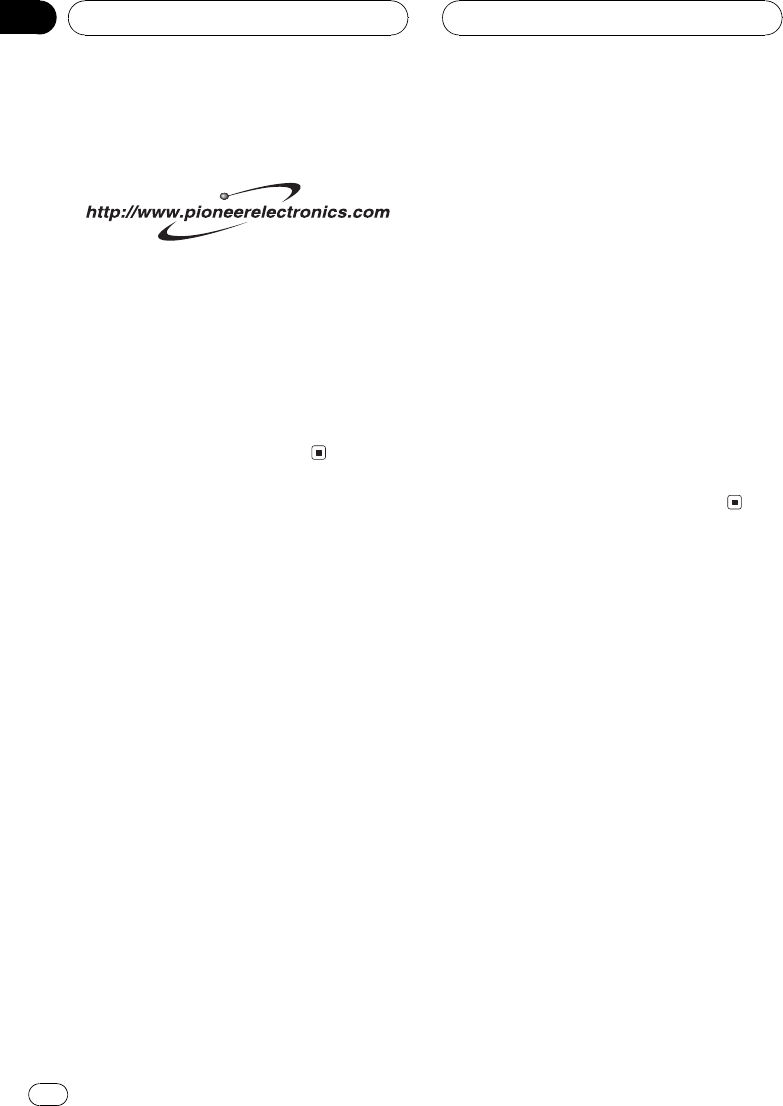
Enregistrement du produit
Rendez-nous visite sur le site suivant :
1 Enregistrez votre produit. Nous conserverons
sur fichier les détails de votre achat pour vous
permettre de vous reporter à ces informations
en cas de déclaration à votre assurance pour
perte ou vol.
2 Recevez les mises à jour sur les derniers pro-
duits et les plus récentes technologies.
3 Téléchargez les modes demploi, commandez
les catalogues des produits, recherchez de
nouveaux produits, et bien plus.
Caractéristiques
Lecture de CD
La lecture de CD/CD-R/CD-RW musicaux est
possible.
Lecture de fichiers MP3
Vous pouvez lire des fichiers MP3 enregistrés
sur CD-ROM/CD-R/CD-RW (enregistrements
suivant les standards ISO9660 Niveau 1/Ni-
veau 2).
!La fourniture de ce produit comporte seule-
ment une licence dutilisation privée, non
commerciale, et ne comporte pas de li-
cence ni nimplique aucun droit dutilisa-
tion de ce produit pour une diffusion
commerciale (cest-à-dire générant des re-
venus) en temps réel (terrestre, par satel-
lite, câble et/ou tout autre média),
diffusion/streaming via internet, des intra-
nets et/ou dautres systèmes électroniques
de distribution de contenu, telles que les
applications audio payante ou audio sur
demande. Une licence indépendante est re-
quise pour ce type dutilisation. Pour avoir
des détails, visitez le site
http://www.mp3licensing.com.
Lecture de fichiers WMA
Vous pouvez lire des fichiers WMA enregistrés
sur CD-ROM/CD-R/CD-RW (enregistrements
suivant les standards ISO9660 Niveau 1/Ni-
veau 2).
Lecture de fichiers AAC
Vous pouvez lire des fichiers AAC enregistrés
sur CD-ROM/CD-R/CD-RW (enregistrements
suivant les standards ISO9660 Niveau 1/Ni-
veau 2).
Lecture de fichiers WAV
Vous pouvez lire des fichiers WAV enregistrés
sur CD-ROM/CD-R/CD-RW (enregistrements
en PCM Linéaire (LPCM)/MS ADPCM).
Avant de commencer
Fr
74
Section
01
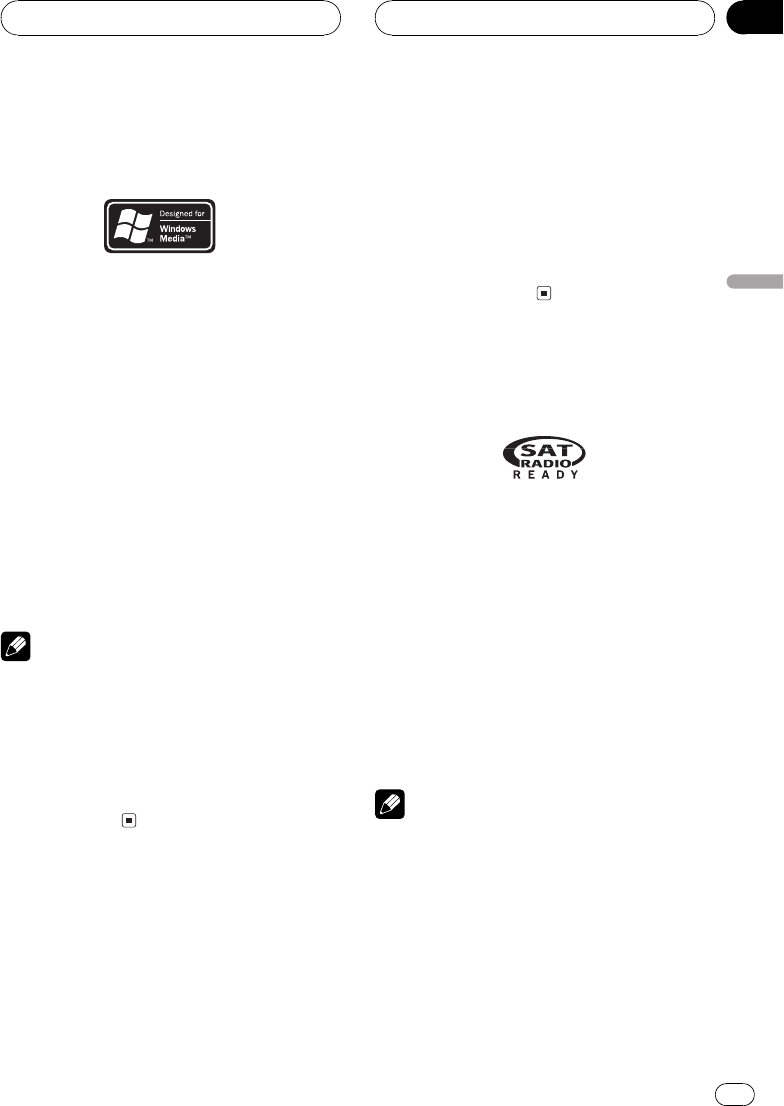
Quelques mots sur WMA
Le logo Windows Media"imprimé sur le cof-
fret indique que ce produit peut lire les don-
nées WMA.
WMA est un acronyme pour Windows Media
Audio et fait référence à une technologie de
compression développée par Microsoft Corpo-
ration. Les données WMA peuvent être enco-
dées en utilisant Windows Media Player
version 7 ou ultérieure.
Microsoft, Windows Media et le logo Windows
sont des marques commerciales ou des mar-
ques commerciales déposées de Microsoft
Corporation aux États-Unis et/ou dans dau-
tres pays.
Remarques
!Cet appareil peut ne pas fonctionner correcte-
ment avec des fichiers WMA encodés au
moyen de certaines applications.
!Selon la version de Windows Media Player uti-
lisée pour encoder les fichiers WMA, les
noms dalbum et les autres informations tex-
tuelles peuvent ne pas safficher
correctement.
Quelques mots sur AAC
AAC est un acronyme pour Advanced Audio
Coding (Codage audio avancé) et fait réfé-
rence à un standard de technologie de
compression audio utilisé avec MPEG 2 et
MPEG 4.
Plusieurs applications sont disponibles pour
encoder des fichiers AAC, mais les formats de
fichier et les extensions diffèrent selon les ap-
plications utilisées pour effectuer lencodage.
Cet appareil lit les fichiers AAC encodés par
iTunes®version 4.1.1.54.
iTunes®est une marque commerciale de
Apple Computer, Inc. déposée aux Etats-Unis
et dans dautres pays.
A propos de la marque SAT
RADIO READY
Te marquage SAT RADIO READY imprimé sur
la face avant indique que le Syntoniseur Radio
Satellite (Satellite Radio Tuner) pour Pioneer
(vendu séparément sous les noms syntoniseur
XM ou syntoniseur satellite Sirius) peut être
contrôlé par cet appareil. Renseignez vous
auprès de votre revendeur ou du Centre den-
tretien agréé par Pioneer le plus proche pour
savoir quel syntoniseur radio satellite peut être
connecté à cet appareil. Pour avoir des infor-
mations sur lutilisation du syntoniseur radio
satellite, reportez-vous au mode demploi du
syntoniseur radio satellite considéré.
Remarques
!Le système utilisera une technologie de diffu-
sion directe satellite à récepteur pour offrir
aux auditeurs un son très pur, pouvant être
reçu sur lensemble du territoire dans leur voi-
ture où à domicile. La radio satellite va créer
et rassembler jusquà 100 canaux de musique
de qualité numérique, dinformations, de
sports, démissions de conversation et de pro-
grammes pour enfants.
Avant de commencer
Fr 75
Section
Français
01
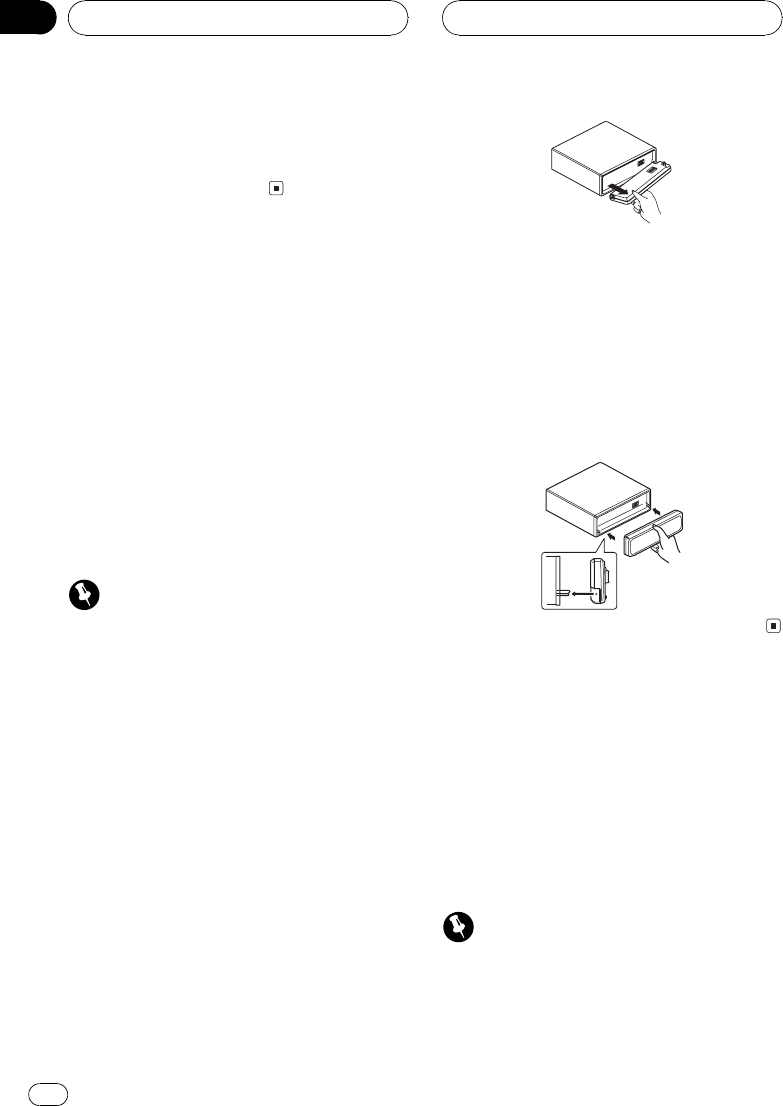
!SAT Radio, le logo SAT Radio et toutes les
marques associées sont des marques
commerciales de Sirius Satellite Radio Inc., et
de XM Satellite Radio Inc.
Protection de lappareil
contre le vol
Afin de décourager le vol, la face avant peut
être retirée de lappareil central et rangée
dans le boîtier de protection fourni.
!Si vous ne retirez pas la face avant de lap-
pareil central dans les cinq secondes qui
suivent la coupure du contact, un signal
sonore davertissement se fait entendre.
!Vous pouvez mettre hors service ce signal
sonore davertissement. Reportez-vous à la
page 124, Mise en service ou hors service
du signal sonore davertissement.
Important
!Nexercez aucune force excessive, ne saisis-
sez pas lafficheur ni les touches trop fort
pour retirer ou fixer la face avant.
!Évitez de heurter la face avant.
!Conservez la face avant à labri des tempéra-
tures élevées et de la lumière directe du soleil.
Détache de la face avant
1 Appuyez sur OPEN pour ouvrir la face
avant.
2 Saisissez le côté gauche de la face
avant et tirez la doucement vers lexté-
rieur.
Faites attention de ne pas trop serrer la face
avant quand vous la saisissez, de ne pas la
faire tomber et de la protéger de tout contact
avec leau ou dautres fluides pour éviter tout
dommage permanent.
3 Rangez la face avant dans le boîtier de
protection fourni à cet effet.
Pose de la face avant
%Remettez la face avant en place en la
plaçant verticalement devant lappareil et
en lenclipsant fermement dans les cro-
chets de fixation.
Quelques mots sur le mode
démonstration
Cet appareil possède deux modes de démons-
tration. Lun est le mode inverse, lautre le
mode démonstration des fonctions.
!Vous ne pouvez pas annuler un mode dé-
monstration quand la face avant est ou-
verte.
Important
Le fil rouge (ACC) de cet appareil doit être
connecté à une borne couplée avec les opéra-
tions de mise en/hors fonction du contact dallu-
mage. Ne pas respecter cette condition peut
conduire au déchargement de la batterie.
Avant de commencer
Fr
76
Section
01
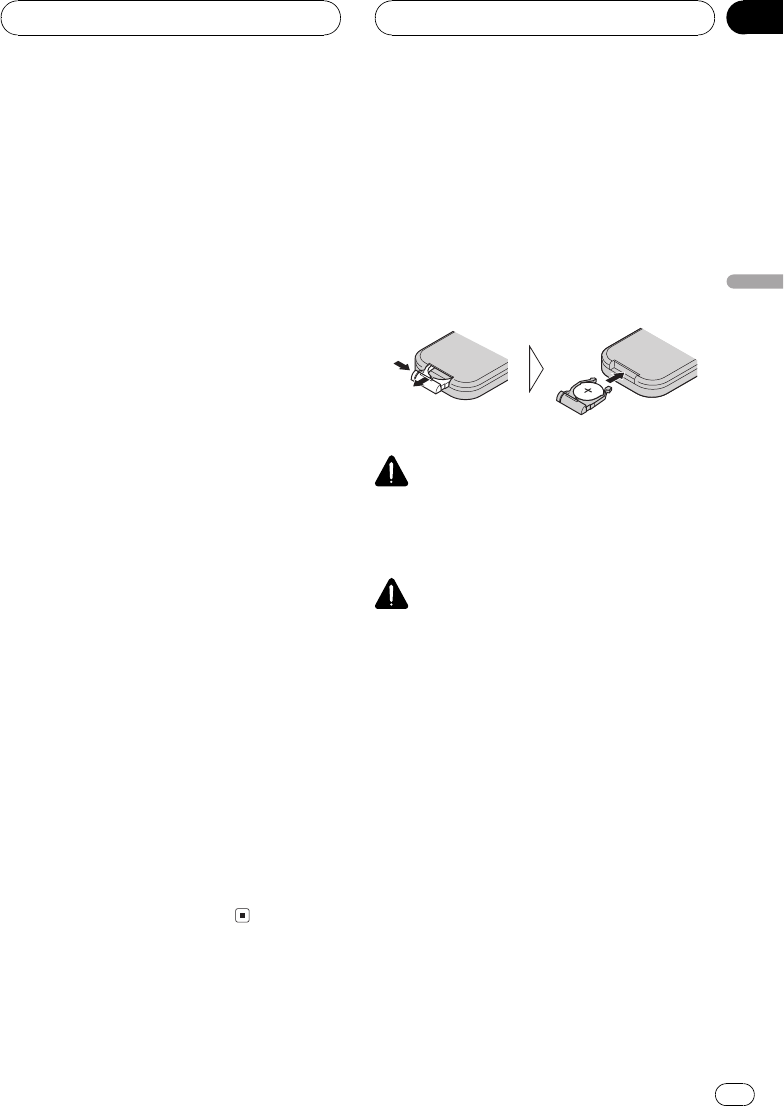
Mode inverse
Si vous neffectuez pas une opération dans un
délai denviron 30 secondes, les indications de
lécran commencent à sinverser, puis conti-
nuent à sinverser toutes les 10 secondes. Ap-
puyer sur la touche 5quand lalimentation de
cet appareil est coupée alors que le contact
dallumage est dans la position ACC ou ON
annule le mode inverse. Appuyez à nouveau
sur la touche 5pour démarrer le mode in-
verse.
!Vous pouvez aussi effectuer la même opé-
ration à partir de Basculement du mode in-
verse sur Réglages initiaux. Pour avoir plus
de détails, reportez-vous à la page 126, Bas-
culement du mode inverse.
Démonstration des fonctions
La démonstration des fonctions démarre auto-
matiquement quand lalimentation de cet ap-
pareil est coupée alors que le contact
dallumage est en position ACC ou ON. Ap-
puyer sur la touche 6pendant le fonctionne-
ment du mode démonstration des fonctions
annule ce mode. Appuyez à nouveau sur la
touche 6pour démarrer le mode démonstra-
tion des fonctions. Rappelez-vous que si la dé-
monstration des fonctions continue à
fonctionner quand le moteur est coupé, cela
peut décharger la batterie.
!Vous pouvez aussi effectuer la même opé-
ration à partir de Mise en service/hors ser-
vice de la fonction démonstration des
fonctions sur Réglages initiaux. Pour avoir
plus de détails, reportez-vous à la page 126,
Mise en service/hors service de la fonction
démonstration des fonctions.
Utilisation et soin du
boîtier de télécommande
Installation de la pile
Sortez le porte-pile de larrière de la télécom-
mande et insérez la pile en respectant les po-
larités (+) et ().
!Lors de la première utilisation, retirez le
film qui dépasse du porte-pile.
ATTENTION
Conservez la pile hors de portée des enfants. Au
cas où la pile serait avalée, consulté immédiate-
ment un médecin.
PRÉCAUTION
!Utilisez seulement une pile CR2025 (3 V) au
lithium.
!Retirez la pile si la télécommande ne doit pas
être utilisé pendant un mois ou plus.
!Ne rechargez pas la pile, ne la démontez pas,
ne la chauffez pas et ne la jetez pas dans le
feu.
!Ne manipulez pas la pile avec un outil métal-
lique.
!Ne conservez pas la pile avec des objets mé-
talliques.
!En cas de fuite de la pile, nettoyez soigneuse-
ment la télécommande puis mettez en place
une pile neuve.
!Lors de la mise au rebut des piles usagées,
respectez les règlements nationaux ou les ins-
tructions locales en vigueur dans le pays ou la
région en matière de conservation ou de pro-
tection de lenvironnement.
Avant de commencer
Fr 77
Section
Français
01
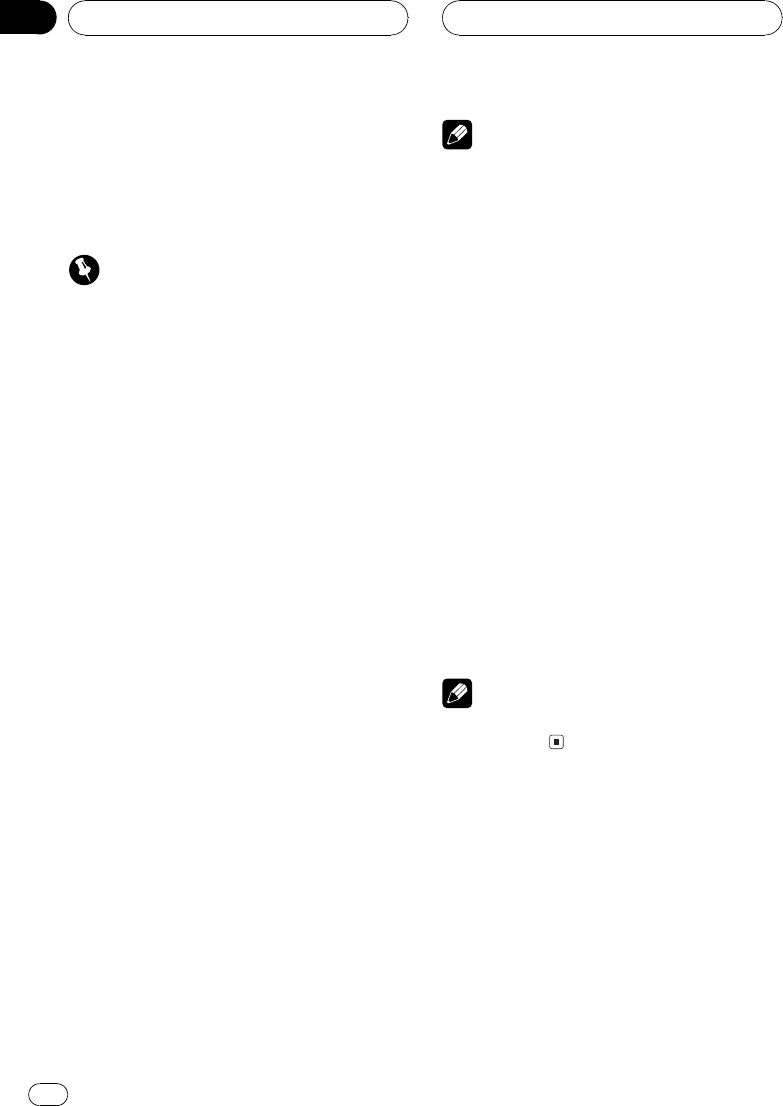
Utilisation de la télécommande
Pointez la télécommande dans la direction de
la face avant de lappareil à télécommander.
!La télécommande peut ne pas fonctionner
correctement en lumière directe du soleil.
Important
!Ne laissez pas la télécommande exposée à
des températures élevées ou à la lumière di-
recte du soleil.
!Ne laissez pas la télécommande tomber sur le
plancher, où elle pourrait gêner le bon fonc-
tionnement de la pédale de frein ou daccélé-
rateur.
Touche FUNCTION et touche AUDIO
Vous pouvez aussi sélectionner le mode désiré
avec les touches FUNCTION et AUDIO du boî-
tier de télécommande. Mais le fonctionne-
ment des touches FUNCTION et AUDIO du
boîtier de télécommande diffèrent du fonction-
nement du Multi-Control sur lappareil cen-
tral. Quand vous utilisez le boîtier de
télécommande, basculez entre les modes
comme décrit ci-dessous pour la sélection
dun mode.
Utilisation de la touche FUNCTION
%Appuyez sur FUNCTION pour choisir le
mode désiré (par exemple, Lecteur de CD
intégré).
Appuyez de manière répétée sur FUNCTION
pour passer dun des modes suivants à lau-
tre:
Play mode (répétition de la lecture)
Random mode (lecture dans un ordre quel-
conque)Scan mode (examen du disque)
Pause (pause)Search mode (méthode de
recherche)Compression (compression et
bmx)TitleInput"A" (saisie du titre du
disque)
Remarque
Reportez-vous à la page 88, Introduction au fonc-
tionnement détaillé du lecteur de CD intégré.
Utilisation de la touche AUDIO
%Appuyez sur AUDIO pour choisir le
mode désiré.
Appuyez de manière répétée sur AUDIO pour
passer dun des modes suivants à lautre:
FAD (réglage de léquilibre gauche droite)
EQ (réglage de la courbe dégalisation)
F80Q1W(réglage fin de la courbe dégali-
sation)Bass (réglage des graves et des
aiguës)Bass (réglage de la fréquence des
graves et des aiguës)LOUD (correction phy-
siologique)Sub-W1 (mise en/hors service
du haut-parleur dextrêmes graves)/NonFad
(mise en/hors service de la sortie sans atté-
nuation progressive)Sub-W2 (réglage du
haut-parleur dextrêmes graves)/NonFad (ré-
glage de la sortie sans atténuation progres-
sive)HPF (filtre passe-haut)SLA (réglage
du niveau de la source)ASL (ajustement au-
tomatique du niveau sonore)
Remarque
Reportez-vous à la page 116, Introduction aux ré-
glages sonores.
Avant de commencer
Fr
78
Section
01
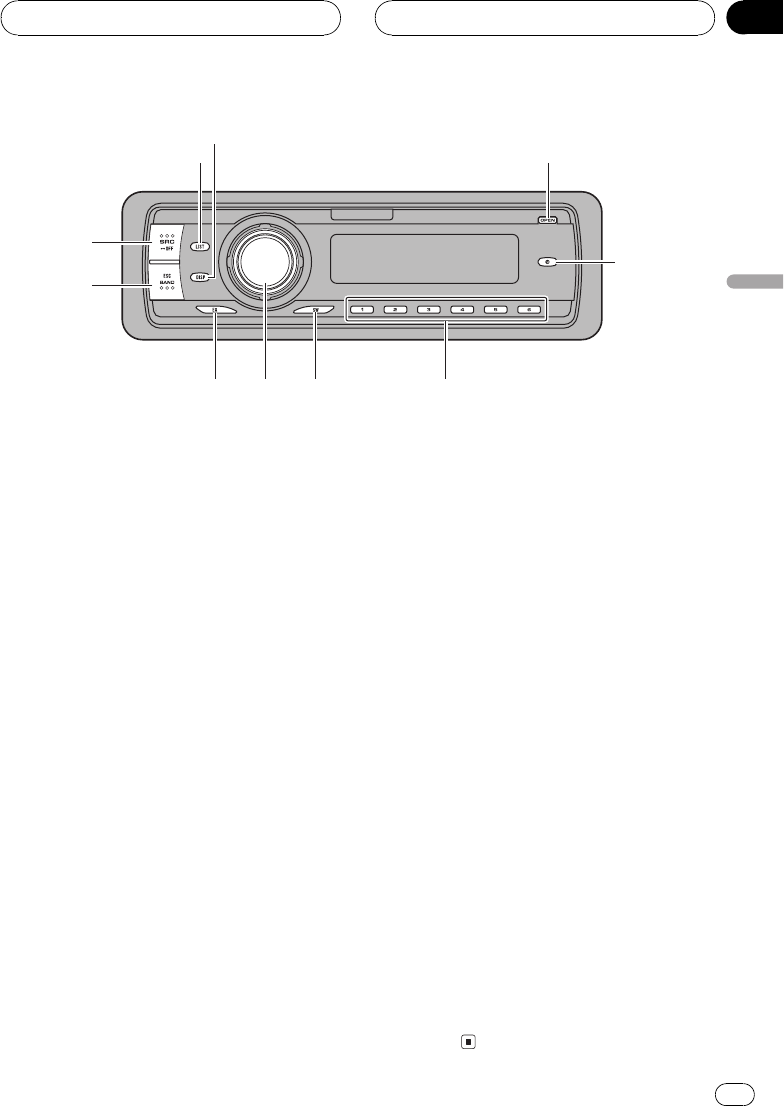
Appareil central
1Touche LIST
Appuyez pour afficher la liste des titres des
disques, la liste des titres des plages, la liste
des fichiers ou la liste des canaux présélec-
tionnés selon la source.
2Touche DISPLAY
Appuyez sur cette touche pour choisir un af-
fichage différent.
3Touche OPEN
Appuyez sur cette touche pour ouvrir la face
avant.
4Touche CLOCK
Appuyez sur cette touche pour modifier laf-
fichage de lheure.
5Touches 16
Appuyez sur ces touches pour choisir une
fréquence en mémoire, ou un disque si
linstallation comprend un lecteur de CD ou
de DVD à chargeur.
6Touche SW
Appuyez sur cette touche pour sélectionner
directement le menu de réglage du haut-
parleur dextrêmes graves Reportez-vous à
la page 120, Utilisation de la sortie pour
haut-parleur dextrêmes graves. Appuyez et
maintenez la pression pour sélectionner le
menu de réglage EQ-EX. Reportez-vous à la
page 116, Compensation pour les courbes
dégalisation (EQ-EX).
7Multi-Control
Déplacez-le pour exécuter les commandes
accord manuel, avance rapide, retour rapide
et recherche de plage musicale. Utilisées
aussi pour contrôler les fonctions.
Tournez ce bouton pour augmenter ou dimi-
nuer le niveau sonore.
8Touche EQ
Appuyez sur cette touche pour choisir les di-
verses courbes dégalisation.
9Touche BAND
Appuyez sur cette touche pour choisir une
des trois gammes FM ou la gamme AM, ou
encore abandonner la commande des fonc-
tions.
aTouche SOURCE
Cet appareil est mis en service en sélection-
nant une source. Appuyez sur cette touche
pour parcourir les différentes sources dis-
ponibles.
1
2
3
4
5678
9
a
Description de lappareil
Fr 79
Section
Français
02
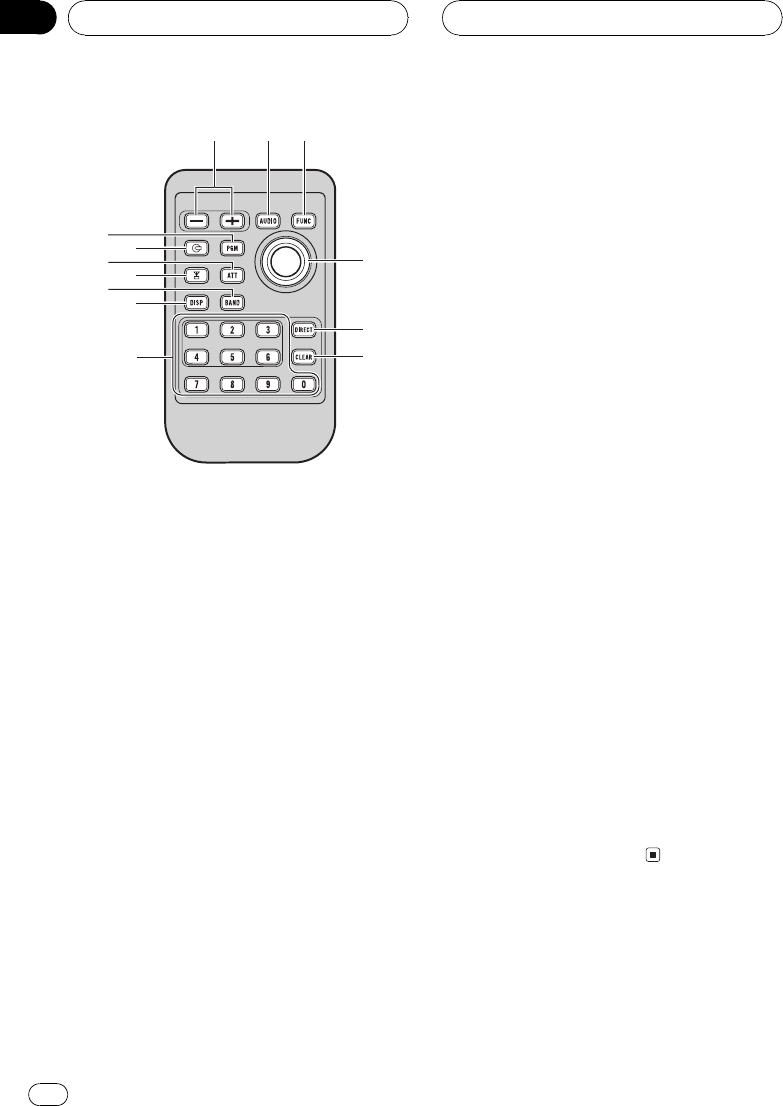
Boîtier de télécommande
Le fonctionnement est le même quavec lutili-
sation des touches de lappareil principal.
bTouches VOLUME
Appuyez sur ces touches pour augmenter
ou diminuer le niveau sonore.
cTouche AUDIO
Appuyez sur cette touche pour choisir les di-
verses commandes de correction sonore.
dTouche FUNCTION
Appuyez sur cette touche pour choisir des
fonctions.
eJoystick
Déplacez-le pour exécuter les commandes
accord manuel, avance rapide, retour rapide
et recherche de plage musicale. Utilisées
aussi pour contrôler les fonctions.
Ses fonctions sont les mêmes que celles de
Multi-Control sauf pour la commande du
volume.
fTouche DIRECT
Appuyez sur cette touche pour choisir direc-
tement la plage désirée.
gTouche CLEAR
Appuyez pour annuler les chiffres entrés
quand vous utilisez les touches NUMBER.
hTouches NUMBER
Appuyez pour sélectionner directement la
plage musicale, laccord prédéfini ou le
disque désirés. Les touches 16permettent
deffectuer la sélection daccord prédéfini
pour le syntoniseur ou la recherche de nu-
méro de disque pour le lecteur de CD à
chargeur.
iTouche TUNER
Appuyez sur cette touche pour choisir le
syntoniseur comme source.
jTouche ATT
Appuyez sur cette touche pour diminuer ra-
pidement le niveau du volume denviron
90%. Appuyez à nouveau pour revenir au ni-
veau de volume initial.
kTouche CD
Appuyez sur cette touche pour choisir le lec-
teur de CD intégré, ou le lecteur de CD à
chargeur, comme source.
lTouche PGM
Appuyez sur cette touche pour utiliser les
fonctions préprogrammées pour chaque
source. (Reportez-vous à la page 128, Utili-
sation de la touche PGM.)
b
c
d
e
f
g
h
2
i
9
j
k
l
Description de lappareil
Fr
80
Section
02
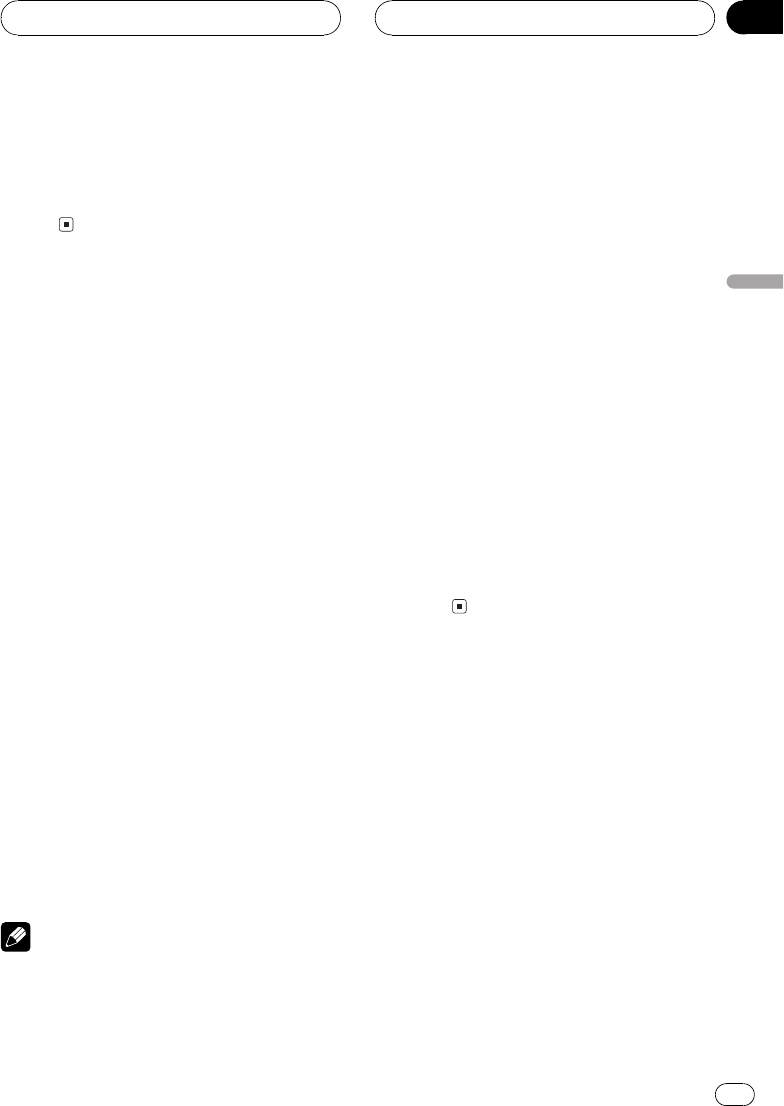
Mise en service de lappareil
%Appuyez sur SOURCE pour mettre en
service lappareil.
Le fait de choisir une source met lappareil en
service.
Choix dune source
Vous pouvez sélectionner une source que
vous voulez écouter. Pour passer au lecteur de
CD intégré, chargez un disque dans lappareil
(reportez-vous à la page 87).
%Pour choisir une source à partir de lap-
pareil central, appuyez sur SOURCE.
Appuyez de manière répétée sur SOURCE
pour choisir lune après lautre les sources sui-
vantes :
Syntoniseur XMSyntoniseurTélévi-
sionLecteur de DVD/Lecteur de DVD à
chargeurLecteur de CD intégréLecteur
de CD à chargeurAppareil externe 1
Appareil externe 2AUX
%Pour choisir une source à partir du boî-
tier de télécommande, appuyez sur TUNER
ou CD.
Appuyez de manière répétée sur chaque tou-
che pour choisir lune après lautre les sources
suivantes :
TUNER:Syntoniseur XMSyntoniseur
TélévisionMise hors service des sources
CD:Lecteur de DVD/Lecteur de DVD à
chargeurLecteur de CD intégréLecteur
de CD à chargeurSources hors service
Remarques
!Dans les cas suivants, la source sonore ne
pourra pas être sélectionnée :
Aucun appareil correspondant à la source
sélectionnée nest connecté à cet appareil.
Lappareil ne contient pas de disque.
Lappareil ne contient pas de lecteur DVD.
Le lecteur de CD à chargeur ne contient
pas de chargeur.
Le lecteur de DVD à chargeur ne contient
pas de chargeur.
Lentrée AUX (entrée pour un appareil auxi-
liaire) est hors service (reportez-vous à la
page 124).
!Source extérieure fait référence à un produit
Pioneer (par exemple disponible dans le futur)
qui, bien quincompatible en tant que source,
permet la commande de fonctions élémentai-
res par cet appareil. Cet appareil peut
contrôler deux sources extérieures. Quand
deux sources extérieures sont connectées,
leur affectation à la source extérieure 1 ou la
source extérieure 2 est effectuée automatique-
ment par lappareil.
!Si le fil bleu/blanc de lappareil est relié à la
prise de commande du relais de lantenne
motorisée du véhicule, celle-ci se déploie
lorsque la source est mise en service. Pour ré-
tracter lantenne, mettez la source hors
service.
Charger un disque
1 Appuyez sur OPEN pour ouvrir la face
avant.
Le logement pour CD apparaît.
#Après avoir introduit un CD, appuyez sur
SOURCE pour choisir le lecteur de CD.
2 Introduisez un CD dans le logement
pour CD.
La lecture commence automatiquement.
Opérations de base
Fr 81
Section
Français
03
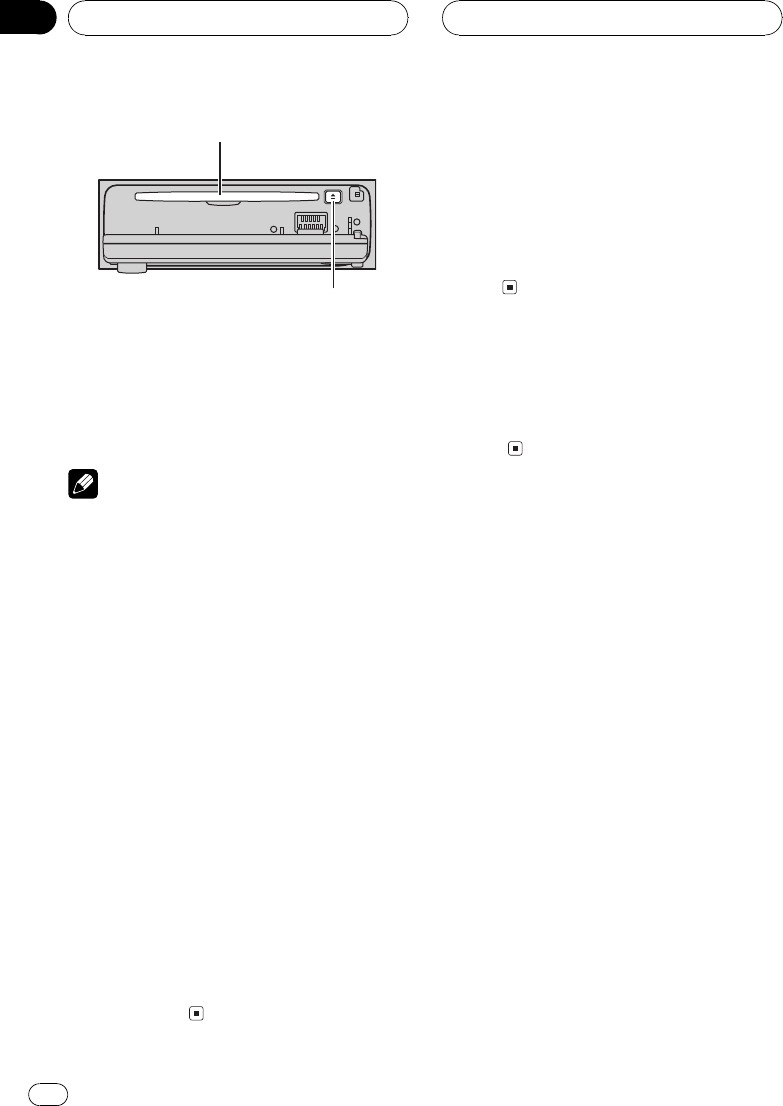
Logement pour CD
Touche EJECT
#Vous pouvez éjecter le CD en appuyant sur
EJECT.
#Pour éviter un mauvais fonctionnement, assu-
rez-vous quaucun objet métallique ne vienne en
contact avec les broches quand la face avant est
ouverte.
Remarques
!Le lecteur de CD intégré joue un CD standard
12 cm ou 8 cm (single) à la fois. Nutilisez pas
un adaptateur pour jouer des CD 8 cm.
!Nintroduisez aucun objet dans le logement
pour CD autre quun CD.
!Il y a parfois un délai entre la commande de
lecture dun CD et le début de lémission du
son. Au moment de la lecture du format,
Format read saffiche.
!Si vous ne pouvez pas insérer un disque
complètement ou si après que vous layez in-
séré le disque ne se joue pas, vérifiez que la
face étiquetée du disque est sur le dessus. Ap-
puyez sur EJECT pour éjecter le disque, et véri-
fiez que le disque nest pas abîmé avant de le
réinsérer.
!Si un message derreur tel que ERROR-11
saffiche, reportez-vous à la page 129, Signifi-
cation des messages derreur du lecteur de CD
intégré.
!Vous pouvez éjecter le CD en appuyant et en
maintenant la pression sur EJECT en ouvrant
la face avant quand le chargement ou léjec-
tion du CD ne peut pas fonctionner
correctement.
Réglage du volume
%Utilisez Multi-Control pour régler le ni-
veau sonore.
Sur lappareil central, tournez Multi-Control
pour augmenter ou diminuer le volume.
Sur le boîtier de télécommande, appuyez sur
VOLUME pour augmenter ou diminuer le
volume.
Mise hors service de lappareil
%Maintenez la pression sur SOURCE
jusquà ce que lappareil soit mis hors
tension.
Opérations de base
Fr
82
Section
03
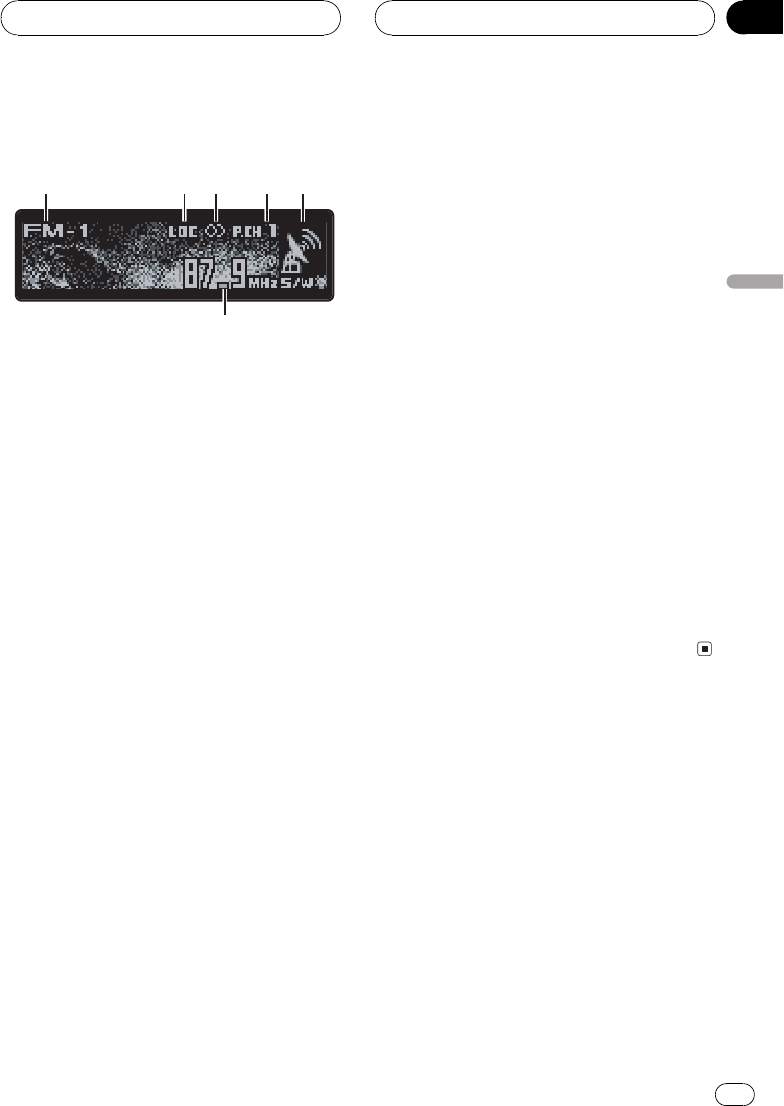
Écoute de la radio
1
2
3
4
6
5
Voici les étapes élémentaires pour utiliser la
radio. Une utilisation plus élaborée du syntoni-
seur est expliquée à partir de la page suivante.
1Indicateur de gamme
Il signale la gamme daccord choisie, AM
ou FM.
2Indicateur LOC
Indique quand laccord automatique sur
une station locale est en service.
3Indicateur de stéréophonie (5)
Il signale que la station émet en stéréopho-
nie.
4Indicateur de numéro de présélection
Il indique le numéro de la présélection choi-
sie.
5Indicateur de niveau du signal
Indique la force du signal radio.
6Indicateur de fréquence
Il indique la valeur de la fréquence dac-
cord.
1 Pour choisir le syntoniseur, appuyez sur
SOURCE.
Appuyez sur SOURCE jusquà ce que Tuner
saffiche.
2 Appuyez sur BAND pour choisir la
gamme.
Appuyez sur BAND jusquà ce que la gamme
désirée, FM-1,FM-2,FM-3 en FM ou AM (PO/
GO), soit affichée.
3 Pour effectuer un accord manuel, pous-
sez Multi-Control vers la gauche ou vers la
droite.
La fréquence augmente ou diminue par éta-
pes.
4 Pour effectuer un accord automatique,
poussez Multi-Control vers la gauche ou
vers la droite pendant environ une seconde
puis relâchez.
Le syntoniseur examine les fréquences
jusquà ce que se présente une émission dont
la réception est jugée satisfaisante.
#Vous pouvez annuler laccord automatique en
poussant Multi-Control vers la gauche ou vers la
droite.
#Si vous poussez Multi-Control vers la gauche
ou vers la droite et maintenez la pression, vous
pouvez sauter des stations. Laccord automatique
démarre dès que vous relâchez Multi-Control.
Syntoniseur
Fr 83
Section
Français
04
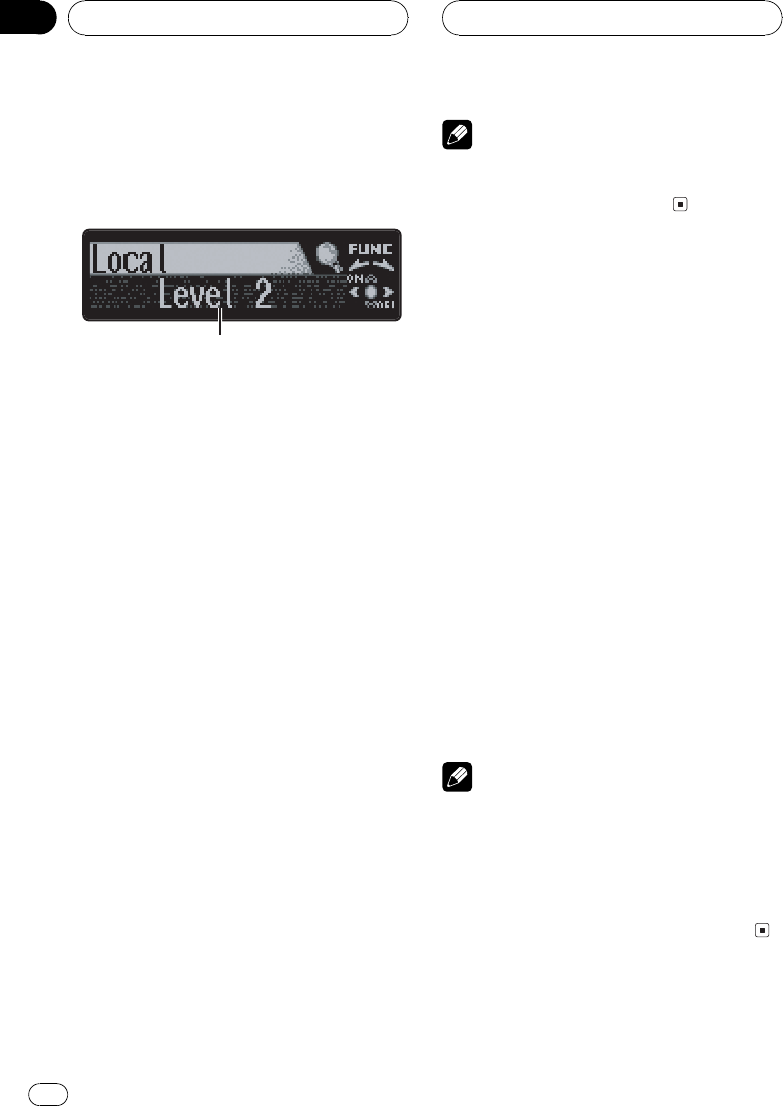
Introduction au
fonctionnement détaillé du
syntoniseur
1
1Afficheur des fonctions
Il indique létat de la fonction.
1 Appuyez sur Multi-Control pour affi-
cher le menu principal.
FUNCTION,AUDIO et ENTERTAINMENT ap-
paraissent sur lécran.
2 Utilisez Multi-Control pour choisir
FUNCTION.
Tournez pour changer loption de menu, ap-
puyez pour la sélectionner.
Le nom de la fonction saffiche sur lécran.
3 Tourner Multi-Control pour sélectionner
la fonction.
Tournez Multi-Control dans le sens des aiguil-
les dune montre pour parcourir les fonctions
dans lordre suivant:
BSM (mémoire des meilleures stations)
Local (accord automatique sur une station
locale)
#Vous pouvez aussi parcourir les fonctions
dans lordre inverse en tournant Multi-Control
dans le sens contraire des aiguilles dune mon-
tre.
#Appuyez sur BAND pour revenir à laffichage
de la fréquence.
Remarque
Si vous ne réglez aucun paramètre de la fonction
pendant environ 30 secondes, lafficheur indique
à nouveau la fréquence daccord.
Mise en mémoire et rappel
des fréquences de stations
Grâce aux touches de présélection 16vous
pouvez aisément mettre en mémoire six fré-
quences que vous pourrez ultérieurement rap-
peler par une simple pression sur la touche
convenable.
%Lorsque se présente une fréquence que
vous désirez mettre en mémoire, mainte-
nez la pression sur une des touches de pré-
sélection 16 jusquà ce que le numéro de
la présélection cesse de clignoter.
Le nombre sur lequel vous avez appuyé cli-
gnote sur lindicateur de numéro de présélec-
tion puis reste allumé. La fréquence de la
station de radio sélectionnée a été enregistrée
en mémoire.
Lorsque vous appuyez à nouveau sur cette
même touche de présélection, la fréquence en
mémoire est rappelée.
Remarques
!Vous pouvez enregistrer en mémoire jusquà
18 stations FM, six pour chacune des trois
gammes FM, et six stations AM.
!Vous pouvez aussi rappeler les fréquences
des stations radio mises en mémoire dans les
touches de présélection 16en poussant
Multi-Control vers le haut ou vers le bas..
Syntoniseur
Fr
84
Section
04
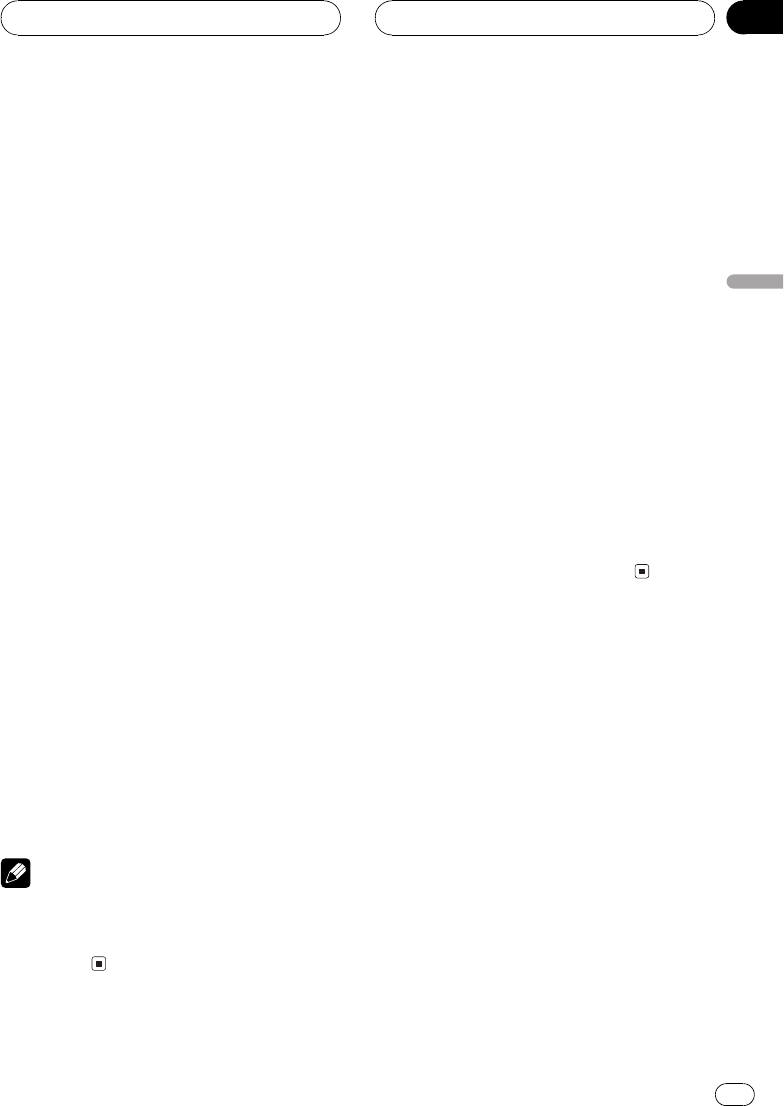
Mise en mémoire des
fréquences des émetteurs
les plus puissants
La fonction BSM (Mémoire des meilleures sta-
tions) vous permet dutiliser automatiquement
les touches de présélection 16pour mémori-
ser les six fréquences des émetteurs les plus
puissants, émetteurs que vous pouvez ulté-
rieurement rappeler par une simple pression
sur une de ces touches.
1 Utilisez Multi-Control pour choisir BSM.
BSM apparaît sur lafficheur.
2 Appuyez sur Multi-Control pour mettre
en service BSM.
Licône Searching saffiche. Pendant que
Searching saffiche, les six stations démis-
sion les plus fortes sont enregistrées dans les
touches de présélection 16dans lordre de la
force du signal. Quand lenregistrement est
terminé, la liste des canaux présélectionnés
saffiche.
#Pour annuler la mise en mémoire, appuyez
sur Multi-Control.
3 Utilisez Multi-Control pour choisir la
station désirée.
Tournez pour changer la station, appuyez pour
sélectionner.
#Vous pouvez aussi changer de station en
poussant Multi-Control vers le haut ou vers le
bas.
Remarque
La mise en mémoire de fréquences à laide de la
fonction BSM peut provoquer le remplacement
dautres fréquences déjà conservées grâce aux
touches 16.
Sélection des stations à
partir de la liste des canaux
présélectionnés
La liste des canaux présélectionnés vous per-
met de voir la liste des stations préréglées et
de sélectionner celle que vous voulez recevoir.
1 Appuyez sur LIST pour passer au mode
liste des canaux présélectionnés pendant
laffichage de la fréquence.
2 Utilisez Multi-Control pour choisir la
station désirée.
Tournez pour changer la station, appuyez pour
sélectionner.
#Vous pouvez aussi changer de station en
poussant Multi-Control vers le haut ou vers le
bas.
#Si vous nutilisez pas la liste dans les 8 secon-
des environ, le mode liste des canaux présélec-
tionnés est annulé automatiquement.
Accord sur les signaux
puissants
Laccord automatique sur une station locale
ne sintéresse quaux émetteurs dont le signal
reçu est suffisamment puissant pour garantir
une réception de bonne qualité.
1 Utilisez Multi-Control pour choisir Local.
Local apparaît sur lafficheur.
2 Appuyez sur Multi-Control pour mettre
en service laccord automatique sur les sta-
tions locales.
Le niveau de sensibilité pour laccord automa-
tique sur les stations locales (par exemple,
Level 2) apparaît sur lafficheur.
Syntoniseur
Fr 85
Section
Français
04
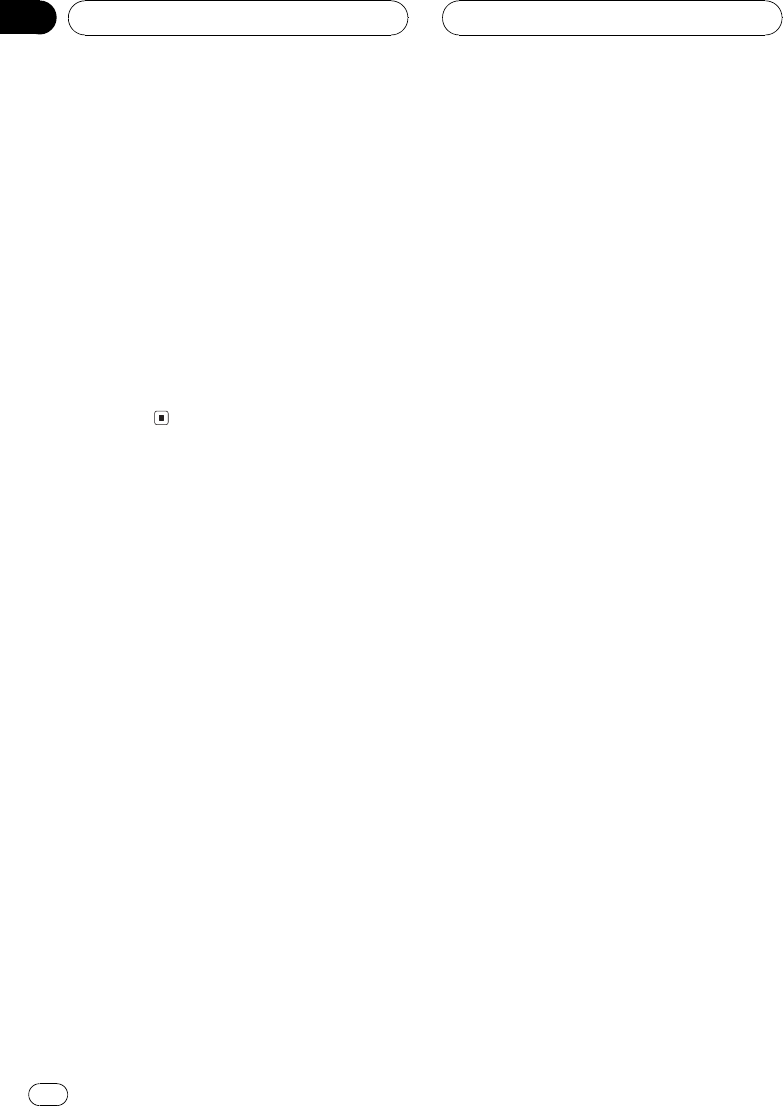
#Pour mettre laccord automatique sur les sta-
tions locales hors service, appuyez à nouveau sur
Multi-Control.
3 Poussez Multi-Control vers la gauche
ou vers la droite pour régler la sensibilité.
En FM, la sensibilité peut prendre quatre va-
leurs; en AM, deux valeurs :
FM : Level 1Level 2Level 3Level 4
AM : Level 1Level 2
La valeur Level 4 permet la réception des seu-
les stations très puissantes; les autres valeurs
autorisent, dans lordre décroissant, la récep-
tion de stations de moins en moins
puissantes.
Syntoniseur
Fr
86
Section
04
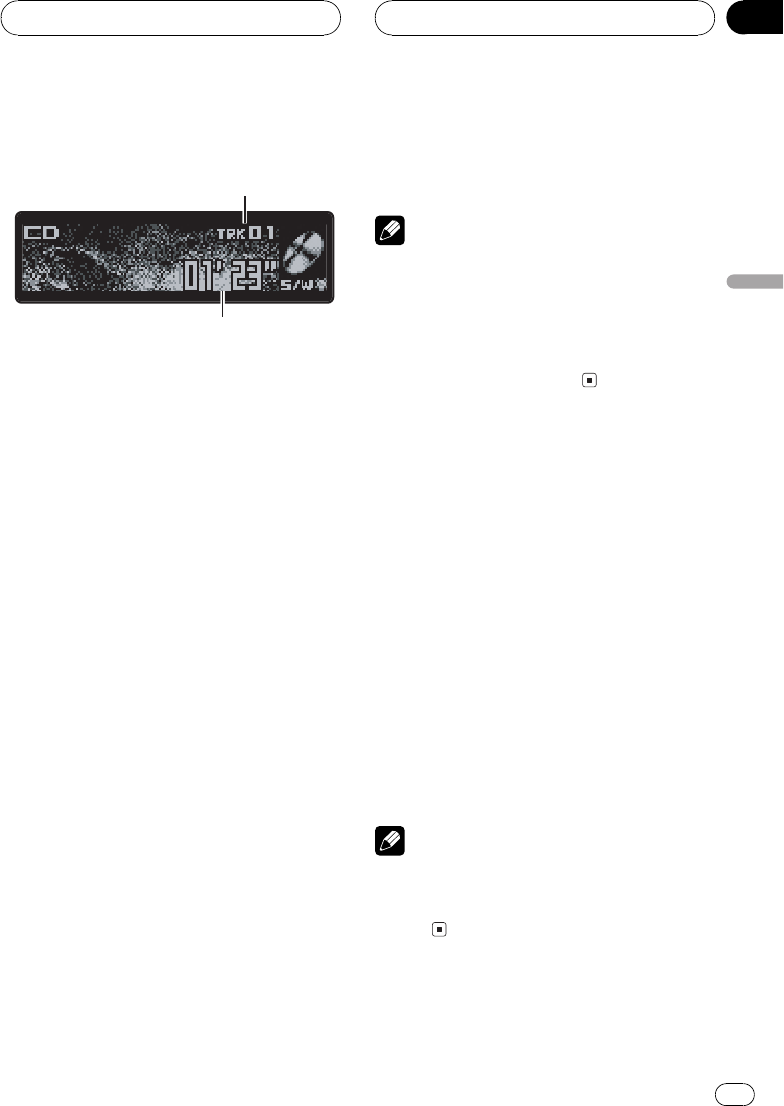
Écoute dun CD
1
2
Voici les étapes élémentaires pour lire un CD
avec votre lecteur de CD intégré. Une utilisa-
tion plus élaborée du CD est expliquée à partir
de la page suivante.
1Indicateur du numéro de plage
Il indique la plage en cours de lecture.
2Indicateur du temps de lecture
Il indique le temps de lecture depuis le
début de la plage en cours de lecture.
1 Appuyez sur SOURCE pour choisir le
lecteur de CD intégré.
Appuyez sur SOURCE jusquà ce que
Compact Disc saffiche.
#Si aucun disque nest chargé dans lappareil,
vous ne pouvez pas choisir Compact Disc (lec-
teur de CD intégré). Insérez un disque dans lap-
pareil. (Reportez-vous à la page 81.)
2 Pour une avance rapide ou un retour ra-
pide, poussez et maintenez Multi-Control
vers la gauche ou vers la droite.
#Si vous sélectionnez Rough search, une pres-
sion prolongée sur Multi-Control vers la gauche
ou vers la droite vous permet deffectuer une re-
cherche par sauts de dix plages sur le disque en
cours. (Reportez-vous à la page 90, Sélection de la
méthode de recherche.)
3 Pour atteindre une plage précédente
ou suivante, poussez Multi-Control vers la
gauche ou vers la droite.
Pousser Multi-Control vers la droite fait pas-
ser au début de la plage suivante. Pousser
Multi-Control une fois vers la gauche fait pas-
ser au début de la plage en cours. Pousser
une nouvelle fois fera passer à la plage précé-
dente.
Remarque
Quand un disque CD TEXT est inséré, le titre du
disque commence à défiler automatiquement.
Quand la fonction Ever Scroll est mise en service
lors du réglage initial, le titre du disque défile en
permanence. A propos dEver Scroll, reportez-
vous à la page 126, Mise en service ou hors ser-
vice du Défilement Permanent.
Sélection directe dune plage
Quand vous utilisez le boîtier de télécom-
mande, vous pouvez sélectionner une plage
directement en saisissant le numéro de plage
désiré.
!Vous ne pouvez pas utiliser ce mode à par-
tir de laffichage des fonctions.
1 Appuyez sur DIRECT.
Lécran de saisie du numéro de plage saffi-
che.
2 Appuyez sur les touches NUMBER pour
saisir le numéro de plage désiré.
#Vous pouvez annuler le numéro saisi en ap-
puyant sur CLEAR.
3 Appuyez sur DIRECT.
La plage du numéro saisi est jouée.
Remarque
Après être passé en mode saisie de numéro, ce
mode est automatiquement annulé si vous nef-
fectuez aucune opération dans les 30 secondes
environ.
Lecteur de CD intégré
Fr 87
Section
Français
05
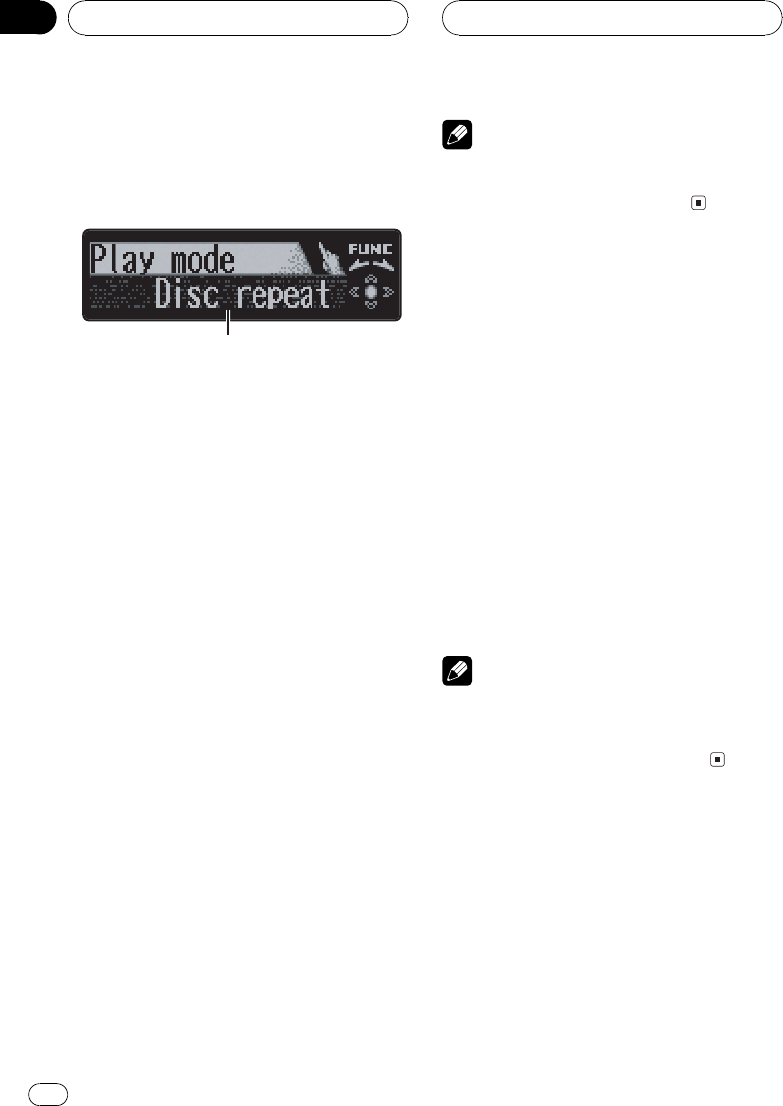
Introduction au
fonctionnement détaillé du
lecteur de CD intégré
1
1Afficheur des fonctions
Il indique létat de la fonction.
1 Appuyez sur Multi-Control pour affi-
cher le menu principal.
FUNCTION,AUDIO et ENTERTAINMENT ap-
paraissent sur lécran.
2 Utilisez Multi-Control pour choisir
FUNCTION.
Tournez pour changer loption de menu, ap-
puyez pour la sélectionner.
Le nom de la fonction saffiche sur lécran.
3 Tourner Multi-Control pour sélectionner
la fonction.
Tournez Multi-Control dans le sens des aiguil-
les dune montre pour parcourir les fonctions
dans lordre suivant:
Play mode (répétition de la lecture)
Random mode (lecture dans un ordre quel-
conque)Scan mode (examen du disque)
Pause (pause)Search mode (méthode de
recherche)Compression (compression et
bmx)TitleInput"A" (saisie du titre du
disque)
#Vous pouvez aussi parcourir les fonctions
dans lordre inverse en tournant Multi-Control
dans le sens contraire des aiguilles dune mon-
tre.
#Appuyez sur BAND pour revenir à laffichage
des conditions de lecture.
Remarque
Si vous ne réglez aucun paramètre de la fonction
pendant environ 30 secondes, lafficheur indique
à nouveau les conditions de lecture.
Répétition de la lecture
Il existe deux étendues de répétition de la lec-
ture pour le lecteur de CD intégré: Disc repeat
(répétition du disque) et Track repeat (répéti-
tion dune plage).
1 Utilisez Multi-Control pour choisir
Play mode.
Play mode apparaît sur lafficheur.
2 Appuyez sur Multi-Control pour choisir
létendue de répétition.
Appuyez répétitivement sur Multi-Control
jusquà ce que le mode de répétition désiré ap-
paraisse sur lécran.
!Disc repeat Répétition du disque en
cours de lecture
!Track repeat Répétition de la plage en
cours de lecture seulement
Remarque
Si pendant la répétition Track repeat, vous re-
cherchez une plage musicale, ou commandez
une avance rapide ou un retour rapide, le mode
de répétition changera en Disc repeat.
Écoute des plages musicales
dans un ordre quelconque
Les plages musicales du CD sont jouées dans
un ordre quelconque, choisi au hasard.
1 Utilisez Multi-Control pour choisir
Random mode.
Random mode apparaît sur lafficheur.
Lecteur de CD intégré
Fr
88
Section
05
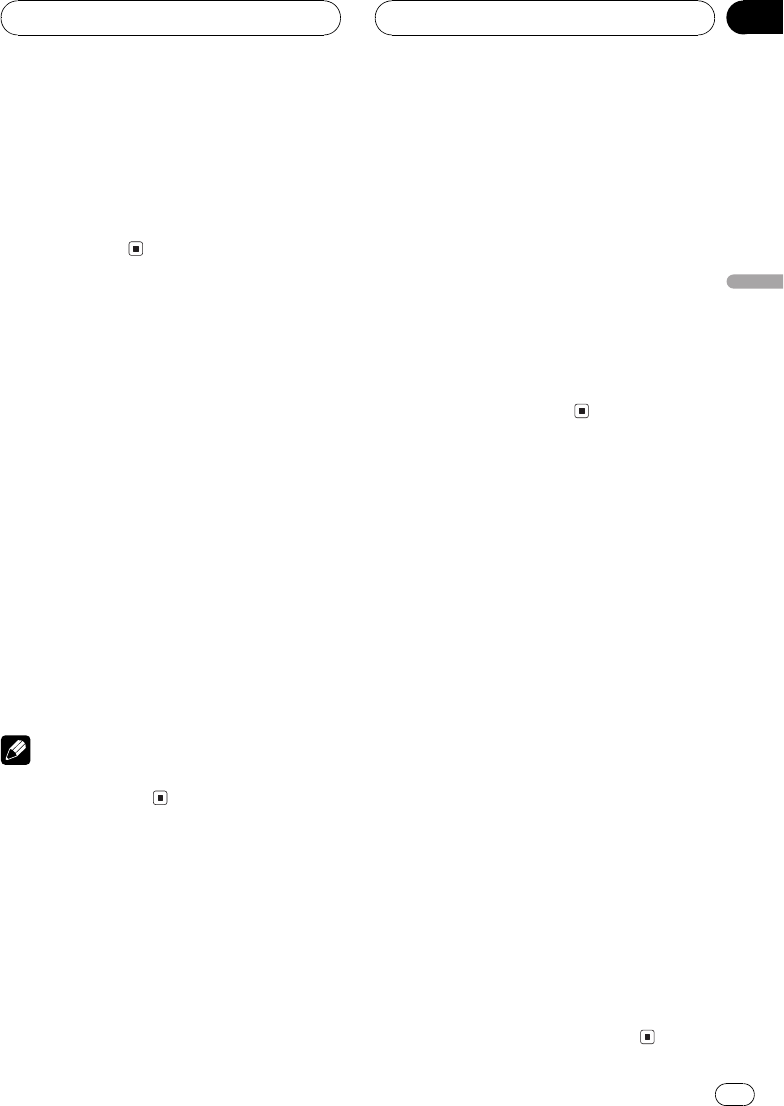
2 Appuyez sur Multi-Control pour activer
la lecture dans un ordre quelconque.
Les plages musicales seront lues dans un
ordre quelconque.
#Appuyez à nouveau sur Multi-Control pour
mettre hors service la fonction lecture dans un
ordre quelconque.
Examen du contenu dun CD
Cette fonction vous permet découter les 10
premières secondes de chaque plage musi-
cale gravée sur le CD.
1 Utilisez Multi-Control pour choisir
Scan mode.
Scan mode apparaît sur lafficheur.
2 Appuyez sur Multi-Control pour activer
la lecture du contenu du disque.
Les 10 premières secondes de chaque plage
sont lues.
3 Quand vous trouvez la plage désirée
appuyez sur Multi-Control pour arrêter la
lecture du contenu du disque.
La lecture de la piste se poursuit.
#Si les conditions de lecture se sont affichées
delles-mêmes, choisissez Scan mode une fois
encore en utilisant Multi-Control.
Remarque
Lorsque lexamen du disque est terminé, la lec-
ture normale reprend.
Pause de la lecture dun CD
La pause est un arrêt momentané de la lecture
du CD.
1 Utilisez Multi-Control pour choisir
Pause.
Pause apparaît sur lafficheur.
2 Appuyez sur Multi-Control pour mettre
la pause.
La lecture de la plage en cours se met en
pause.
#Appuyez à nouveau sur Multi-Control pour
mettre la pause hors service.
Utilisation de la compression
et de la fonction BMX
Lutilisation des fonctions COMP (compres-
sion) et BMX vous permet dajuster la sonore
du son du lecteur. Chacune de ces fonctions
possède un réglage en deux étapes. La fonc-
tion COMP règle léquilibre entre les sons les
plus forts et les plus faibles aux volumes éle-
vés. BMX contrôle les réverbérations du son
pour donner à la lecture un son plus riche. Sé-
lectionnez chacun de ces effets et écoutez-les,
puis choisissez leffet qui améliore le mieux la
lecture de la plage ou du CD que vous écou-
tez.
1 Utilisez Multi-Control pour choisir
Compression.
Compression apparaît sur lafficheur.
2 Appuyez sur Multi-Control pour choisir
la correction désirée.
Appuyez de manière répétée sur
Multi-Control pour passer dun des para-
mètres suivants à lautre:
COMP/BMX OFFCOMP 1COMP 2
COMP/BMX OFFBMX 1BMX 2
Lecteur de CD intégré
Fr 89
Section
Français
05
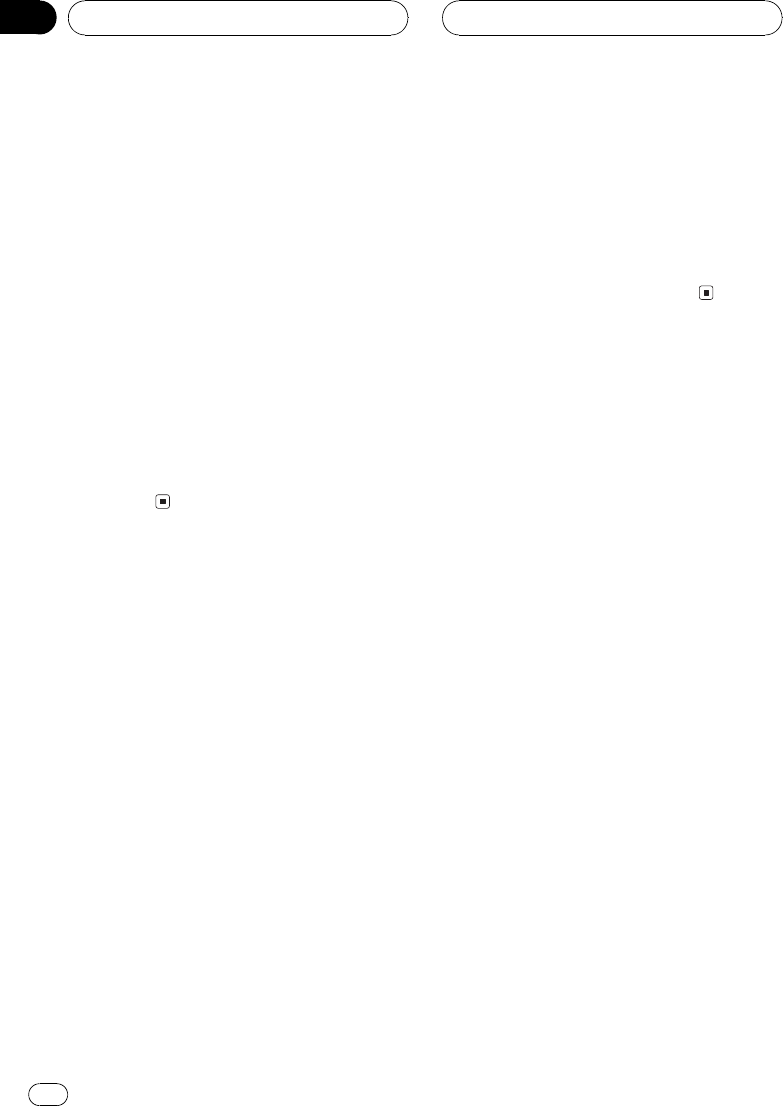
Sélection de la méthode de
recherche
Vous pouvez choisir entre les méthodes re-
cherche rapide avant, recherche rapide arrière
et recherche toutes les 10 plages.
1 Utilisez Multi-Control pour choisir
Search mode.
Search mode apparaît sur lafficheur.
2 Appuyez sur Multi-Control pour choisir
la méthode de recherche.
Appuyez sur Multi-Control jusquà ce que la
méthode de recherche désirée apparaisse sur
lafficheur.
!FF/REV Recherche rapide avant et arrière
!Rough search Recherche toutes les 10
plages
Recherche toutes les 10
plages sur le disque en cours
Si un disque contient plus de 10 plages, vous
pouvez effectuer la recherche toutes les 10
plages. Quand un disque contient de nom-
breuses plages, vous pouvez effectuer une re-
cherche grossière de la plage que vous voulez
lire.
1 Sélectionnez la méthode de recherche
Rough search.
2 Poussez et maintenez Multi-Control
vers la gauche ou vers la droite pour effec-
tuer une recherche toutes les 10 plages sur
un disque.
#Si un disque contient moins de 10 pistes,
maintenir Multi-Control poussé vers la droite
rappelle la dernière plage du disque. De même, si
le nombre de plages restantes après une recher-
che toutes les 10 plages est inférieur à 10, main-
tenir Multi-Control poussé vers la droite rappelle
la dernière plage du disque.
#Si un disque contient moins de 10 pistes,
maintenir poussé vers la gauche Multi-Control
rappelle la première plage du disque. De même,
si le nombre de plages restantes après une re-
cherche toutes les 10 plages est inférieur à 10,
maintenir Multi-Control poussé vers la gauche
rappelle la première plage du disque.
Saisie des titres de disque
Vous pouvez saisir les titres des CDs et les affi-
cher. La prochaine fois que vous insérez un
CD pour lequel vous avez saisi un titre, le titre
de ce CD sera affiché.
Utilisez la fonction saisie de titre de disque
pour enregistrer jusquà 48 titres de CD dans
lappareil. Chaque titre peut avoir une lon-
gueur maximum de 10 caractères.
!Lors de la lecture dun disque CD TEXT,
vous ne pouvez pas basculer sur lécran de
saisie du titre du disque. Sur un disque CD
TEXT, le titre du disque a déjà été enregis-
tré.
Saisie des titres de disque
Vous pouvez afficher le titre de tout disque
dont le titre a été mis en mémoire.
1 Jouez un CD pour lequel vous voulez
entrer un titre.
2 Utilisez Multi-Control pour choisir
TitleInput"A".
TitleInput"A" apparaît sur lafficheur.
3 Appuyez sur la touche 1 pour choisir le
type des caractères à utiliser.
Appuyez de manière répétée sur la touche 1
pour passer de lun à lautre des types de ca-
ractères suivants :
Lecteur de CD intégré
Fr
90
Section
05
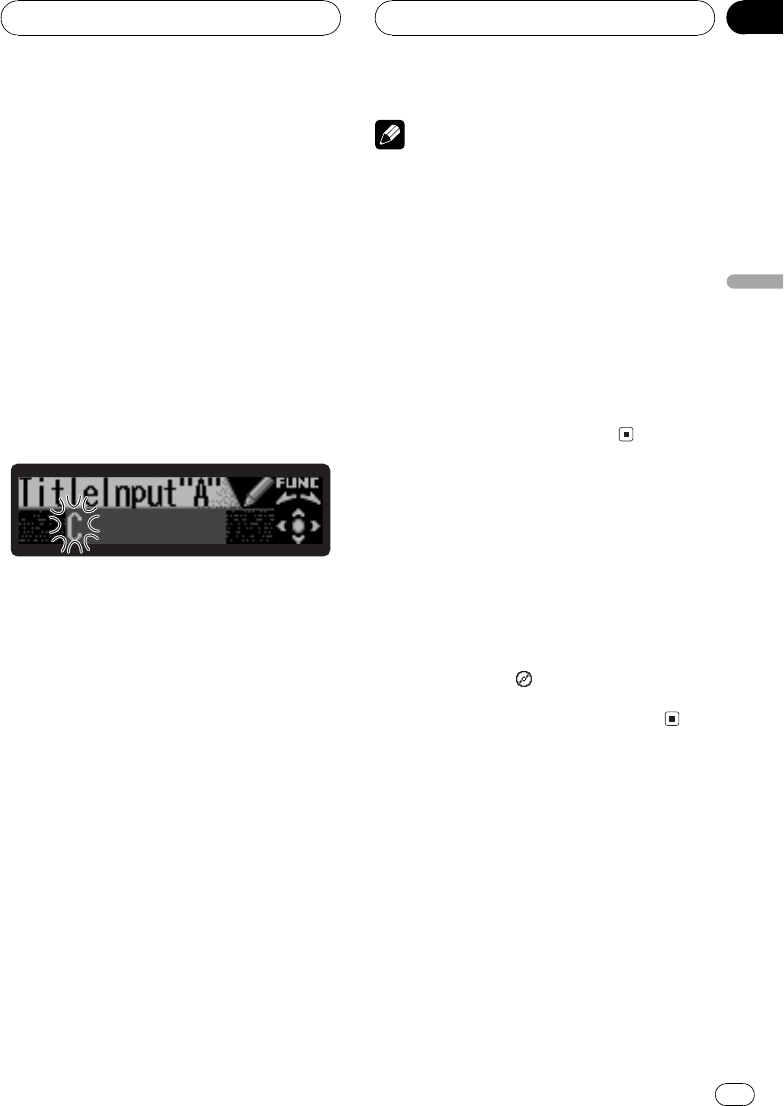
Alphabet (majuscules), nombres et symboles
Alphabet (minuscules)Lettres européen-
nes, telles que lettres accentuées (exemple á,
à, ä, ç)
#Vous pouvez choisir dentrer les chiffres et les
symboles en appuyant sur la touche 2.
4 Poussez Multi-Control vers le haut ou
vers le bas pour choisir une lettre de lal-
phabet.
Chaque poussée sur Multi-Control vers le
haut affiche une lettre de lalphabet dans lor-
dre A B C ... X Y Z, les chiffres et les symboles
dans lordre 1 2 3 ... @ # <. Chaque poussée
sur Multi-Control vers le bas affiche une let-
tre dans lordre inverse Z Y X ... C B A.
5 Poussez Multi-Control vers la droite
pour placer le curseur sur la position sui-
vante.
Lorsque la lettre que vous désirez utiliser est
affichée, poussez Multi-Control vers la droite
pour placer le curseur sur la position suivante
puis choisissez la lettre suivante. Poussez
Multi-Control vers la gauche pour vous dé-
placer vers larrière sur lécran.
6 Après avoir entré le titre, placez le cur-
seur sur la dernière position en poussant
Multi-Control vers la droite.
Lorsque vous poussez une nouvelle fois
Multi-Control vers la droite, le titre saisi est
mis en mémoire.
7 Appuyez sur BAND pour revenir à laffi-
chage des conditions de lecture.
Remarques
!Les titres demeurent en mémoire même après
que vous ayez retiré le disque de lappareil, et
sont rappelés quand le disque est réinséré.
!Après lentrée des données de 48 disques
dans la mémoire, les données pour un nou-
veau disque écrasent les données les plus an-
ciennes.
!Si vous connectez un lecteur de CD à char-
geur, vous pouvez entrer les titres de disque
pour 100 disques.
!Si vous connectez à lappareil un lecteur de
CD à chargeur qui ne prend pas en compte la
frappe des titres, vous ne pouvez pas utiliser
lappareil pour frapper les titres.
Affichage du titre dun disque
Vous pouvez afficher le titre de tout disque
dont le titre a été mis en mémoire.
%Appuyez sur DISPLAY.
Appuyez de manière répétée sur DISPLAY
pour passer dun des paramètres à lautre :
Temps de lecture: titre du disque
Lorsque vous choisissez titre du disque, le titre
du disque en cours de lecture saffiche.
Utilisation des fonctions CD
TEXT
Certains disques disposent dinformations qui
ont été codées pendant la fabrication du
disque. Ces disques, qui peuvent contenir des
informations telles que titre du CD, titres des
plages, nom de lartiste et durée de lecture,
sont appelés disques CD TEXT. Seuls ces dis-
ques CD TEXT codés spécialement supportent
les fonctions listées ci-dessous.
Lecteur de CD intégré
Fr 91
Section
Français
05

Affichage des titres sur les
disques CD TEXT
Vous pouvez afficher le titre de tout disque
dont le titre a été mis en mémoire.
%Appuyez sur DISPLAY.
Appuyez de manière répétée sur DISPLAY
pour passer dun des paramètres à lautre :
Temps de lecture: titre du disque:
nom de linterprète du disque: titre de la
plage: nom de linterprète de la plage
#Si aucune information spécifique na été enre-
gistrée sur un disque CD TEXT, aucun titre ni
nom nest affiché.
Défilement des titres sur
lafficheur
Cet appareil peut afficher les 14 premières let-
tres du titre du disque, du nom de linterprète
du disque, du titre de la plage et du nom de
linterprète de la plage. Quand linformation
textuelle dépasse 14 lettres, vous pouvez faire
défiler lécran comme suit.
%Maintenez la pression sur DISPLAY
jusquà ce que le titre commence à défiler
sur lécran.
Les titres défilent.
Remarque
Quand la fonction Ever Scroll est mise en service
lors du réglage initial, les informations textuelles
du CD défilent en permanence. Si vous voulez af-
ficher temporairement les 14 premiers caractères
de linformation textuelle puis défiler à partir du
début, appuyez de façon prolongée sur DISPLAY.
A propos dEver Scroll, reportez-vous à la page
126, Mise en service ou hors service du Défilement
Permanent.
Choix de plages à partir de la
liste des titres de plages
La liste des titres de plages vous permet de
voir les titres de plages sur un CD TEXT et den
choisir une pour la lire.
1 Appuyez sur LIST pour passer en mode
liste des titres des plages.
2 Utilisez Multi-Control pour choisir le
titre de plage désiré.
Tournez pour changer de titre de plage, ap-
puyez pour sélectionner.
#Vous pouvez aussi changer de titre de plage
en poussant Multi-Control vers le haut ou vers le
bas.
#Si vous nutilisez pas la liste dans les 8 secon-
des environ, le mode liste des titres des plages
est annulé automatiquement.
Lecteur de CD intégré
Fr
92
Section
05
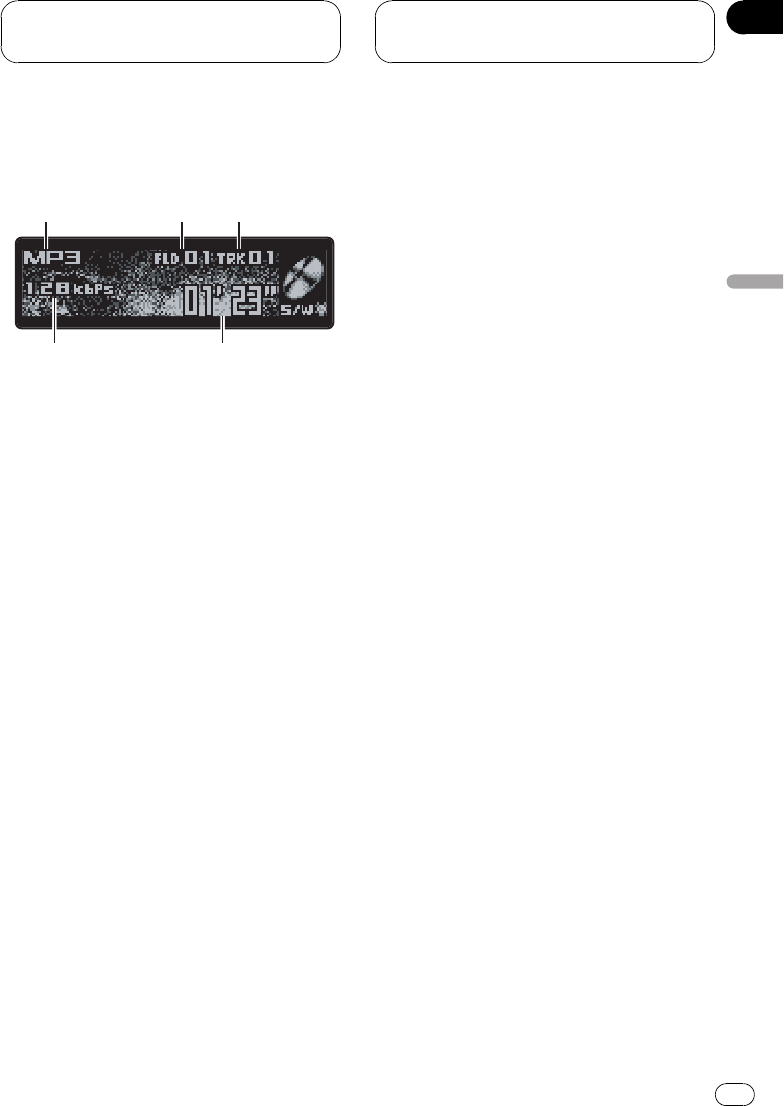
Lecture de fichiers MP3/
WMA/AAC/WAV
1
2
3
5
4
Voici les étapes élémentaires nécessaires pour
jouer un fichier MP3/WMA/AAC/WAV sur
votre lecteur de CD intégré. Une utilisation
plus élaborée en lecture MP3/WMA/AAC/WAV
est expliquée à partir de la page 95.
1Indicateur MP3/WMA/AAC/WAV
Il indique le type du fichier en cours de lec-
ture.
2Indicateur du numéro de dossier
Il indique le numéro de dossier en cours de
lecture.
3Indicateur du numéro de plage
Il indique la plage musicale (fichier) en
cours de lecture.
4Indicateur de fréquence déchantillon-
nage/débit binaire
Indique le débit binaire ou la fréquence dé-
chantillonnage de la plage (fichier) en cours
de lecture.
5Indicateur du temps de lecture
Il indique le temps de lecture depuis le
début de la plage musicale en cours de lec-
ture (fichier).
1 Appuyez sur SOURCE pour choisir le
lecteur de CD intégré.
Appuyez sur SOURCE jusquà ce que
Compact Disc saffiche.
#Si aucun disque nest chargé dans lappareil,
vous ne pouvez pas choisir Compact Disc (lec-
teur de CD intégré). Insérez un disque dans lap-
pareil. (Reportez-vous à la page 81.)
2 Poussez Multi-Control vers le haut ou
vers le bas pour choisir un dossier.
#Vous ne pouvez pas sélectionner un dossier
dans lequel aucun fichier MP3/WMA/AAC/WAV
nest enregistré.
#Pour retourner au dossier 01 (ROOT), appuyez
sur BAND et maintenez la pression. Toutefois, si
le dossier 01 (ROOT-RACINE) ne contient pas de
fichier, la lecture commence au dossier 02.
3 Pour une avance rapide ou un retour ra-
pide, poussez et maintenez Multi-Control
vers la gauche ou vers la droite.
#Il sagit de lavance ou du retour rapide pour
le fichier en cours de lecture seulement.
#Si vous sélectionnez Rough search, une pous-
sée prolongée sur Multi-Control vers la gauche
ou vers la droite vous permet deffectuer une re-
cherche par sauts de dix plages sur le disque en
cours. (Reportez-vous à la page 97, Sélection de la
méthode de recherche.)
4 Pour atteindre une plage précédente
ou suivante, poussez Multi-Control vers la
gauche ou vers la droite.
Pousser Multi-Control vers la droite fait pas-
ser au début de la plage suivante. Pousser
Multi-Control une fois vers la gauche fait pas-
ser au début de la plage en cours. Pousser
une nouvelle fois fera passer à la plage précé-
dente.
Lecteur MP3/WMA/AAC/
WAV
Fr 93
Section
Français
06
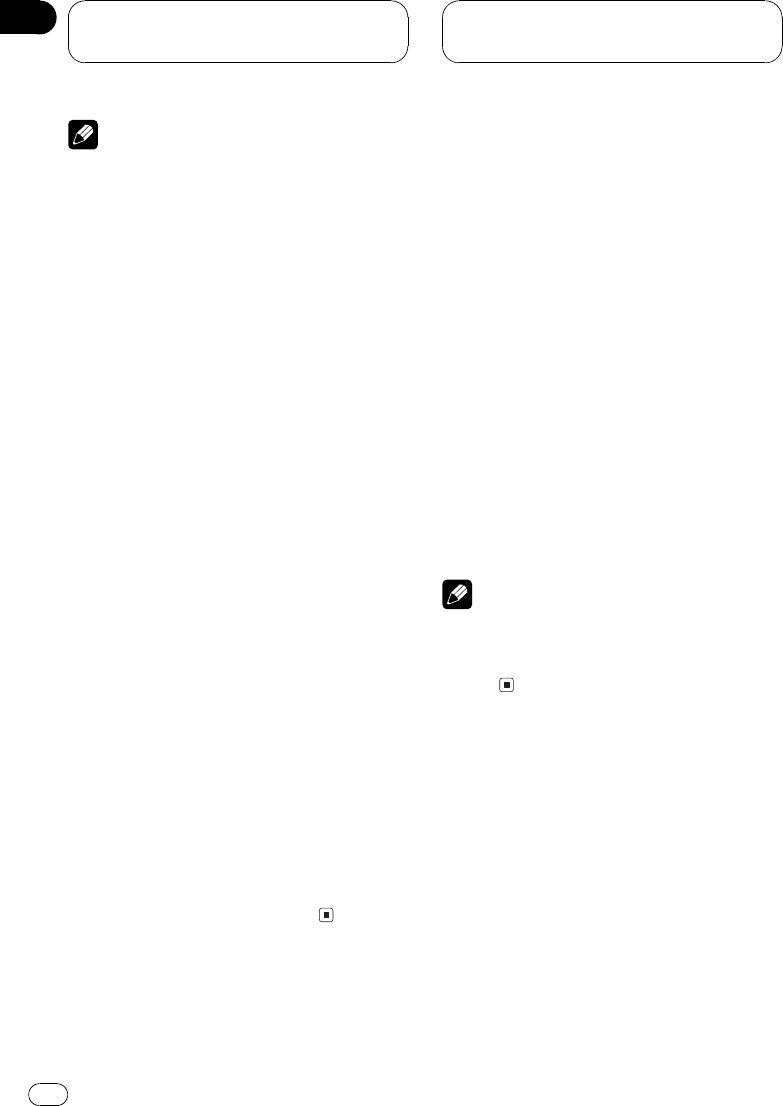
Remarques
!Quand vous jouez des disques qui compren-
nent à la fois des fichiers MP3/WMA/AAC/
WAV et des données audio (CD-DA) tels que
des disques CD-EXTRA et MIXED-MODE CD,
vous ne pouvez lire les deux types de données
quen basculant entre MP3/WMA/AAC/WAV
et CD-DA avec BAND.
!Si vous avez basculé entre la lecture de fi-
chiers MP3/WMA/AAC/WAV et celle de don-
nées audio (CD-DA), la lecture commence à la
première plage du disque.
!Le lecteur de CD intégré peut lire un fichier
MP3/WMA/AAC/WAV enregistré sur un CD-
ROM. (Reportez-vous à la page 130 pour des
informations sur les fichiers qui peuvent être
lus.)
!La lecture seffectue dans lordre de numéro
de fichier. Les dossiers qui ne contiennent pas
de fichiers sont sautés. (Si le dossier 01
(ROOT) ne contient pas de fichier, la lecture
commence au dossier 02.)
!Lors de la lecture de fichiers enregistrés
comme des fichiers VBR (débit binaire va-
riable), le temps de lecture nest pas affiché
correctement si on utilise des opérations da-
vance rapide ou de retour rapide.
!Il ny a pas de son pendant lavance rapide ou
le retour rapide.
!Quand on insère un disque MP3/WMA/AAC/
WAV, le nom du dossier et le nom du fichier
commencent à défiler vers la gauche automa-
tiquement. Quand la fonction Ever Scroll est
mise en service lors du réglage initial, les
noms de fichier et de dossier défilent en per-
manence. A propos dEver Scroll, reportez-
vous à la page 126, Mise en service ou hors
service du Défilement Permanent.
Sélection directe dune plage
dans le dossier en cours
Quand vous utilisez le boîtier de télécom-
mande, vous pouvez sélectionner une plage
directement en saisissant le numéro de plage
désiré.
!Vous ne pouvez pas utiliser ce mode à par-
tir de laffichage des fonctions.
1 Appuyez sur DIRECT.
Lécran de saisie du numéro de plage saffi-
che.
2 Appuyez sur les touches NUMBER pour
saisir le numéro de plage désiré.
#Vous pouvez annuler le numéro saisi en ap-
puyant sur CLEAR.
3 Appuyez sur DIRECT.
La plage du numéro saisi est jouée.
Remarque
Après être passé en mode saisie de numéro, ce
mode est automatiquement annulé si vous nef-
fectuez aucune opération dans les 30 secondes
environ.
Lecteur MP3/WMA/AAC/
WAV
Fr
94
Section
06
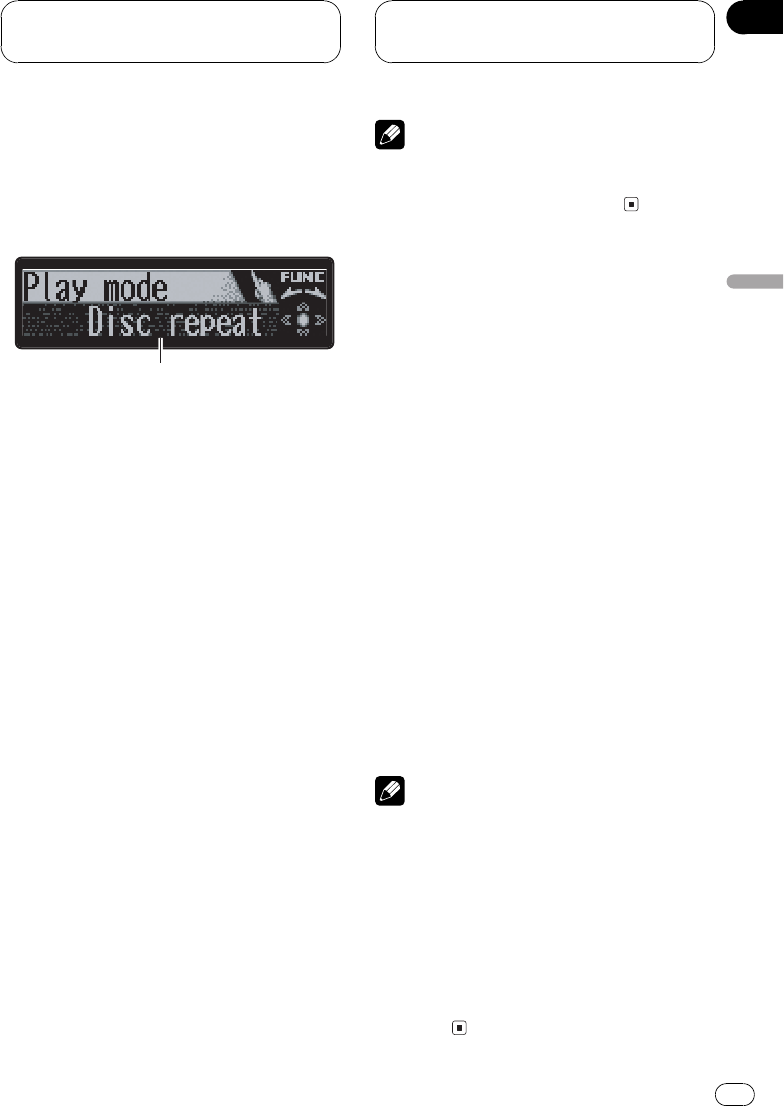
Introduction au
fonctionnement détaillé du
lecteur de CD (MP3/WMA/
AAC/WAV) intégré
1
1Afficheur des fonctions
Il indique létat de la fonction.
1 Appuyez sur Multi-Control pour affi-
cher le menu principal.
FUNCTION,AUDIO et ENTERTAINMENT ap-
paraissent sur lécran.
2 Utilisez Multi-Control pour choisir
FUNCTION.
Tournez pour changer loption de menu, ap-
puyez pour la sélectionner.
Le nom de la fonction saffiche sur lécran.
3 Tourner Multi-Control pour sélectionner
la fonction.
Tournez Multi-Control dans le sens des aiguil-
les dune montre pour parcourir les fonctions
dans lordre suivant:
Play mode (répétition de la lecture)
Random mode (lecture dans un ordre quel-
conque)Scan mode (examen du disque)
Pause (pause)Search mode (méthode de
recherche)Compression (compression et
BMX)
#Vous pouvez aussi parcourir les fonctions
dans lordre inverse en tournant Multi-Control
dans le sens contraire des aiguilles dune mon-
tre.
#Appuyez sur BAND pour revenir à laffichage
des conditions de lecture.
Remarque
Si vous ne réglez aucun paramètre de la fonction
pendant environ 30 secondes, lafficheur indique
à nouveau les conditions de lecture.
Répétition de la lecture
Pour la lecture MP3/WMA/AAC/WAV, il existe
trois étendues de répétition : Folder repeat
(répétition du dossier), Track repeat (répéti-
tion de la plage musicale) et Disc repeat (ré-
pétition de toutes les plages).
1 Utilisez Multi-Control pour choisir
Play mode.
Play mode apparaît sur lafficheur.
2 Appuyez sur Multi-Control pour choisir
létendue de répétition.
Appuyez répétitivement sur Multi-Control
jusquà ce que le mode de répétition désiré ap-
paraisse sur lécran.
!Folder repeat Répétition du dossier en
cours de lecture
!Track repeat Répétition de la plage en
cours de lecture seulement
!Disc repeat Répétition de toutes les pla-
ges
Remarques
!Si vous choisissez un autre dossier pendant la
répétition de la lecture, le mode de répétition
changera en Disc repeat.
!Si pendant la répétition Track repeat, vous re-
cherchez une plage musicale, ou commandez
une avance rapide ou un retour rapide, le
mode de répétition changera en
Folder repeat.
!Quand Folder repeat est sélectionné, il nest
pas possible de jouer un sous-dossier de ce
dossier.
Lecteur MP3/WMA/AAC/
WAV
Fr 95
Section
Français
06
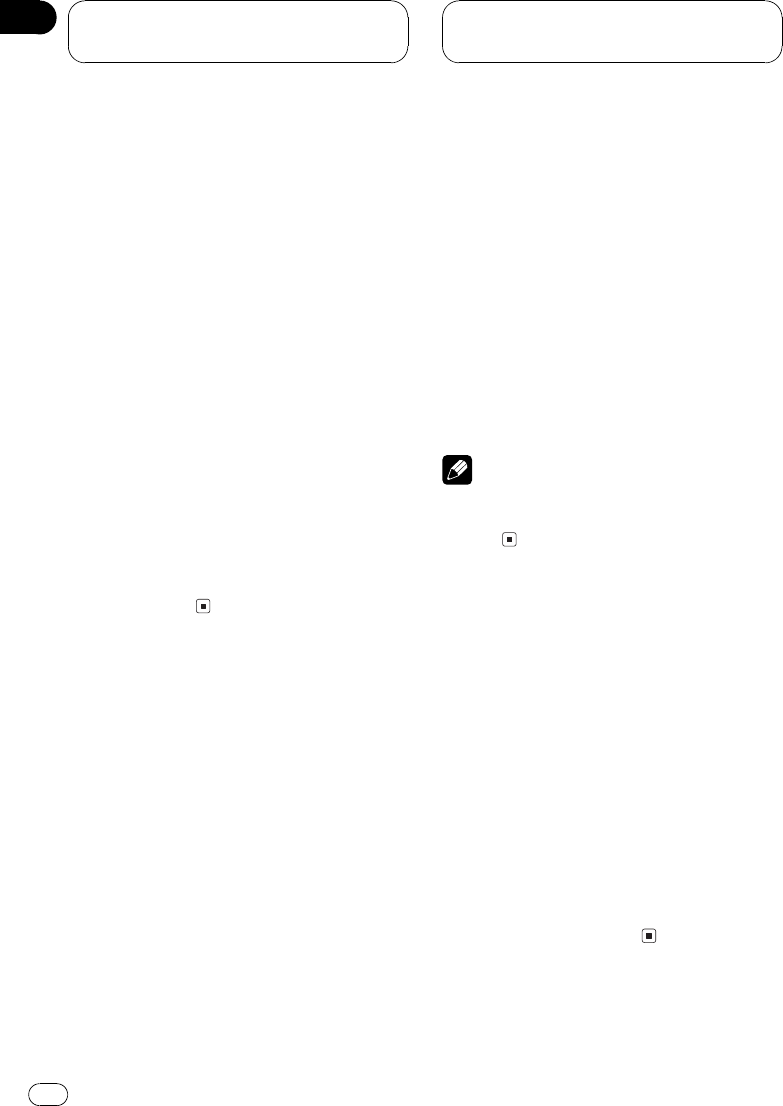
Écoute des plages musicales
dans un ordre quelconque
Les plages musicales sont jouées dans un
ordre quelconque à lintérieur du mode de ré-
pétition adopté : Folder repeat ou
Disc repeat.
1 Choisissez létendue de répétition.
Reportez-vous à la page précédente, Répétition
de la lecture.
2 Utilisez Multi-Control pour choisir
Random mode.
Random mode apparaît sur lafficheur.
3 Appuyez sur Multi-Control pour activer
la lecture dans un ordre quelconque.
Les plages seront jouées dans un ordre au ha-
sard à lintérieur des plages Folder repeat ou
Disc repeat sélectionnées précédemment.
#Appuyez à nouveau sur Multi-Control pour
mettre hors service la fonction lecture dans un
ordre quelconque.
Examen du contenu des
dossiers et des plages
Quand vous utilisez Folder repeat, le début
de chaque plage du dossier sélectionné est
joué pendant environ 10 secondes. Quand
vous utilisez Disc repeat, le début de la pre-
mière plage de chaque dossier est joué pen-
dant environ 10 secondes.
1 Choisissez létendue de répétition.
Reportez-vous à la page précédente, Répétition
de la lecture.
2 Utilisez Multi-Control pour choisir
Scan mode.
Scan mode apparaît sur lafficheur.
3 Appuyez sur Multi-Control pour activer
la lecture du contenu du disque.
Les 10 premières secondes de chaque plage
musicale du dossier en cours (ou de la pre-
mière plage de chaque dossier) sont lues.
4 Quand vous trouvez la plage désirée
(ou le dossier désiré) appuyez sur
Multi-Control pour arrêter la lecture du
contenu du disque.
La lecture de la plage (ou du dossier) se pour-
suit.
#Si les conditions de lecture se sont affichées
delles-mêmes, choisissez Scan mode une fois
encore en utilisant Multi-Control.
Remarque
Lorsque lexamen des pistes ou des dossiers est
terminé, la lecture normale des plages musicales
reprend.
Pause en lecture de fichiers
MP3/WMA/AAC/WAV
La pause est un arrêt momentané de la lecture
du MP3/WMA/AAC/WAV.
1 Utilisez Multi-Control pour choisir
Pause.
Pause apparaît sur lafficheur.
2 Appuyez sur Multi-Control pour mettre
la pause.
La lecture de la plage en cours se met en
pause.
#Appuyez à nouveau sur Multi-Control pour
mettre la pause hors service.
Lecteur MP3/WMA/AAC/
WAV
Fr
96
Section
06
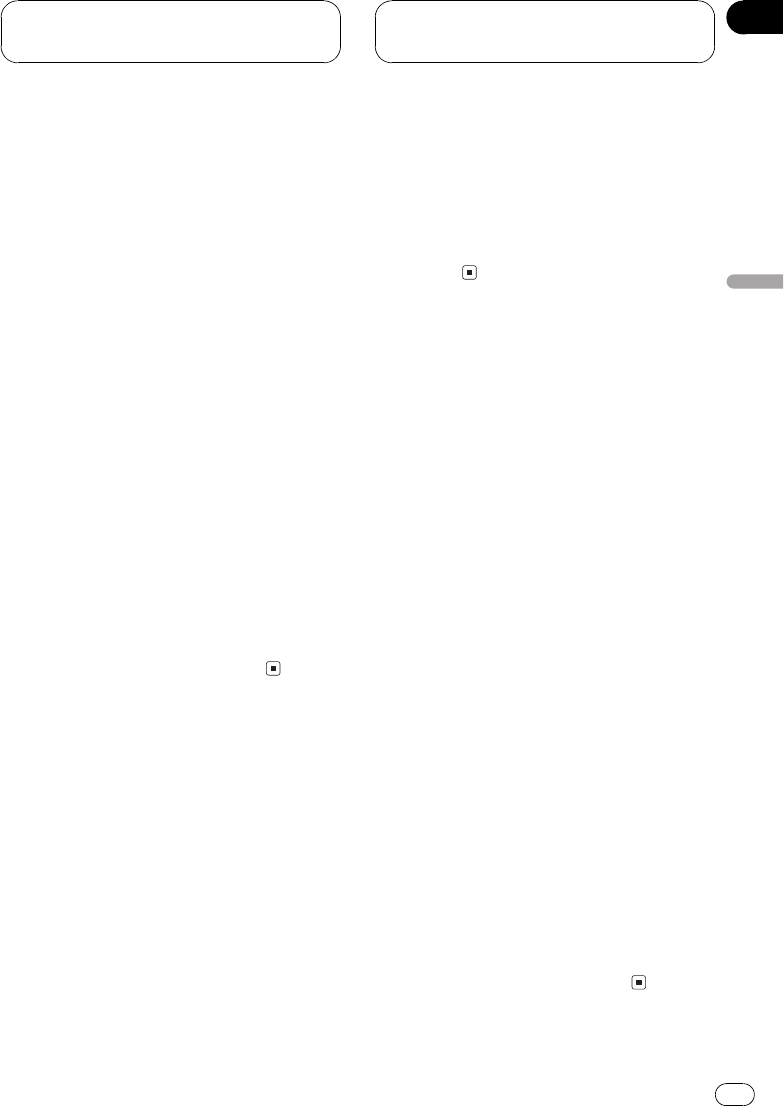
Utilisation de la compression
et de la fonction BMX
Lutilisation des fonctions COMP (compres-
sion) et BMX vous permet dajuster la sonore
du son du lecteur. Chacune de ces fonctions
possède un réglage en deux étapes. La fonc-
tion COMP règle léquilibre entre les sons les
plus forts et les plus faibles aux volumes éle-
vés. BMX contrôle les réverbérations du son
pour donner à la lecture un son plus riche. Sé-
lectionnez chacun de ces effets et écoutez-les,
puis choisissez leffet qui améliore le mieux la
lecture de la plage ou du CD que vous écou-
tez.
1 Utilisez Multi-Control pour choisir
Compression.
Compression apparaît sur lafficheur.
2 Appuyez sur Multi-Control pour choisir
la correction désirée.
Appuyez de manière répétée sur
Multi-Control pour passer dun des para-
mètres suivants à lautre:
COMP/BMX OFFCOMP 1COMP 2
COMP/BMX OFFBMX 1BMX 2
Sélection de la méthode de
recherche
Vous pouvez choisir entre les méthodes re-
cherche rapide avant, recherche rapide arrière
et recherche toutes les 10 plages.
1 Utilisez Multi-Control pour choisir
Search mode.
Search mode apparaît sur lafficheur.
2 Appuyez sur Multi-Control pour choisir
la méthode de recherche.
Appuyez sur Multi-Control jusquà ce que la
méthode de recherche désirée apparaisse sur
lafficheur.
!FF/REV Recherche rapide avant et arrière
!Rough search Recherche toutes les 10
plages
Recherche toutes les 10
plages sur le disque en cours
Si un disque contient plus de 10 plages, vous
pouvez effectuer la recherche toutes les 10
plages. Quand un disque contient de nom-
breuses plages, vous pouvez effectuer une re-
cherche grossière de la plage que vous voulez
lire.
1 Sélectionnez la méthode de recherche
Rough search.
2 Poussez et maintenez Multi-Control
vers la gauche ou vers la droite pour effec-
tuer une recherche toutes les 10 plages sur
un disque.
#Si un disque contient moins de 10 pistes,
maintenir Multi-Control poussé vers la droite
rappelle la dernière plage du disque. De même, si
le nombre de plages restantes après une recher-
che toutes les 10 plages est inférieur à 10, main-
tenir Multi-Control poussé vers la droite rappelle
la dernière plage du disque.
#Si un disque contient moins de 10 pistes,
maintenir poussé vers la gauche Multi-Control
rappelle la première plage du disque. De même,
si le nombre de plages restantes après une re-
cherche toutes les 10 plages est inférieur à 10,
maintenir Multi-Control poussé vers la gauche
rappelle la première plage du disque.
Lecteur MP3/WMA/AAC/
WAV
Fr 97
Section
Français
06
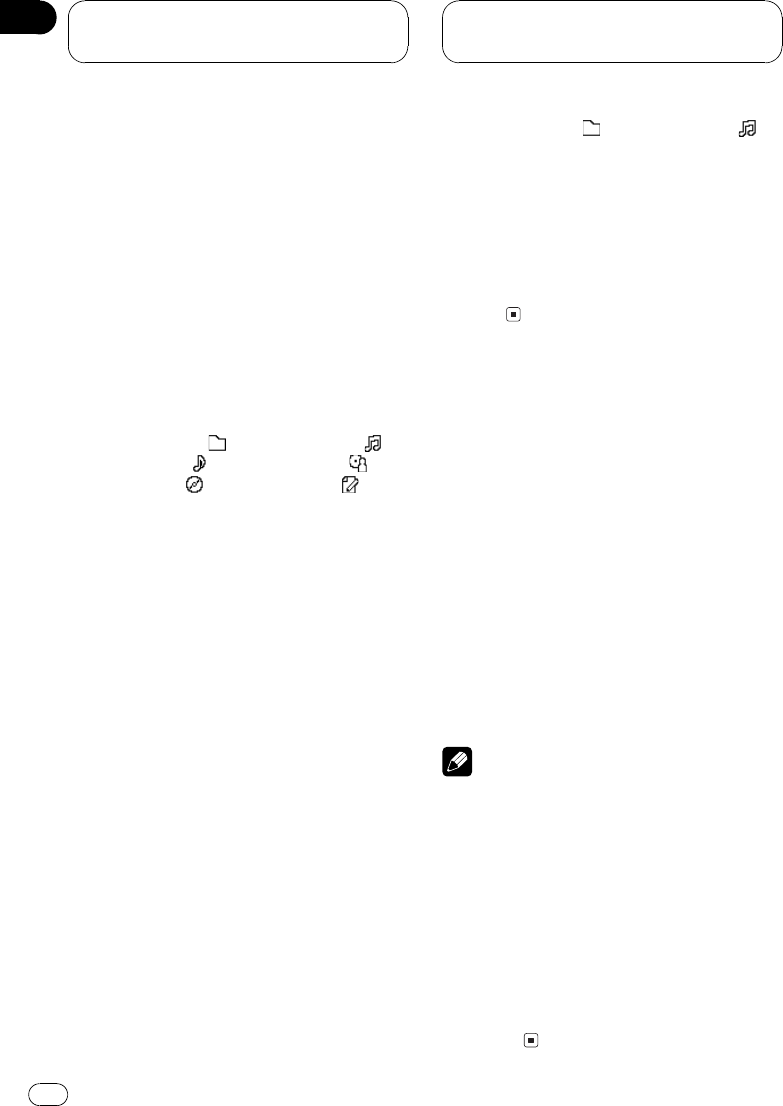
Affichage des informations
textuelles dun disque MP3/
WMA/AAC/WAV
Les informations textuelles enregistrées sur
un disque MP3/WMA/AAC/WAV peuvent être
affichées.
Si vous lisez un disque MP3/
WMA/AAC
%Appuyez sur DISPLAY.
Appuyez de manière répétée sur DISPLAY
pour passer dun des paramètres à lautre :
Temps de lecture: nom du dossier:
nom du fichier: titre de la plage:nom
de linterprète: titre de lalbum:
commentaire
#Lors de la lecture de fichiers MP3 enregistrés
comme fichiers VBR (débit binaire variable), la va-
leur du débit binaire nest pas affichée même si
on est passé en affichage du débit binaire. (VBR
saffichera.)
#Lors de la lecture de fichiers WMA enregistrés
comme fichiers VBR (débit binaire variable), la va-
leur du débit binaire moyen est affichée.
#Si aucune information spécifique na été enre-
gistrée sur un disque MP3/WMA/AAC, aucun
titre ni nom nest affiché.
#Selon la version de iTunes utilisée pour enco-
der les fichiers MP3, les informations de
commentaire peuvent ne pas safficher correcte-
ment.
#Selon la version de Windows Media Player uti-
lisée pour encoder les fichiers WMA, les noms
dalbum et les autres informations textuelles peu-
vent ne pas safficher correctement.
Si vous lisez un disque WAV
%Appuyez sur DISPLAY.
Appuyez de manière répétée sur DISPLAY
pour passer dun des paramètres à lautre :
Temps de lecture: nom du dossier:
nom du fichier
#Si aucune information spécifique na été enre-
gistrée sur un disque WAV, aucun nom nest affi-
ché.
#Vous pouvez seulement lire des fichiers WAV
aux fréquences 16, 22,05, 24, 32, 44,1 et 48 kHz
(LPCM) ou 22,05 et 44,1 kHz (MS ADPCM). La fré-
quence déchantillonnage affichée peut être
arrondie.
Défilement des informations
textuelles sur lafficheur
Cet appareil peut seulement afficher les 14
premières lettres des nom du dossier, nom du
fichier, titre de la plage, nom de linterprète,
titre de lalbum et commentaire. Quand les in-
formations enregistrées sont plus longues que
14 lettres, vous pouvez faire défiler le texte vers
la gauche de façon à rendre visible le reste du
texte.
%Maintenez la pression sur DISPLAY
jusquà ce que linformation textuelle
commence à défiler sur lécran.
Linformation textuelle défile.
Remarques
!Contrairement aux formats de fichiers MP3,
WMA et AAC, les fichiers WAV affichent seule-
ment Folder Name et File Name.
!Quand la fonction Ever Scroll est mise en ser-
vice lors du réglage initial, les informations
textuelles du CD défilent en permanence. Si
vous voulez afficher temporairement les 14
premiers caractères de linformation textuelle
puis défiler à partir du début, appuyez de
façon prolongée sur DISPLAY. A propos dEver
Scroll, reportez-vous à la page 126, Mise en
service ou hors service du Défilement Per-
manent.
Lecteur MP3/WMA/AAC/
WAV
Fr
98
Section
06
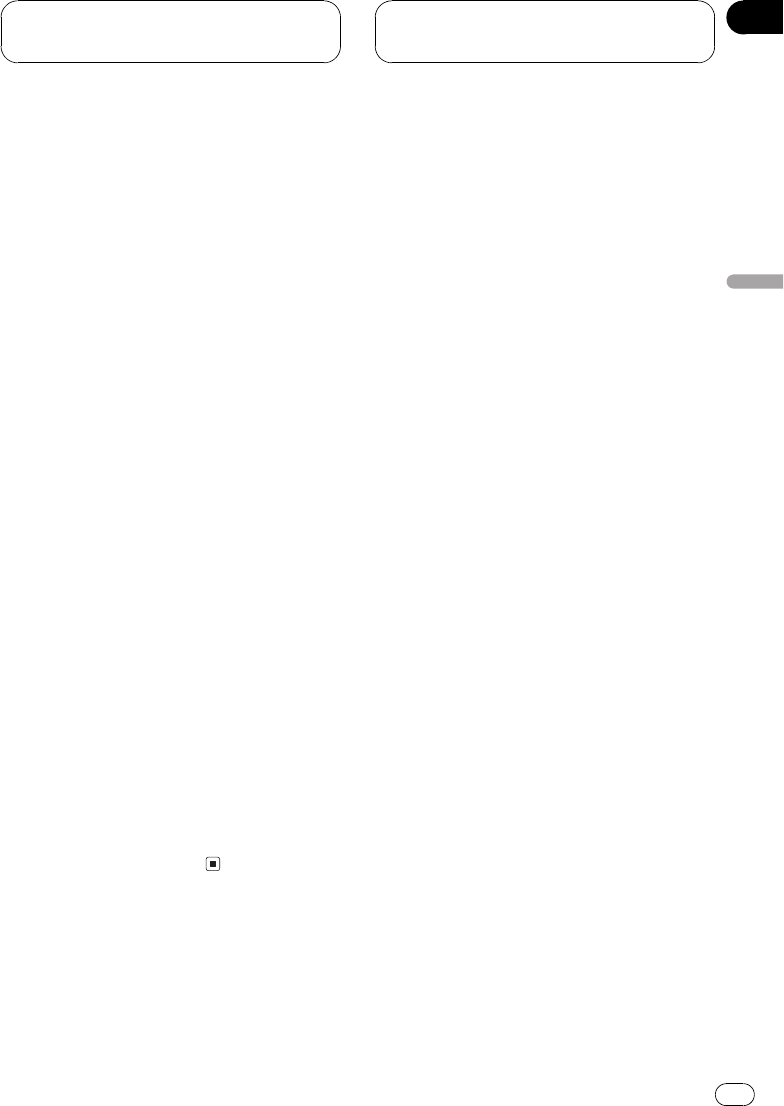
Choix des plages musicales
à partir de la liste des noms
de fichiers
La fonction liste des noms des fichiers vous
permet de voir la liste des noms de fichiers (ou
de dossiers) et den choisir un pour le lire.
1 Appuyez sur LIST pour passer en mode
liste des noms de fichiers.
Les noms des fichiers et des dossiers appa-
raissent sur lafficheur.
2 Utilisez Multi-Control pour sélectionner
le nom de fichier (ou nom de dossier) dési-
ré.
Tournez pour changer de nom de fichier ou de
dossier ; appuyez pour lire ; poussez vers la
droite pour voir une liste des fichiers (ou des
dossiers) contenus dans le dossier sélection-
né.
#Vous pouvez aussi changer le nom du fichier
ou du dossier en poussant Multi-Control vers le
haut ou vers le bas.
#Pour revenir à la liste précédente (le dossier
de niveau immédiatement supérieur), poussez
Multi-Control vers la gauche.
#Si le numéro de dossier/de fichier est supé-
rieur à 100, les deux derniers chiffres du numéro
sont affichés.
#Le nombre de dossiers/fichiers dans le dossier
actuellement sélectionné sera affiché sur le côté
droit de lécran.
#Si vous nutilisez pas la liste dans les 8 secon-
des environ, le mode liste des noms des fichiers
est annulé automatiquement.
Lecteur MP3/WMA/AAC/
WAV
Fr 99
Section
Français
06
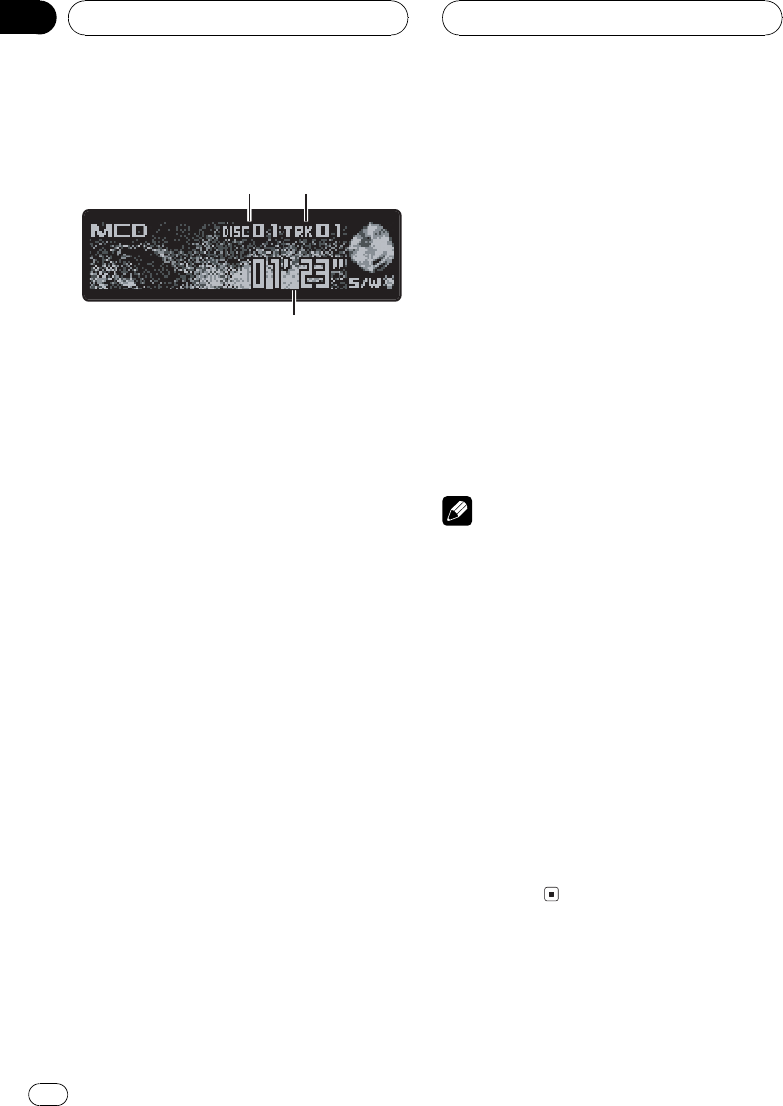
Écoute dun CD
1
2
3
Vous pouvez utiliser cet appareil pour comman-
der un lecteur de CD à chargeur, vendu séparé-
ment.
Voici les étapes élémentaires pour lire un CD
avec votre lecteur de CD à chargeur. Une utili-
sation plus élaborée du CD est expliquée à
partir de la page suivante.
1Indicateur du numéro de disque
Il indique le disque en cours de lecture.
2Indicateur du numéro de plage
Il indique la plage en cours de lecture.
3Indicateur du temps de lecture
Il indique le temps de lecture depuis le
début de la plage en cours de lecture.
1 Appuyez sur SOURCE pour choisir le
lecteur de CD à chargeur.
Appuyez sur SOURCE jusquà ce que
Multi CD saffiche.
2 Choisissez le disque que vous désirez
écouter au moyen des touches 16.
Pour les disques occupant les positions 1 à 6,
appuyez simplement sur la touche correspon-
dante.
Pour les disques occupant les positions 7 à
12, maintenez la pression sur la touche corres-
pondante, cest-à-dire sur la touche 1pour le
disque 7, et ainsi de suite, jusquà ce que le
numéro du disque saffiche.
#Vous pouvez également pousser
Multi-Control vers le haut ou vers le bas pour
choisir les disques dans lordre.
3 Pour une avance rapide ou un retour ra-
pide, poussez et maintenez Multi-Control
vers la gauche ou vers la droite.
4 Pour atteindre une plage précédente
ou suivante, poussez Multi-Control vers la
gauche ou vers la droite.
Pousser Multi-Control vers la droite fait pas-
ser au début de la plage suivante. Pousser
Multi-Control une fois vers la gauche fait pas-
ser au début de la plage en cours. Pousser
une nouvelle fois fera passer à la plage précé-
dente.
Remarques
!Ready saffiche tandis que le lecteur de CD à
chargeur procède aux opérations préalables à
la lecture.
!Si un message derreur tel que ERROR-11
saffiche, reportez-vous au mode demploi du
lecteur de CD à chargeur.
!Lindication No disc saffiche si le lecteur de
CD à chargeur ne contient aucun disque.
!Quand vous choisissez un disque CD TEXT sur
un lecteur de CD à chargeur compatible CD
TEXT, les titres du disque et des plages
commencent à défiler automatiquement.
Quand la fonction Ever Scroll est mise en ser-
vice lors du réglage initial, les titres du disque
et des plages défilent en permanence. A pro-
pos dEver Scroll, reportez-vous à la page 126,
Mise en service ou hors service du Défilement
Permanent.
Lecteur de CD à chargeur
Fr
100
Section
07
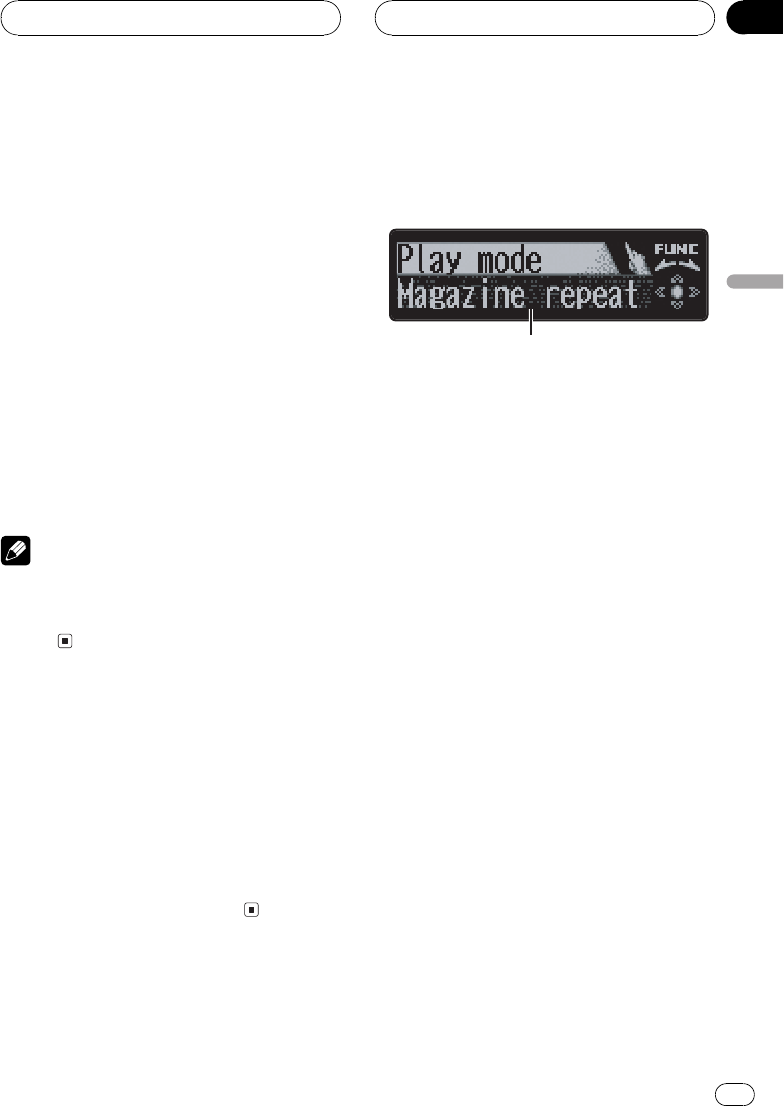
Sélection directe dune plage
Quand vous utilisez le boîtier de télécom-
mande, vous pouvez sélectionner une plage
directement en saisissant le numéro de plage
désiré.
!Vous ne pouvez pas utiliser ce mode à par-
tir de laffichage des fonctions.
1 Appuyez sur DIRECT.
Lécran de saisie du numéro de plage saffi-
che.
2 Appuyez sur les touches NUMBER pour
saisir le numéro de plage désiré.
#Vous pouvez annuler le numéro saisi en ap-
puyant sur CLEAR.
3 Appuyez sur DIRECT.
La plage du numéro saisi est jouée.
Remarque
Après être passé en mode saisie de numéro, ce
mode est automatiquement annulé si vous nef-
fectuez aucune opération dans les 30 secondes
environ.
Lecteur de CD 50 disques
Seules les fonctions mentionnées dans ce
mode demploi sont prises en compte par les
lecteurs de CD 50 disques.
Cet appareil nest pas conçu pour utiliser les
fonctions de liste des titres de disque avec un
lecteur de CD à chargeur de 50 disques. Pour
les fonctions liste des titres de disque, repor-
tez-vous à la page 106, Choix dun disque à par-
tir de la liste des titres de disques.
Introduction au
fonctionnement détaillé du
lecteur de CD à chargeur
1
1Afficheur des fonctions
Il indique létat de la fonction.
1 Appuyez sur Multi-Control pour affi-
cher le menu principal.
FUNCTION,AUDIO et ENTERTAINMENT ap-
paraissent sur lécran.
2 Utilisez Multi-Control pour choisir
FUNCTION.
Tournez pour changer loption de menu, ap-
puyez pour la sélectionner.
Le nom de la fonction saffiche sur lécran.
3 Tourner Multi-Control pour sélectionner
la fonction.
Tournez Multi-Control dans le sens des aiguil-
les dune montre pour parcourir les fonctions
dans lordre suivant:
Play mode (répétition de la lecture)
Random mode (lecture dans un ordre quel-
conque)Scan mode (examen du disque)
Pause (pause)Compression (compres-
sion et DBE)ITS play mode (lecture ITS )
ITS memo (programmation ITS)
TitleInput"A" (entrée du titre du disque)
#Vous pouvez aussi parcourir les fonctions
dans lordre inverse en tournant Multi-Control
dans le sens contraire des aiguilles dune mon-
tre.
#Appuyez sur BAND pour revenir à laffichage
des conditions de lecture.
Lecteur de CD à chargeur
Fr 101
Section
Français
07
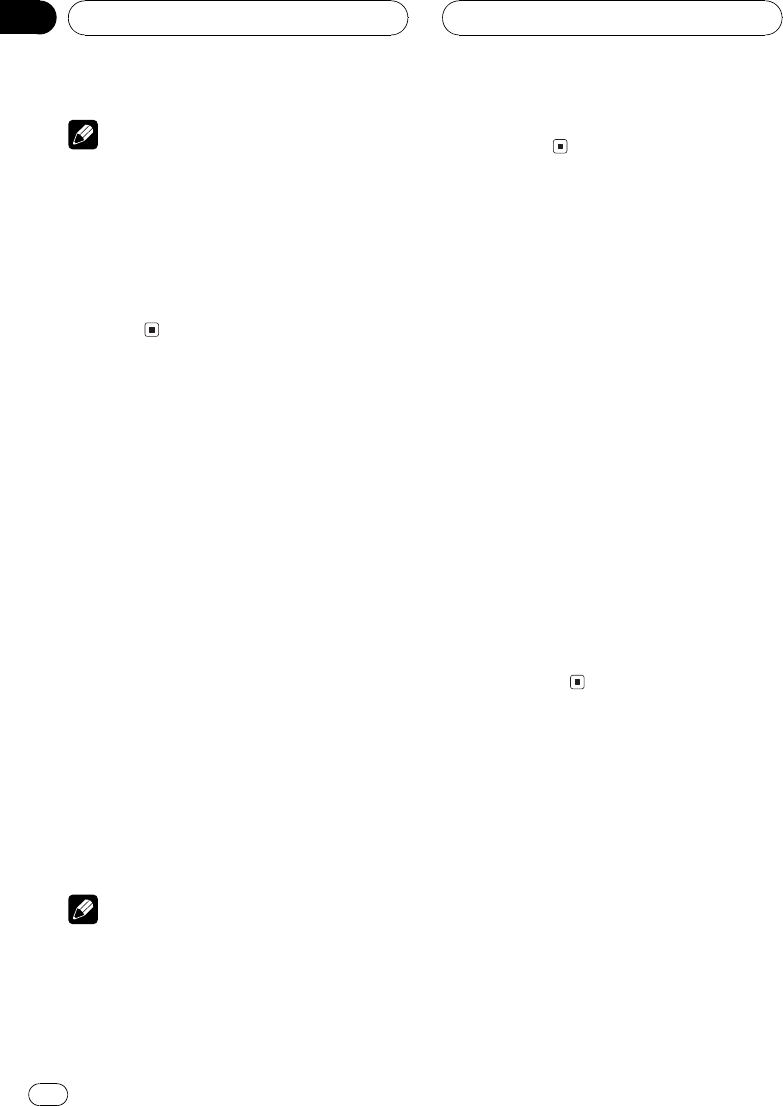
Remarques
!Lors de la lecture dun disque CD TEXT sur un
lecteur de CD à chargeur compatible CD
TEXT, vous ne pouvez pas passer en saisie du
titre du disque. Sur un disque CD TEXT, le titre
du disque a déjà été enregistré.
!Si vous ne réglez aucun paramètre de la fonc-
tion pendant environ 30 secondes, lafficheur
indique à nouveau les conditions de
lecture.
Répétition de la lecture
Il existe trois modes de répétition de la lecture
pour le lecteur de CD à chargeur :
Magazine repeat (répétition du lecteur de CD
à chargeur), Track repeat (répétition dune
plage) et Disc repeat (répétition dun disque).
1 Utilisez Multi-Control pour choisir
Play mode.
Play mode apparaît sur lafficheur.
2 Appuyez sur Multi-Control pour choisir
létendue de répétition.
Appuyez répétitivement sur Multi-Control
jusquà ce que le mode de répétition désiré ap-
paraisse sur lécran.
!Magazine repeat Répétition de tous les
disques que contient le lecteur de CD à
chargeur
!Track repeat Répétition de la plage en
cours de lecture seulement
!Disc repeat Répétition du disque en
cours de lecture
Remarques
!Si vous choisissez un autre disque pendant la
répétition de la lecture, le mode de répétition
changera en Magazine repeat.
!Si pendant la répétition Track repeat, vous re-
cherchez une plage musicale, ou commandez
une avance rapide ou un retour rapide, le
mode de répétition changera en
Disc repeat.
Écoute des plages musicales
dans un ordre quelconque
Les plages musicales sont jouées dans un
ordre quelconque à lintérieur du mode de ré-
pétition adopté : Magazine repeat ou
Disc repeat.
1 Choisissez létendue de répétition.
Reportez-vous à cette page, Répétition de la
lecture.
2 Utilisez Multi-Control pour choisir
Random mode.
Random mode apparaît sur lafficheur.
3 Appuyez sur Multi-Control pour activer
la lecture dans un ordre quelconque.
Les plages seront jouées dans un ordre au ha-
sard à lintérieur des plages Magazine repeat
ou Disc repeat sélectionnées précédemment.
#Appuyez à nouveau sur Multi-Control pour
mettre hors service la fonction lecture dans un
ordre quelconque.
Examen du contenu des
disques et des plages
Quand vous utilisez Disc repeat, le début de
chaque plage du disque sélectionné est joué
pendant environ 10 secondes. Quand vous uti-
lisez Magazine repeat, le début de la pre-
mière plage de chaque disque est joué
pendant environ 10 secondes.
1 Choisissez létendue de répétition.
Reportez-vous à cette page, Répétition de la
lecture.
Lecteur de CD à chargeur
Fr
102
Section
07
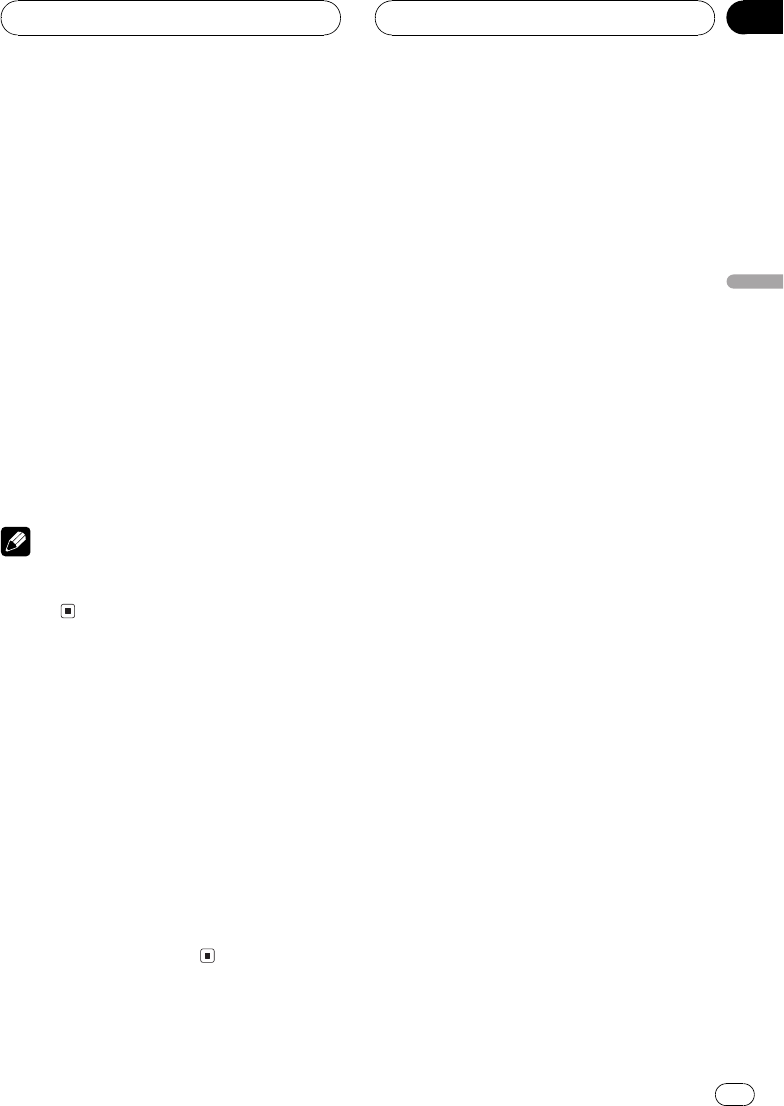
2 Utilisez Multi-Control pour choisir
Scan mode.
Scan mode apparaît sur lafficheur.
3 Appuyez sur Multi-Control pour activer
la lecture du contenu du disque.
Les 10 premières secondes de chaque plage
musicale du disque en cours (ou de la pre-
mière plage de chaque disque) sont lues.
4 Quand vous trouvez la plage désirée
(ou le disque désiré) appuyez sur
Multi-Control pour arrêter lexamen du
contenu du disque.
La lecture de la plage (ou du disque) se pour-
suit.
#Si les conditions de lecture se sont affichées
delles-mêmes, choisissez Scan mode une fois
encore en utilisant Multi-Control.
Remarque
Lorsque lexamen du disque, ou des disques, est
terminé, la lecture normale des plages musicales
reprend.
Pause de la lecture dun CD
La pause est un arrêt momentané de la lecture
du CD.
1 Utilisez Multi-Control pour choisir
Pause.
Pause apparaît sur lafficheur.
2 Appuyez sur Multi-Control pour mettre
la pause.
La lecture de la plage en cours se met en
pause.
#Appuyez à nouveau sur Multi-Control pour
mettre la pause hors service.
Utilisation des listes ITS
ITS (sélection instantanée des plages) vous
permet de constituer une liste de lecture de
vos plages favorites à partir de celles qui sont
contenues dans le Lecteur de CD à chargeur.
Après que vous ayez ajouté vos plages favori-
tes à la liste de lecture vous pouvez activer la
lecture ITS et jouer seulement ces sélections.
Création dune liste de lecture
avec la sélection instantanée
des plages ITS
Vous pouvez utiliser la fonction ITS pour entrer
et jouer jusquà 99 plages par disque, jusquà
100 disques (avec les titres des disques).
(Avec les lecteurs de CD à chargeur vendus
avant le CDX-P1250 et le CDX-P650, la liste de
lecture est limitée à 24 plages.)
1 Jouez dun CD que vous voulez pro-
grammer.
Poussez Multi-Control vers le haut ou vers le
bas pour choisir le CD.
2 Utilisez Multi-Control pour choisir
ITS memo.
ITS memo apparaît sur lafficheur.
3 Sélectionnez la plage désirée en pous-
sant Multi-Control vers la gauche ou vers la
droite.
4 Poussez Multi-Control vers le haut pour
mémoriser la plage en cours de lecture
dans la liste de lecture.
Memory complete est affiché et la sélection
en cours de lecture est ajoutée à votre liste de
lecture.
5 Appuyez sur BAND pour revenir à laffi-
chage des conditions de lecture.
Lecteur de CD à chargeur
Fr 103
Section
Français
07
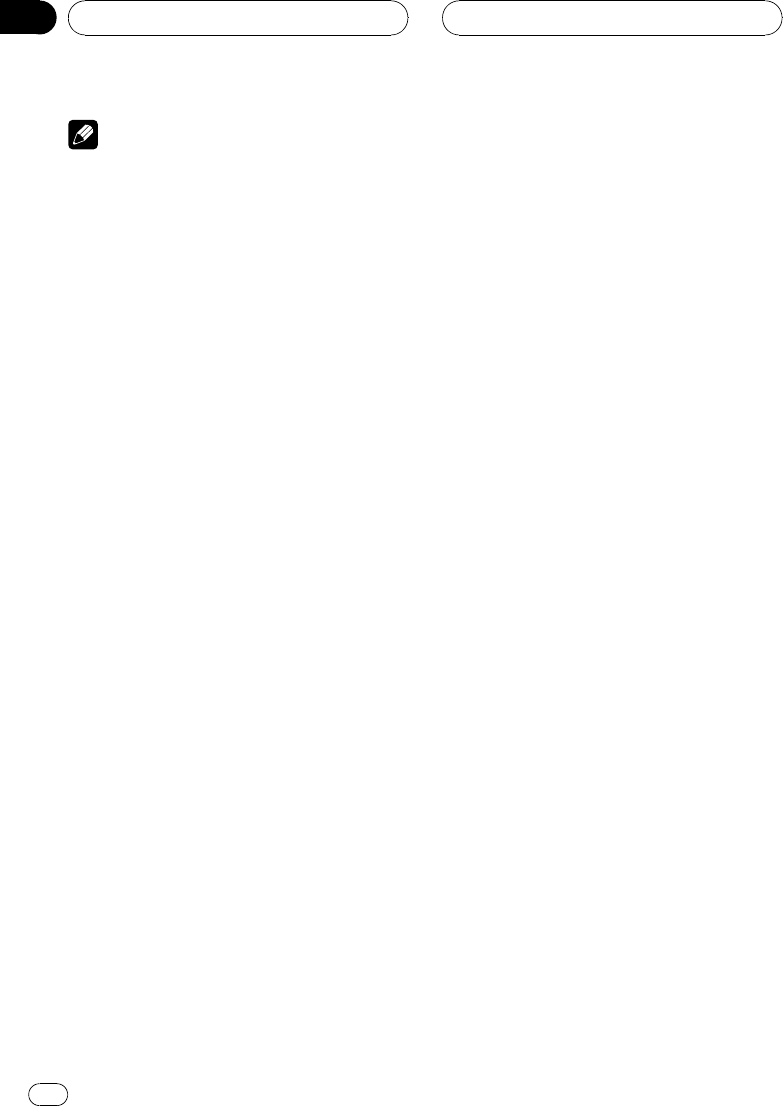
Remarque
Après lentrée des données de 100 disques dans
la mémoire, les données pour un nouveau disque
écrasent les données les plus anciennes.
Lecture à partir de votre liste
de lecture ITS
La lecture ITS vous permet découter les pla-
ges que vous avez enregistrées dans votre liste
de lecture ITS. Quand vous activez la lecture
ITS, la lecture des plages incluses dans votre
liste de lecture du lecteur de CD à chargeur
commence.
1 Choisissez létendue de répétition.
Reportez-vous à la page 102, Répétition de la
lecture.
2 Utilisez Multi-Control pour choisir
ITS play mode.
ITS play mode apparaît sur lafficheur.
3 Appuyez sur Multi-Control pour activer
la lecture ITS.
ITS play mode apparaît sur lafficheur. La lec-
ture des plages extraites de votre liste de lec-
ture incluses dans les étendues de plages
Magazine repeat ou Disc repeat commence.
#Si aucune plage nest incluse dans létendue
de répétition en cours nest programmée pour ITS
ITS empty est affiché.
#Pour mettre la lecture ITS hors service, ap-
puyez à nouveau sur Multi-Control.
Suppression dune plage de
votre liste ITS
Si la lecture ITS est active, vous pouvez suppri-
mer une plage de votre liste ITS.
Si la lecture ITS est déjà en service, passez à
la plage 2. Sinon, utilisez Multi-Control.
1 Jouez le CD qui contient la plage que
vous voulez supprimer de votre liste ITS, et
activez la lecture ITS.
Reportez-vous à cette page, Lecture à partir de
votre liste de lecture ITS.
2 Utilisez Multi-Control pour choisir
ITS memo.
ITS memo apparaît sur lafficheur.
3 Sélectionnez la plage désirée en pous-
sant Multi-Control vers la gauche ou vers la
droite.
4 Poussez Multi-Control vers le bas pour
supprimer la plage de votre liste ITS.
La sélection en cours de lecture est effacée de
votre liste ITS et la lecture de la plage suivante
de votre liste ITS commence.
#Sil nexiste aucune plage incluse dans votre
liste ITS dans létendue de plages en cours,
ITS empty saffiche et la lecture normale re-
prend.
5 Appuyez sur BAND pour revenir à laffi-
chage des conditions de lecture.
Suppression dun CD de votre
liste ITS
Si vous voulez supprimer toutes les plages
dun CD de votre liste ITS, vous le pouvez si la
lecture ITS nest pas active.
1 Jouez le CD que vous voulez supprimer.
Poussez Multi-Control vers le haut ou vers le
bas pour choisir le CD.
2 Utilisez Multi-Control pour choisir
ITS memo.
ITS memo apparaît sur lafficheur.
Lecteur de CD à chargeur
Fr
104
Section
07
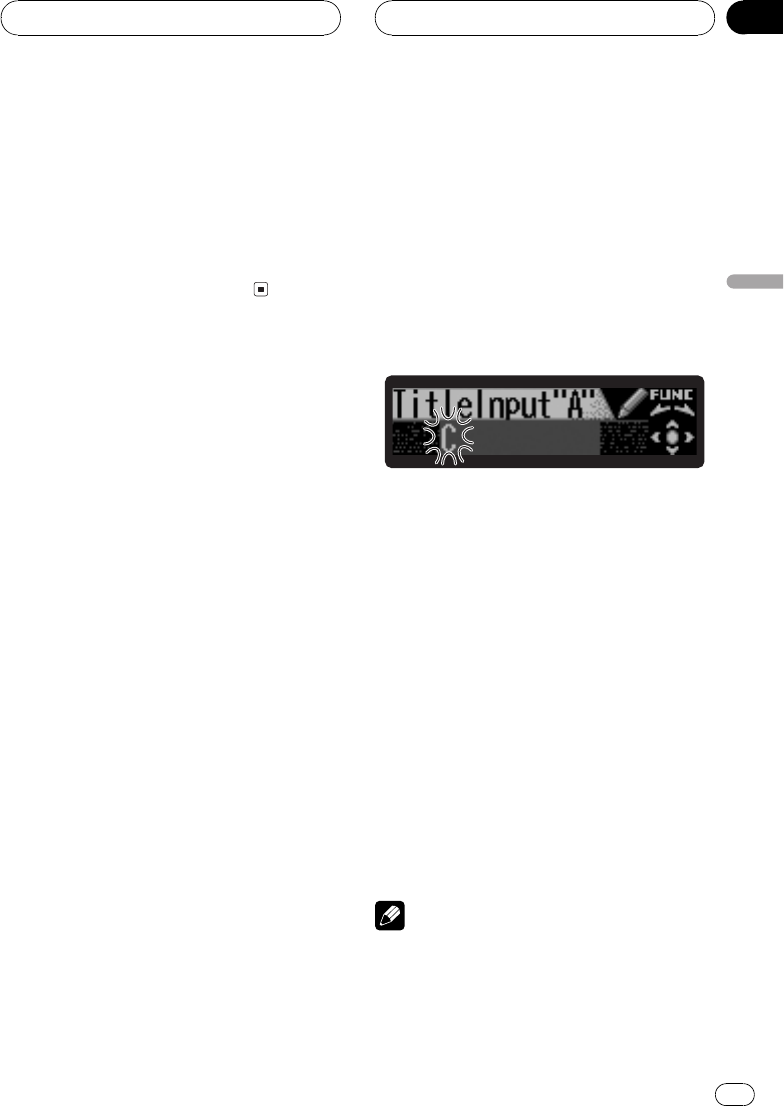
3 Poussez Multi-Control vers le bas pour
effacer toutes les plages du CD en cours de
lecture de votre liste ITS.
Toutes les plages du CD en cours de lecture
sont effacées de la liste de lecture et
Memory deleted est affiché.
4 Appuyez sur BAND pour revenir à laffi-
chage des conditions de lecture.
Utilisation des fonctions de
titre de disque
Vous pouvez saisir les titres des CDs et les affi-
cher. Vous pouvez alors facilement rechercher
et jouer le disque désiré.
Saisie des titres de disque
Utilisez la fonction saisie des titres de disques
pour enregistrer jusquà 100 titres de CD (avec
la liste ITS) dans le lecteur de CD à chargeur.
Chaque titre peut avoir une longueur maxi-
mum de 10 caractères.
1 Jouez un CD pour lequel vous voulez
entrer un titre.
Poussez Multi-Control vers le haut ou vers le
bas pour choisir le CD.
2 Utilisez Multi-Control pour choisir
TitleInput"A".
TitleInput"A" apparaît sur lafficheur.
3 Appuyez sur la touche 1 pour choisir le
type des caractères à utiliser.
Appuyez de manière répétée sur la touche 1
pour passer de lun à lautre des types de ca-
ractères suivants :
Alphabet (majuscules), nombres et symboles
Alphabet (minuscules)Lettres européen-
nes, telles que lettres accentuées (exemple á,
à, ä, ç)
#Vous pouvez choisir dentrer les chiffres et les
symboles en appuyant sur la touche 2.
4 Poussez Multi-Control vers le haut ou
vers le bas pour choisir une lettre de lal-
phabet.
Chaque poussée sur Multi-Control vers le
haut affiche une lettre de lalphabet dans lor-
dre A B C ... X Y Z, les chiffres et les symboles
dans lordre 1 2 3 ... @ # <. Chaque poussée
sur Multi-Control vers le bas affiche une let-
tre dans lordre inverse Z Y X ... C B A.
5 Poussez Multi-Control vers la droite
pour placer le curseur sur la position sui-
vante.
Lorsque la lettre que vous désirez utiliser est
affichée, poussez Multi-Control vers la droite
pour placer le curseur sur la position suivante
puis choisissez la lettre suivante. Poussez
Multi-Control vers la gauche pour vous dé-
placer vers larrière sur lécran.
6 Après avoir entré le titre, placez le cur-
seur sur la dernière position en poussant
Multi-Control vers la droite.
Lorsque vous poussez une nouvelle fois
Multi-Control vers la droite, le titre saisi est
mis en mémoire.
7 Appuyez sur BAND pour revenir à laffi-
chage des conditions de lecture.
Remarques
!Les titres demeurent en mémoire même après
que vous ayez retiré le disque du chargeur, et
sont rappelés quand le disque est réinséré.
Lecteur de CD à chargeur
Fr 105
Section
Français
07
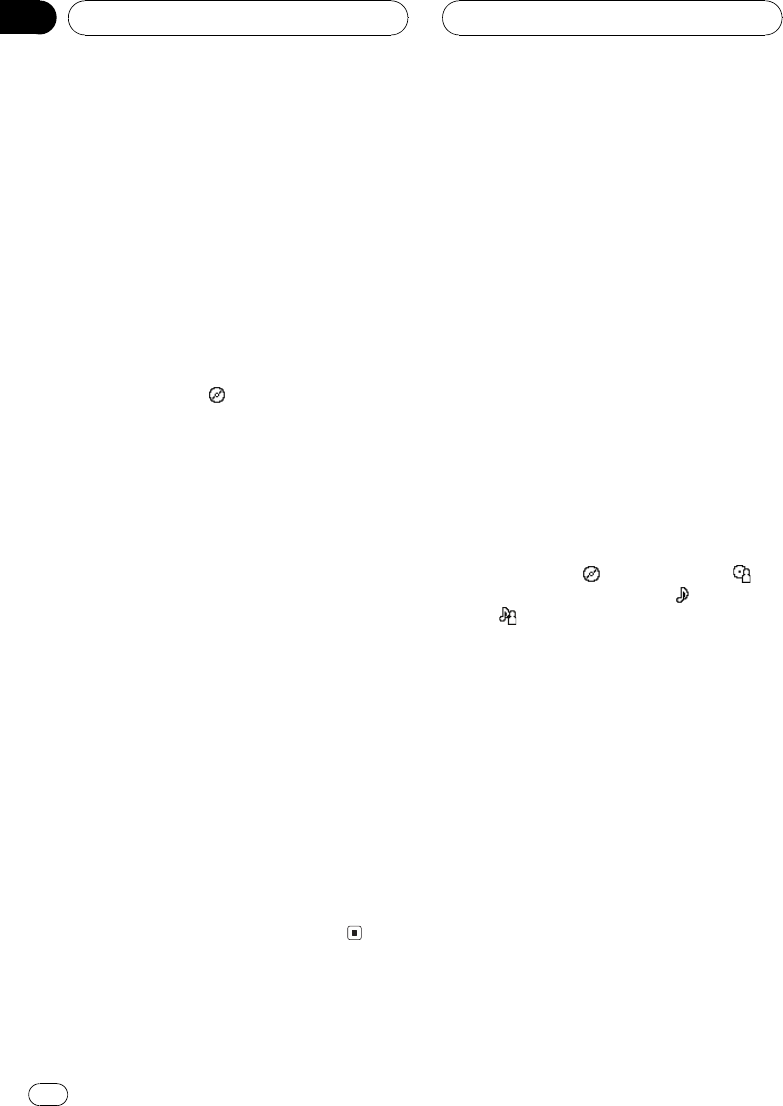
!Après lentrée des données de 100 disques
dans la mémoire, les données pour un nou-
veau disque écrasent les données les plus an-
ciennes.
Affichage du titre dun disque
Vous pouvez afficher le titre de tout disque
dont le titre a été mis en mémoire.
%Appuyez sur DISPLAY.
Appuyez de manière répétée sur DISPLAY
pour passer dun des paramètres à lautre :
Temps de lecture: titre du disque
Lorsque vous choisissez titre du disque, le titre
du disque en cours de lecture saffiche.
Choix dun disque à partir de la
liste des titres de disques
Vous pouvez choisir un disque sur la liste des
titres de disques que contient le lecteur de CD
à chargeur, puis commander la lecture du
disque.
1 Appuyez sur LIST pour passer au mode
liste des titres de disques pendant laffi-
chage des conditions de lecture.
2 Utilisez Multi-Control pour choisir le
titre de disque désiré.
Tournez pour changer de titre de disque; ap-
puyez pour lire.
#Vous pouvez aussi changer de titre du disque
en poussant Multi-Control vers le haut ou vers le
bas.
#Si un disque ne porte pas de titre, No D.Title
saffiche.
#No disc saffiche près du numéro du disque
sil ny a pas de disque dans le chargeur.
Utilisation des fonctions CD
TEXT
Vous ne pouvez utiliser ces fonctions que si le
lecteur de CD à chargeur est compatible avec
CD TEXT.
Certains disques disposent dinformations qui
ont été codées pendant la fabrication du
disque. Ces disques, qui peuvent contenir des
informations telles que titre du CD, titres des
plages, nom de lartiste et durée de lecture,
sont appelés disques CD TEXT. Seuls ces dis-
ques CD TEXT codés spécialement supportent
les fonctions listées ci-dessous.
Affichage des titres sur les
disques CD TEXT
%Appuyez sur DISPLAY.
Appuyez de manière répétée sur DISPLAY
pour passer dun des paramètres à lautre :
Temps de lecture: titre du disque:
nom de linterprète du disque: titre de la
plage: nom de linterprète de la plage
#Si aucune information spécifique na été gra-
vée sur le disque CD TEXT, No XXXX saffiche
(par exemple, No T-Artist Name).
Lecteur de CD à chargeur
Fr
106
Section
07
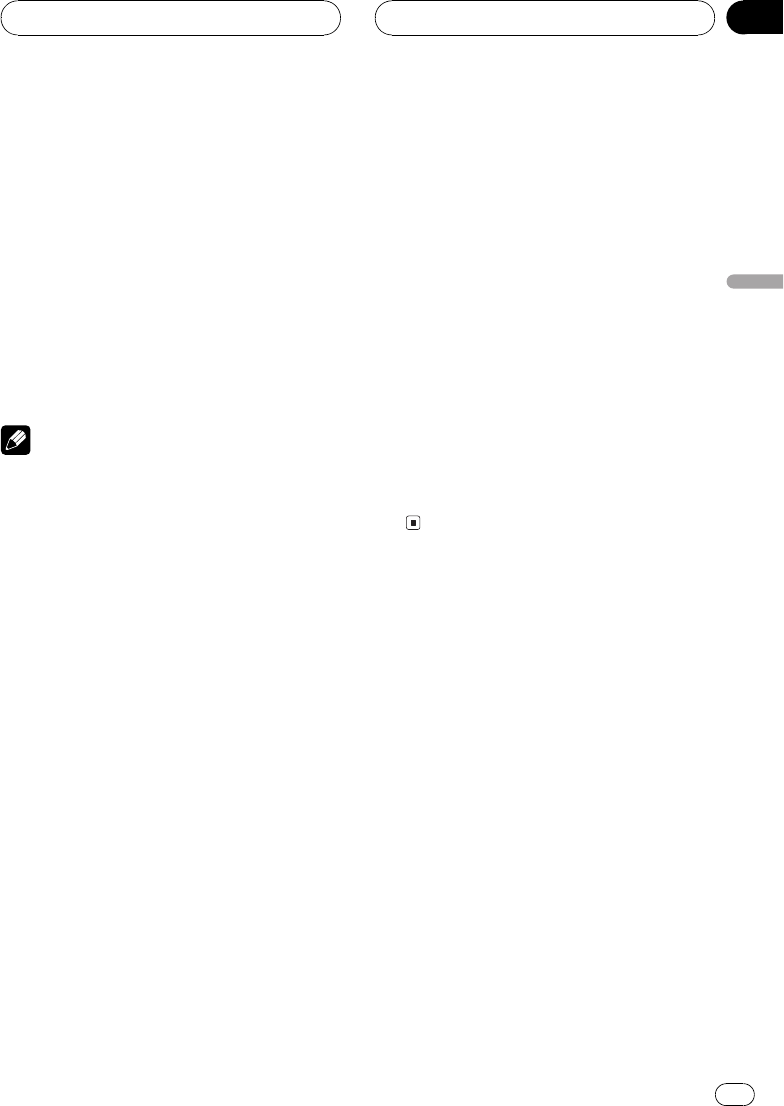
Défilement des titres sur
lafficheur
Cet appareil peut afficher les 14 premières let-
tres du titre du disque, du nom de linterprète
du disque, du titre de la plage et du nom de
linterprète de la plage. Quand linformation
textuelle dépasse 14 lettres, vous pouvez faire
défiler lécran comme suit.
%Maintenez la pression sur DISPLAY
jusquà ce que le titre commence à défiler
sur lécran.
Les titres défilent.
Remarque
Quand la fonction Ever Scroll est mise en service
lors du réglage initial, les informations textuelles
du CD défilent en permanence. Si vous voulez af-
ficher temporairement les 14 premiers caractères
de linformation textuelle puis défiler à partir du
début, appuyez de façon prolongée sur DISPLAY.
A propos dEver Scroll, reportez-vous à la page
126, Mise en service ou hors service du Défilement
Permanent.
Choix de plages à partir de la
liste des titres de plages
La liste des titres de plages vous permet de
voir les titres de plages sur un CD TEXT et den
choisir une pour la lire.
1 Appuyez sur LIST pour passer au mode
liste des titres de disques pendant laffi-
chage des conditions de lecture.
#Si vous voulez afficher la liste des titres des
plages du disque en cours de lecture, poussez
Multi-Control vers la droite.
2 Utilisez Multi-Control pour choisir le
titre de disque CD TEXT désiré.
Tournez pour changer de titre de disque; ap-
puyez pour lire.
#Vous pouvez aussi changer de titre du disque
en poussant Multi-Control vers le haut ou vers le
bas.
#Si un disque ne porte pas de titre, No D.Title
saffiche.
#No disc saffiche près du numéro du disque
sil ny a pas de disque dans le chargeur.
3 Poussez Multi-Control vers la droite
pour aller à la liste des titres de plages.
#Poussez Multi-Control vers la gauche pour
revenir à la liste des titres de disques.
4 Utilisez Multi-Control pour choisir le
titre de plage désiré.
Tournez pour changer de titre de plage, ap-
puyez pour sélectionner.
#Vous pouvez aussi changer de titre de plage
en poussant Multi-Control vers le haut ou vers le
bas.
Utilisation de la compression
et de laccentuation
dynamique des graves
Vous pouvez utiliser ces fonctions lorsque le lec-
teur de CD à chargeur en est pourvu.
Lutilisation des fonctions COMP (compres-
sion) et DBE (accentuation dynamique des
graves) vous permet dajuster la qualité du
son du lecteur de CD à chargeur. Chacune de
ces fonctions possède un réglage en deux éta-
pes. La fonction COMP règle léquilibre entre
les sons les plus forts et les plus faibles aux
volumes élevés. DBE augmente le niveau des
graves pour donner à la lecture un son plus
riche. Sélectionnez chacun de ces effets et
écoutez-les puis choisissez celui qui améliore
le mieux la lecture de la plage ou du CD que
vous écoutez.
Lecteur de CD à chargeur
Fr 107
Section
Français
07
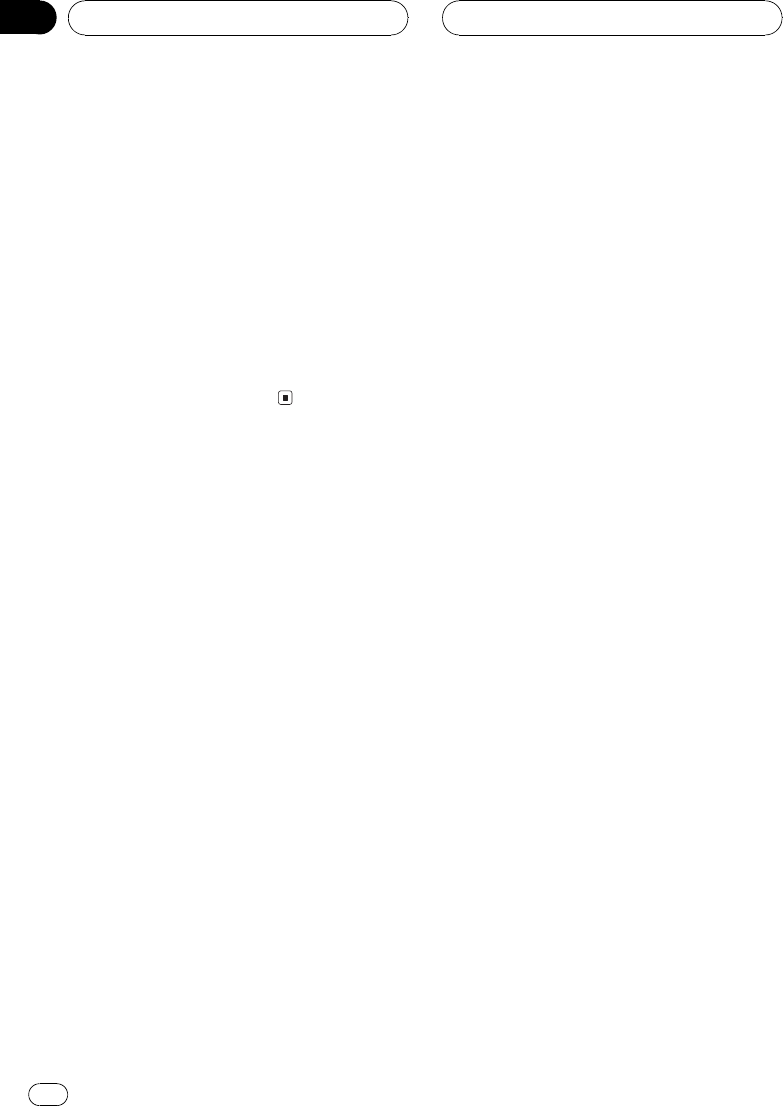
1 Utilisez Multi-Control pour choisir
Compression.
Compression apparaît sur lafficheur.
#Si le lecteur de CD à chargeur ne possède pas
la fonction COMP/DBE, No COMP saffiche
quand vous essayez de la sélectionner.
2 Appuyez sur Multi-Control pour choisir
la correction désirée.
Appuyez de manière répétée sur
Multi-Control pour passer dun des para-
mètres suivants à lautre:
COMP OFFCOMP 1COMP 2
COMP OFFDBE 1DBE 2
Lecteur de CD à chargeur
Fr
108
Section
07
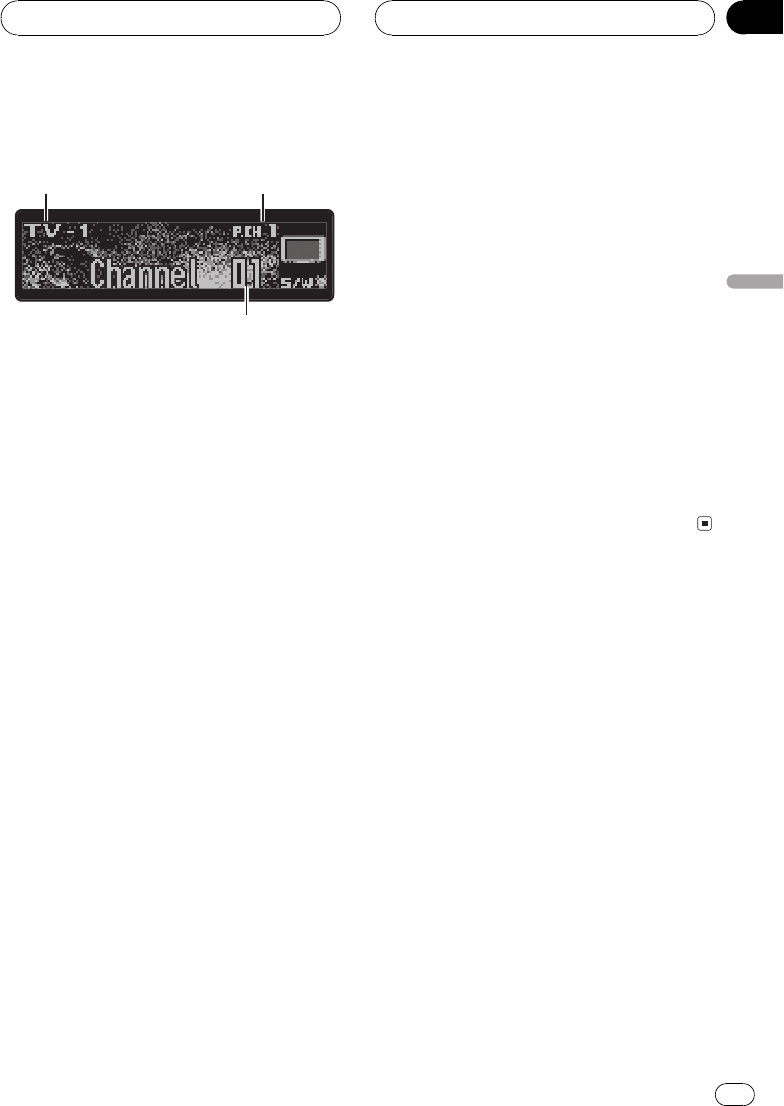
Regarder la télévision
1
2
3
Vous pouvez utiliser cet appareil pour comman-
der un syntoniseur TV, vendu séparément.
Pour avoir des détails sur ce mode de fonc-
tionnement, reportez-vous aux modes dem-
ploi du syntoniseur TV. Cette section donne
des informations sur les opérations TV qui
diffèrent sur cet appareil de celles qui sont dé-
crites dans le mode demploi du syntoniseur
TV.
1Indicateur de gamme
Indique la bande sur laquelle le syntoniseur
TV est accordé.
2Indicateur de numéro de présélection
Il indique le numéro de la présélection choi-
sie.
3Indicateur de canal
Indique le canal sur lequel le syntoniseur TV
est accordé.
1 Pour choisir le syntoniseur TV, appuyez
sur SOURCE.
Appuyez sur SOURCE jusquà ce que
Television saffiche.
2 Appuyez sur BAND pour choisir la
gamme.
Appuyez sur BAND jusquà ce que la gamme
désirée, TV-1 ou TV-2 soit affichée.
3 Pour effectuer un accord manuel, pous-
sez Multi-Control vers la gauche ou vers la
droite.
Les canaux augmentent ou diminuent par éta-
pes.
4 Pour effectuer un accord automatique,
poussez Multi-Control vers la gauche ou
vers la droite pendant environ une seconde
puis relâchez.
Le syntoniseur examine les canaux jusquàce
que se présente une émission dont la récep-
tion est jugée satisfaisante.
#Vous pouvez annuler laccord automatique en
poussant Multi-Control vers la gauche ou vers la
droite.
#Si vous poussez Multi-Control vers la gauche
ou vers la droite et maintenez la pression, vous
pouvez sauter des canaux. Laccord automatique
démarre dès que vous relâchez Multi-Control.
Syntoniseur TV
Fr 109
Section
Français
08
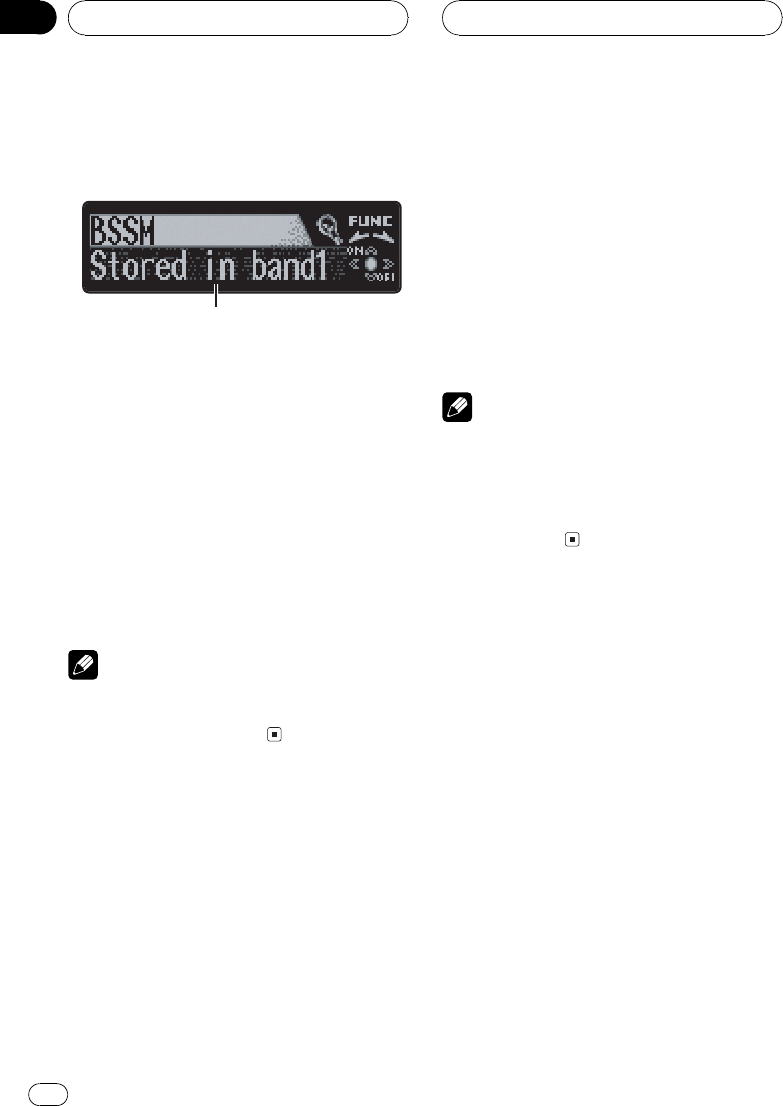
Introduction à lutilisation
avancée du syntoniseur TV
1
1Afficheur des fonctions
Il indique les noms des fonctions.
1 Appuyez sur Multi-Control pour affi-
cher le menu principal.
FUNCTION,AUDIO et ENTERTAINMENT ap-
paraissent sur lécran.
2 Utilisez Multi-Control pour choisir
FUNCTION.
BSSM apparaît sur lécran.
#Appuyez sur BAND pour revenir à laffichage
de la fréquence.
Remarque
Si vous ne réglez aucun paramètre de la fonction
pendant environ 30 secondes, lafficheur indique
à nouveau le canal daccord.
Mise en mémoire et rappel
des stations démission
Grâce aux touches de présélection 16vous
pouvez aisément mettre en mémoire six fré-
quences que vous pourrez ultérieurement rap-
peler par une simple pression sur la touche
convenable.
%Lorsque se présente une station que
vous désirez mettre en mémoire, mainte-
nez la pression sur une des touches de pré-
sélection 16 jusquà ce que le numéro de
la présélection cesse de clignoter.
Le nombre sur lequel vous avez appuyé cli-
gnote sur lindicateur de numéro de présélec-
tion puis reste allumé. La station sélectionnée
a été mise en mémoire.
Lorsque vous appuyez à nouveau sur cette
même touche de présélection, la station en
mémoire est rappelée.
Remarques
!La mémoire peut contenir 12 stations, six pour
chacune des deux bandes TV.
!Vous pouvez aussi rappeler les stations mises
en mémoire dans les touches de présélection
16en poussant Multi-Control vers le haut
ou vers le bas.
Mise en mémoire séquentielle
des stations les plus fortes
1 Utilisez Multi-Control et sélectionnez
FUNCTION pour afficher BSSM.
2 Appuyez sur Multi-Control pour mettre
BSSM en service.
Licône Searching saffiche. Pendant que
Searching est affiché, les 12 stations démis-
sion les plus fortes sont enregistrées dans lor-
dre croissant des canaux. Quand cest
terminé, la liste des canaux présélectionnés
saffiche.
#Pour annuler la mise en mémoire, appuyez
sur Multi-Control.
3 Utilisez Multi-Control pour choisir la
station désirée.
Tournez pour changer la station, appuyez pour
sélectionner.
Syntoniseur TV
Fr
110
Section
08
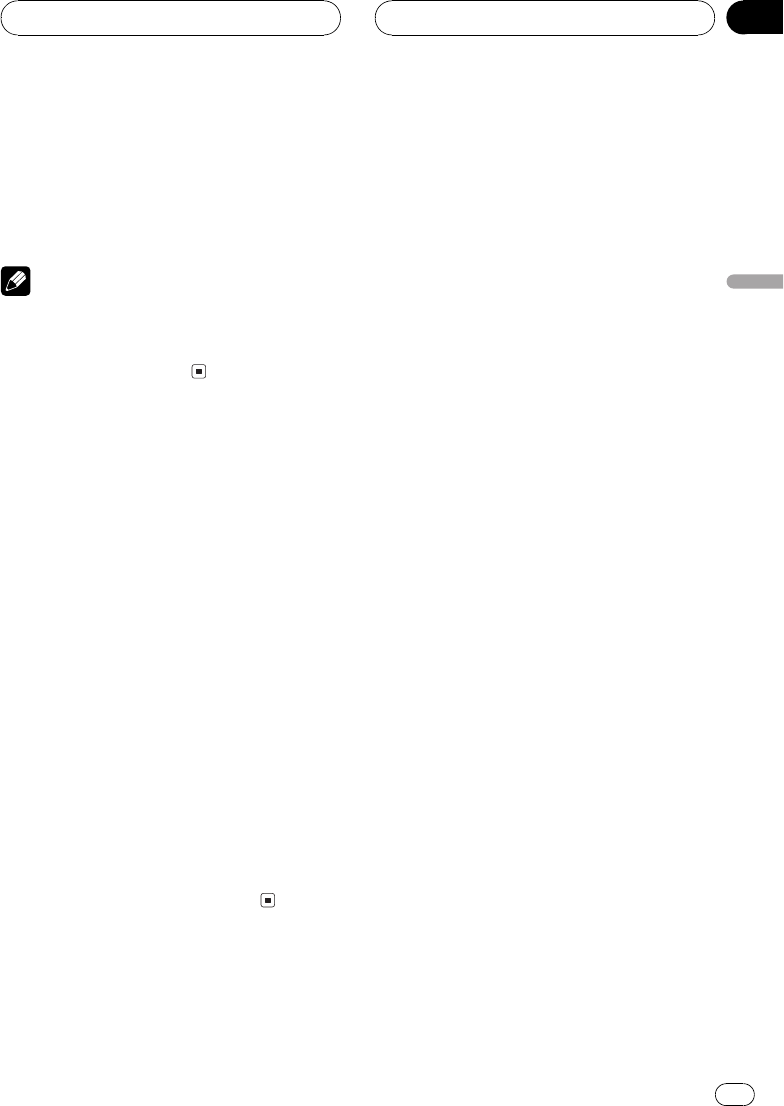
#Vous pouvez aussi changer de station en
poussant Multi-Control vers le haut ou vers le
bas.
#Si vous nutilisez pas la liste dans les 8 secon-
des environ, le mode liste des canaux présélec-
tionnés est annulé automatiquement.
Remarque
La mise en mémoire de fréquences à laide de la
fonction BSSM peut provoquer le remplacement
de stations précédemment enregistrées en utili-
sant les touches P01P12.
Sélection des stations à
partir de la liste des canaux
présélectionnés
La liste des canaux présélectionnés vous per-
met de voir la liste des stations préréglées et
de sélectionner celle que vous voulez recevoir.
1 Appuyez sur LIST pour passer au mode
liste des canaux présélectionnés pendant
laffichage de la fréquence.
2 Utilisez Multi-Control pour choisir la
station désirée.
Tournez pour changer la station, appuyez pour
sélectionner.
#Vous pouvez aussi changer de station en
poussant Multi-Control vers le haut ou vers le
bas.
#Si vous nutilisez pas la liste dans les 8 secon-
des environ, le mode liste des canaux présélec-
tionnés est annulé automatiquement.
Syntoniseur TV
Fr 111
Section
Français
08
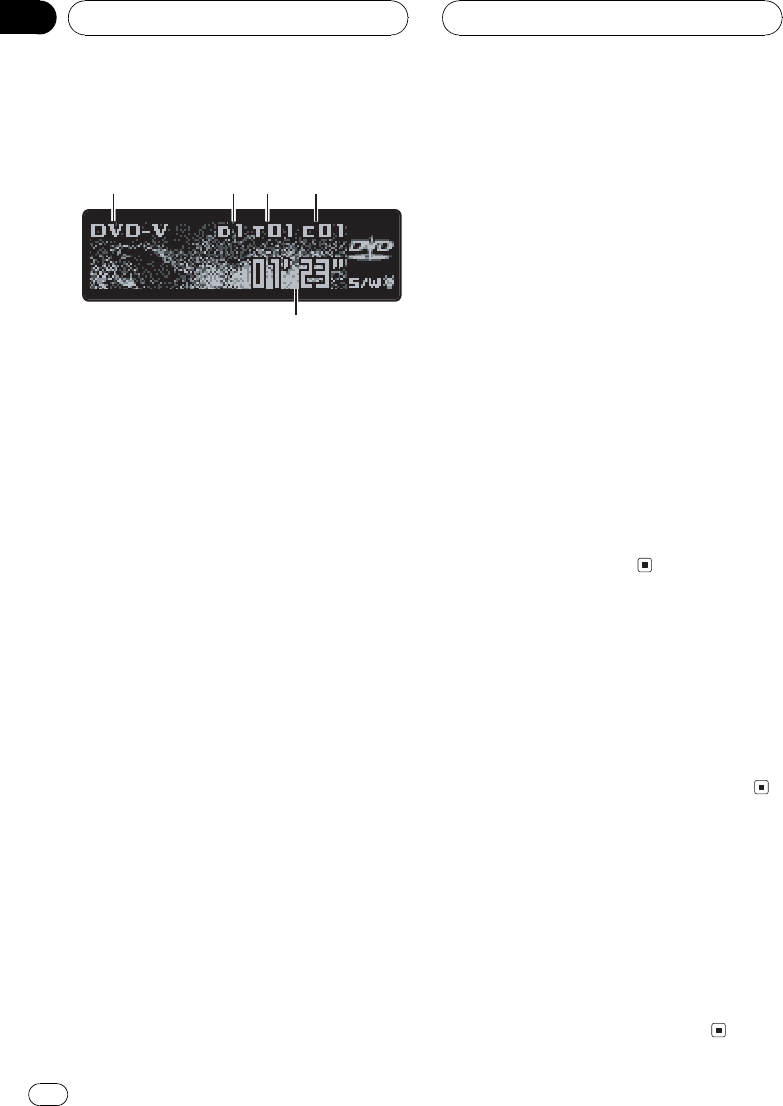
Lecture dun disque
1
2
3
4
5
Vous pouvez utiliser cet appareil pour comman-
der un lecteur de DVD ou un lecteur de DVD à
chargeur, vendu séparément.
Pour des détails concernant leur utilisation, re-
portez-vous aux modes demploi du lecteur de
DVD ou du lecteur de DVD à chargeur. Cette
section donne des informations sur les opéra-
tions DVD qui avec cet appareil diffèrent de
celles qui sont décrites dans le mode demploi
du lecteur de DVD ou du lecteur de DVD à
chargeur.
Voici les étapes élémentaires pour lire un DVD
vidéo avec votre lecteur de DVD. Une utilisa-
tion plus élaborée du DVD est expliquée à par-
tir de la page suivante.
1Indicateur DVD.V/VCD/CD/MP3/WMA
Il indique le type du disque en cours de lec-
ture.
2Indicateur du numéro de disque
Il indique le disque en cours de lecture.
3Indicateur de titre/plage/numéro de
dossier
Affiche le titre (pendant la lecture dun DVD
vidéo), la plage (pendant la lecture dun CD
ou CD vidéo) ou le dossier (pendant la lec-
ture MP3 ou WMA) en cours de lecture.
4Indicateur du numéro de chapitre/plage
Affiche le chapitre (pendant la lecture dun
DVD vidéo) ou la plage (pendant la lecture
MP3 ou WMA) en cours de lecture.
5Indicateur du temps de lecture
Il indique le temps de lecture depuis le
début de la plage en cours de lecture.
1 Appuyez sur SOURCE pour choisir le
lecteur de DVD/lecteur de DVD à chargeur.
Appuyez sur SOURCE jusquà ce que DVD
saffiche.
2 Pour une avance rapide ou un retour ra-
pide, poussez et maintenez Multi-Control
vers la gauche ou vers la droite.
3 Pour atteindre un chapitre précédent
ou suivant, ou une plage précédente ou
suivante, poussez Multi-Control vers la
gauche ou vers la droite.
Sélection dun disque
!Cette fonction ne peut être utilisée que si
un lecteur de DVD à chargeur est connecté
àlappareil.
%Poussez Multi-Control vers le haut ou
vers le bas pour choisir le disque désiré.
Sélection dun dossier
!Vous pouvez utiliser cette fonction seule-
ment quand un lecteur DVD qui corres-
pond à une lecture MP3/WMA est
connecté à cet appareil.
%Poussez Multi-Control vers le haut ou
vers le bas pour choisir un dossier.
Lecteur DVD
Fr
112
Section
09
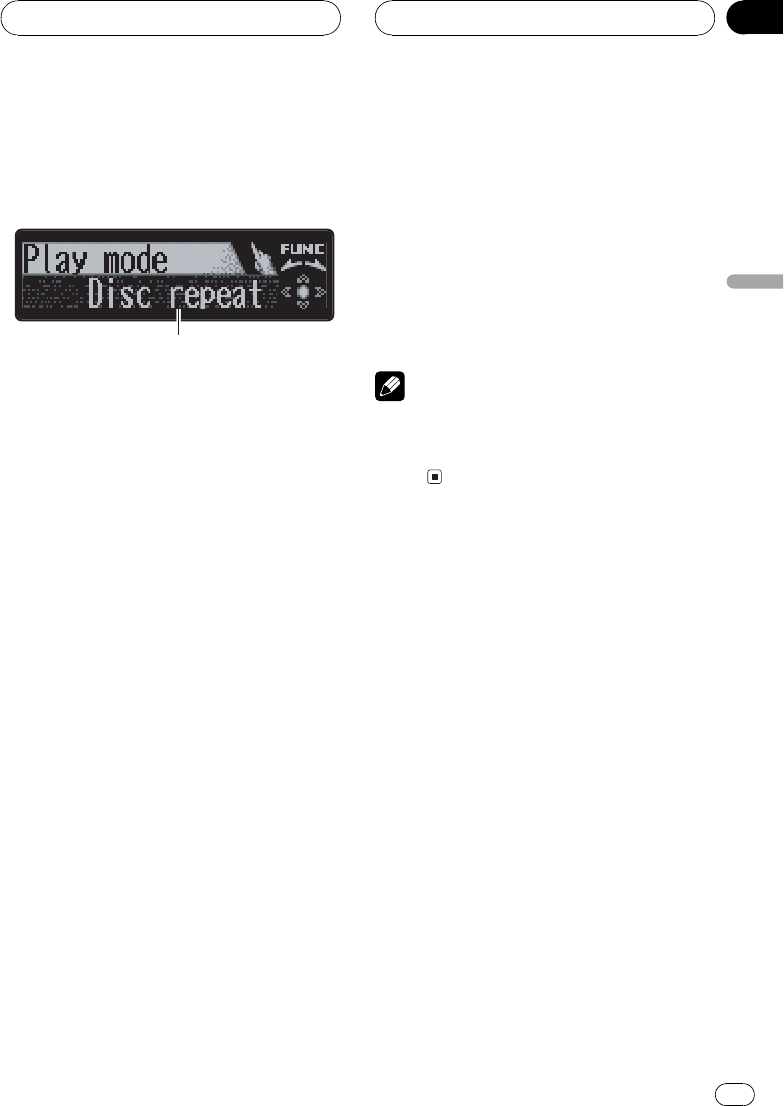
Introduction au
fonctionnement détaillé du
lecteur DVD
1
1Afficheur des fonctions
Il indique les noms des fonctions.
1 Appuyez sur Multi-Control pour affi-
cher le menu principal.
FUNCTION,AUDIO et ENTERTAINMENT ap-
paraissent sur lécran.
2 Utilisez Multi-Control pour choisir
FUNCTION.
Tournez pour changer loption de menu, ap-
puyez pour la sélectionner.
Le nom de la fonction saffiche sur lécran.
3 Tourner Multi-Control pour sélectionner
la fonction.
Tournez Multi-Control dans le sens des aiguil-
les dune montre pour parcourir les fonctions
dans lordre suivant:
Pendant la lecture dun DVD vidéo ou
dun CD Vidéo
Play mode (répétition de la lecture)Pause
(pause)
Pendant la lecture dun CD
Play mode (répétition de la lecture)
Random mode (lecture au hasard)
Scan mode (examen du disque)Pause
(pause)ITS play mode (lecture ITS)
ITS memo (saisie ITS)TitleInput"A" (sai-
sie du titre du disque)
Pendant la lecture MP3/WMA
Play mode (répétition de la lecture)
Random mode (lecture au hasard)
Scan mode (examen du disque)Pause
(pause)
#Vous pouvez aussi parcourir les fonctions
dans lordre inverse en tournant Multi-Control
dans le sens contraire des aiguilles dune mon-
tre.
#Appuyez sur BAND pour revenir à laffichage
des conditions de lecture.
Remarque
Quand vous utilisez cet appareil avec le lecteur
de DVD à chargeur, vous pouvez passer en mode
ITS play mode,ITS memo et saisie du titre du
disque.
Répétition de la lecture
!Pendant la lecture PBC des CDs Vidéo,
cette fonction ne peut pas être utilisée.
1 Utilisez Multi-Control pour choisir
Play mode.
Play mode apparaît sur lafficheur.
2 Appuyez sur Multi-Control pour choisir
létendue de répétition.
Pendant la lecture dun DVD vidéo
Appuyez répétitivement sur Multi-Control
jusquà ce que le mode de répétition désiré ap-
paraisse sur lécran.
!Disc repeat Répétition du disque en
cours de lecture
!Chapter repeat Répétition du chapitre en
cours de lecture seulement
!Title repeat Répétition du titre en cours
de lecture seulement
Lecteur DVD
Fr 113
Section
Français
09
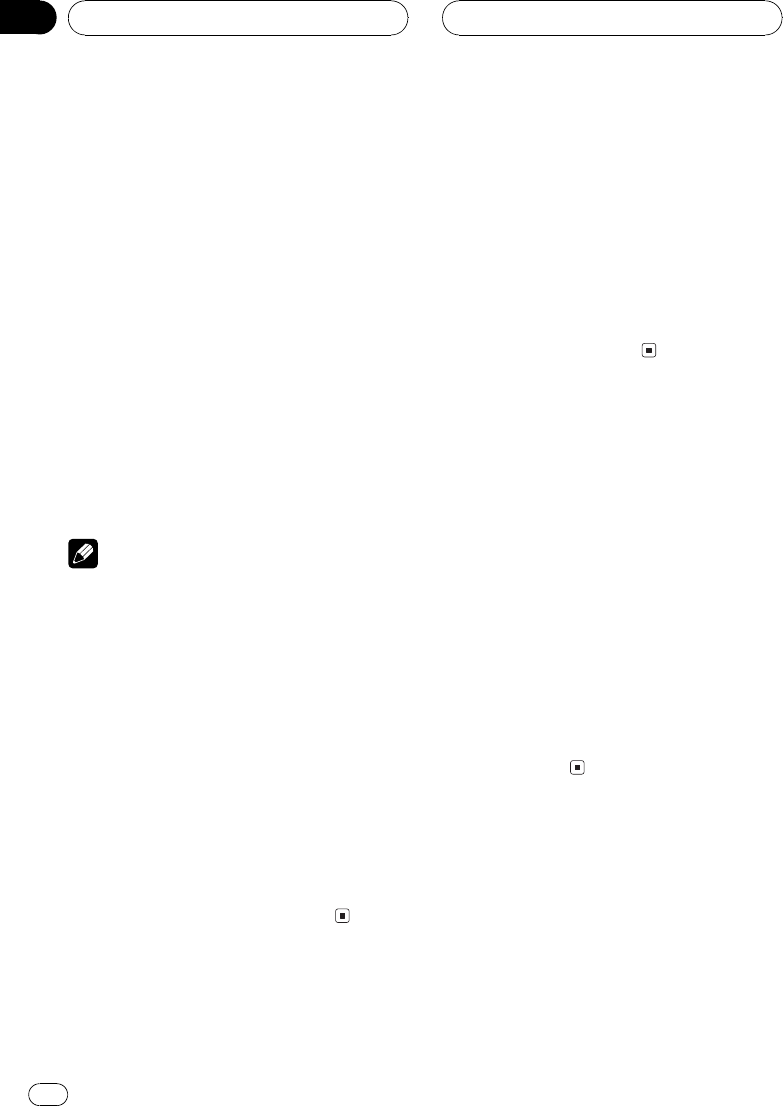
Pendant la lecture dun CD Vidéo ou dun
CD
Appuyez répétitivement sur Multi-Control
jusquà ce que le mode de répétition désiré ap-
paraisse sur lécran.
!Disc repeat Répétition du disque en
cours de lecture
!Track repeat Répétition de la plage en
cours de lecture seulement
Pendant la lecture MP3/WMA
Appuyez répétitivement sur Multi-Control
jusquà ce que le mode de répétition désiré ap-
paraisse sur lécran.
!Disc repeat Répétition du disque en
cours de lecture
!Folder repeat Répétition du dossier en
cours de lecture
!Track repeat Répétition de la plage en
cours de lecture seulement
Remarques
!Si vous choisissez un autre disque pendant la
répétition de la lecture, le mode de répétition
changera en Disc repeat.
!En lecture de CD ou CD vidéo, si vous recher-
chez une plage musicale ou commandez une
avance rapide ou un retour rapide pendant
une répétition Track repeat, le mode de répé-
tition changera en Disc repeat.
!En cours de lecture MP3/WMA, si vous choi-
sissez un autre dossier pendant la répétition
de la lecture, le mode de répétition se change-
ra en Disc repeat.
!En cours de lecture MP3/WMA, si pendant la
répétition Track repeat, vous recherchez une
plage musicale ou commandez une avance
rapide ou un retour rapide, le mode de répéti-
tion se changera en Folder repeat.
Pause de la lecture
1 Utilisez Multi-Control pour choisir
Pause.
Pause apparaît sur lafficheur.
2 Appuyez sur Multi-Control pour mettre
la pause.
La lecture de la plage en cours se met en
pause.
#Appuyez à nouveau sur Multi-Control pour
mettre la pause hors service.
Écoute des plages musicales
dans un ordre quelconque
!Vous ne pouvez utiliser cette fonction que
pendant la lecture dun CD/MP3/WMA.
1 Utilisez Multi-Control pour choisir
Random mode.
Random mode apparaît sur lafficheur.
2 Appuyez sur Multi-Control pour activer
la lecture dans un ordre quelconque.
Les plages musicales seront lues dans un
ordre quelconque.
#Appuyez à nouveau sur Multi-Control pour
mettre hors service la fonction lecture dans un
ordre quelconque.
Examen du contenu dun
CD/MP3/WMA
!Vous ne pouvez utiliser cette fonction que
pendant la lecture dun CD/MP3/WMA.
1 Utilisez Multi-Control pour choisir
Scan mode.
Scan mode apparaît sur lafficheur.
Lecteur DVD
Fr
114
Section
09
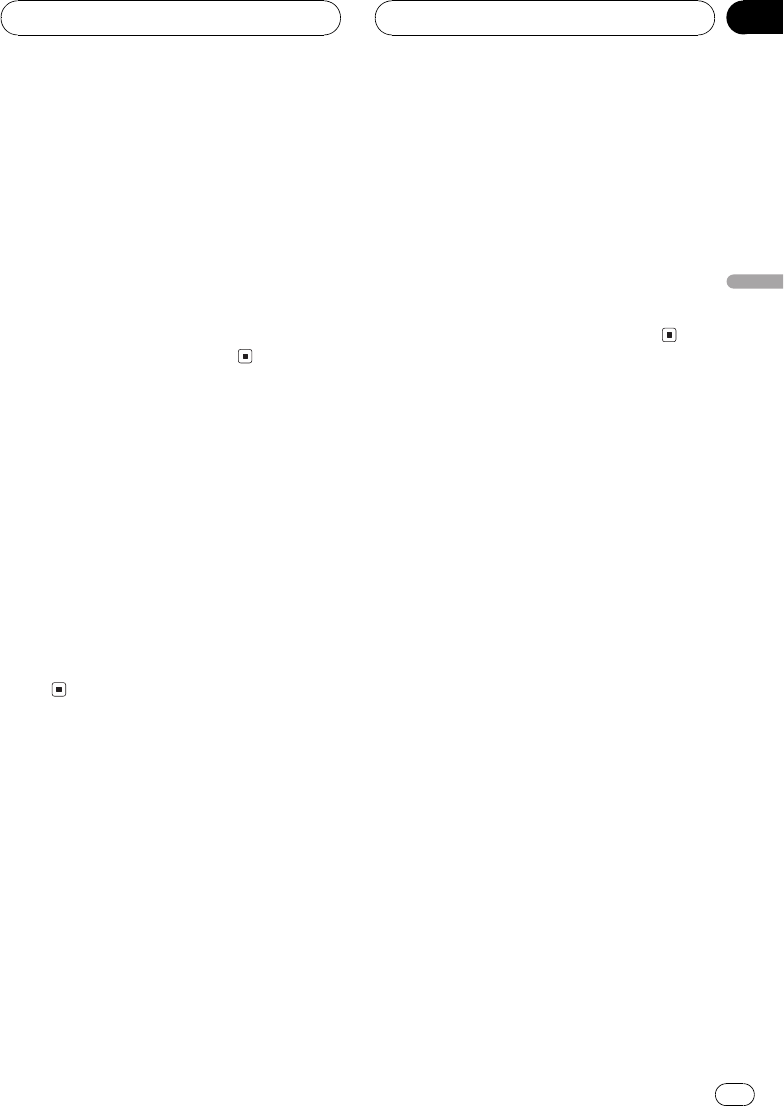
2 Appuyez sur Multi-Control pour activer
la lecture du contenu du disque.
Les 10 premières secondes de chaque plage
sont lues.
3 Quand vous trouvez la plage désirée
appuyez sur Multi-Control pour arrêter la
lecture du contenu du disque.
La lecture de la piste se poursuit.
#Si les conditions de lecture se sont affichées
delles-mêmes, choisissez Scan mode une fois
encore en utilisant Multi-Control.
Utilisation de la liste ITS et des
fonctions de titre du disque
!Ces fonctions ne peuvent être utilisées que
si un lecteur de DVD à chargeur est
connecté à lappareil.
!Cette fonction diffère légèrement de la lec-
ture ITS avec un lecteur de CD à chargeur.
Avec un lecteur de DVD à chargeur, la lec-
ture ITS sapplique seulement au CD en
cours de lecture. Pour les détails, reportez-
vous à la page 103, Utilisation des listes
ITS.
Utilisation des fonctions de
titre de disque
Vous pouvez saisir les titres des CDs et les affi-
cher. Vous pouvez alors facilement rechercher
et jouer le disque désiré.
!Vous pouvez utiliser cette fonction pendant
la lecture dun CD.
Saisie des titres de disque
La fonction saisie du titre du disque vous per-
met dentrer des titres de CD dune longueur
maximum de 10 caractères dans le lecteur de
DVD. Pour les détails sur lutilisation, reportez-
vous à la page 105, Saisie des titres de disque.
!Cette fonction ne peut être utilisée que si
un lecteur de DVD est connecté à lappa-
reil.
!Lors de la lecture dun disque CD TEXT sur
un lecteur de DVD compatible CD TEXT,
vous ne pouvez pas passer en saisie du
titre du disque. Sur un disque CD TEXT, le
titre du disque a déjà été enregistré.
Lecteur DVD
Fr 115
Section
Français
09
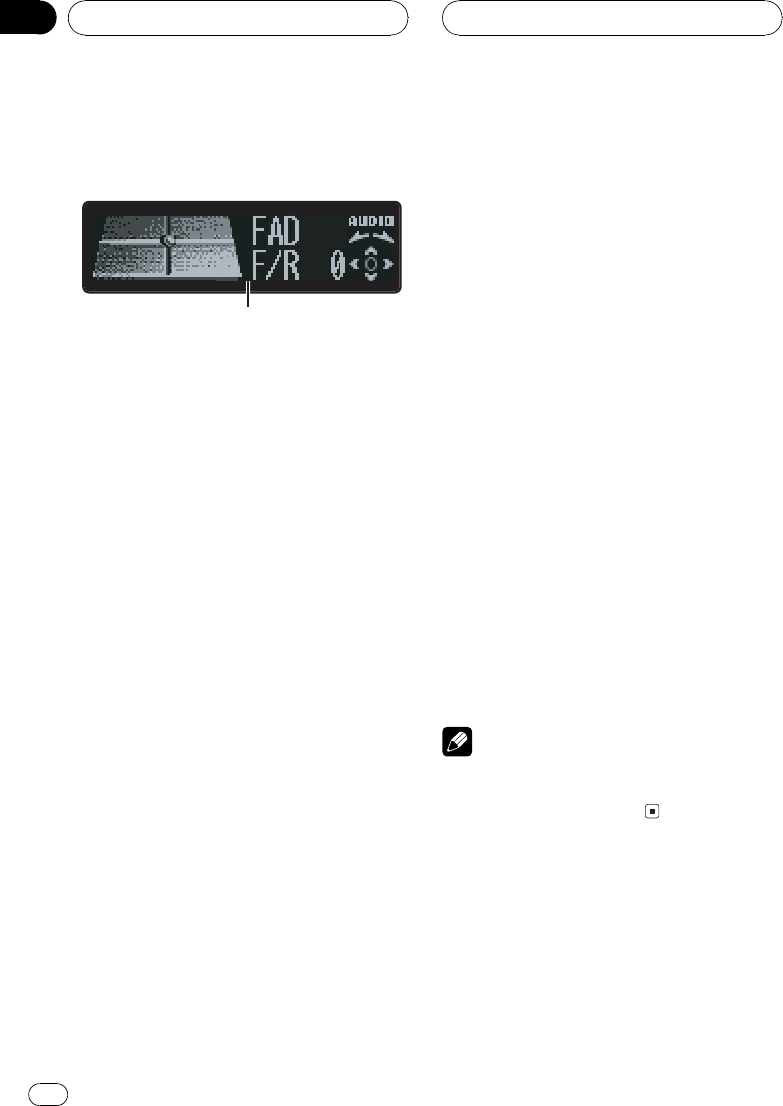
Introduction aux réglages
sonores
1
1Affichage des réglages sonores
Indique létat des réglages sonores.
1 Appuyez sur Multi-Control pour affi-
cher le menu principal.
FUNCTION,AUDIO et ENTERTAINMENT ap-
paraissent sur lécran.
2 Utilisez Multi-Control pour choisir
AUDIO.
Tournez pour changer loption de menu, ap-
puyez pour la sélectionner.
Le nom de la fonction audio saffiche sur lé-
cran.
3 Tourner Multi-Control pour sélectionner
la fonction audio.
Tournez Multi-Control dans le sens des aiguil-
les dune montre pour parcourir les fonctions
audio dans lordre suivant:
FAD (réglage de léquilibre gauche droite)
EQ (réglage de la courbe dégalisation)
F80Q1W(réglage fin de la courbe dégali-
sation)Bass (réglage des graves et des
aiguës)Bass (réglage de la fréquence des
graves et des aiguës)LOUD (correction phy-
siologique)Sub-W1 (mise en/hors service
du haut-parleur dextrêmes graves)/NonFad
(mise en/hors service de la sortie sans atté-
nuation progressive)Sub-W2 (réglage du
haut-parleur dextrêmes graves)/NonFad (ré-
glage de la sortie sans atténuation progres-
sive)HPF (filtre passe-haut)SLA (réglage
du niveau de la source)ASL (ajustement au-
tomatique du niveau sonore)
#Si la fonction EQ-EX a été sélectionnée et seu-
lement quand EQ-EX est en service et quand
Custom est sélectionné comme courbe dégalisa-
tion, vous pouvez passer à Bass.
#Quand le réglage du contrôleur de haut-par-
leur dextrêmes graves est Preout :FULL, vous ne
pouvez pas sélectionner Sub-W1. (Reportez-vous
à la page 125.)
#Vous pouvez sélectionner le Sub-W2 seule-
ment quand la sortie haut-parleur dextrêmes gra-
ves est activée dans le Sub-W1.
#Quand le réglage du contrôleur de haut-par-
leur dextrêmes graves est seulement
Preout :FULL, vous pouvez passer au réglage sor-
tie sans atténuation progressive en/hors fonction.
(Reportez-vous à la page 125.)
#Vous pouvez sélectionner le réglage de sortie
sans atténuation progressive seulement quand la
sortie sans atténuation progressive est activée
dans le réglage sortie sans atténuation progres-
sive en/hors fonction.
#Si le syntoniseur FM a été choisi comme
source, vous ne pouvez pas afficher la fonction
SLA.
#Appuyez sur BAND pour revenir à laffichage
de létat de chaque source.
Remarque
Si vous ne réglez aucun paramètre de la fonction
pendant environ 30 secondes, lafficheur indique
à nouveau létat de la source.
Compensation pour les
courbes dégalisation (EQ-EX)
La fonction EQ-EX adoucit les effets de chaque
courbe dégalisation. En outre, vous pouvez
ajuster les graves et les aiguës pour chaque
source quand la courbe Custom est sélection-
née.
Réglages sonores
Fr
116
Section
10
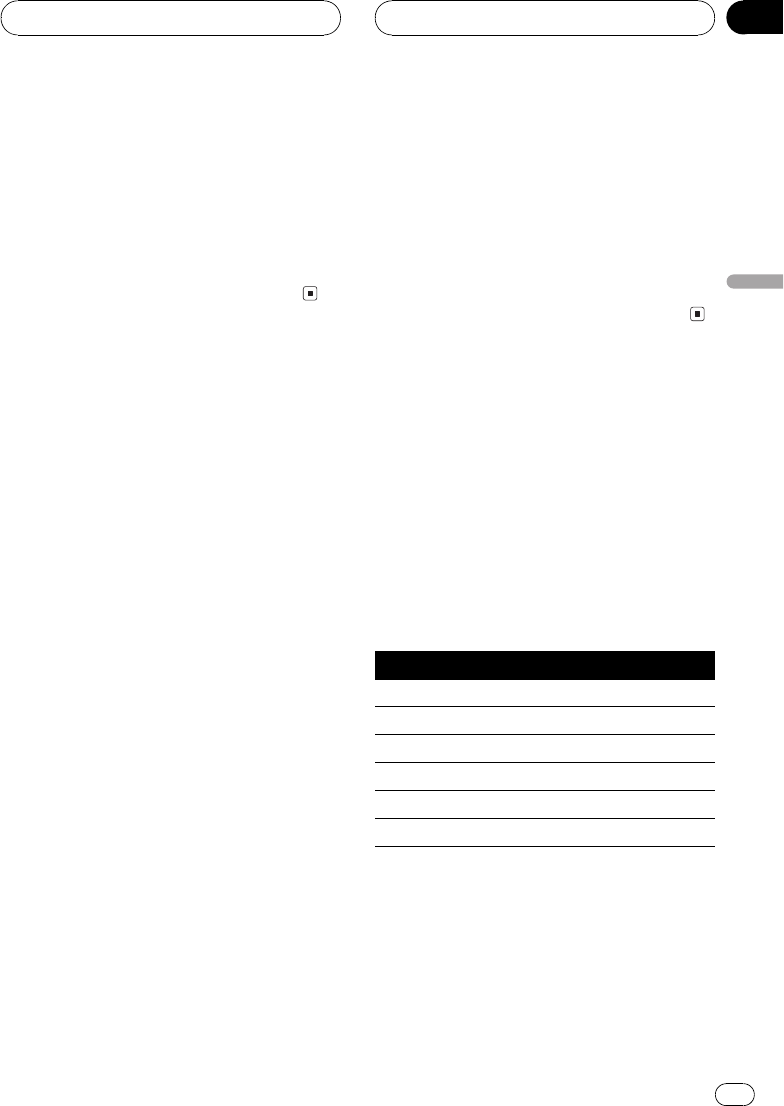
%Maintenez la pression sur SW pour
mettre la fonction EQ-EX en service.
EQ-EX ON apparaît sur lafficheur. EQ-EX est
maintenant en service.
#Pour mettre EQ-EX hors service, appuyez de
façon prolongée sur SW.
#Si vous ne réglez aucun paramètre de la fonc-
tion EQ-EX pendant environ 8 secondes, laffi-
cheur indique à nouveau létat de la source.
Réglage de léquilibre sonore
Vous pouvez régler léquilibre avant-arrière et
droite-gauche de manière que lécoute soit op-
timale quel que soit le siège occupé.
1 Utilisez Multi-Control pour choisir FAD.
FAD apparaît sur lafficheur.
#Si le réglage déquilibre a été effectué précé-
demment, BAL est affiché.
2 Poussez Multi-Control vers le haut ou
vers le bas pour régler léquilibre sonore
entre les haut-parleurs avant et arrière.
Chaque poussée de Multi-Control vers le
haut ou vers le bas déplace léquilibre des
haut-parleurs avant-arrière vers lavant ou vers
larrière.
F15R15sont les valeurs qui saffichent tan-
dis que léquilibre entre les haut-parleurs
avant et arrière se déplace de lavant à lar-
rière.
#F/R 0 est le réglage convenable dans le cas où
seulement deux haut-parleurs sont utilisés.
#Si le réglage pour la sortie arrière est
Rear SP :S/W, vous ne pouvez pas régler léquili-
bre sonore entre les haut-parleurs avant et ar-
rière. Reportez-vous à la page 125, Réglage de la
sortie arrière et du contrôleur de haut-parleur dex-
trêmes graves.
3 Poussez Multi-Control vers la gauche
ou vers la droite pour ajuster léquilibre
des haut-parleurs gauche-droite.
Chaque poussée de Multi-Control vers la
gauche ou vers la droite déplace léquilibre
des haut-parleurs gauche/droite vers la gau-
che ou vers la droite.
L9R9sont les valeurs qui saffichent tandis
que léquilibre entre les haut-parleurs gauche
et droit se déplace de la gauche à la droite.
Utilisation de légalisation
Légalisation vous permet de corriger les ca-
ractéristiques sonores de lintérieur du véhi-
cule en fonction de vos goûts.
Rappel dune courbe dégalisation
Il existe six courbes dégalisation enregistrées
que vous pouvez rappeler facilement à nim-
porte quel moment. Voici une liste des cour-
bes dégalisation :
Afficheur Courbe dégalisation
SuperBass Accentuation des graves
Powerful Accentuation de la puissance
Natural Sonorité naturelle
Vocal Chant
Custom Correction personnelle
Flat Absence de correction
!Custom est une courbe dégalisation préré-
glée que vous avez créée.
Réglages sonores
Fr 117
Section
Français
10
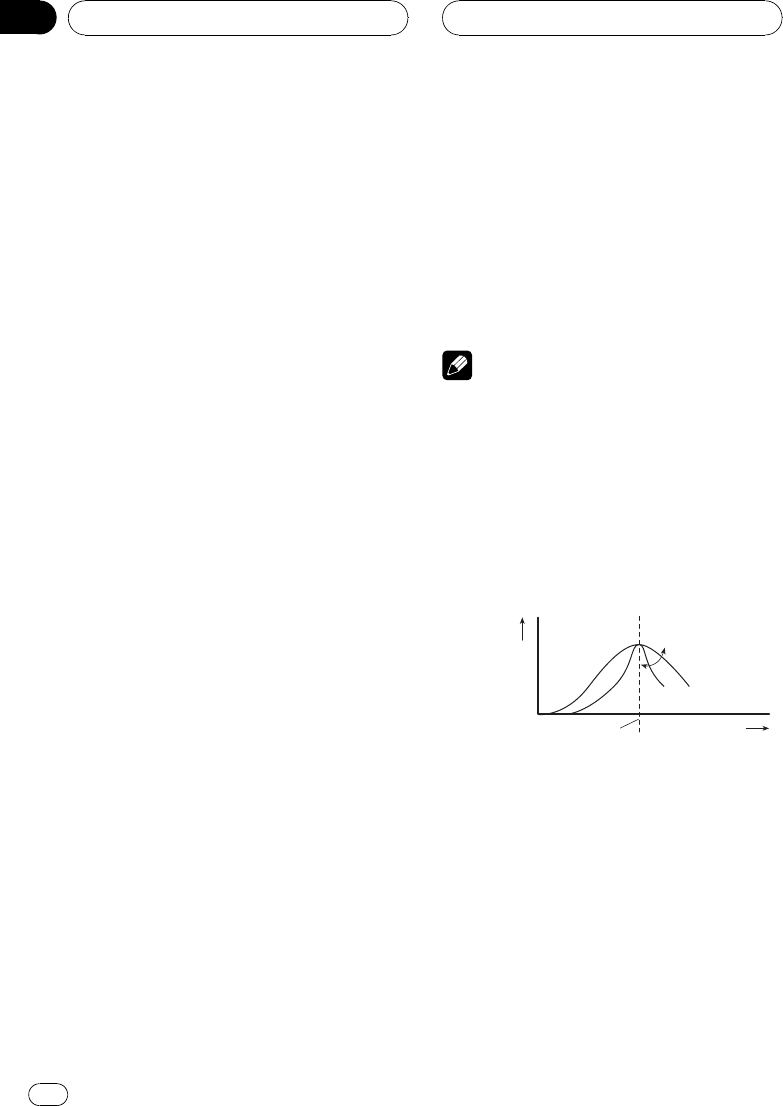
!Une courbe Custom distincte peut être
créée pour chaque source. (Le lecteur de
CD intégré et le lecteur de CD à chargeur
sont automatiquement placés dans les
mêmes conditions dégalisation.) Si vous
effectuez des ajustements, les réglages de
la courbe dégalisation seront enregistrés
dans Custom.
!Quand Flat est sélectionné aucune addi-
tion ni correction nest effectuée sur le son.
Ceci est utile pour tester leffet des courbes
dégalisation en basculant entre Flat et une
courbe dégalisation définie.
%Appuyez sur EQ pour sélectionner lé-
galisation.
Appuyez de manière répétée sur EQ pour choi-
sir lun des réglages dégalisation suivants :
SuperBassPowerfulNaturalVocal
CustomFlat
Réglage des courbes dégalisation
Vous pouvez ajuster comme vous le désirez la
courbe dégalisation actuellement sélection-
née. Les réglages de la courbe dégalisation
ajustée sont mémorisés dans Custom.
1 Utilisez Multi-Control pour choisir EQ.
EQ apparaît sur lafficheur.
2 Poussez Multi-Control vers la gauche
ou vers la droite pour choisir la bande de
légalisateur à ajuster.
Chaque poussée de Multi-Control vers la
gauche ou vers la droite sélectionne les ban-
des de légaliseur dans lordre suivant :
Low (bas)Mid (moyen)High (élevé)
3 Poussez Multi-Control vers le haut ou
vers le bas pour régler le niveau de la
bande dégalisation.
Chaque poussée de Multi-Control vers le
haut ou vers le bas augmente ou diminue le
niveau de la bande dégalisation.
+6 6est la plage de valeurs affichées tandis
que le niveau augmente ou diminue.
#Vous pouvez ensuite choisir une autre bande
dégalisation et régler son amplitude.
Remarque
Si vous effectuez des ajustements, la courbe
Custom est mise à jour.
Réglage fin de la courbe
dégalisation
Vous pouvez ajuster la fréquence centrale et le
facteur Q (caractéristiques de la courbe) de
chacune des bandes de fréquence actuelle-
ment sélectionnée (Low/Mid/High).
Niveau (dB)
Fréquence centrale
Q=2N Q=2W
Fréquence (Hz)
1 Utilisez Multi-Control pour sélectionner
laffichage de la fréquence et du facteur Q.
La fréquence et le facteur Q (par exemple
F80Q1W) apparaissent sur lafficheur.
2 Poussez Multi-Control vers la gauche
ou vers la droite pour sélectionner la fré-
quence désirée.
Chaque poussée de Multi-Control vers la
gauche ou vers la droite sélectionne une fré-
quence dans lordre suivant :
Réglages sonores
Fr
118
Section
10
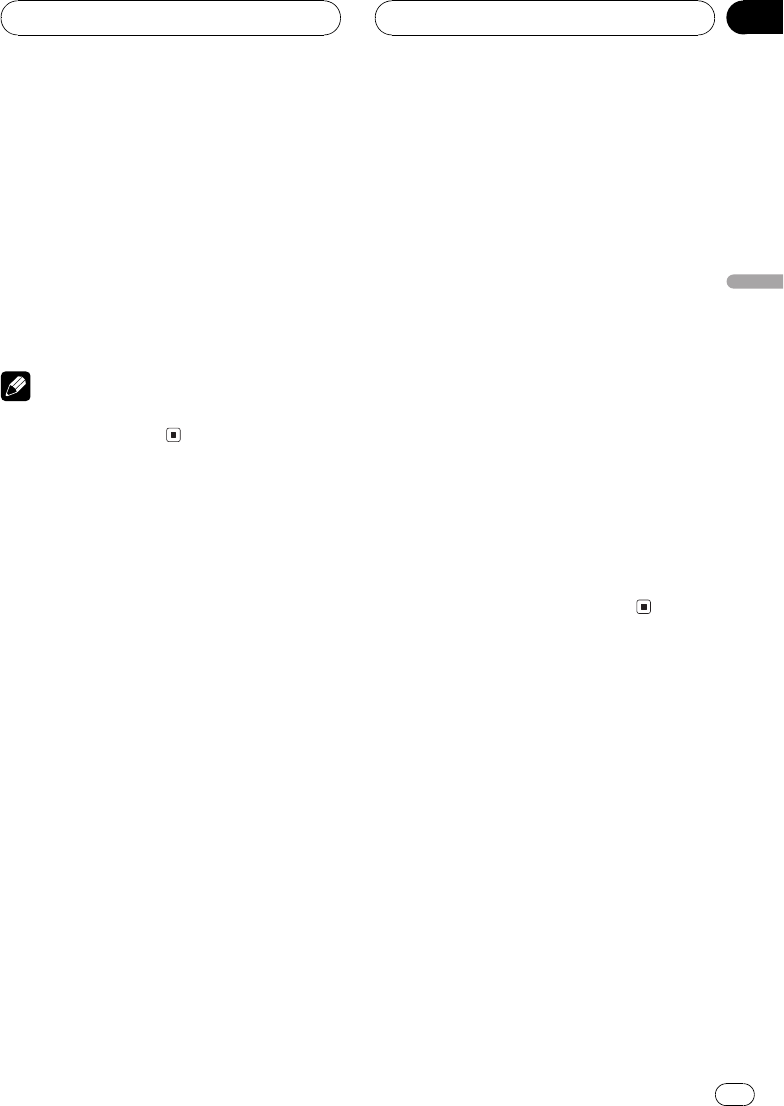
Basse : 4080100160 (Hz)
Moyenne : 2005001k2k (Hz)
Elevée : 3,15k8k10k12,5k (Hz)
3 Poussez Multi-Control vers le haut ou
vers le bas pour sélectionner le facteur Q
désiré.
Chaque poussée de Multi-Control vers le
haut ou vers le bas sélectionne un facteur Q
dans lordre suivant :
2N1N1W2W
Remarque
Si vous effectuez des ajustements, la courbe
Custom est mise à jour.
Ajustement des graves et
des aiguës
Utilisez cette fonction pour ajuster les graves
et les aiguës. La possibilité de choisir la fré-
quence ainsi que le niveau vous donne un bon
contrôle de léquilibre total du son.
!Si la fonction EQ-EX a été sélectionnée et si
EQ-EX est en service et Custom est sélec-
tionné comme courbe dégalisation, vous
pouvez ajuster les réglages des graves et
des aiguës.
1 Utilisez Multi-Control pour sélectionner
Bass (réglage du niveau des graves et des
aiguës).
Bass apparaît sur lafficheur.
#Si le réglage des aiguës a été effectué précé-
demment, Treble est affiché.
2 Poussez Multi-Control vers la gauche
ou vers la droite pour choisir les graves ou
les aiguës.
Poussez Multi-Control vers la gauche et Bass
saffiche. Poussez Multi-Control vers la droite
et Treble saffiche.
3 Poussez Multi-Control vers le haut ou
vers le bas pour régler le niveau.
Chaque poussée de Multi-Control vers le
haut ou vers le bas augmente ou diminue le
niveau sélectionné (graves ou aiguës). +6 6
est la plage de valeurs affichées tandis que le
niveau augmente ou diminue.
4 Tournez Multi-Control dans le sens des
aiguilles dune montre pour sélectionner
Bass (réglage de la fréquence des graves et
des aiguës).
Bass apparaît sur lafficheur.
#Si le réglage de la fréquence des aiguës a été
effectué précédemment, Treble est affiché.
5 Poussez Multi-Control vers la gauche
ou vers la droite pour sélectionner la fré-
quence désirée.
Chaque poussée de Multi-Control vers la
gauche ou vers la droite sélectionne une fré-
quence dans lordre suivant :
Graves : 4063100160 (Hz)
Aiguës : 2,5k4k6,3k10k (Hz)
Réglage de la correction
physiologique
La correction physiologique a pour objet dac-
centuer les graves et les aigus à bas niveaux
découte.
1 Utilisez Multi-Control pour choisir
LOUD.
LOUD apparaît sur lafficheur.
2 Appuyez sur Multi-Control pour mettre
en service la correction physiologique.
Le niveau sonore (par exemple, Mid) apparaît
sur lafficheur.
Réglages sonores
Fr 119
Section
Français
10
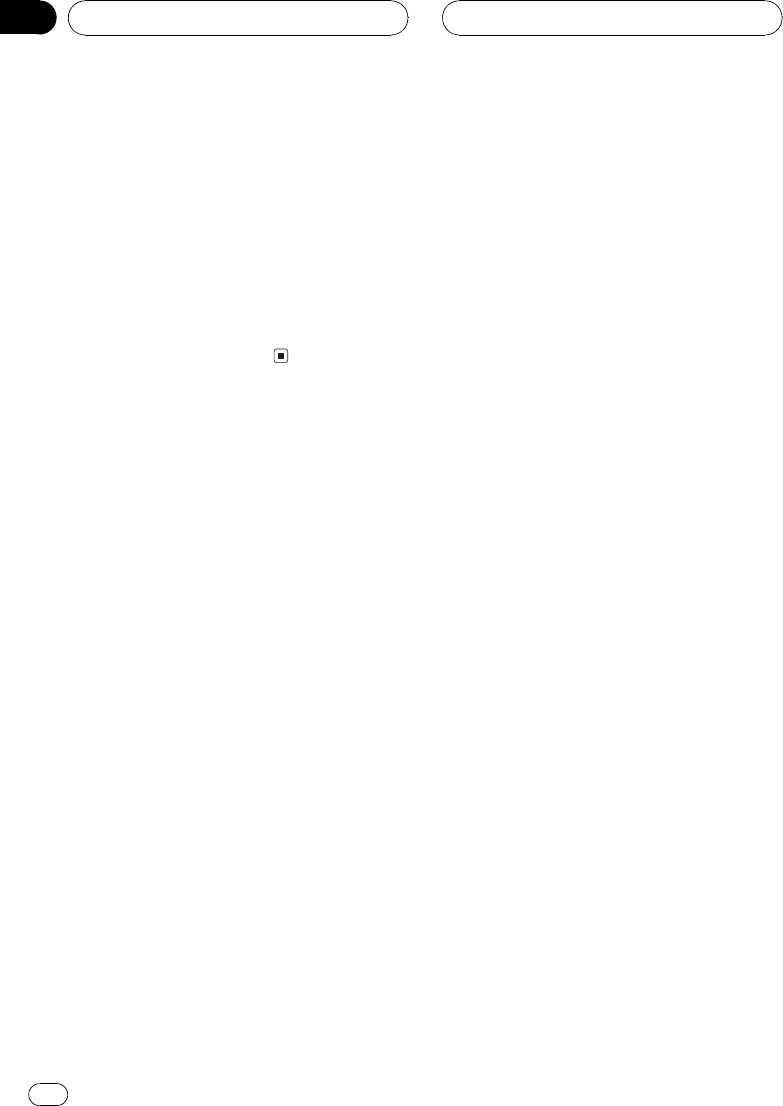
3 Poussez Multi-Control vers la gauche
ou vers la droite pour sélectionner le ni-
veau désiré.
Chaque poussée de Multi-Control vers la
gauche ou vers la droite sélectionne un niveau
dans lordre suivant :
Low (bas)Mid (moyen)High (élevé)
4 Appuyez à nouveau sur Multi-Control
pour mettre hors service la correction phy-
siologique.
OFF apparaît sur lafficheur.
Utilisation de la sortie pour
haut-parleur dextrêmes
graves
Cet appareil est équipé dune sortie haut-par-
leur dextrêmes graves qui peut être mise en
service ou hors service.
1 Utilisez Multi-Control pour choisir
Sub-W1.
Sub-W1 apparaît sur lafficheur.
#Vous pouvez aussi sélectionner le menu de ré-
glage du haut-parleur dextrêmes graves en ap-
puyant sur la touche SW de lappareil.
#Quand le réglage du contrôleur de haut-par-
leur dextrêmes graves est Preout :FULL, vous ne
pouvez pas sélectionner Sub-W1.
2 Appuyez sur Multi-Control pour mettre
en service la sortie vers le haut-parleur
dextrêmes graves.
Normal apparaît sur lafficheur. La sortie haut-
parleur dextrêmes graves est maintenant en
service.
#Pour mettre la sortie haut-parleur dextrêmes
graves hors service, appuyez à nouveau sur
Multi-Control.
3 Poussez Multi-Control vers la gauche
ou vers la droite pour choisir la phase de la
sortie haut-parleur dextrêmes graves.
Poussez Multi-Control vers la gauche pour
choisir la phase inverse et Rev. apparaît sur
lafficheur. Poussez Multi-Control vers la
droite pour choisir la phase normale et
Normal apparaît sur lafficheur.
Réglages du haut-parleur
dextrêmes graves
Lorsque la sortie vers le haut-parleur dextrê-
mes graves est en service, vous pouvez choisir
la fréquence de coupure et régler le niveau de
sortie du haut-parleur dextrêmes graves.
1 Utilisez Multi-Control pour choisir
Sub-W2.
Sub-W2 apparaît sur lafficheur.
#Vous pouvez aussi sélectionner le menu de ré-
glage du haut-parleur dextrêmes graves en ap-
puyant sur la touche SW de lappareil.
#Quand la sortie vers le haut-parleur dextrê-
mes graves est en service, vous pouvez sélection-
ner Sub-W2.
2 Poussez Multi-Control vers la gauche
ou vers la droite pour choisir la fréquence
de coupure.
Chaque poussée de Multi-Control vers la
gauche ou vers la droite sélectionne les fré-
quences de coupure dans lordre suivant:
50Hz80Hz125Hz
Seules les fréquences inférieures à celles de
la plage sélectionnée sont produites par le
haut-parleur dextrêmes graves.
Réglages sonores
Fr
120
Section
10
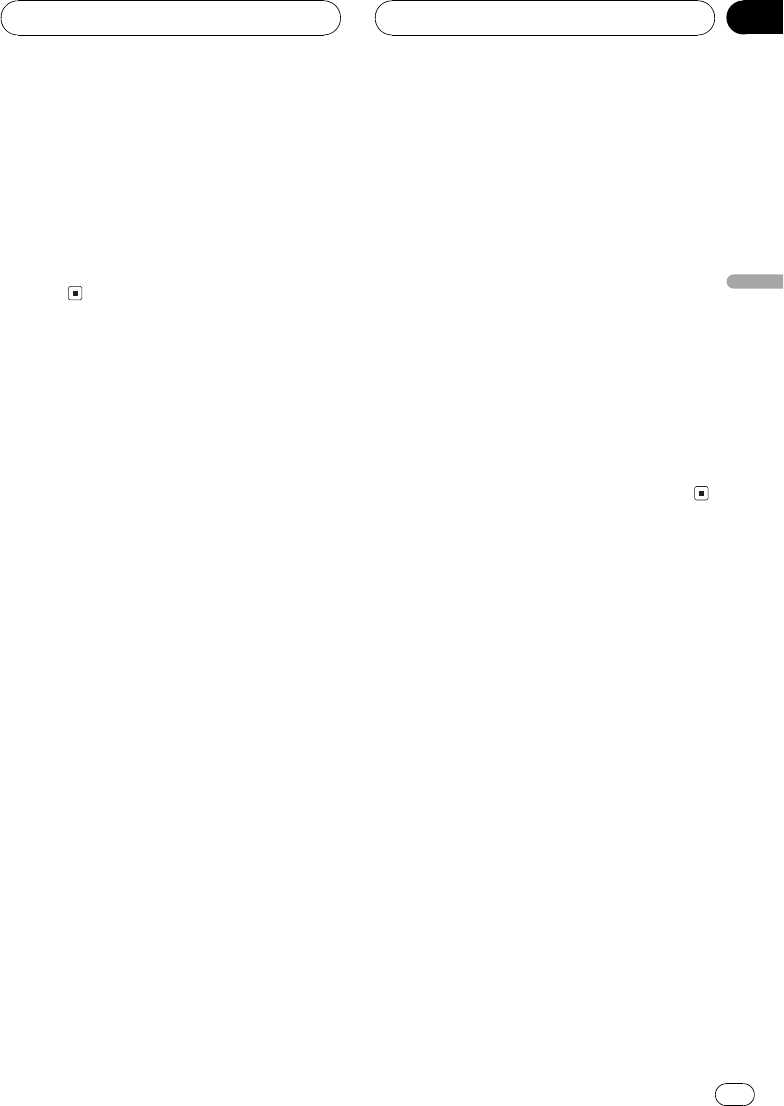
3 Poussez Multi-Control vers le haut ou
vers le bas pour régler le niveau de sortie
du haut-parleur dextrêmes graves.
Chaque poussée de Multi-Control vers le
haut ou vers le bas augmente ou diminue
lamplitude de sortie du haut-parleur dextrê-
mes graves. +6 6est la plage de valeurs af-
fichées tandis que le niveau augmente ou
diminue.
Utilisation de la sortie sans
atténuation progressive
Quand la sortie sans atténuation progressive
est activée, le signal audio ne passe pas par le
filtre passe-bas de lappareil (pour le haut-par-
leur dextrêmes graves), mais est transmis via
la sortie RCA.
1 Utilisez Multi-Control pour sélectionner
le réglage sortie sans atténuation progres-
sive en service/hors service.
ON apparaît sur lafficheur.
#Quand le réglage du contrôleur de haut-par-
leur dextrêmes graves est seulement
Preout :FULL, vous pouvez passer au réglage sor-
tie sans atténuation progressive en/hors fonction.
(Reportez-vous à la page 125.)
2 Appuyez sur Multi-Control pour mettre
en service la sortie sans atténuation pro-
gressive.
ON apparaît sur lafficheur. La sortie sans atté-
nuation progressive est maintenant en ser-
vice.
#Pour mettre la sortie sans atténuation pro-
gressive hors service, appuyez à nouveau sur
Multi-Control.
Réglage du niveau de la sortie
sans atténuation progressive
Quand la sortie sans atténuation progressive
est en service, vous pouvez régler son niveau.
1 Utilisez Multi-Control pour sélectionner
le réglage du niveau de la sortie sans atté-
nuation progressive.
0apparaît sur lafficheur.
2 Poussez Multi-Control vers le haut ou
vers le bas pour régler le niveau de la sortie
sans atténuation progressive.
Chaque poussée de Multi-Control vers le
haut ou vers le bas augmente ou diminue le
niveau de la sortie sans atténuation progres-
sive. +6 6est la plage de valeurs affichées
tandis que le niveau augmente ou diminue.
Utilisation du filtre passe-haut
Quand vous ne voulez pas que les sons graves
de la gamme de fréquence de la sortie haut-
parleur dextrêmes graves soient émis par les
haut-parleurs avant ou arrière, mettez le filtre
passe-haut (HPF) en service. Seules les fré-
quences supérieures à celles de la plage sé-
lectionnée sont émises par les haut-parleurs
avant ou arrière.
1 Utilisez Multi-Control pour choisir HPF.
HPF apparaît sur lafficheur.
2 Appuyez sur Multi-Control pour mettre
en service le filtre passe-haut.
80Hz apparaît sur lafficheur. Le filtre passe-
haut est maintenant en service.
#Pour mettre hors service le filtre passe-haut,
appuyez à nouveau sur Multi-Control.
Réglages sonores
Fr 121
Section
Français
10
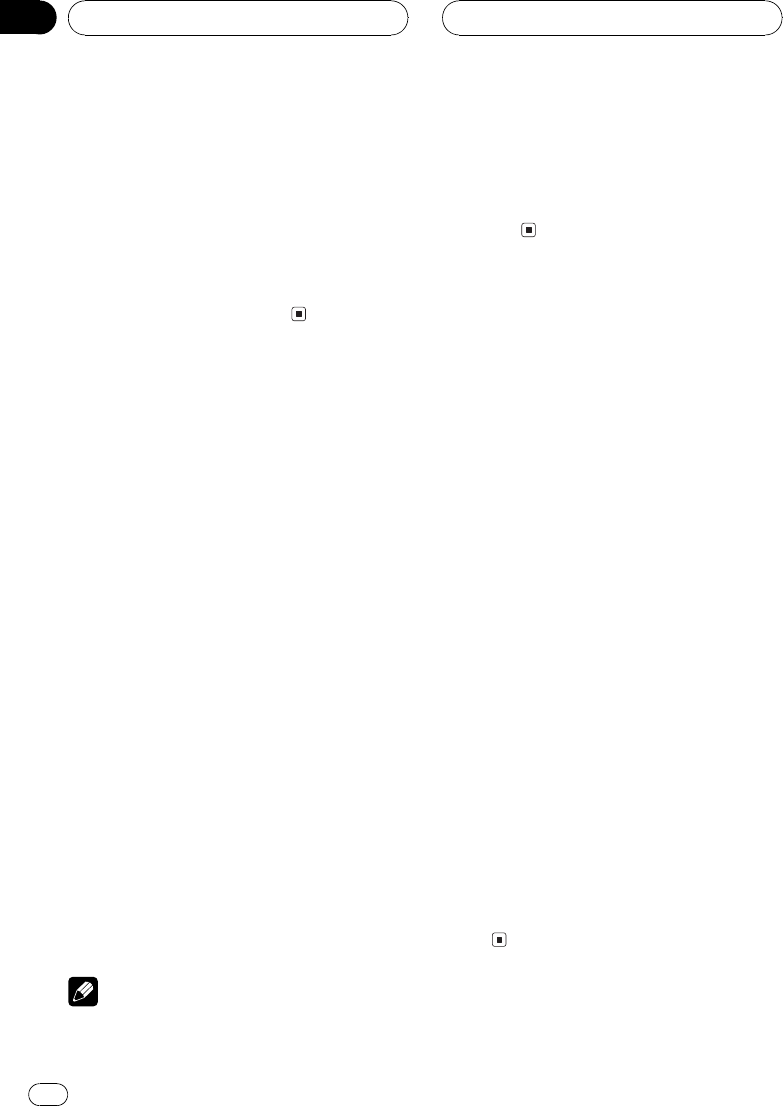
3 Poussez Multi-Control vers la gauche
ou vers la droite pour choisir la fréquence
de coupure.
Chaque poussée de Multi-Control vers la
gauche ou vers la droite sélectionne les fré-
quences de coupure dans lordre suivant:
50Hz80Hz125Hz
Seules les fréquences supérieures à celles de
la plage sélectionnée sont émises par les
haut-parleurs avant ou arrière.
Ajustement des niveaux
des sources
Lajustement des niveaux des sources au
moyen de la fonction SLA, évite que ne se pro-
duisent de fortes variations damplitude so-
nore lorsque vous passez dune source à
lautre.
!Les réglages sont basés sur le niveau du si-
gnal FM qui, lui, demeure inchangé.
1 Comparez le niveau du volume du syn-
toniseur FM au niveau de la source que
vous voulez régler.
2 Utilisez Multi-Control pour choisir SLA.
SLA apparaît sur lafficheur.
3 Poussez Multi-Control vers le haut ou
vers le bas pour ajuster le volume de la
source.
Chaque poussée de Multi-Control vers le
haut ou vers le bas augmente, ou diminue, le
volume de la source.
SLA +4 SLA 4sont les valeurs affichées
tandis que le niveau de la source augmente
ou diminue.
Remarques
!Le niveau du syntoniseur AM peut également
être réglé à laide de cette fonction.
!Le lecteur de CD intégré et le lecteur de CD à
chargeur sont automatiquement placés dans
les mêmes conditions de niveau sonore.
!La source extérieure 1 et la source extérieure 2
sont automatiquement réglées sur le même
volume.
Utilisation de lajustement
automatique du niveau sonore
Pendant la conduite, le bruit dans la voiture
change selon la vitesse de conduite et les
conditions de la route. Lajustement automa-
tique du niveau sonore (ASL) surveille cette va-
riation du bruit et augmente
automatiquement le volume sonore si le bruit
augmente. La sensibilité (variation du volume
sonore en fonction du niveau de bruit) de
lASL peut être programmée sur cinq niveaux.
1 Utilisez Multi-Control pour choisir ASL.
ASL apparaît sur lafficheur.
2 Appuyez sur Multi-Control pour mettre
en service la fonction ASL.
Mid apparaît sur lafficheur.
#Appuyez à nouveau sur Multi-Control pour
mettre la fonction ASL hors service.
3 Poussez Multi-Control vers la gauche
ou vers la droite pour sélectionner le ni-
veau dASL désiré.
Chaque poussée de Multi-Control vers la
gauche ou vers la droite sélectionne un niveau
dASL dans lordre suivant :
Low (bas)Mid-L (moyen-bas)Mid
(moyen)Mid-H (moyen-élevé)High
(élevé)
Réglages sonores
Fr
122
Section
10
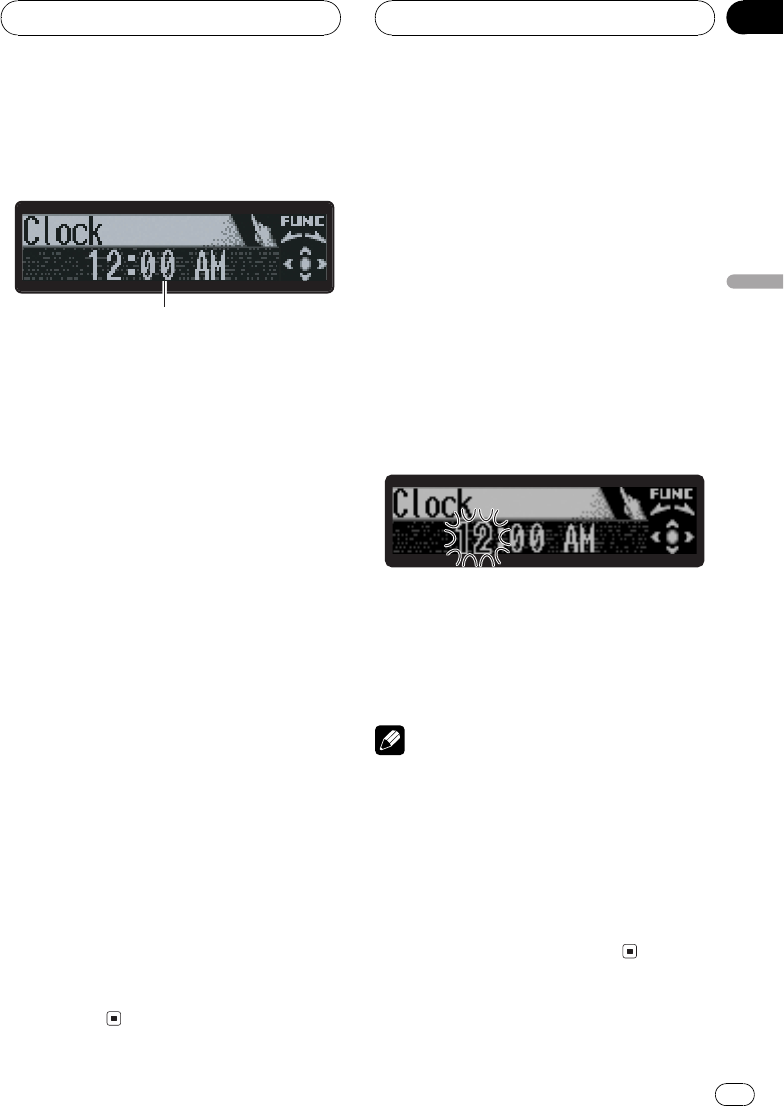
Ajustement des réglages
initiaux
1
Les réglages initiaux vous permettent détablir
les conditions de fonctionnement initiales de
lappareil.
1Afficheur des fonctions
Il indique létat de la fonction.
1 Maintenez la pression sur SOURCE
jusquà ce que lappareil soit mis hors ten-
sion.
2 Appuyez sur Multi-Control et mainte-
nez-la enfoncée jusquà ce que lhorloge
apparaisse sur lafficheur.
3 Tournez Multi-Control pour choisir un
des réglages initiaux.
Tournez Multi-Control dans le sens des aiguil-
les dune montre pour parcourir les fonctions
dans lordre suivant:
Clock (horloge)Warning tone signal sonore
davertissement)AUX (entrée auxiliaire)
Dimmer (atténuateur de luminosité)
Brightness (luminosité)SW control (sor-
tie arrière et contrôleur de haut-parleur dextrê-
mes graves)Mute (coupure/atténuation du
son pour le téléphone)Demonstration (dé-
monstration des fonctions)Reverse mode
(mode inverse)Ever-scroll (défilement per-
manent)
Pour de plus amples détails sur chaque ré-
glage, reportez-vous aux instructions qui sui-
vent.
#Appuyez sur BAND pour abandonner les ré-
glages initiaux.
Réglage de lhorloge
Utilisez ces instructions pour régler lhorloge.
1 Utilisez Multi-Control pour choisir
Clock.
Clock apparaît sur lafficheur.
2 Poussez Multi-Control vers la gauche
ou vers la droite pour sélectionner le seg-
ment de laffichage de lhorloge que vous
voulez régler.
Pousser Multi-Control vers la gauche ou vers
la droite sélectionnera un segment de laffi-
chage de lhorloge:
HeureMinute
La partie sélectionnée clignote sur laffichage
de lhorloge.
3 Poussez Multi-Control vers le haut ou
vers le bas pour régler lhorloge.
Pousser Multi-Control vers le haut augmente
la valeur du réglage heure ou minute choisi.
Pousser Multi-Control vers le bas diminue la
valeur du réglage heure ou minute choisi.
Remarques
!Vous pouvez synchroniser lhorloge avec un si-
gnal temporel en appuyant sur Multi-Control.
Si la valeur des minutes est 0029,lesmi-
nutes sont arrondies vers le bas. (par
exemple, 10:18 devient 10:00.)
Si la valeur des minutes est 3059,lesmi-
nutes sont arrondies vers le haut. (par
exemple, 10:36 devient 11:00.)
!Même quand les sources sont hors service,
lhorloge apparaît sur lafficheur.
Réglages initiaux
Fr 123
Section
Français
11

Mise en service ou hors
service du signal sonore
davertissement
Si vous ne retirez pas la face avant de lappa-
reil central dans les quatre secondes qui sui-
vent la coupure du contact, un signal sonore
davertissement se fait entendre. Vous pouvez
mettre hors service ce signal sonore davertis-
sement.
1 Utilisez Multi-Control pour choisir
Warning tone.
Warning tone apparaît sur lafficheur.
2 Appuyez sur Multi-Control pour activer
le signal sonore davertissement.
ON apparaît sur lafficheur.
#Appuyez à nouveau sur Multi-Control pour
désactiver le signal sonore davertissement.
Mise en service ou hors
service de lentrée auxiliaire
Cet appareil permet dutiliser des équipe-
ments auxiliaires. Activez le réglage auxiliaire
quand vous utilisez un équipement auxiliaire
avec cet appareil.
1 Utilisez Multi-Control pour choisir AUX.
AUX apparaît sur lafficheur.
2 Appuyez sur Multi-Control pour mettre
la fonction AUX en service..
ON apparaît sur lafficheur.
#Appuyez à nouveau sur Multi-Control pour
mettre la fonction AUX hors service.
Mise en service ou hors service
de latténuateur de luminosité
Pour empêcher que lafficheur soit trop lumi-
neux la nuit, sa luminosité est automatique-
ment atténuée quand les phares de la voiture
sont allumés. Vous pouvez mettre latténua-
teur en service ou hors service.
1 Utilisez Multi-Control pour choisir
Dimmer.
Dimmer apparaît sur lafficheur.
2 Appuyez sur Multi-Control pour mettre
en service latténuateur de luminosité.
ON apparaît sur lafficheur.
#Appuyez à nouveau sur Multi-Control pour
mettre latténuateur de luminosité hors
service.
Réglage de la luminosité
Vous pouvez ajuster la luminosité de lécran.
Initialement, la luminosité est réglée à 12.
1 Utilisez Multi-Control pour choisir
Brightness.
Brightness apparaît sur lafficheur.
2 Poussez Multi-Control vers la gauche
ou vers la droite pour régler le niveau de
luminosité.
Chaque poussée de Multi-Control vers la
gauche ou vers la droite augmente ou diminue
le niveau de luminosité. 015 sont les valeurs
affichées tandis que le niveau de luminosité
augmente ou diminue.
Réglages initiaux
Fr
124
Section
11
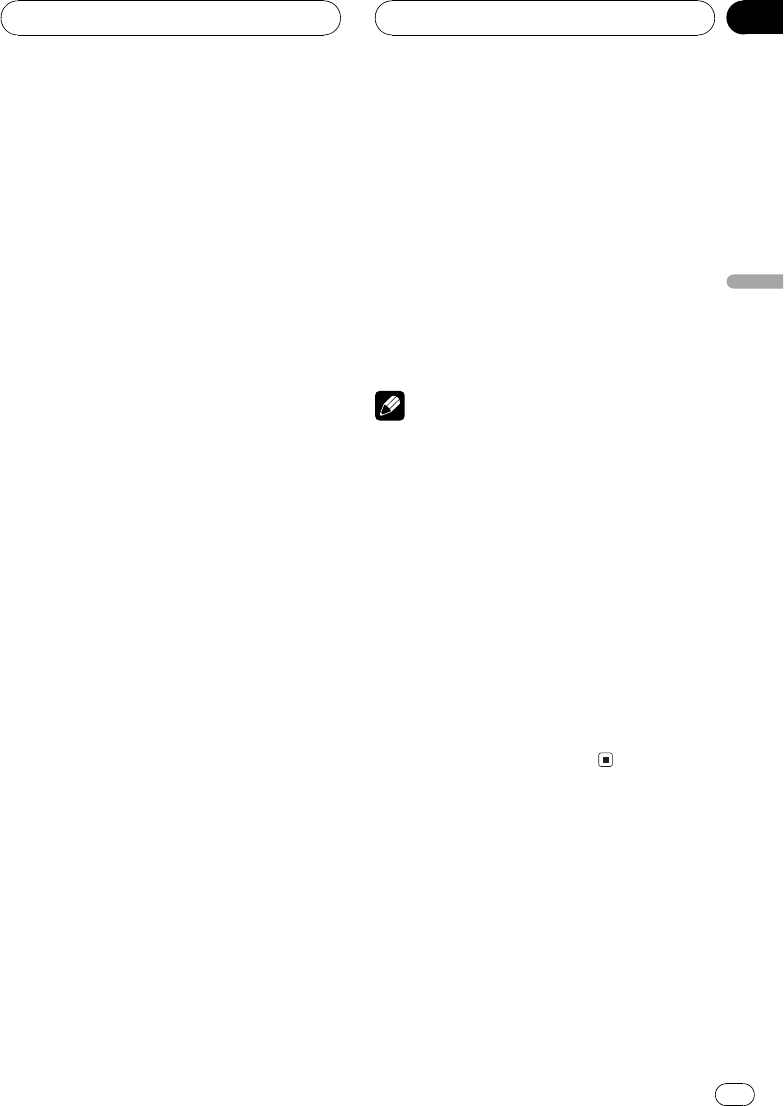
Réglage de la sortie arrière
et du contrôleur de haut-
parleur dextrêmes graves
La sortie arrière de cet appareil (sortie de
connexion des haut-parleurs arrière et sortie
arrière RCA) peut être utilisée pour connecter
un haut-parleur pleine plage de fréquences
(Rear SP :FULL) ou un haut-parleur dextrêmes
graves (Rear SP :S/W). Si vous mettez le ré-
glage de la sortie arrière sur Rear SP :S/W,
vous pouvez connecter la prise de sortie ar-
rière directement à un haut-parleur dextrêmes
graves sans utiliser un amplificateur auxiliaire.
Initialement, lappareil est réglé pour la conne-
xion dun haut-parleur pleine plage de fré-
quences (Rear SP :FULL). Quand les sorties
arrière sont connectées à des haut-parleurs
pleine plage de fréquences (Rear SP :FULL),
vous pouvez connecter la sortie RCA haut-par-
leur dextrêmes graves à un haut-parleur dex-
trêmes graves. Dans ce cas, vous pouvez
choisir dutiliser le Preout :S/W intégré du
contrôleur de haut-parleur dextrêmes graves
(filtre passe-bas, phase) ou le Preout :FULL
auxiliaire.
1 Utilisez Multi-Control pour choisir
SW control.
SW control apparaît sur lafficheur.
2 Appuyez sur Multi-Control pour bascu-
ler le réglage de la sortie arrière.
Un appui sur Multi-Control permet de bascu-
ler alternativement entre Rear SP :FULL (haut-
parleur pleine plage de fréquences) et
Rear SP :S/W (haut-parleur dextrêmes gra-
ves), et la situation est affichée.
#Quand aucun haut-parleur dextrêmes graves
nest connecté à la sortie arrière, choisissez
Rear SP :FULL.
#Quand un haut-parleur dextrêmes graves est
connecté à la sortie arrière, choisissez le réglage
haut-parleur dextrêmes graves Rear SP :S/W.
#Lorsque le réglage pour la sortie arrière est
Rear SP :S/W, vous ne pouvez pas modifier le
contrôleur de haut-parleur dextrêmes graves.
3 Poussez Multi-Control vers la gauche
ou vers la droite pour basculer entre la sor-
tie haut-parleur dextrêmes graves et la
sortie sans atténuation progressive (sortie
RCA pleine plage de fréquences).
Chaque poussée de Multi-Control vers la
gauche ou vers la droite fait basculer alternati-
vement entre Preout :S/W et Preout :FULL,et
la situation correspondante est affichée.
Remarques
!Même si vous modifiez ce réglage, il ny a pas
de sortie à moins que vous mettiez en fonc-
tion la sortie sans atténuation progressive (re-
portez-vous à la page 121, Utilisation de la
sortie sans atténuation progressive) ou la sor-
tie haut-parleur dextrêmes graves (reportez-
vous à la page 120, Utilisation de la sortie pour
haut-parleur dextrêmes graves) dans le menu
audio.
!Si vous changez le contrôleur de haut-parleur
dextrêmes graves, la sortie du haut-parleur
dextrêmes graves et la sortie sans atténuation
progressive dans le menu audio reviennent
aux réglages en usine.
!Les bornes de sortie des haut-parleurs arrière
et la sortie RCA sont tous deux commutés si-
multanément par ce réglage.
Commutation coupure/
atténuation du son pendant
un appel téléphonique
Le son émis par lappareil est automatique-
ment coupé ou atténué quand un signal en
provenance dun équipement possédant une
fonction silencieux est reçu.
!Le son est coupé ou atténué, MUTE ou ATT
saffiche et aucun réglage audio nest pos-
sible.
Réglages initiaux
Fr 125
Section
Français
11
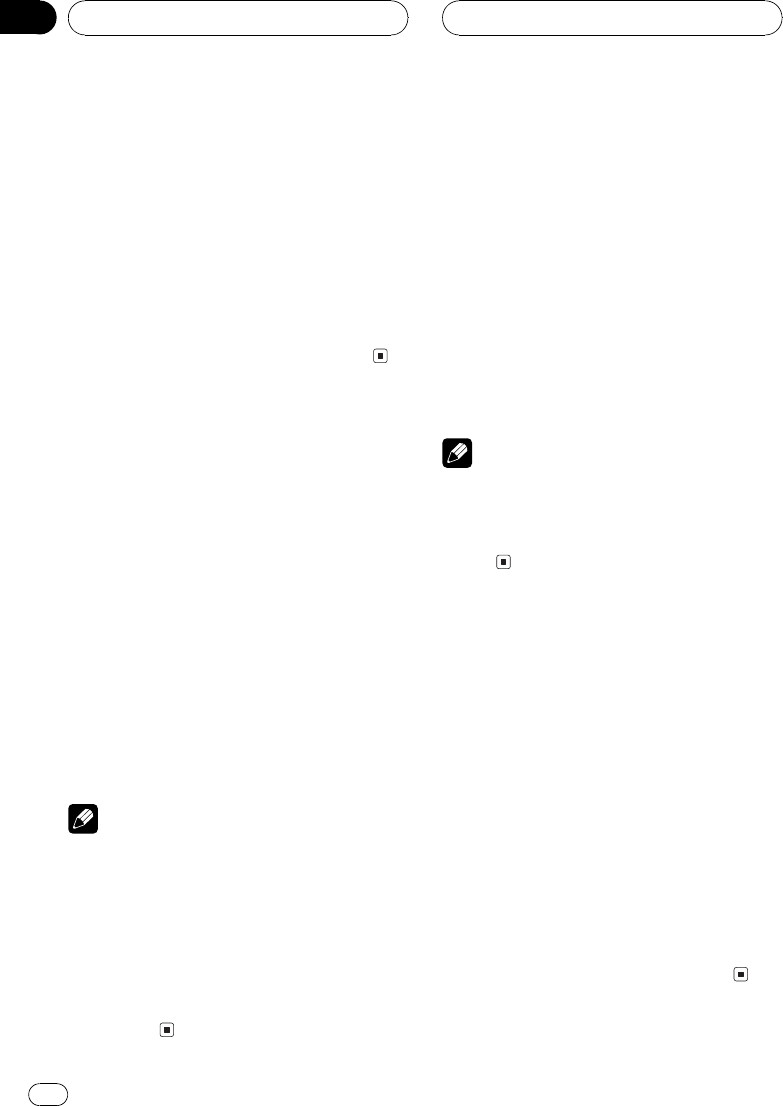
!Le son émis par lappareil redevient normal
quand la coupure ou atténuation du son
est annulée.
1 Utilisez Multi-Control pour choisir
Mute.
Mute apparaît sur lafficheur.
2 Appuyez sur Multi-Control pour bascu-
ler entre coupure et atténuation.
Appuyer sur Multi-Control fait basculer alter-
nativement entre TEL ATT (atténuation) et
TEL mute (coupure), et létat est affichée.
Mise en service/hors service
de la fonction
démonstration des fonctions
La démonstration des fonctions démarre auto-
matiquement quand lalimentation de cet ap-
pareil est coupée alors que le contact
dallumage est en position ACC ou ON.
1 Utilisez Multi-Control pour choisir
Demonstration.
Demonstration apparaît sur lafficheur.
2 Appuyez sur Multi-Control pour mettre
la démonstration des fonctions en service.
ON apparaît sur lafficheur.
#Appuyez à nouveau sur Multi-Control pour
mettre la démonstration des fonctions hors ser-
vice.
Remarques
!Rappelez-vous que si la démonstration des
fonctions continue à fonctionner quand le
moteur est coupé, cela peut décharger la bat-
terie.
!Vous pouvez aussi mettre la démonstration
des fonctions en service ou hors service en
appuyant sur la touche 6quand lappareil est
hors service. Pour avoir plus de détails, repor-
tez-vous à la page 77, Démonstration des
fonctions.
Basculement du mode inverse
Si vous neffectuez pas une opération dans un
délai denviron 30 secondes, les indications de
lécran commencent à sinverser, puis conti-
nuent à sinverser toutes les 10 secondes.
1 Utilisez Multi-Control pour choisir
Reverse mode.
Reverse mode apparaît sur lafficheur.
2 Appuyez sur Multi-Control pour mettre
le mode inverse en service.
ON apparaît sur lafficheur.
#Appuyez à nouveau sur Multi-Control pour
mettre le mode inverse hors service.
Remarque
Vous pouvez aussi mettre le mode inverse en ser-
vice ou hors service en appuyant sur la touche 5
quand lappareil est hors service. Pour avoir plus
de détails, reportez-vous à la page 77, Mode
inverse.
Mise en service ou hors service
du Défilement Permanent
Quand la fonction Ever Scroll est en service,
les informations textuelles du CD défilent en
permanence. Mettez la fonction hors service si
vous préférez que linformation défile une fois
seulement.
1 Utilisez Multi-Control pour choisir
Ever-scroll.
Ever-scroll apparaît sur lafficheur.
2 Appuyez sur Multi-Control pour mettre
la fonction Ever Scroll (défilement perma-
nent) en service.
ON apparaît sur lafficheur.
#Appuyez à nouveau sur Multi-Control pour
mettre la fonction Ever Scroll hors service.
Réglages initiaux
Fr
126
Section
11
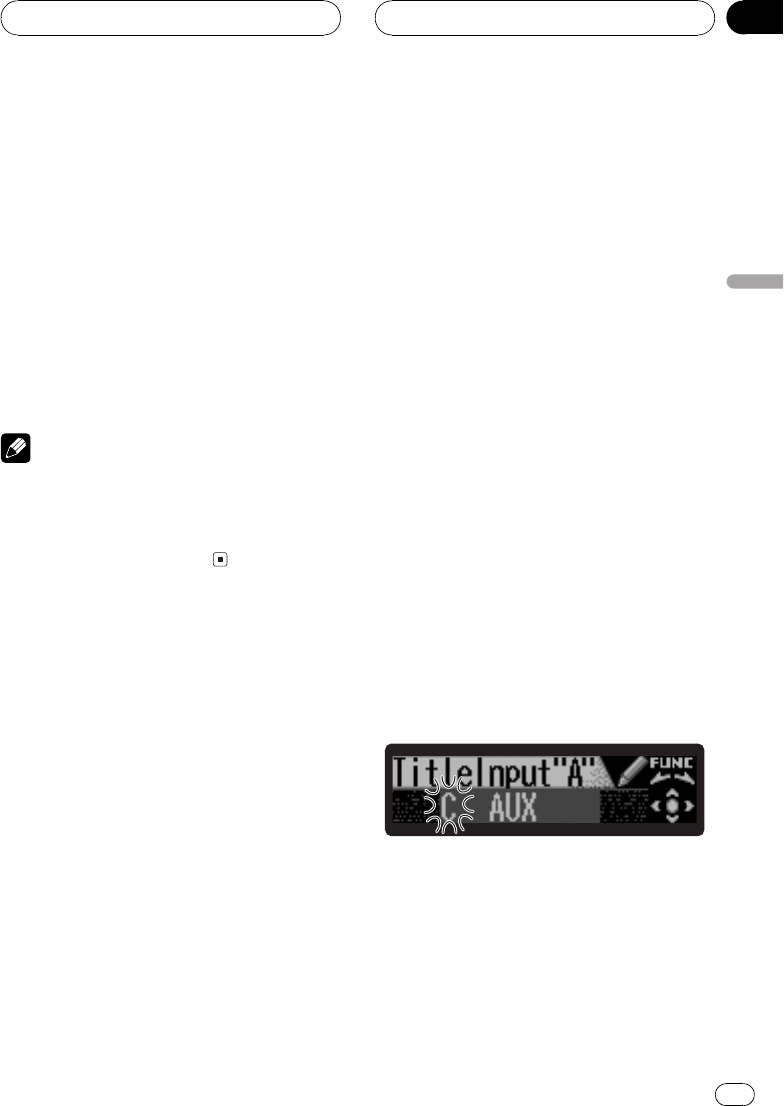
Mise en service ou hors service
de laffichage de lhorloge
Vous pouvez mettre laffichage de lhorloge en
service ou hors service.
%Appuyez sur CLOCK pour mettre laffi-
chage de lhorloge en service ou hors ser-
vice.
Chaque pression sur CLOCK provoque laffi-
chage de lhorloge ou son extinction.
#Laffichage de lhorloge disparaît momentané-
ment quand une autre opération est réalisée ; il
apparaît à nouveau 25 secondes plus tard.
Remarque
Même quand les sources sont hors service, lhor-
loge apparaît sur lafficheur. Appuyer sur CLOCK
quand les sources et la démonstration des fonc-
tions sont hors service met laffichage de lhor-
loge en service et hors service.
Utilisation de la source AUX
Un Interconnecteur IP-BUS-RCA tel que le CD-
RB20/CD-RB10 (vendu séparément) permet de
connecter cet appareil à des équipements au-
xiliaires disposant dune sortie RCA. Pour
avoir plus de détails, reportez-vous au mode
demploi de lInterconnecteur IP-BUS-RCA.
Choix de lentrée AUX comme
source
%Appuyez sur SOURCE pour choisir AUX
comme source.
Appuyez sur SOURCE jusquà ce que AUX ap-
paraisse sur lafficheur.
#Si le réglage source auxiliaire nest pas activé,
vous ne pouvez pas choisir AUX. Pour avoir plus
de détails, reportez-vous à la page 124, Mise en
service ou hors service de lentrée auxiliaire.
Définition du titre de lentrée AUX
Vous pouvez modifier le titre affiché pour len-
trée AUX.
1 Après avoir sélectionné AUX comme
source, utilisez Multi-Control et sélection-
nez FUNCTION pour afficher TitleInput"A".
2 Appuyez sur la touche 1 pour choisir le
type des caractères à utiliser.
Appuyez de manière répétée sur la touche 1
pour passer de lun à lautre des types de ca-
ractères suivants :
Alphabet (majuscules), nombres et symboles
Alphabet (minuscules)Lettres européen-
nes, telles que lettres accentuées (exemple á,
à, ä, ç)
#Vous pouvez choisir dentrer les chiffres et les
symboles en appuyant sur la touche 2.
3 Poussez Multi-Control vers le haut ou
vers le bas pour choisir une lettre de lal-
phabet.
Chaque poussée sur Multi-Control vers le
haut affiche une lettre de lalphabet dans lor-
dre A B C ... X Y Z, les chiffres et les symboles
dans lordre 1 2 3 ... @ # <. Chaque poussée
sur Multi-Control vers le bas affiche une let-
tre dans lordre inverse Z Y X ... C B A.
4 Poussez Multi-Control vers la droite
pour placer le curseur sur la position sui-
vante.
Lorsque la lettre que vous désirez utiliser est
affichée, poussez Multi-Control vers la droite
pour placer le curseur sur la position suivante
puis choisissez la lettre suivante. Poussez
Multi-Control vers la gauche pour vous dé-
placer vers larrière sur lécran.
Autres fonctions
Fr 127
Section
Français
12
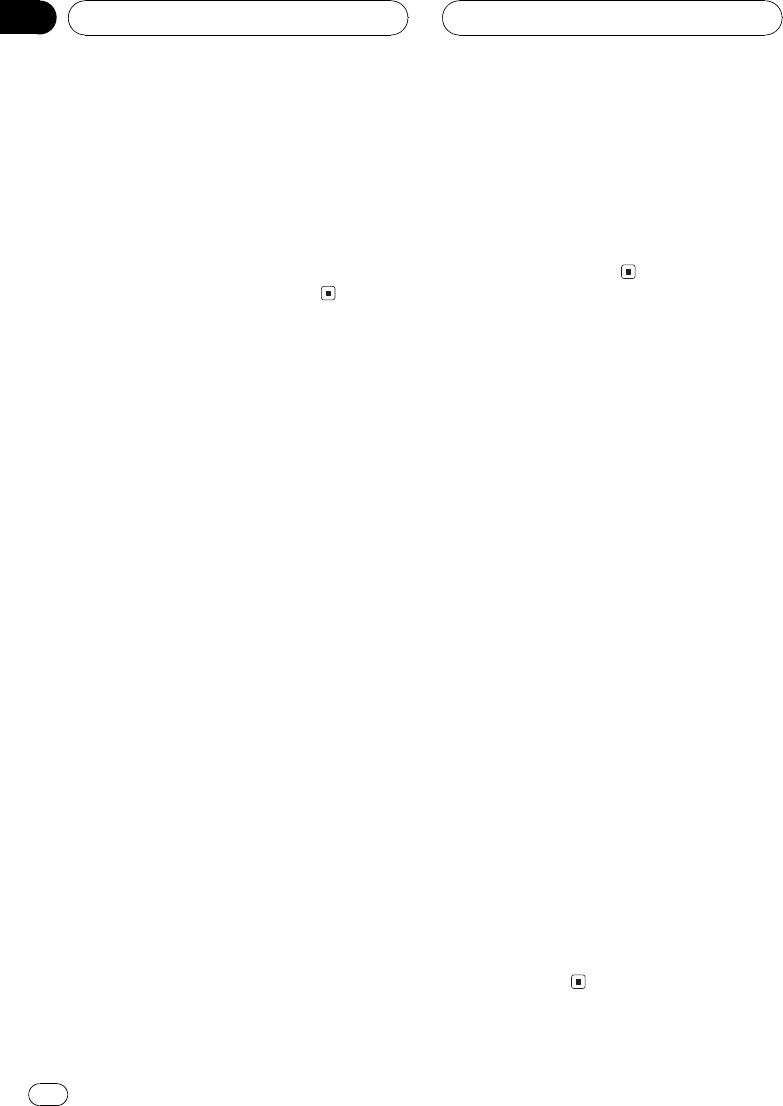
5 Après avoir entré le titre, placez le cur-
seur sur la dernière position en poussant
Multi-Control vers la droite.
Lorsque vous poussez une nouvelle fois
Multi-Control vers la droite, le titre saisi est
mis en mémoire.
6 Appuyez sur BAND pour revenir à laffi-
chage des conditions de lecture.
Utilisation des divers
affichages divertissants
Vous pouvez profiter des affichages divertis-
sants tout en écoutant chaque source sonore.
1 Appuyez sur Multi-Control pour affi-
cher le menu principal.
FUNCTION,AUDIO et ENTERTAINMENT ap-
paraissent sur lécran.
2 Utilisez Multi-Control pour choisir
ENTERTAINMENT.
Tournez pour changer loption de menu, ap-
puyez pour la sélectionner.
3 Tourner Multi-Control pour sélectionner
la fonction.
Tournez pour changer loption de menu, ap-
puyez pour la sélectionner.
BGV-1 (visuel darrière-plan 1)BGV-2 (visuel
darrière-plan 2)BGV-3 (visuel darrière-plan
3)BGV-4 (visuel darrière-plan 4)BGP-1
(image darrière-plan 1)BGP-2 (image dar-
rière-plan 2)ENTERTAINMENT OFF (affi-
chage simple)LEVEL METER (mesure de
niveau)LEVEL INDICATOR-1 indicateur de
niveau 1)LEVEL INDICATOR-2 (indicateur
de niveau 2)ASL (niveau deffet ASL)
BATTERY VOLTAGE (indicateur de tension)
MOVIE-1 (écran animé 1)MOVIE-2
(écran animé 2)
#Lindicateur de tension peut afficher une va-
leur différente du niveau de tension effectif.
#Vous pouvez aussi parcourir les affichages
dans lordre inverse en tournant Multi-Control
dans le sens contraire des aiguilles dune mon-
tre.
#Appuyez sur BAND pour revenir à laffichage
des conditions de lecture.
Utilisation de la touche
PGM
Vous pouvez exécuter les fonctions prépro-
grammées pour chaque touche en utilisant
PGM sur le boîtier de télécommande.
%Appuyez sur PGM pour mettre la pause
en service lors de la sélection comme
source du lecteur de CD intégré ou du lec-
teur de CD à chargeur.
#Appuyez à nouveau sur PGM pour mettre la
pause hors service.
%Appuyez sur PGM et maintenez la pres-
sion pour mettre la fonction BSM en ser-
vice lors de la sélection du syntoniseur
comme source.
Maintenez la pression sur PGM jusquàce
que la fonction BSM soit en service.
#Pour annuler la mise en mémoire, appuyez à
nouveau sur PGM.
%Appuyez sur PGM et maintenez la pres-
sion pour mettre la fonction BSSM en ser-
vice lors de la sélection de la télévision
comme source.
Maintenez la pression sur PGM jusquàce
que la fonction BSSM soit en service.
#Pour annuler la mise en mémoire, appuyez à
nouveau sur PGM.
Autres fonctions
Fr
128
Section
12
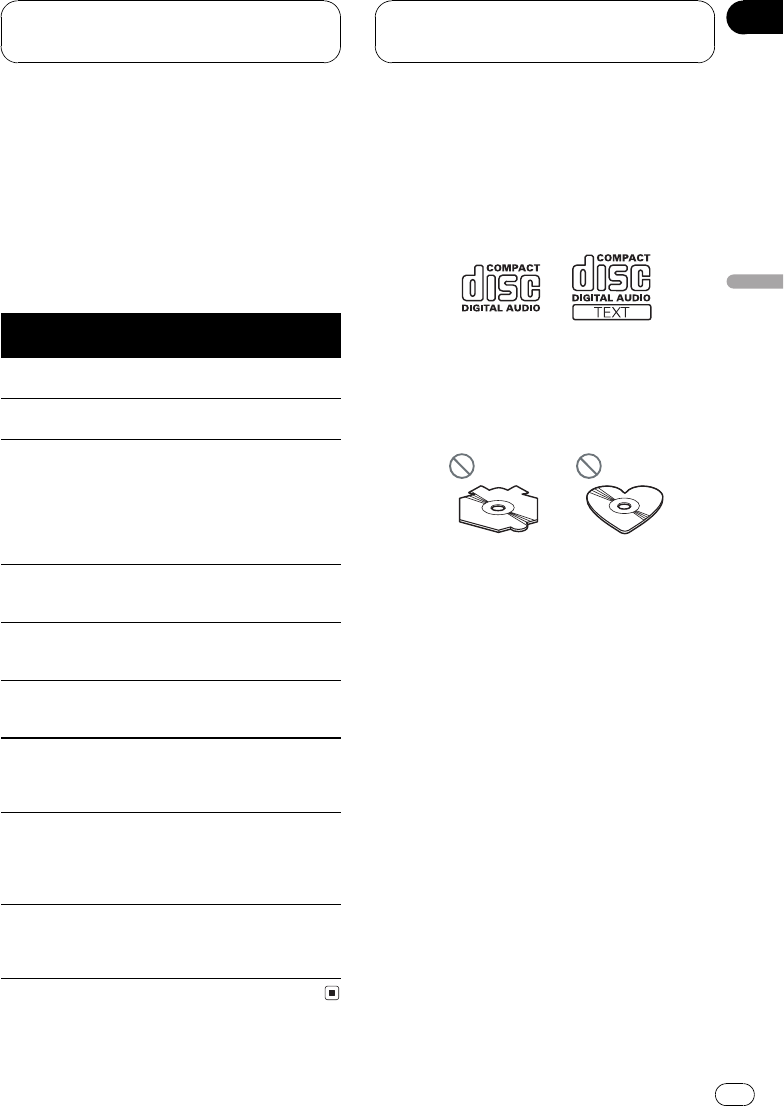
Signification des messages
derreur du lecteur de CD
intégré
Quand vous contactez votre distributeur ou le
Service dentretien agréé par Pioneer le plus
proche, noubliez pas de noter le message
derreur.
Message Causes possi-
bles
Action corrective
ERROR-11, 12,
17, 30
Disque sale Nettoyez le disque.
ERROR-11, 12,
17, 30
Disque rayé Utilisez un autre
disque.
ERROR-10, 11,
12, 15, 17, 30,
A0
Anomalie élec-
trique ou méca-
nique
Mettez et coupez le
contact au moyen
de la clé ou choi-
sissez une autre
source puis reve-
nez au lecteur de
CD.
ERROR-15 Le disque inséré
ne contient pas
de données
Utilisez un autre
disque.
ERROR-22, 23 Le format de CD
ne peut pas être
lu
Utilisez un autre
disque.
ERROR-44 Toutes les plages
musicales sont
ignorées
Utilisez un autre
disque.
No audio Le disque inséré
ne contient
aucun fichier qui
puisse être lu
Utilisez un autre
disque.
TRK SKIPPED Le disque inséré
contient des fi-
chiers WMA qui
sont protégés par
DRM
Utilisez un autre
disque.
PROTECT Tous les fichiers
sur le disque in-
séré sont proté-
gés par DRM
Utilisez un autre
disque.
Soins à apporter au lecteur
de CD
!Nutilisez que les disques portant une des
deux marques Compact Disc Digital Audio
indiquées ci-dessous.
!Utilisez seulement des CD normaux, circu-
laires. Lutilisation de disques ayant une
forme irrégulière non circulaire peut provo-
quer un blocage du lecteur de CD ou ren-
dre la lecture incorrecte.
!Examinez tous les CDs à la recherche de
fentes ou de rayures, et vérifiez sils ne sont
pas gondolés. Les CDs qui présentent des
fentes, des rayures, ou qui sont gondolés,
peuvent ne pas être lus correctement. Ne
les utilisez pas.
!Pendant la manipulation des disques, évi-
tez de toucher leur face gravée (face ne
portant aucune indication).
!Rangez les disques dans leur coffret dès
que vous ne les écoutez plus.
!Conservez les disques à labri de la lumière
directe du soleil et ne les exposez pas à des
températures élevées.
!Ne posez aucune étiquette à la surface des
disques, nécrivez pas sur un disque, nap-
pliquez aucun agent chimique sur un
disque.
Informations
complémentaires
Fr 129
Annexe
Français
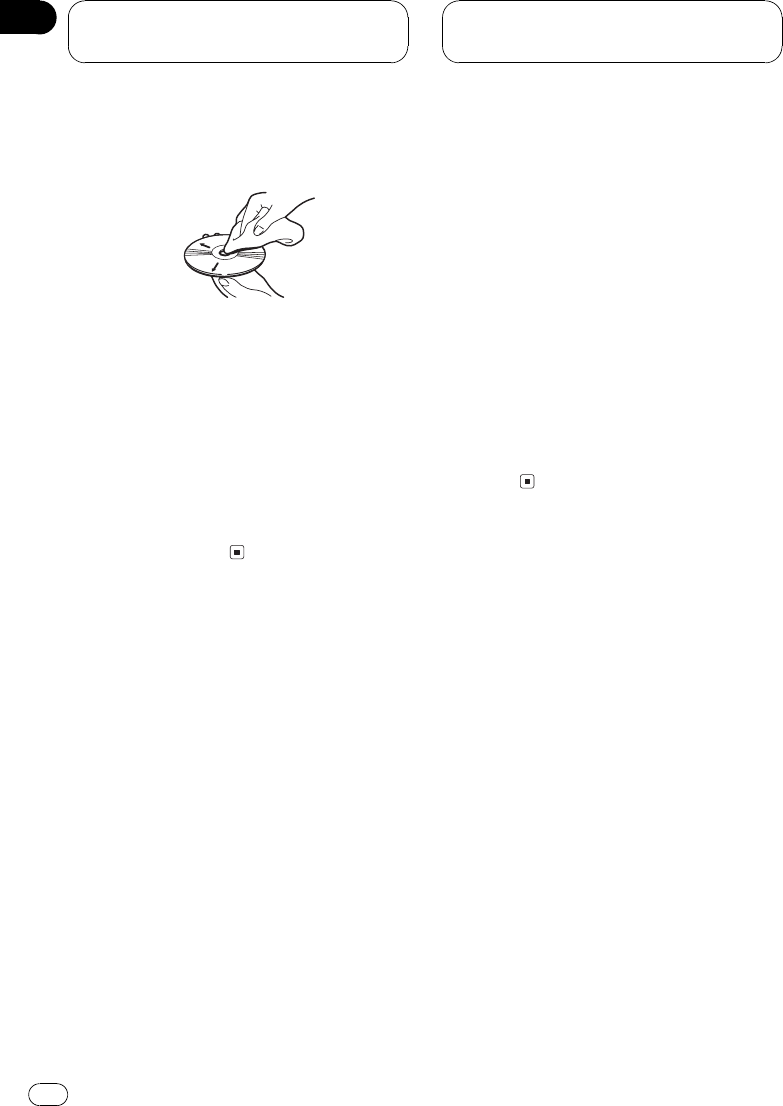
!Pour nettoyer un CD, essuyez le disque
avec un chiffon doux en partant du centre
vers lextérieur.
!Si le chauffage est utilisé en période de
froid, de lhumidité peut se former sur les
composants à lintérieur du lecteur de CD.
La condensation peut provoquer un fonc-
tionnement incorrect du lecteur de CD. Si
vous pensez quil y a un problème de
condensation éteignez le lecteur de CD
pendant une heure environ pour lui permet-
tre de sécher et essuyez les disques humi-
des, le cas échéant, avec un tissu doux.
!Les cahots de la route peuvent interrompre
la lecture dun CD.
Disques CD-R et CD-RW
!Quand vous utilisez des disques CD-R/CD-
RW, la lecture nest possible quavec des
disques qui ont été finalisés.
!La lecture de disques CD-R/CD-RW enre-
gistrés sur un enregistreur de CD musical
ou un ordinateur personnel peut ne pas
être possible à cause des caractéristiques
du disque, de rayures ou de poussière sur
le disque, ou de saleté, de condensation,
etc. sur la lentille de lappareil.
!La lecture de disques enregistrés sur un or-
dinateur personnel peut ne pas être pos-
sible, selon les paramètres de lapplication
et lenvironnement. Enregistrez les disques
avec le bon format. (Pour les détails,
contactez le fabricant de lapplication.)
!La lecture de disques CD-R/CD-RW peut
devenir impossible en cas dexposition di-
recte à la lumière solaire, de températures
élevées, ou en raison des conditions de
stockage dans le véhicule.
!Les titres et autres informations textuelles
gravées sur les CD-R/CD-RW peuvent ne
pas être affichés par cet appareil (en cas de
données audio (CD-DA)).
!Cet appareil tient compte des informations
de saut de plage gravées sur un CD-R/CD-
RW. Les plages contenant ces informations
sont automatiquement ignorées (dans le
cas de données audio (CD-DA)).
!Lorsque vous introduisez un CD-RW dans
cet appareil, vous constatez que le temps
dattente avant la lecture est beaucoup
plus long quavec un CD ou un CD-R.
!Lisez attentivement les notes qui concer-
nent les CD-R/CD-RW avant de les
utiliser.
Fichiers MP3, WMA, AAC
and WAV
!MP3 est une abréviation pour MPEG Audio
Layer 3 et fait référence à un standard de
technologie de compression audio.
!WMA est un acronyme pour Windows
Media"Audio et fait référence à une tech-
nologie de compression développée par Mi-
crosoft Corporation. Les données WMA
peuvent être encodées en utilisant Win-
dows Media Player version 7 ou ultérieure.
!AAC est une abréviation pour Advanced
Audio Coding et fait référence à un stan-
dard de technologie de compression audio.
!WAV est une abréviation pour waveform
(forme donde). Cest un format standard
de fichier audio pour Windows®.
!Cet appareil peut ne pas fonctionner cor-
rectement avec des fichiers WMA encodés
au moyen de certaines applications.
Informations
complémentaires
Fr
130
Annexe
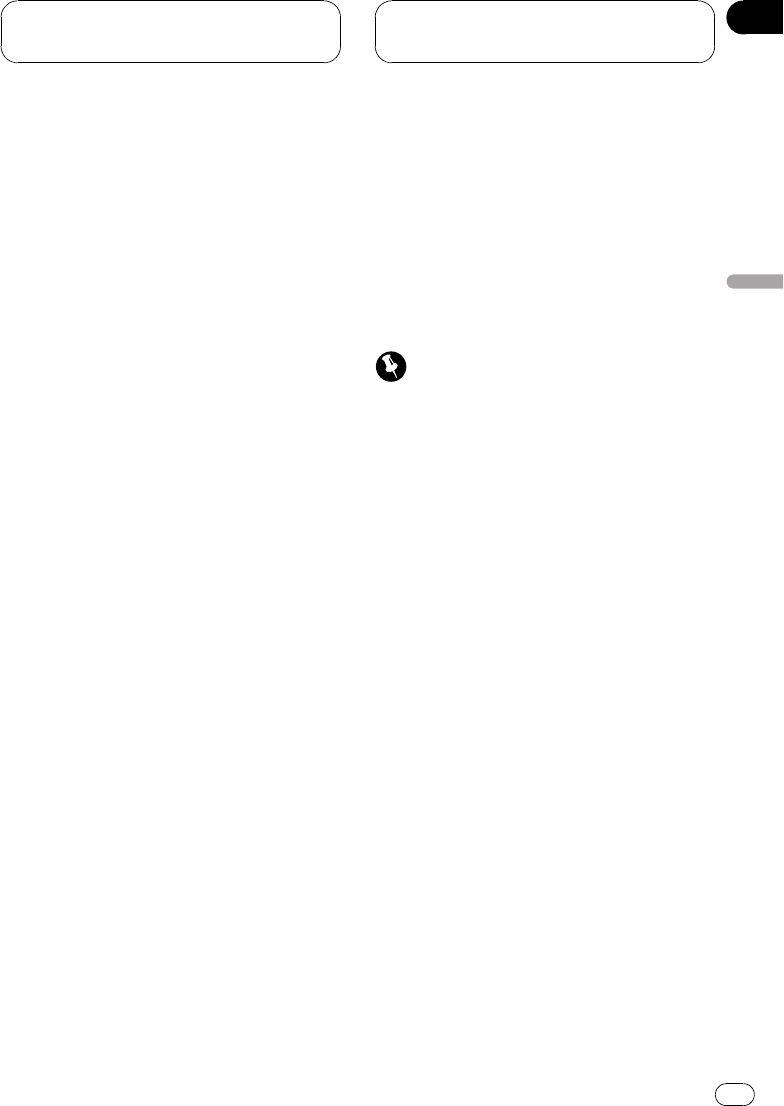
!Selon la version de Windows Media Player
utilisée pour encoder les fichiers WMA, les
noms dalbum et les autres informations
textuelles peuvent ne pas safficher correc-
tement.
!Il peut se produire un léger retard lors du
démarrage de la lecture de fichiers WMA/
AAC encodés avec des données image.
!Cet appareil permet la lecture de fichiers
MP3/WMA/AAC/WAV sur des disques CD-
ROM, CD-R et CD-RW. Les enregistrements
de disques compatibles avec les niveaux 1
et 2 de ISO9660 et avec le système de fi-
chiers Romeo et Joliet peuvent être lus.
!On peut également lire des disques enre-
gistrés compatibles multi-session.
!Les fichiers MP3/WMA/AAC/WAV ne sont
pas compatibles avec le transfert de don-
nées en écriture de paquets.
!Le nombre maximum de caractères qui
peuvent être affichés pour un nom de fi-
chier, incluant lextension (.mp3, .wma,
.m4a ou .wav) est 64 caractères à partir du
premier.
!Le nombre maximum de caractères qui
peut être affiché pour un nom de dossier
est 64 caractères.
!Dans le cas de fichiers enregistrés selon le
système de fichiers Romeo, seuls les 64
premiers caractères peuvent être affichés.
!Quand vous jouez des disques qui
comprennent à la fois des fichiers MP3/
WMA/AAC/WAV et des données audio (CD-
DA) tels que des disques CD-EXTRA et
MIXED-MODE CD, vous ne pouvez lire les
deux types de données quen basculant
entre MP3/WMA/AAC/WAV et CD-DA.
!La séquence de sélection des dossiers pour
la relecture et autres opérations devient la
séquence décriture utilisée par le logiciel
décriture. Pour cette raison, la séquence
attendue au moment de la relecture peut
ne pas coïncider avec la séquence de relec-
ture effective. Toutefois, il existe des logi-
ciels décriture qui permettent de fixer
lordre de relecture.
!Certains CDs audio contiennent des plages
qui se fusionnent sans pause. Quand ces
disques sont convertis en fichiers MP3/
WMA/AAC/WAV et enregistrés sur un CD-
R/CD-RW/CD-ROM, les fichiers seront lus
sur ce lecteur avec une courte pause entre
eux, quelle que soit la durée de la pause
entre les plages sur le CD audio original.
Important
!Quand vous donnez un nom à un fichier MP3/
WMA/AAC/WAV, ajoutez lextension de nom
de fichier correspondante (.mp3, .wma,.m4a
ou .wav).
!Cet appareil relit les fichiers avec lextension
de nom de fichier (.mp3, .wma, .m4a ou .wav)
comme des fichiers MP3/WMA/AAC/WAV.
Pour éviter du bruit et des anomalies, nutili-
sez pas ces extensions pour des fichiers au-
tres que des fichiers MP3/WMA/AAC/WAV.
Informations MP3 additionnelles
!Les fichiers sont compatibles avec les for-
mats ID3 Tag Ver. 1.0, 1.1, 2.2, 2.3 et 2.4
pour laffichage de lalbum (titre du
disque), de la plage (titre de la plage), de
lartiste (artiste de la plage) et des
commentaires. La version 2.x de ID3 Tag
est prioritaire quand Ver. 1.x et Ver. 2.x exi-
stent toutes les deux.
!La fonction de préaccentuation est valide
seulement pour la lecture de fichiers MP3
de fréquences 32, 44,1 et 48 kHz. (Les fré-
quences déchantillonnage de 16, 22,05,
24, 32, 44,1, 48 kHz peuvent être relues.)
!Il nexiste pas de compatibilité de liste de
lecture m3u.
!Il ny a pas de compatibilité avec les for-
mats MP3i (MP3 interactif) ou mp3 PRO.
Informations
complémentaires
Fr 131
Annexe
Français
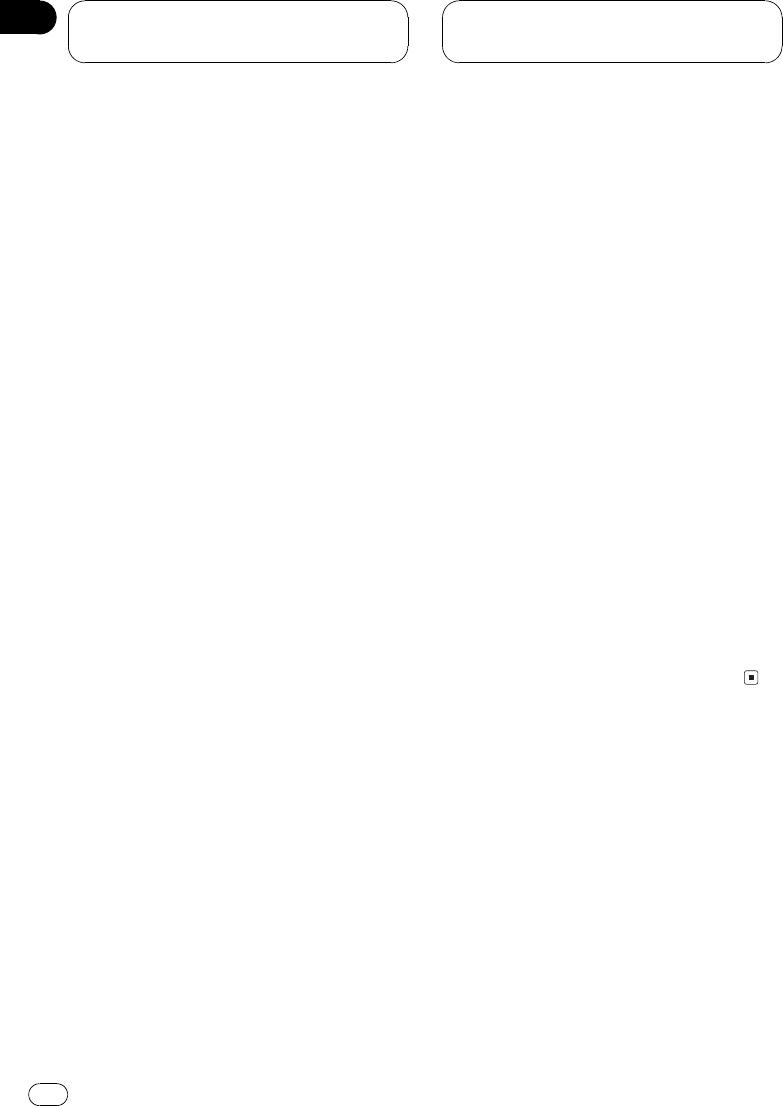
!La qualité sonore des fichiers MP3 samé-
liore généralement avec laugmentation du
débit binaire. Cet appareil peut jouer des
enregistrements avec des débits binaires
de 8 kbit/s à 320 kbit/s, mais nous recom-
mandons dutiliser seulement des disques
enregistrés avec un débit dau moins 128
kbit/s pour bénéficier dune certaine qualité
sonore.
Informations WMA additionnelles
!Cet appareil lit les fichiers WMA codés par
Windows Media Player version 7, 7.1, 8 et
9.
!Vous pouvez seulement lire des fichiers
WMA aux fréquences 32, 44,1 et 48 kHz.
!La qualité sonore des fichiers WMA samé-
liore généralement avec laugmentation du
débit binaire. Cet appareil peut jouer des
enregistrements avec des débits binaires
de 48 kbit/s à 320 kbit/s (CBR) ou de 48
kbit/s à 384 kbit/s (VBR), mais pour bénéfi-
cier dun son dune certaine qualité, nous
recommandons dutiliser seulement des
disques enregistrés avec un débit élevé.
!Cet appareil ne supporte pas les formats
suivants.
Windows Media Audio 9 Professional
(5.1ch)
Windows Media Audio 9 Lossless
Windows Media Audio 9 Voice
Informations additionnelles sur
AAC
!Cet appareil lit les fichiers AAC encodés
par iTunes®version 4.1.1.54.
!Cet appareil lit les fichiers AAC avec des
fréquences déchantillonnage de 11,025,
16, 22,05, 24, 32, 44,1 et 48 kHz.
!La qualité sonore des fichiers AAC samé-
liore généralement avec laugmentation du
débit binaire. Cet appareil peut jouer des
enregistrements avec des débits binaires
de 16 kbit/s à 320 kbit/s, mais nous recom-
mandons dutiliser seulement des disques
enregistrés avec un débit élevé pour bénéfi-
cier dune certaine qualité sonore.
!Cet appareil ne supporte pas les formats
suivants.
Apple Lossless
Informations WAV additionnelles
!Cet appareil lit des fichiers WAV codés en
format Linear PCM (LPCM) ou MS ADPCM.
!Vous pouvez seulement lire des fichiers
WAV aux fréquences 16, 22,05, 24, 32, 44,1
et 48 kHz (LPCM) ou 22,05 et 44,1 kHz (MS
ADPCM). La fréquence déchantillonnage
affichée peut être arrondie.
!La qualité sonore de fichiers WAV aug-
mente généralement avec le nombre de
bits de quantification. Cet appareil peut lire
des enregistrements avec 8 et 16 (LPCM)
ou 4 (MS ADPCM) bits de quantification,
mais nous vous recommandons dutiliser
des disques enregistrés avec un grand
nombre de bits de quantification pour bé-
néficier dune certaine qualité sonore.
Informations
complémentaires
Fr
132
Annexe
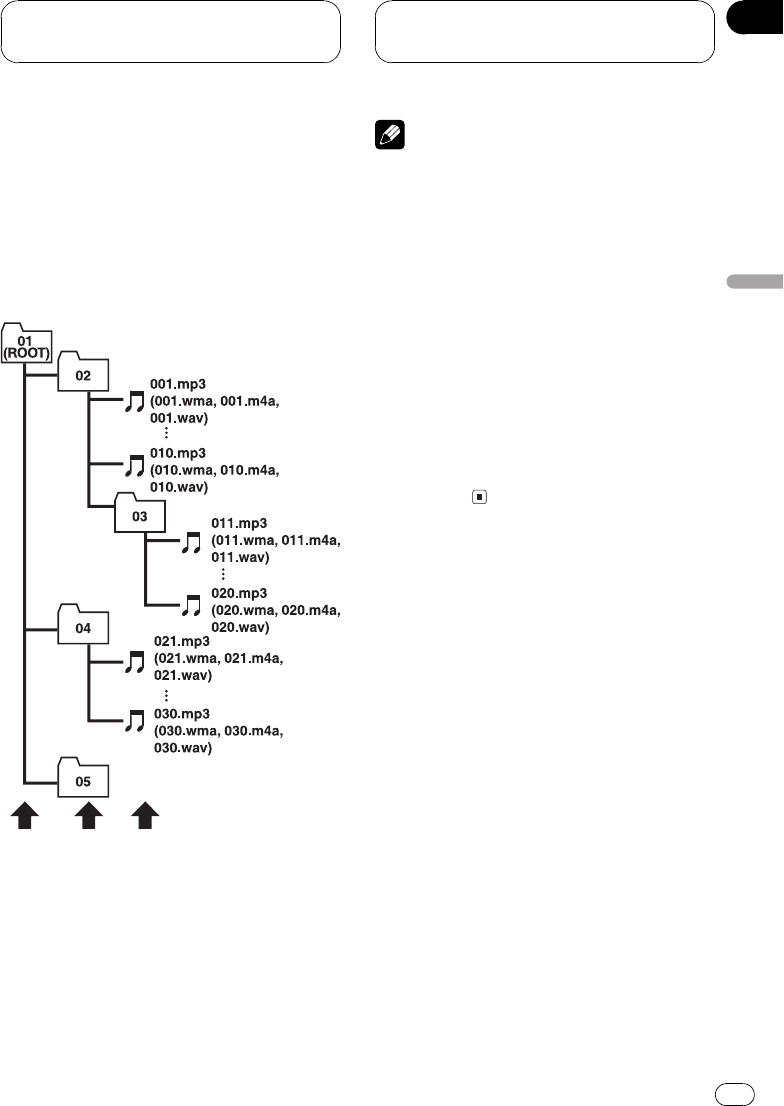
Quelques mots sur les
dossiers et les fichiers MP3/
WMA/AAC/WAV
!Une vue générale dun CD-ROM contenant
des fichiers MP3/WMA/AAC/WAV est mon-
trée ci-dessous. Les sous-dossiers sont re-
présentés comme des dossiers dans le
dossier actuellement sélectionné.
1
2
3
1Premier niveau
2Deuxième niveau
3Troisième niveau
Remarques
!Cet appareil attribue les numéros de dossier.
Lutilisateur ne peut pas attribuer les numéros
de dossier.
!Il nest pas possible de vérifier les dossiers qui
ne contiennent pas de fichiers MP3/WMA/
AAC/WAV. (Ces dossiers seront sautés sans
afficher le numéro de dossier.)
!Lappareil peut lire des fichiers MP3/WMA/
AAC/WAV contenus dans 8 niveaux de dos-
siers au maximum. Toutefois, le démarrage de
la lecture seffectue avec un certain retard sur
les disques comportant de nombreux niveaux.
Pour cette raison, nous recommandons de ne
pas créer de disques avec plus de deux ni-
veaux.
!Il est possible de jouer jusquà 99 dossiers sur
un disque.
Informations
complémentaires
Fr 133
Annexe
Français

Termes utilisés
AAC
AAC est un acronyme pour Advanced Audio
Coding (Codage audio avancé) et fait réfé-
rence à un standard de technologie de
compression audio utilisé avec MPEG 2 et
MPEG 4.
Débit binaire
Ce chiffre exprime le volume de données par
secondes, ou unités bit/s (bits par seconde).
Plus le débit est élevé, plus il existe dinforma-
tion disponible pour reproduire le son. Dans le
cadre dune même méthode de codage (par
exemple MP3), plus le débit est élevé, meilleur
est le son.
Écriture par paquets
Cest un terme général pour une méthode dé-
criture sur CD-R, etc. au moment requis pour
un fichier, exactement comme pour les fi-
chiers sur disquette ou disque dur.
Format ISO9660
Cest le standard international pour la logique
du format des dossiers et des fichiers des CD-
ROM. Pour le format ISO9660, il existe des
règles pour les deux niveaux suivants.
Niveau 1 :
Le nom de fichier est en format 8.3 (le nom est
composé de 8 caractères, lettres majuscules
anglaises sur un demi-octet et chiffres dun
demi-octet et le signe _, avec une extension
de fichier de trois caractères).
Niveau 2 :
Le nom de fichier peut avoir jusquà 31 ca-
ractères (incluant le caractère de séparation
.et une extension de fichier). Chaque dossier
contient moins de 8 hiérarchies.
Formats étendus
Joliet :
Les noms de fichier peuvent avoir jusquà64
caractères.
Romeo :
Les noms de fichier peuvent avoir jusquà 128
caractères.
ID3 tag (étiquette ID3)
Cest une méthode dincorporation de don-
nées sur les plages dans un fichier MP3. Lin-
formation incorporée peut inclure le titre de la
plage, le nom de lartiste, le titre de lalbum, le
genre de musique, lannée de production, des
commentaires et dautres données. Son conte-
nu peut être édité librement avec un logiciel
comportant des fonctions dédition ID3 Tag.
Bien que le nombre de caractères des étiquet-
tes soit limité, ces informations peuvent être
affichées pendant la lecture de la plage.
m3u
Les listes de lecture créées avec le logiciel
WINAMPont une extension de fichier liste
de lecture (.m3u).
MP3
MP3 est une abréviation pour MPEG Audio
Layer 3. Cest un standard de compression dé-
fini par un groupe de travail (MPEG) de lISO
(International Standards Organization). MP3
peut compresser les données à environ 1/
10ème du niveau dun disque conventionnel.
MS ADPCM
Ceci signifie modulation en impulsions co-
dées différentielles adaptative de Microsoft,
qui est le système denregistrement du signal
utilisé pour le logiciel multimédia de Microsoft
Corporation.
Informations
complémentaires
Fr
134
Annexe
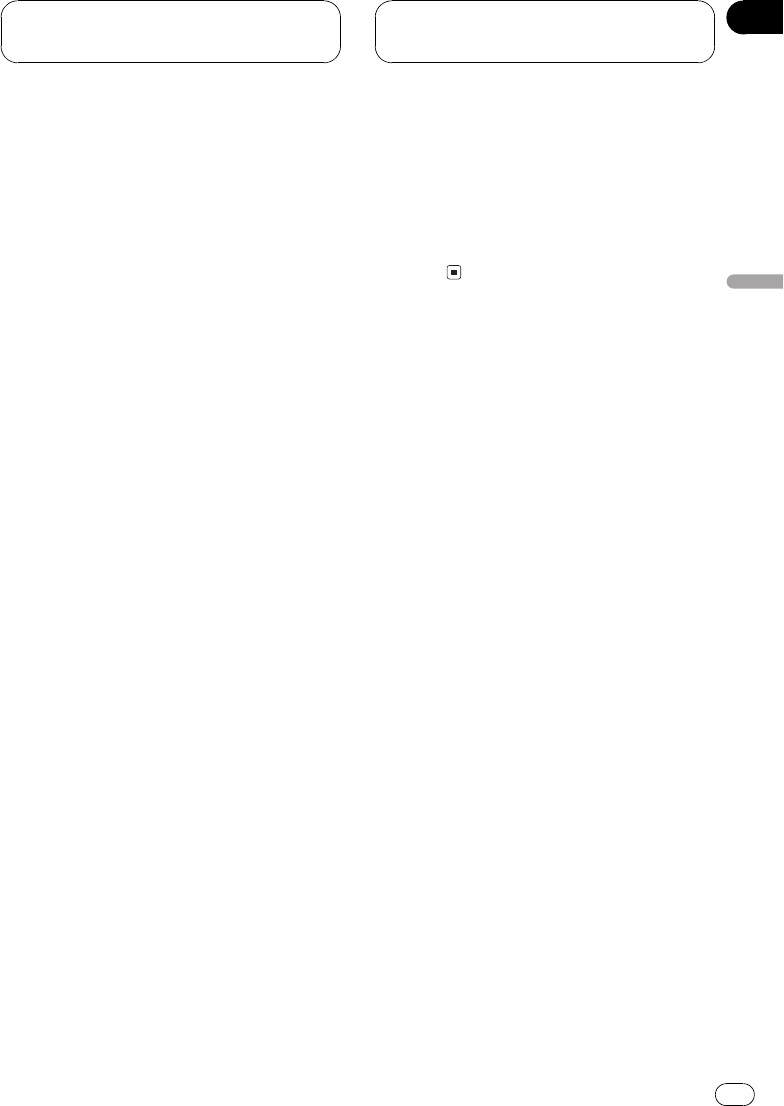
Multi-session
Le multi-session est une méthode denregis-
trement qui permet denregistrer des données
supplémentaires ultérieurement. Quand vous
enregistrez des données sur un CD-ROM, CD-
R ou CD-RW, toutes les données du début à la
fin sont traitées comme une seule unité ou
session. Le multi-session est une méthode
denregistrement qui permet denregistrer
plus de 2 sessions sur un seul disque.
Nombre de bits de quantification
Le nombre de bits de quantification est un des
facteurs de la qualité sonore globale ; plus ce
nombre est élevé, meilleure est la qualité so-
nore. Toutefois, augmenter la profondeur bi-
naireaugmente aussi la quantité de données
et par suite lespace de stockage nécessaire.
PCM Linéaire (LPCM)/Modulation en
impulsions codées
Ceci signifie modulation en impulsion codées
linéaire, qui est le système denregistrement
du signal utilisé pour les CDs et les DVDs mu-
sicaux.
VBR
VBR est une abréviation de variable bit rate
(débit binaire variable). En général la méthode
CBR (débit binaire constant) est plus large-
ment utilisée. Mais en ajustant de façon fle-
xible le débit binaire aux besoins de la
compression audio, il est possible dobtenir
une qualité de son en fonction des priorités de
compression.
WAV
WAV est une abréviation pour waveform
(forme donde). Cest un format standard de fi-
chier audio pour Windows®.
WMA
WMA est un acronyme pour Windows
Media"Audio et fait référence à une techno-
logie de compression développée par Micro-
soft Corporation. Les données WMA peuvent
être encodées en utilisant Windows Media
Player version 7 ou ultérieure.
Microsoft, Windows Media et le logo Windows
sont des marques commerciales ou des mar-
ques commerciales déposées de Microsoft
Corporation aux États-Unis et/ou dans dau-
tres pays.
Informations
complémentaires
Fr 135
Annexe
Français
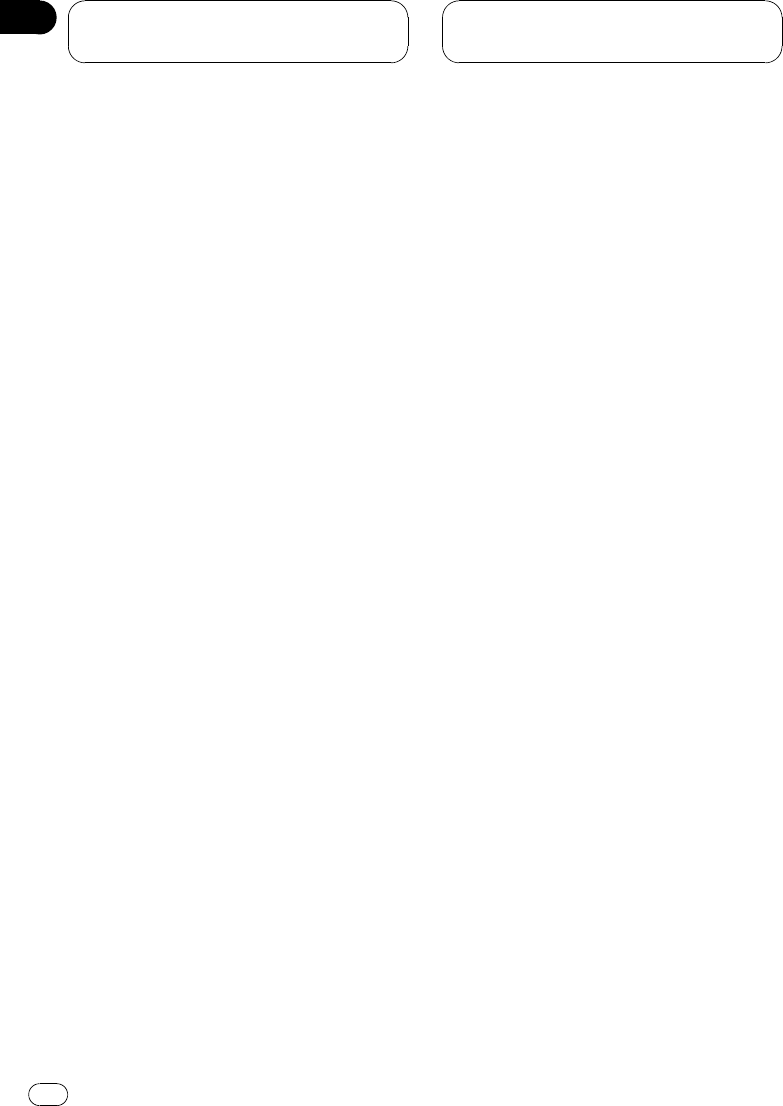
Caractéristiques techniques
Généralités
Alimentation .............................. 14,4 V DC (10,8 15,1 V ac-
ceptable)
Mise à la masse ....................... Pôle négatif
Consommation maximale ... 10,0 A
Dimensions (L × H × P) :
DIN
Châssis ..................... 178 × 50 × 157 mm
(7 × 2 × 6-1/8 pouce.)
Panneau avant ...... 188 × 58 × 19 mm
(7-3/8 × 2-1/4 × 3/4 pouce.)
D
Châssis ..................... 178 × 50 × 162 mm
(7 × 2 × 6-3/8 pouce.)
Panneau avant ...... 170 × 46 × 14 mm
(6-3/4 × 1-3/4 × 1/2 pouce.)
Poids .............................................. 1,4 kg (3,5 livres)
Audio
Puissance de sortie continue : 22 W par canal, mini-
mum, sur 4 Ohms, les deux canaux étant conduits,
entre 50 et 15.000 Hz, avec une DHT ne dépassant pas
5%.
Puissance de sortie maximale
..................................................... 50 W × 4
50 W × 2/4 W+70W×1/2
W(pour le haut-parleur dex-
trêmes graves)
Impédance de charge ........... 4 W(4 à 8 W[2 Wpour 1
canal] possible)
Niveau de sortie max/impédance de sortie de la sortie
préamp ......................................... 2,2 V/1kW
Égaliseur (Égaliseur paramétrique à 3 bandes) :
Grave
Fréquence ............... 40/80/100/160 Hz
Facteur Q ................. 0,35/0,59/0,95/1,15 (+6 dB
si amplifié)
Gain ............................ ±12 dB
Moyenne
Fréquence ............... 200/500/1k/2k Hz
Facteur Q ................. 0,35/0,59/0,95/1,15 (+6 dB
si amplifié)
Gain ............................ ±12 dB
Élevée
Fréquence ............... 3,15k/8k/10k/12,5k Hz
Facteur Q ................. 0,35/0,59/0,95/1,15 (+6 dB
si amplifié)
Gain ............................ ±12 dB
Correction physiologique :
Faible ................................... +3,5 dB (100 Hz), +3 dB (10
kHz)
Moyen ................................. +10 dB (100 Hz), +6,5 dB
(10 kHz)
Forte ..................................... +11 dB (100 Hz), +11 dB
(10 kHz)
(volume : 30 dB)
Contrôles de tonalité :
Grave
Fréquence ............... 40/63/100/160 Hz
Gain ............................ ±12 dB
Aiguës
Fréquence ............... 2,5k/4k/6,3k/10k Hz
Gain ............................ ±12 dB
HPF:
Fréquence ......................... 50/80/125 Hz
Pente ................................... 12 dB/octave
Haut-parleur dextrêmes graves :
Fréquence ......................... 50/80/125 Hz
Pente ................................... 18 dB/octave
Gain ...................................... ±12 dB
Phase .................................. Normale/Inverse
Lecteur de CD
Système ....................................... Compact Disc Digital Audio
Disques utilisables ................. Disques compacts
Format du signal :
Fréquence déchantillonnage
........................................... 44,1 kHz
Nombre de bits de quantification
........................................... 16; quantification linéaire
Réponse en fréquence .......... 5 20.000 Hz (±1 dB)
Rapport signal/bruit ............... 94 dB (1 kHz) (Réseau
IHF-A)
Dynamique ................................. 92 dB (1 kHz)
Nombre de voies ...................... 2 (stéréo)
Format de décodage MP3 ... MPEG-1 & 2 Couche Audio
3
Format de décodage WMA
..................................................... Ver. 7, 7.1, 8, 9
Format de décodage AAC ... MPEG-4 AAC (fichiers enco-
dés iTunes®seulement)
Format du signal WAV .......... Linear PCM & MS ADPCM
Syntoniseur FM
Gamme de fréquence ............ 87,9 107,9 MHz
Sensibilité utile ......................... 8 dBf (0,7 µV/75 W, mono,
S/B : 30 dB)
Seuil de sensibilité 50 dB .... 10 dBf (0,9 µV/75 W, mono)
Rapport signal/bruit ............... 75 dB (Réseau IHF-A)
Informations
complémentaires
Fr
136
Annexe
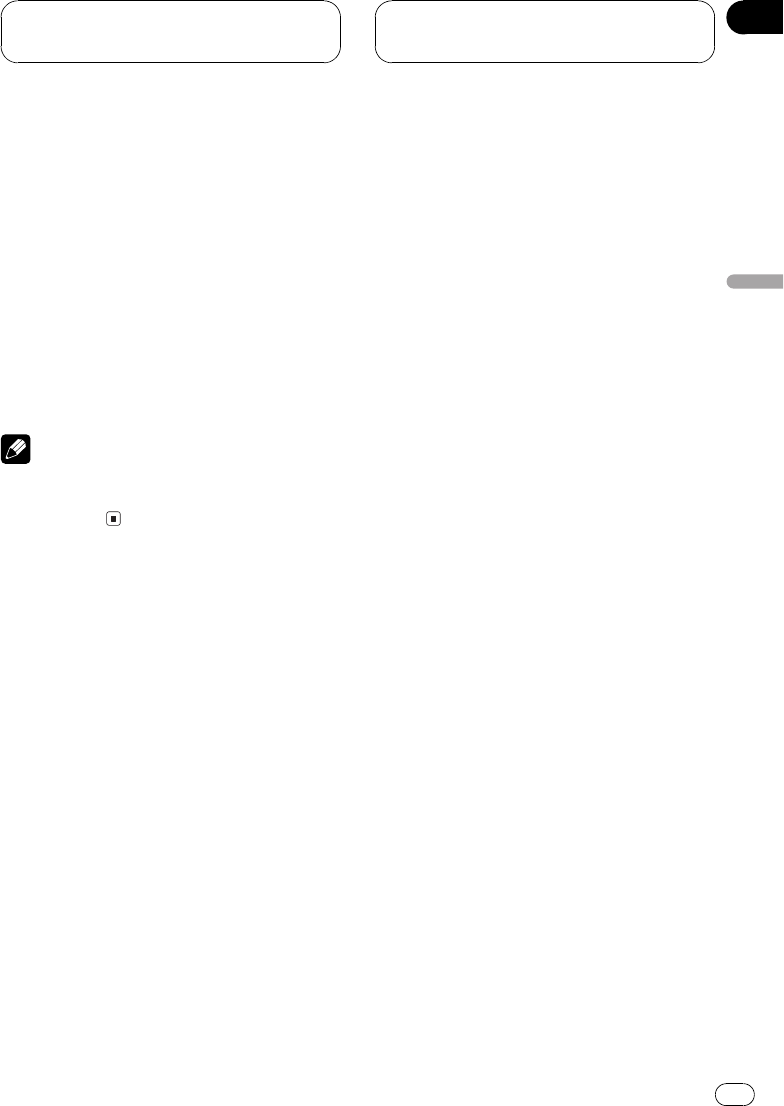
Distorsion .................................... 0,3 % (à 65 dBf, 1 kHz, sté-
réo)
0,05 % (à 65 dBf, 1 kHz,
mono)
Réponse en fréquence .......... 30 15.000 Hz (±3 dB)
Séparation stéréophonique
..................................................... 45 dB (à 65 dBf, 1 kHz)
Sélectivité .................................... 80 dB (±200 kHz)
Intermodulation trois signaux (niveau de signal désiré)
..................................................... 30 dBf (niveau deux signaux
indésirés : 100 dBf)
Syntoniseur AM
Gamme de fréquence ............ 530 1 710 kHz (10 kHz)
Sensibilité utile ......................... 18 µV (S/B: 20 dB)
Rapport signal/bruit ............... 67 dB (Réseau IHF-A)
Remarque
Les caractéristiques et la présentation peuvent
être modifiées sans avis préalable à fin
damélioration.
Informations
complémentaires
Fr 137
Annexe
Français

PIONEER CORPORATION
4-1, MEGURO 1-CHOME, MEGURO-KU, TOKYO 153-8654, JAPAN
PIONEER ELECTRONICS (USA) INC.
P.O. Box 1540, Long Beach, California 90801-1540, U.S.A.
TEL: (800) 421-1404
PIONEER EUROPE NV
Haven 1087, Keetberglaan 1, B-9120 Melsele, Belgium
TEL: (0) 3/570.05.11
PIONEER ELECTRONICS ASIACENTRE PTE. LTD.
253 Alexandra Road, #04-01, Singapore 159936
TEL: 65-6472-7555
PIONEER ELECTRONICS AUSTRALIA PTY. LTD.
178-184 Boundary Road, Braeside, Victoria 3195, Australia
TEL: (03) 9586-6300
PIONEER ELECTRONICS OF CANADA, INC.
300 Allstate Parkway, Markham, Ontario L3R OP2, Canada
TEL: 1-877-283-5901
PIONEER ELECTRONICS DE MEXICO, S.A. de C.V.
Blvd.Manuel Avila Camacho 138 10 piso
Col.Lomas de Chapultepec, Mexico, D.F. 11000
TEL: 55-9178-4270
HÒ¡ýPlø
=lø:ð-qïµ44_13
ûq: (02) 2521-3588
HÒûP/Plø
/]w/ÎLFm-Ã
9901-6¤
ûq: (0852) 2848-6488
Published by Pioneer Corporation.
Copyright © 2004 by Pioneer Corporation.
All rights reserved.
Publié par Pioneer Corporation. Copyright
© 2004 par Pioneer Corporation. Tous
droits réservés.
Printed in Thailand
Imprimé en Thaïlande
<XRD7057-A/N> UC
<KSNZX> <04I00000>